Page 1
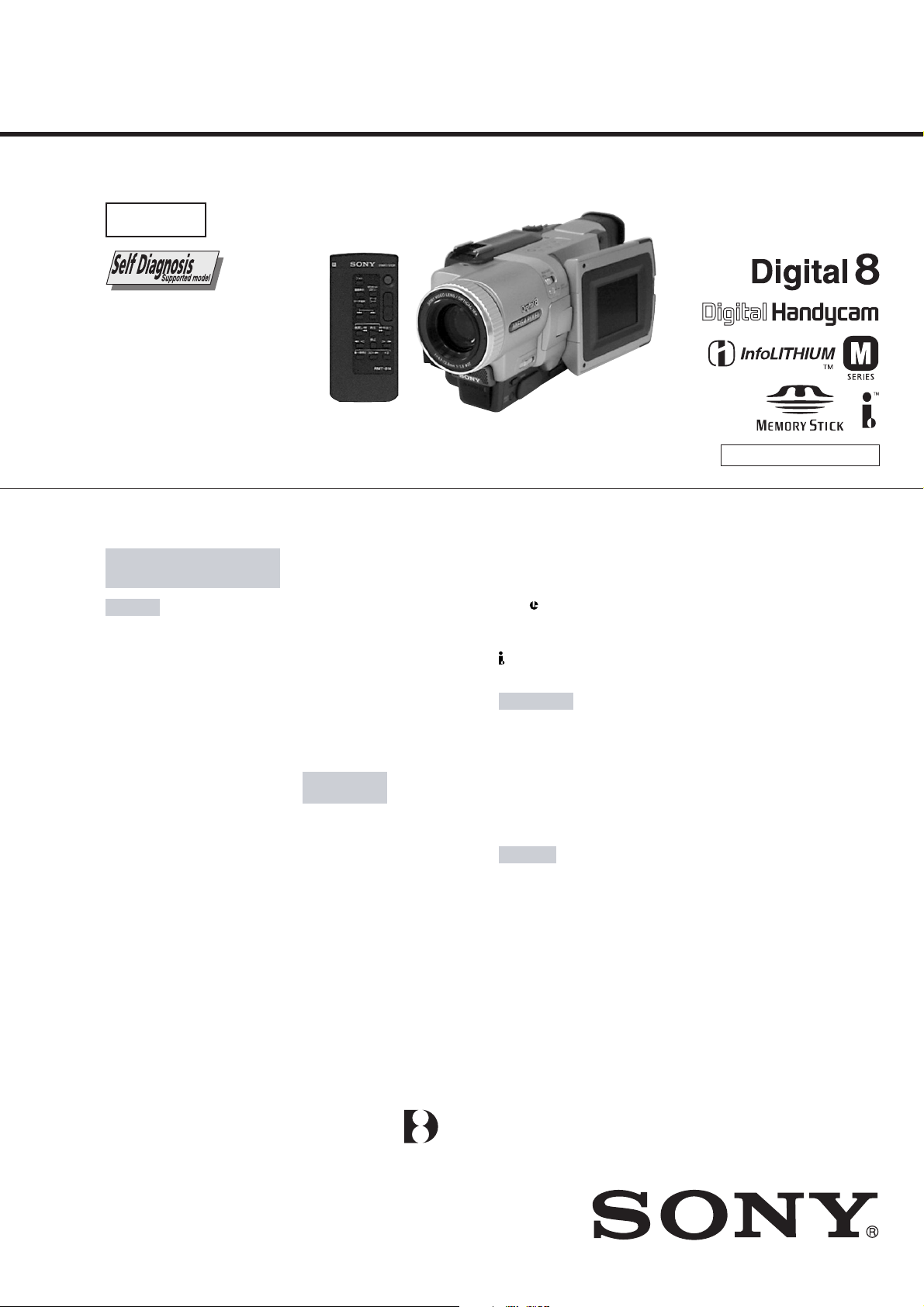
DCR-TRV725E/TRV730E/
SERVICE MANUAL
SERVICE MANUAL
TRV828E/TRV830E
RMT-814
AEP Model
Level 1
Ver 1.0 2001. 03
Video camera
recorder
System
Video recording system
2 rotary heads
Helical scaning system
Audio recording system
Rotary heads, PCM system
Quantization: 12 bits (Fs 32 kHz,
stereo 1, stereo 2), 16 bits
(Fs 48 kHz, stereo)
Video signal
PAL colour, CCIR standards
Recommended cassette
Hi8/Digital8 video cassette
Recording/playback time (using
90 min. Hi8 video cassette)
SP mode: 1 hour
LP mode: 1 hour and 30 minuites
Fastforward/rewind time (using
90 min. Hi8 video cassette)
Approx. 5 min.
Viewfinder
Electric Viewfinder, Monochrome
Image device
4.5 mm (1/4 type CCD)
(Charge Coupled Device)
Approx. 1 070 000 pixels
(Memory mode: 1 000 000 pixels)
(Camera mode: 690 000 pixels)
Lens
Combined power zoom lens
Filter diameter 37 mm (1 1/2 in.)
18× (Optical), 500×
(Digital)
Photo : DCR-TRV730E
RMT-814
SPECIFICATIONS
Focal length
4.1 – 73.8 mm (3/16 – 3 in.)
When converted to a 35 mm still
camera
Camera mode:
47 – 846 mm (1 7/8 – 33 3/8 in.)
Memory mode:
39 - 702 mm (1 9/16 – 27 3/4 in.)
Colour temperature
Auto
Minimum illumination
7 lx (lux) (F 1.8)
0 lx (lux) (in the NightShot mode)*
* Objects unable to be seen due to
the dark can be shot with infrared
lighting.
Input/output
connectors
S video input/output
4-pin mini DIN
Luminance signal: 1 Vp-p,
75 Ω (ohms), unbalanced
Chrominance signal: 0.3 Vp-p, 75 Ω
(ohms), unbalanced
Audio/Video input/output
AV MINIJACK, 1 Vp-p, 75 Ω
(ohms), unbalanced, sync negative
327 mV, (at output impedance more
than 47 kΩ (kilohms))
Output impedance with less than
2.2 kΩ (kilohms)/Stereo minijack
(ø 3.5 mm)
Input impedance more than 47 kΩ
(kilohms)
Headphone jack
Stereo minijack (ø 3.5 mm)
USB jack
mini-B
LANC
jack
Stereo mini-minijack (ø 2.5 mm)
MIC jack
Stereo minijack (ø 3.5 mm)
DV input/output
4-pin connector
LCD screen
Picture
DCR-TRV725E/TRV730E:
6.2 cm (2.5 type)
50.3 × 37.4 mm (2 × 1 1/2 in.)
DCR-TRV828E/TRV830E:
8.8 cm (3.5 type)
72.2 × 50.4 mm (2 7/8 × 2 in.)
Total dot number
123 200 (560 × 220)
General
Power requirements
7.2 V (battery pack)
8.4 V (AC power adaptor)
Average power consumption
(when using the battery pack)
During camera recording using
LCD
DCR-TRV725E/TRV730E:
4.7 W
DCR-TRV828E/TRV830E:
5.0 W
Viewfinder
3.8 W
UK Model
M2000 MECHANISM
Operating temperature
0 °C to 40 °C (32 °F to 104 °F)
Storage temperature
–20 °C to +60 °C (–4 °F to +140 °F)
Dimensions (Approx.)
89 × 102 × 227 mm
(3 5/8 × 4 1/8 × 9 in.) (w/h/d)
Mass (approx.)
DCR-TRV725E/TRV730E:
970 g (2 lb 2 oz)
DCR-TRV828E/TRV830E:
980 g (2 lb 2 oz)
excluding the battery pack, cassette
and shoulder strap
DCR-TRV725E/TRV730E:
1 120 g (2 lb 7 oz)
DCR-TRV828E/TRV830E:
1 130 g (2 lb 7 oz)
including the battery pack
NP-FM50, 90min. Hi8 cassette, and
shoulder strap
Supplied accessories
See page 3.
DIGITAL VIDEO CAMERA RECORDER
Page 2
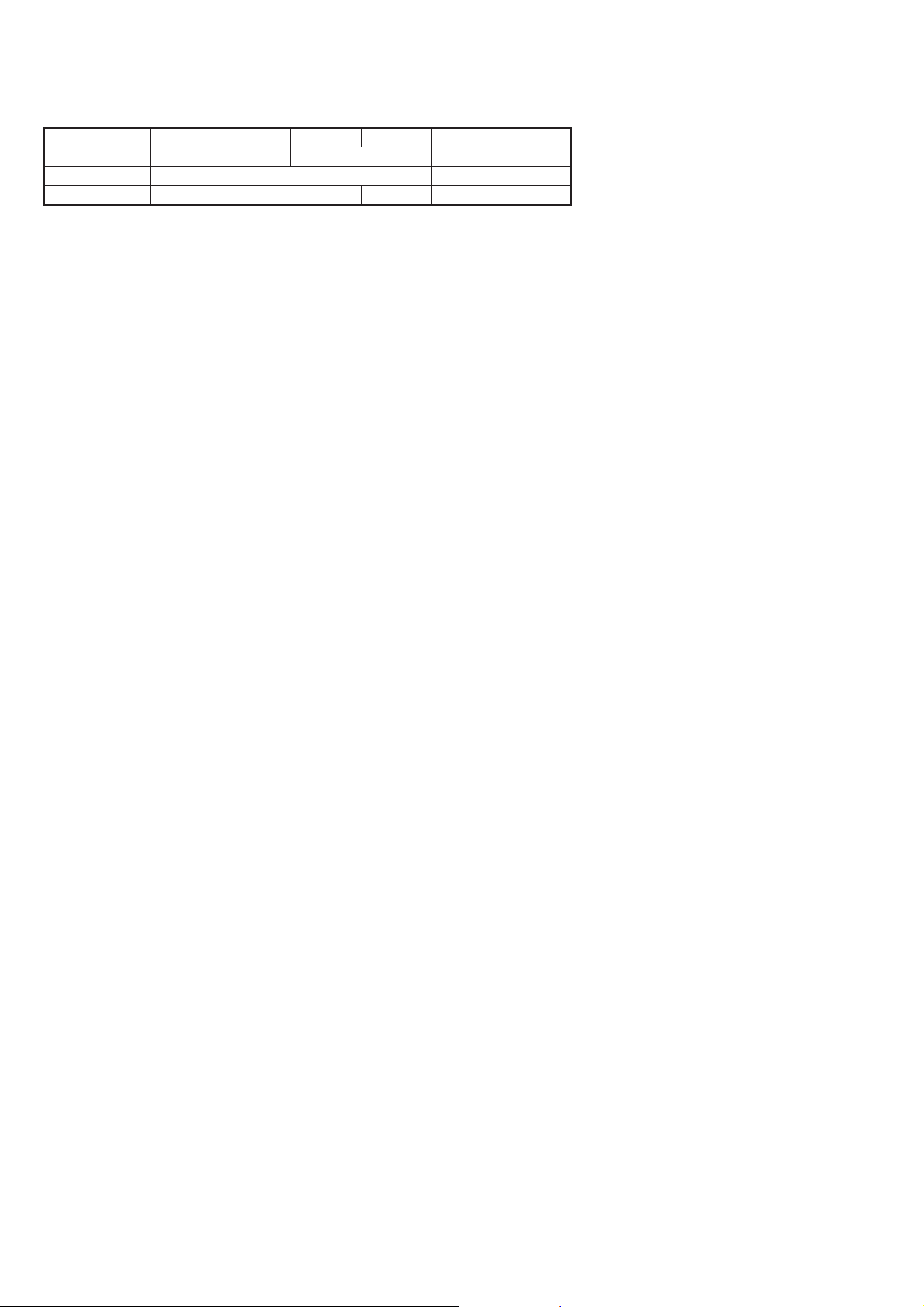
Table for difference of function
DCRLCD Size
VTR Rec mode
Printer
TRV725E
✕
TRV730E
2.5 inch
TRV828E
a
✕
TRV830E
3.5 inch
Remark
a: with REC button
a
a: with printer
SAFETY-RELATED COMPONENT WARNING!!
COMPONENTS IDENTIFIED BY MARK 0 OR DOTTED LINE WITH
MARK 0 ON THE SCHEMATIC DIAGRAMS AND IN THE PARTS
LIST ARE CRITICAL TO SAFE OPERATION. REPLACE THESE
COMPONENTS WITH SONY PARTS WHOSE PART NUMBERS
APPEAR AS SHOWN IN THIS MANUAL OR IN SUPPLEMENTS
PUBLISHED BY SONY.
SAFETY CHECK-OUT
After correcting the original service problem, perform the following
safety checks before releasing the set to the customer.
1. Check the area of your repair for unsoldered or poorly-soldered
connections. Check the entire board surface for solder splashes
and bridges.
2. Check the interboard wiring to ensure that no wires are
"pinched" or contact high-wattage resistors.
3. Look for unauthorized replacement parts, particularly
transistors, that were installed during a previous repair . Point
them out to the customer and recommend their replacement.
4. Look for parts which, through functioning, show obvious signs
of deterioration. Point them out to the customer and
recommend their replacement.
5. Check the B+ voltage to see it is at the values specified.
6. Flexible Circuit Board Repairing
• Keep the temperature of the soldering iron around 270˚C
during repairing.
• Do not touch the soldering iron on the same conductor of the
circuit board (within 3 times).
• Be careful not to apply force on the conductor when soldering
or unsoldering.
— 2 —
Page 3

Checking supplied accessories.
Make sure that the following accessories are supplied with your camcorder.
Wireless Remote Commander (1)
RMT-814
1-475-141-61
Size AA (R6) battery for
Remote Commander (2)
(not supplied)
Memory Stick (1)
A-7033-740-A
CD-ROM
(SPVD-004 USB Driver)(1)
3-066-676-01
AC-L10A
AC power adaptor (1)
0
1-475-599-11
A/V connecting cable (1.5m) (1)
1-765-080-11
21-pin adaptor (1)
1-573-291-11
Power cord (Mains lead)(1) (AEP model)
0
1-769-608-11
Power cord (Mains lead)(1) (UK model)
0
1-783-374-11
Shoulder strap (1)
3-987-015-01
Printer (PVP-MSH) (1)
(not supplied)
(DCR-TRV830E only)
Lens cap (1)
X-3949-376-1
NP-FM50 battery pack (1)
(not supplied)
USB cable (1)
1-757-293-11
Print paper (1)
Standard type
(10 sheets × 1)
Stickey type/Standard size
(5 sheets × 1)
Stickey type/9 sprits size
(5 sheets × 1)
(not supplied)
Print cartridge (1)
(not supplied)
Head cleaner (1)
(not supplied)
Plate roller cleaner (1)
(not supplied)
Other accessories
3-066-295-11 MANUAL, INSTRUCTION (PVP-MSH)
3-066-295-21 MANUAL, INSTRUCTION (PVP-MSH)(GERMAN/DUTCH)
3-066-295-31 MANUAL, INSTRUCTION (PVP-MSH)(ITALIAN/SWEDISH)
3-066-295-41 MANUAL, INSTRUCTION (PVP-MSH)
3-066-295-51 MANUAL, INSTRUCTION (PVP-MSH)
3-066-295-71 MANUAL, INSTRUCTION (PVP-MSH)
(SIMPLIFIED CHINESE/GREEK/PERSIAN)(TRV830E:AEP)
(ENGLISH/FRENCH/SPANISH)(TRV830E)
(TRV830E:AEP)
(TRV830E:AEP)
(PORTUGUESE/POLISH)(TRV830E:AEP)
(RUSSIAN/TRADITIONAL CHINESE)(TRV830E)
3-066-522-11 MANUAL, INSTRUCTION (ENGLISH/RUSSIAN)
3-066-522-21 MANUAL, INSTRUCTION (FRENCH/GERMAN)(AEP)
3-066-522-31 MANUAL, INSTRUCTION (ENGLISH/DUTCH)(AEP)
3-066-522-41 MANUAL, INSTRUCTION (SPANISH/PORTUGUESE)(AEP)
3-066-522-51 MANUAL, INSTRUCTION (ITALIAN/GREEK)(AEP)
Note : The components identified by mark 0 or dotted
line with mark 0 are critical for safety.
Replace only with part number specified.
— 3 —
Page 4
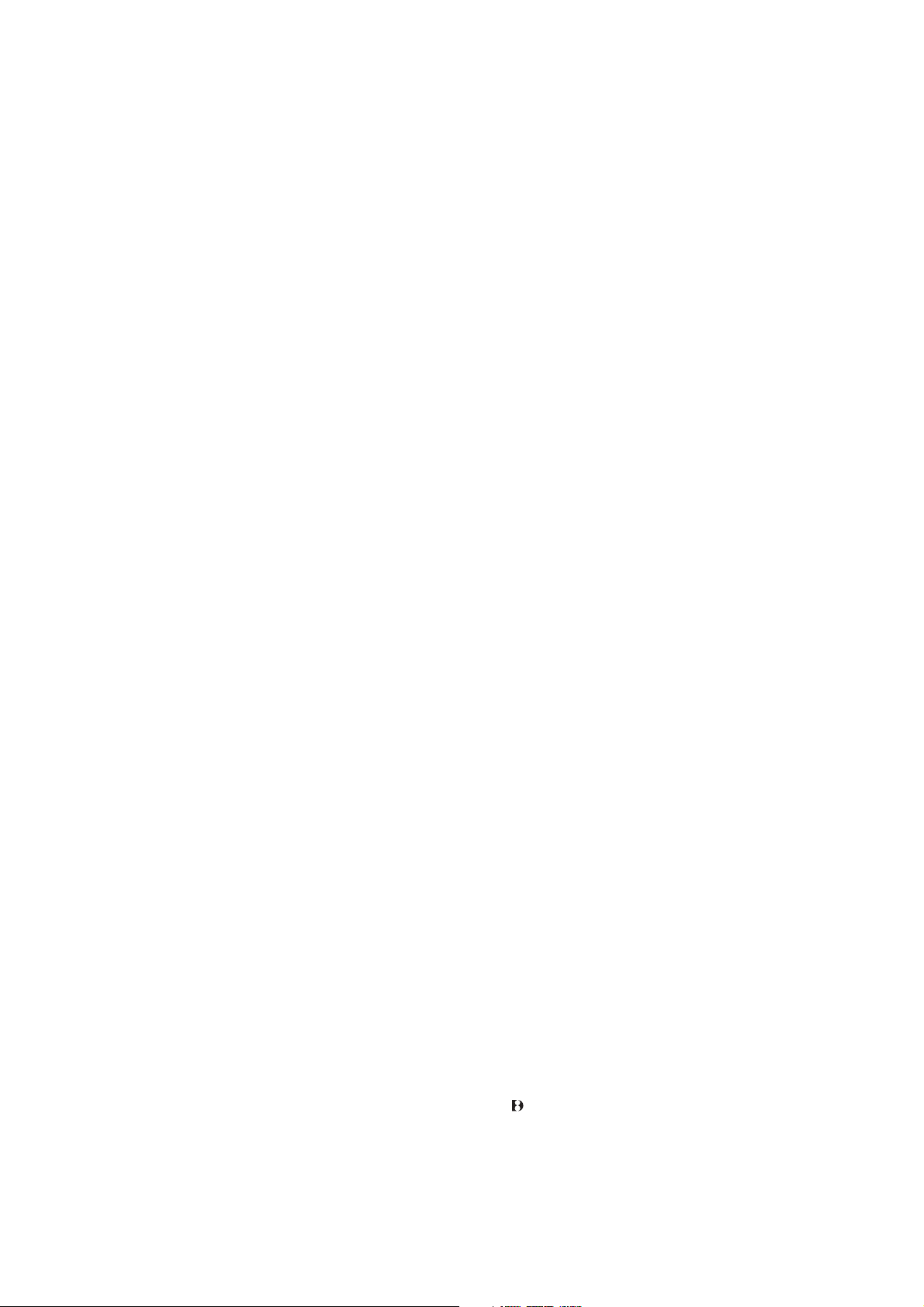
TABLE OF CONTENTS
SERVICE NOTE
1. POWER SUPPLY DURING REPAIRS ····························· 5
2. TO TAKE OUT A CASSETTE WHEN NOT EJECT
(FORCE EJECT) ································································ 5
SELF-DIAGNOSIS FUNCTION
1. Self-diagnosis Function ······················································ 6
3. Service Mode Display ························································ 6
3-1. Display Method ·································································· 6
3-2. Switching of Backup No. ··················································· 6
3-3. End of Display····································································6
2. Self-diagnosis Display························································ 6
4. Self-diagnosis Code Table ·················································· 7
1. MAIN PARTS
1. ORNAMENTAL PARTS···················································· 9
2. DISASSEMBLY······························································· 10
2-1. LCD UNIT, PD-139 BOARD
(2.5 INCH LCD MODEL)(TRV725E/TRV730E) ··········· 11
2-2. LCD UNIT, PD-139 BOARD
(3.5 INCH LCD MODEL)(TRV828E/TRV830E) ··········· 12
2-3. FRONT PANEL SECTION, SI-030 BOARD ·················· 13
2-4. CABINET (R) SECTION ················································ 14
2-5. CONTROL SWITCH BLOCK (SE-1380),
FP-315 BOARD ······························································· 14
2-6. CF-084 BOARD······························································· 15
2-7. EVF SECTION, LB-071 BOARD ··································· 15
2-8. LENS SECTION, CD-329 BOARD ································ 16
2-9. MM-043 BOARD····························································· 16
2-10. BATTERY PANEL SECTION,
BATTERY TERMINAL BOARD ···································· 16
2-11. CONTROL SWITCH BLOCK (SS-1380),
FU-155 BOARD······························································· 17
2-12. CABINET (L) SECTION, MECHANISM DECK-1 ······· 17
2-13. VC-262 BOARD ······························································ 18
2-14. MECHANISM DECK-2, MD FRAME (M) ···················· 18
2-15. HINGE SECTION···························································· 19
3. REPAIR PARTS LIST······················································ 20
3-1. EXPLODED VIEWS ······················································· 20
3-1-1.OVERALL SECTION······················································ 20
3-1-2.CABINET (L) SECTION-1 ············································· 21
3-1-3.CABINET (L) SECTION-2 ············································· 22
3-1-4.CABINET (R) SECTION ················································ 23
3-1-5.LCD SECTION ································································ 24
3-1-6.LENS, EVF SECTION····················································· 25
2. GENERAL
Checking supplied accessories ··················································· 26
Main Features ············································································ 26
Quick Start Guide ······································································· 26
Getting started
Using this manual ·································································· 27
Step 1 Preparing the power supply ········································· 27
Installing the battery pack···················································· 27
Charging the battery pack ··················································· 28
Connecting to a wall socket ················································· 29
Step 2 Setting the date and time ············································· 29
Step 3 Inserting a cassette······················································ 30
Recording – Basics
Recording a picture································································ 30
Shooting backlit subjects – BACK LIGHT ························ 32
Shooting in the dark – NightShot/Super NightShot ············ 32
Self-timer recording····························································· 32
Checking the recording – END SEARCH/EDITSEARCH/
Rec Review ········································································· 33
Playback – Basics
Playing back a tape ································································· 33
Viewing the recording on TV ················································· 35
Advanced Recording Operations
Recording a still image on a tape – Tape Photo recording ····· 36
Using the wide mode ····························································· 37
Using the fader function ························································· 37
Using special effects – Picture effect····································· 38
Using special effects – Digital effect······································ 38
Using the PROGRAM AE function ········································ 39
Adjusting the exposure manually ··········································· 40
Focusing manually·································································· 40
Superimposing a title ······························································ 40
Making your own titles ·························································· 41
Inserting a scene ····································································· 41
Advanced Playback Operations
Playing back a tape with picture effects ································· 42
Playing back a tape with digital effects ·································· 42
Enlarging recorded images – Tape PB ZOOM ······················· 42
Quickly locating a scene using the zero set memory function ·
Searching a recording by date – Date search·························· 43
Searching for a photo – Photo search/Photo scan··················· 44
Editing
Dubbing a tape ······································································· 44
Dubbing only desired scenes – Digital program editing ········ 45
Using with analog video unit and your computer
– Signal convert function
(DCR-TRV730E/TRV828E/TRV830E only) ····················· 48
Recording video or TV programmes
(DCR-TRV730E/TRV828E/TRV830E only) ····················· 49
Inserting a scene from a VCR – Insert Editing
(DCR-TRV730E/TRV828E/TRV830E only) ······················ 50
Customizing Y our Camcorder
Changing the menu settings···················································· 50
“Memory Stick” operations
Using “Memory Stick”–introduction······································ 53
Recording still images on “Memory Stick”
– Memory Photo recording ················································· 55
Recording an image from a tape as a still image ···················· 57
Recording moving pictures on “Memory Stick”s
– MPEG movie recording ···················································· 58
Recording moving pictures from a tape·································· 58
Superimposing a still image in the “Memory Stick” on
an image – MEMORY MIX ················································ 59
Copying still images from a tape – Photo save······················· 61
Viewing a still image – Memory Photo playback··················· 61
Viewing a moving picture – MPEG movie playback ············ 62
Viewing images using your computer ··································· 63
Copying the image recorded on “Memory Stick” to tapes
(DCR-TRV730E/TRV828E/TRV830E only) ····················· 64
Enlarging still images recorded on “Memory Stick”s
– Memory PB ZOOM ·························································· 65
Playing back images in a continuous loop – SLIDE SHOW· 65
Preventing accidental erasure – Image protection ·················· 66
Deleting images ····································································· 66
Writing a print mark – PRINT MARK·································· 67
Using the external printer ······················································ 67
Troubleshooting
Types of trouble and their solutions········································ 68
Self-diagnosis display ····························································· 69
Warning indicators and messages ··········································· 69
Additional Information
Digital8
About the “InfoLITHIUM” battery pack······························· 70
About i.LINK·········································································· 71
Using your camcorder abroad················································· 71
Maintenance information and precautions······························ 72
Quick Reference
Identifying the parts and controls ··········································· 73
system, recording and playback··························· 70
43
— 4 —
Page 5
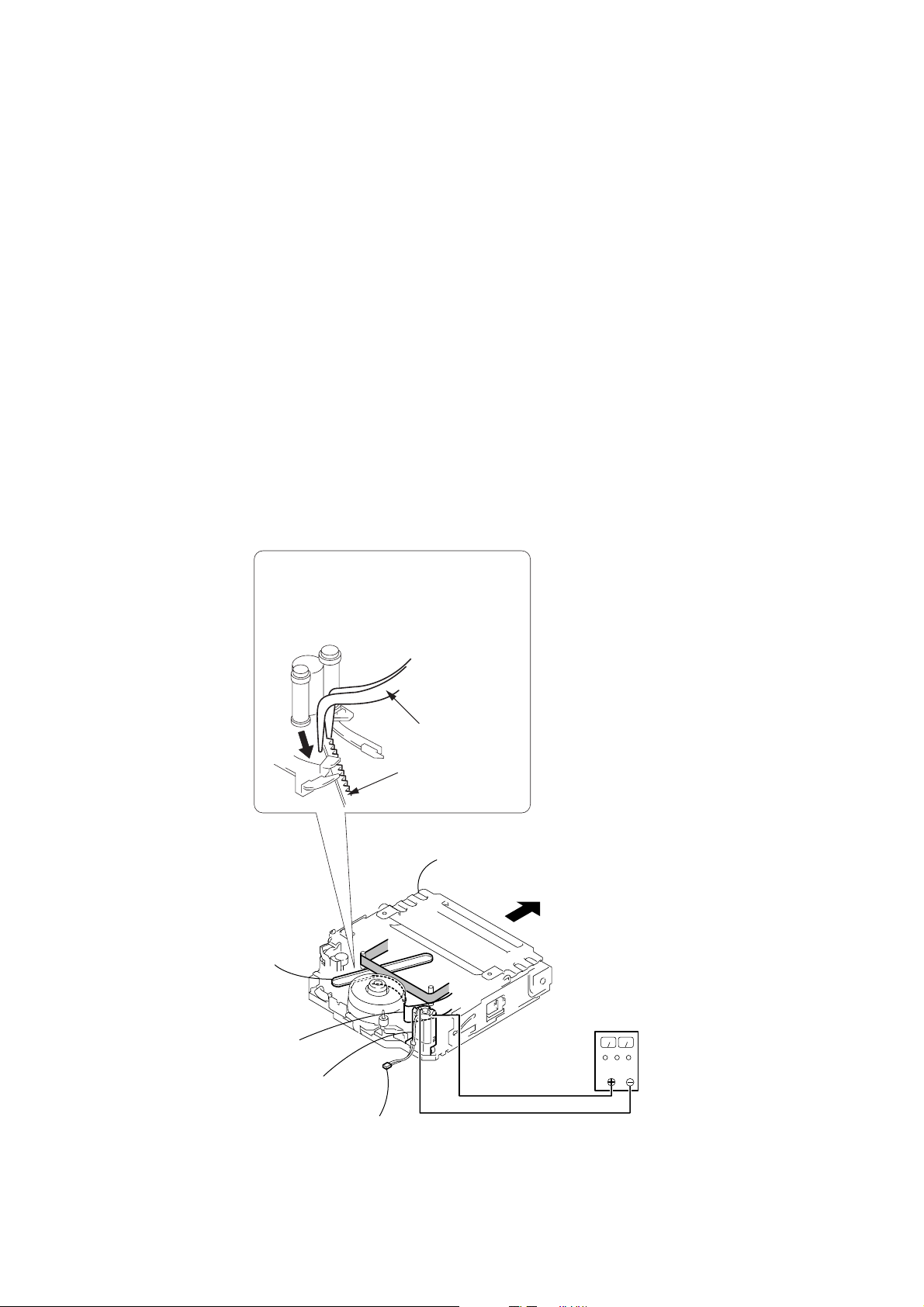
SERVICE NOTE
1. POWER SUPPLY DURING REPAIRS
In this unit, about 10 seconds after power is supplied (8.4V) to the battery terminal using the service power code (J-6082-223-A), the po wer
is shut off so that the unit cannot operate.
These following two methods are available to prevent this. Take note of which to use during repairs.
Method 1.
Use the DC IN terminal. (Use the AC power adaptor.)
Method 2.
Connect the adjustment remote commander RM-95 (J-6082-053-B) to the LANC jack, and set the HOLD switch to the “ADJ” side.
2. TO TAKE OUT A CASSETTE WHEN NOT EJECT (FORCE EJECT)
1 Refer to 2-3. to remove the front panel section.
2 Refer to 2-4. to remove the cabinet (Upper) assembly.
3 Refer to 2-4. to remove the cabinet (R) assembly.
4 Refer to 2-9. to remove the memory stick connector assembly.
5 Refer to 2-10. to remove the battery panel section.
6 Refer to 2-11. and 2-12. to remove the cabinet (L) section. (Include the CS frame assembly and control switch block (SS-1380).)
7 Disconnect CN4401 (2P) of VC-262 board.
8 Add +5V from the DC POWER SUPPLY and unload with a pressing the cassette compertment.
9
Pull the timing belt in the direction of
arrow
the cassette compartment (take care
not to damage) to adjust the bending
of a tape.
A
Timing belt
Adjust the bending
of a tape
Loading
motor
A
with a pincette while pressing
Pincette
Timing belt
Press the cassette compartment not
to rise the cassette compartment
0
Let your hold the cassette
compartment and rise the cassette
compartment to take out a cassette.
DC power supply
(+5V)
Disconnect CN4401 of
VC-262 board
— 5 —
Page 6
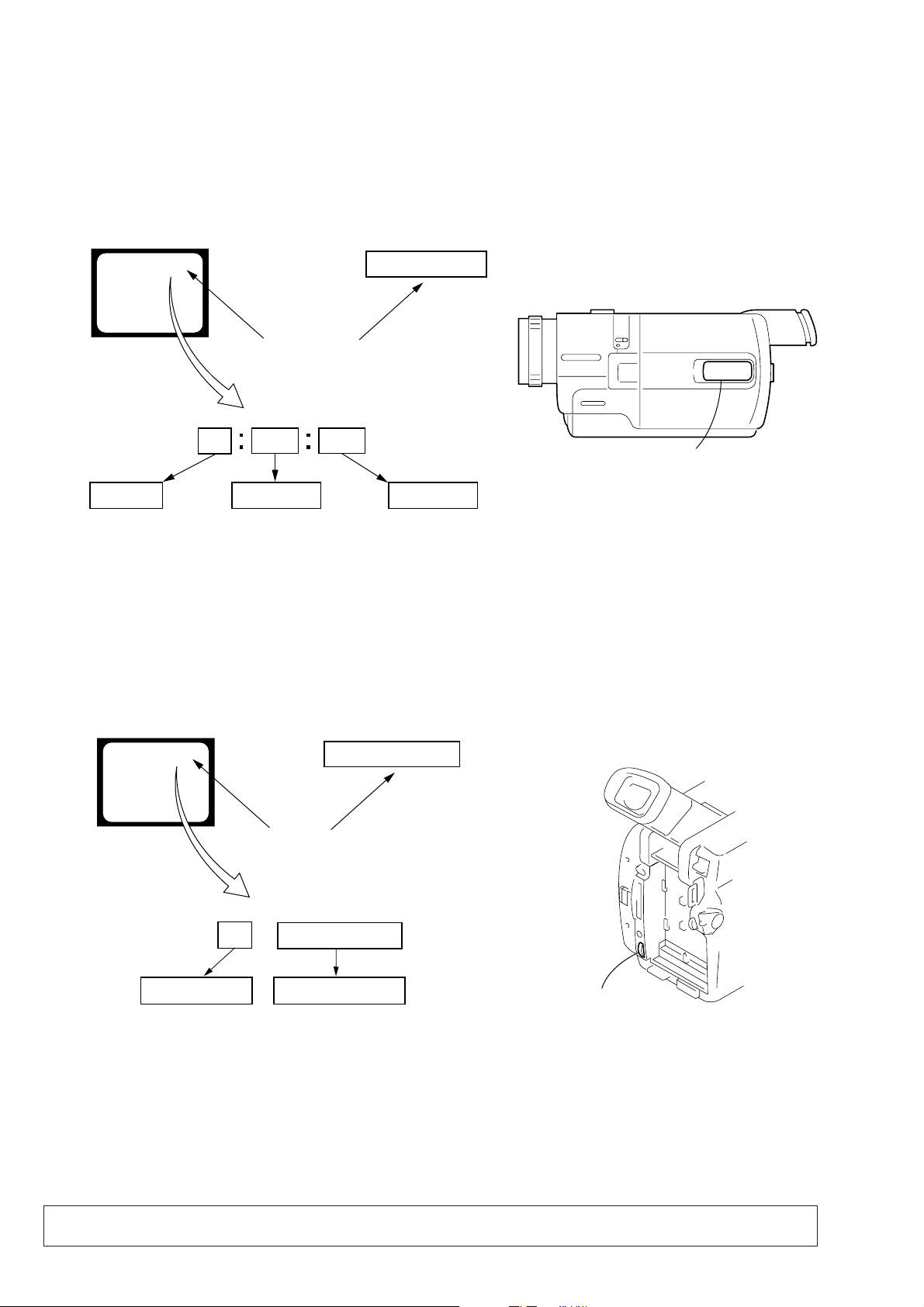
SELF-DIAGNOSIS FUNCTION
Control dial
1. Self-diagnosis Function
When problems occur while the unit is operating, the self-diagnosis
function starts working, and displays on the viewfinder or Display
window what to do. This function consists of two display; selfdiagnosis display and service mode display .
Details of the self-diagnosis functions are provided in the Instruction
manual.
Viewfinder Display window
C : 3 1 : 1 1
Repaired by:
C : Corrected by customer
H : Corrected by dealer
E : Corrected by service
engineer
Blinks at 3.2Hz
C
Indicates the appropriate
step to be taken.
E.g.
31 ....Reload the tape.
32 ....Tu r n o n power again.
3 1
Block
1 1
C : 3 1 : 11
Detailed Code
Refer to page 7 and 8.
Self-diagnosis Code Table.
2. Self-diagnosis Display
When problems occur while the unit is operating, the counter of the
viewfinder or Display window shows a 4-digit display consisting
of an alphabet and numbers, which blinks at 3.2 Hz. This 5-character
display indicates the “repaired by:”, “block” in which the problem
occurred, and “detailed code” of the problem.
Display window
3. Service Mode Display
The service mode display shows up to six self-diagnosis codes shown in the past.
3-1. Display Method
While pressing the “STOP” key, set the switch from OFF to “VTR or PLAYER”, and continue pressing the “STOP” key for 5 seconds
continuously. The service mode will be displayed, and the counter will show the backup No. and the 5-character self-diagnosis codes.
Viewfinder
[3] C : 3 1 : 1 1
Lights up
[3]
Backup No.
Order of previous errors
C : 3 1 : 1 1
Self-diagnosis Codes
3-2. Switching of Backup No.
By rotating the control dial, past self-diagnosis codes will be shown in order. The backup No. in the [] indicates the order in which the
problem occurred. (If the number of problems which occurred is less than 6, only the number of problems which occurred will be shown.)
[1] : Occurred first time [4] : Occurred fourth time
[2] : Occurred second time [5] : Occurred fifth time
[3] : Occurred third time [6] : Occurred the last time
Display window
3 C : 3 1 : 11
3-3. End of Display
Turning OFF the power supply will end the service mode display.
Note: The “self-diagnosis display” data will be backed up by the coin-type lithium battery (CF-084 board BT101). When the
CF-084 board is disconnected, the “self-diagnosis display” data will be lost by initialization.
— 6 —
Page 7
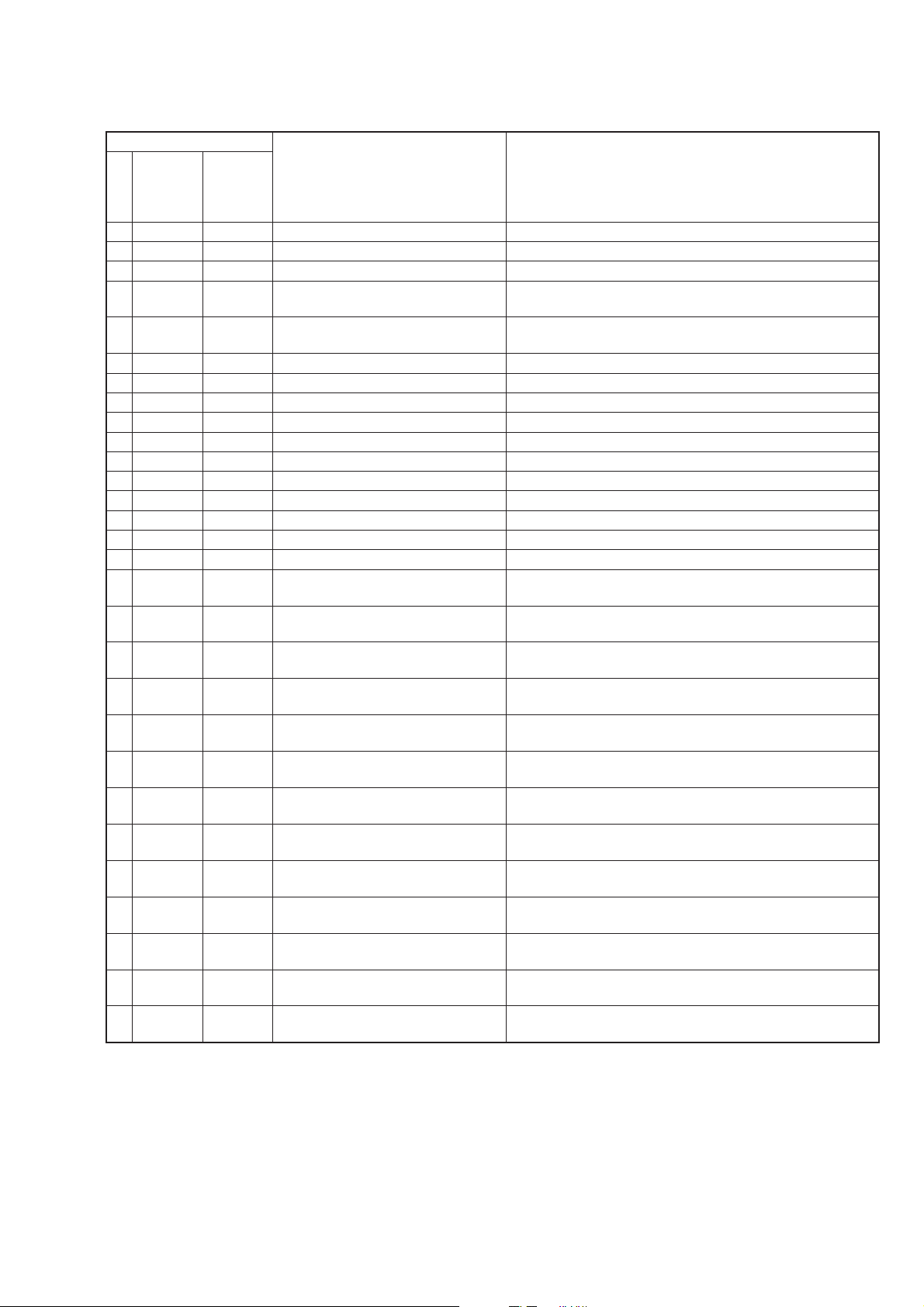
4. Self-diagnosis Code Table
Self-diagnosis Code
Function
Repaired by:
C
C
C
C
C
C
C
C
C
C
C
C
C
C
C
C
C
C
C
C
C
C
C
C
C
C
C
C
C
Block
04
21
22
31
31
31
31
31
31
31
31
31
31
31
31
31
32
32
32
32
32
32
32
32
32
32
32
32
32
Detailed
Code
00
00
00
10
11
20
21
22
23
30
31
40
41
42
43
44
10
11
20
21
22
23
30
31
40
41
42
43
44
Symptom/State
Non-standard battery is used.
Condensation.
Video head is dirty.
LOAD direction. Loading does not
complete within specified time
UNLOAD direction. Loading does not
complete within specified time
T reel side tape slacking when unloading
S reel
side tape slacking when unloading
T reel fault.
S reel fault.
FG fault when starting capstan.
FG fault during normal capstan operations.
FG fault when starting drum.
PG fault when starting drum.
FG fault during normal drum operations.
PG fault during normal drum operations.
Phase fault during normal drum operations.
LOAD direction loading motor time-
out.
UNLOAD direction loading motor
time-out.
T reel side tape slacking when
unloading.
S reel side tape slacking when
unloading.
T reel fault.
S reel fault.
FG fault when starting capstan.
FG fault during normal capstan
operations.
FG fault when starting drum.
PG fault when starting drum.
FG fault during normal drum
operations.
PG fault during normal drum
operations.
Phase fault during normal drum
operations.
Correction
Use the InfoLITHIUM battery.
Remove the cassette, and insert it again after one hour.
Clean with the optional cleaning cassette.
Load the tape again, and perform operations from the beginning.
Load the tape again, and perform operations from the beginning.
.
Load the tape again, and perform operations from the beginning.
.
Load the tape again, and perform operations from the beginning.
Load the tape again, and perform operations from the beginning.
Load the tape again, and perform operations from the beginning.
Load the tape again, and perform operations from the beginning.
Load the tape again, and perform operations from the beginning.
Load the tape again, and perform operations from the beginning.
Load the tape again, and perform operations from the beginning.
Load the tape again, and perform operations from the beginning.
Load the tape again, and perform operations from the beginning.
Load the tape again, and perform operations from the beginning.
Remove the battery or power cable, connect, and perform
operations from the beginning.
Remove the battery or power cable, connect, and perform
operations from the beginning.
Remove the battery or power cable, connect, and perform
operations from the beginning.
Remove the battery or power cable, connect, and perform
operations from the beginning.
Remove the battery or power cable, connect, and perform
operations from the beginning.
Remove the battery or power cable, connect, and perform
operations from the beginning.
Remove the battery or power cable, connect, and perform
operations from the beginning.
Remove the battery or power cable, connect, and perform
operations from the beginning.
Remove the battery or power cable, connect, and perform
operations from the beginning.
Remove the battery or power cable, connect, and perform
operations from the beginning.
Remove the battery or power cable, connect, and perform
operations from the beginning.
Remove the battery or power cable, connect, and perform
operations from the beginning.
Remove the battery or power cable, connect, and perform
operations from the beginning.
— 7 —
Page 8
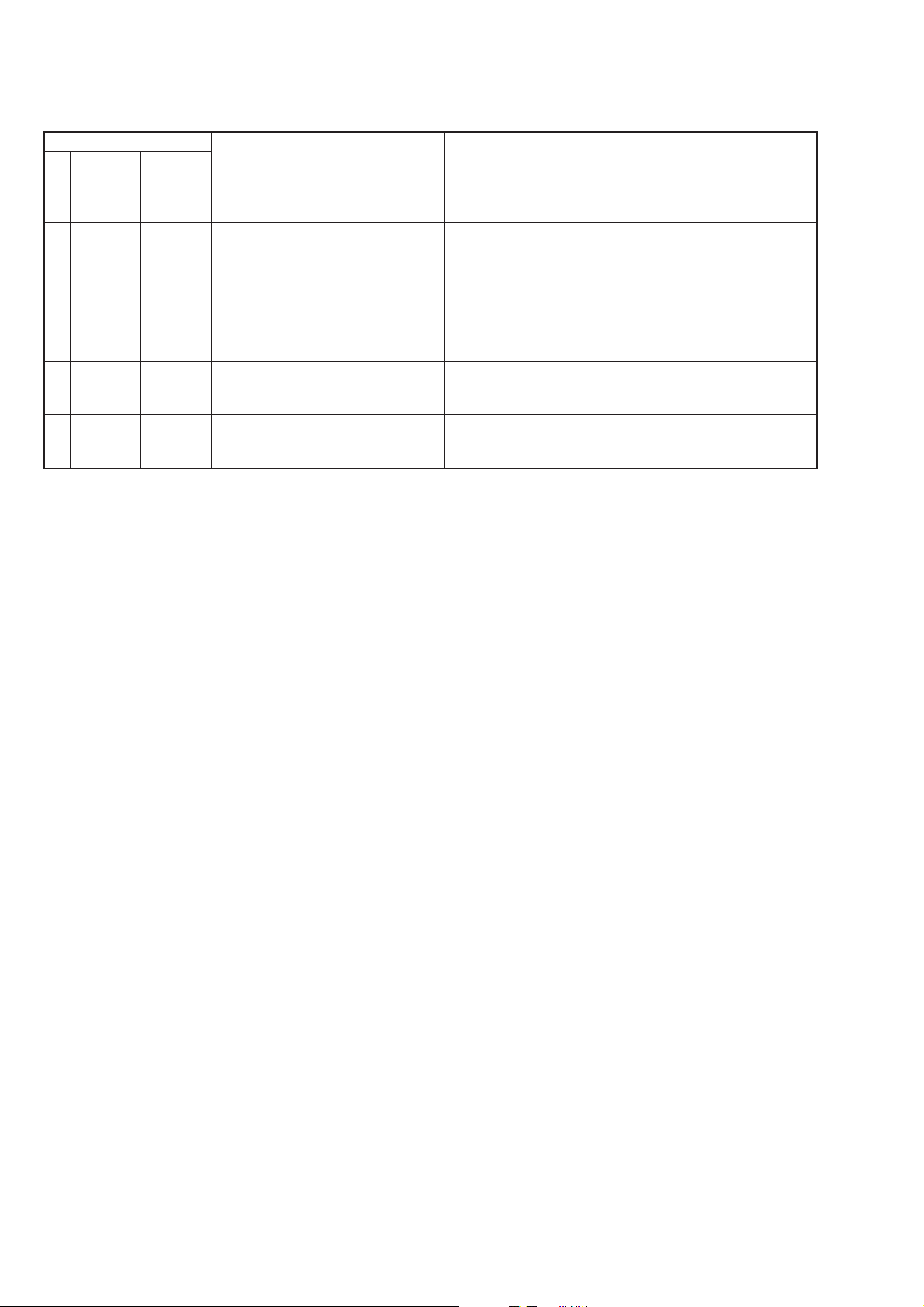
Self-diagnosis Code
Function
Repaired by:
E
E
E
E
Block
61
61
62
62
Detailed
Code
00
10
00
01
Symptom/State
Difficult to adjust focus
(Cannot initialize focus.)
Zoom operations fault
(Cannot initialize zoom lens.)
Handshake correction function does not
work well. (With pitch angular velocity
sensor output stopped.)
Handshake correction function does not
work well. (With yaw angular velocity
sensor output stopped.)
Correction
Inspect the lens block focus reset sensor (Pin ql of CN1121 of
VC-262 board) when focusing is performed when the control dial
is rotated in the focus manual mode and the focus motor drive circuit
(IC1554 of VC-262 board) when the focusing is not performed.
Inspect the lens block zoom reset sensor (Pin wa of CN1121 of
VC-262 board) when zooming is performed when the zoom lens is
operated and the zoom motor drive circuit (IC1554 of VC-262
board) when zooming is not performed.
Inspect pitch angular velocity sensor (SE301 of SE-030 board)
peripheral circuits.
Inspect yaw angular velocity sensor (SE302 of SE-030 board)
peripheral circuits.
— 8 —
Page 9
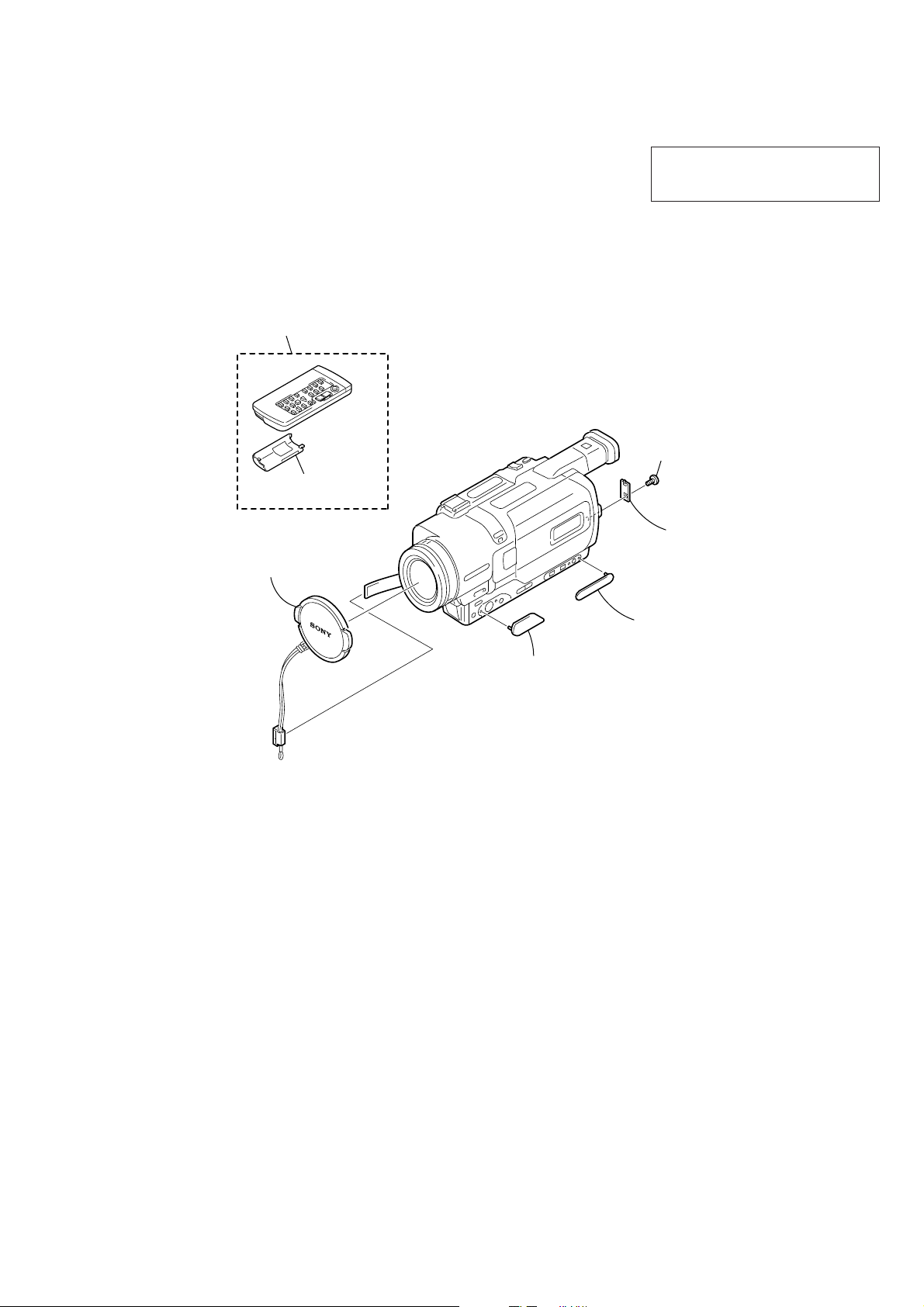
1. MAIN PARTS
)
Note:
• Follow the disassembly procedure in the numerical order given.
• Items marked “*” are not stocked since they are seldom required for routine service.
Some delay should be anticipated when ordering these items.
• The parts numbers of such as a cabinet are also appeared in this section.
Refer to the parts number mentioned below the name of parts to order.
1. ORNAMENTAL PARTS
Remote commander (RMT-814)
1-475-141-61
Battery case lid
3-742-854-01
DCR-TRV725E/TRV730E/
TRV828E/TRV830E
The components identified by mark 0 or
dotted line with mark 0 are critical for safety.
Replace only with part number specified.
×
MI screw (M2
3-067-347-01
4) (H
Lens cap (N) assembly
X-3949-376-1
Jack cover (F)
3-065-352-01
CPC lid (BT)
3-065-325-01
Jack cover (B)
3-065-353-01
— 9 —
Page 10
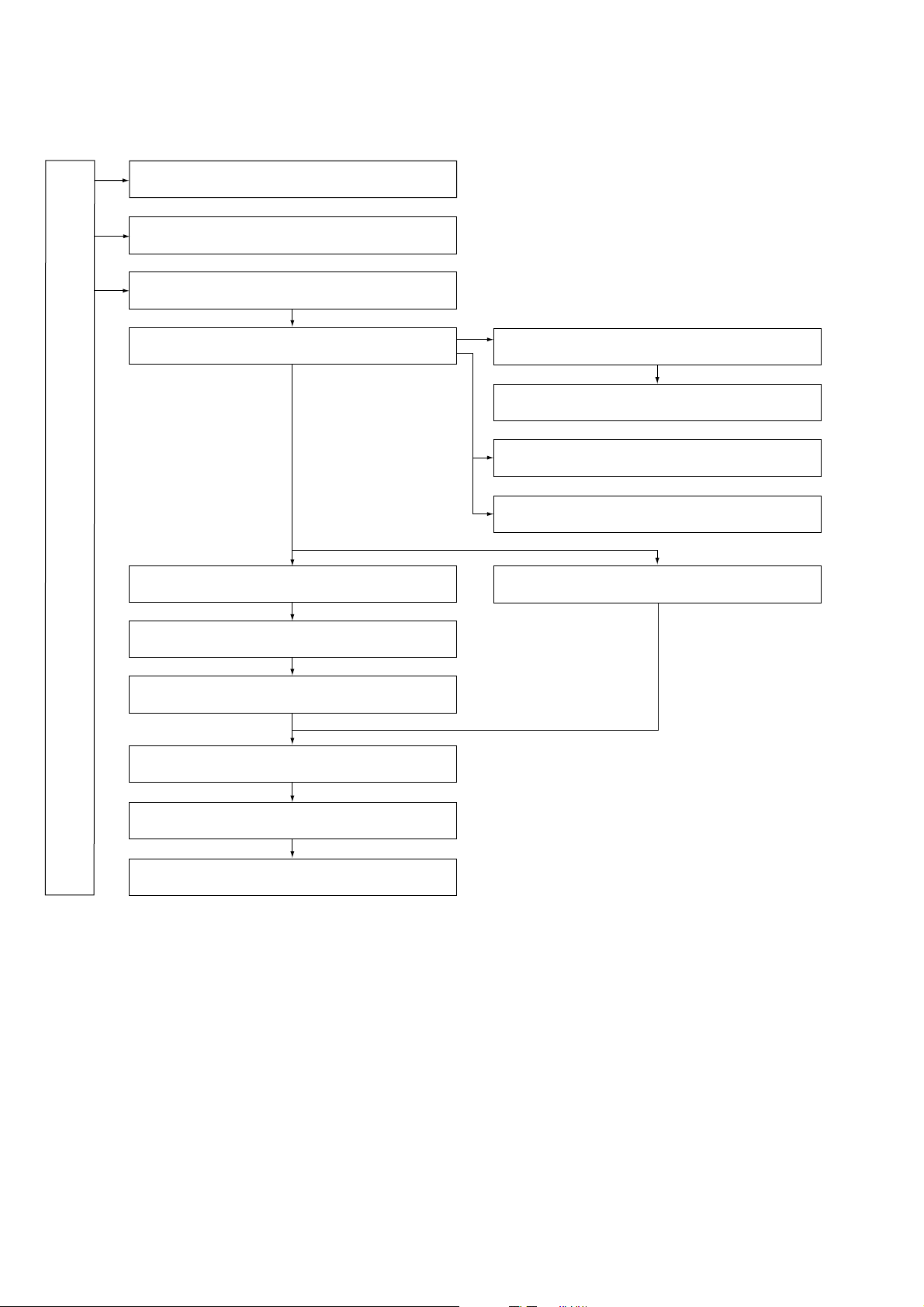
2. DISASSEMBLY
The following flow chart shows the disassembly procedure.
2-1. LCD unit, PD-139 board (2.5 inch LCD model)
2-2. LCD unit, PD-139 board (3.5 inch LCD model)
2-3. Front panel section, SI-030 board
2-4. Cabinet (R) section
2-9. MM-043 board
2-10. Battery panel section, Battery terminal board
DCR-TRV725E/TRV730E/TRV828E/TRV830E
2-11. Control switch block (SS-1380), FU-155 board
2-12. Cabinet (L) section, Mechanism deck-1
2-5. Control switch block (SE-1380), FP-315 board
2-6. CF-084 board
2-7. EVF section, LB-071 board
2-15. Hinge section
2-8. Lens section, CD-329 board
2-13. VC-262 board
2-14. Mechanism deck-2, MD frame (M)
2.5 inch LCD model : DCR-TRV725E/TRV730E
3.5 inch LCD model : DCR-TRV828E/TRV830E
— 10 —
Page 11
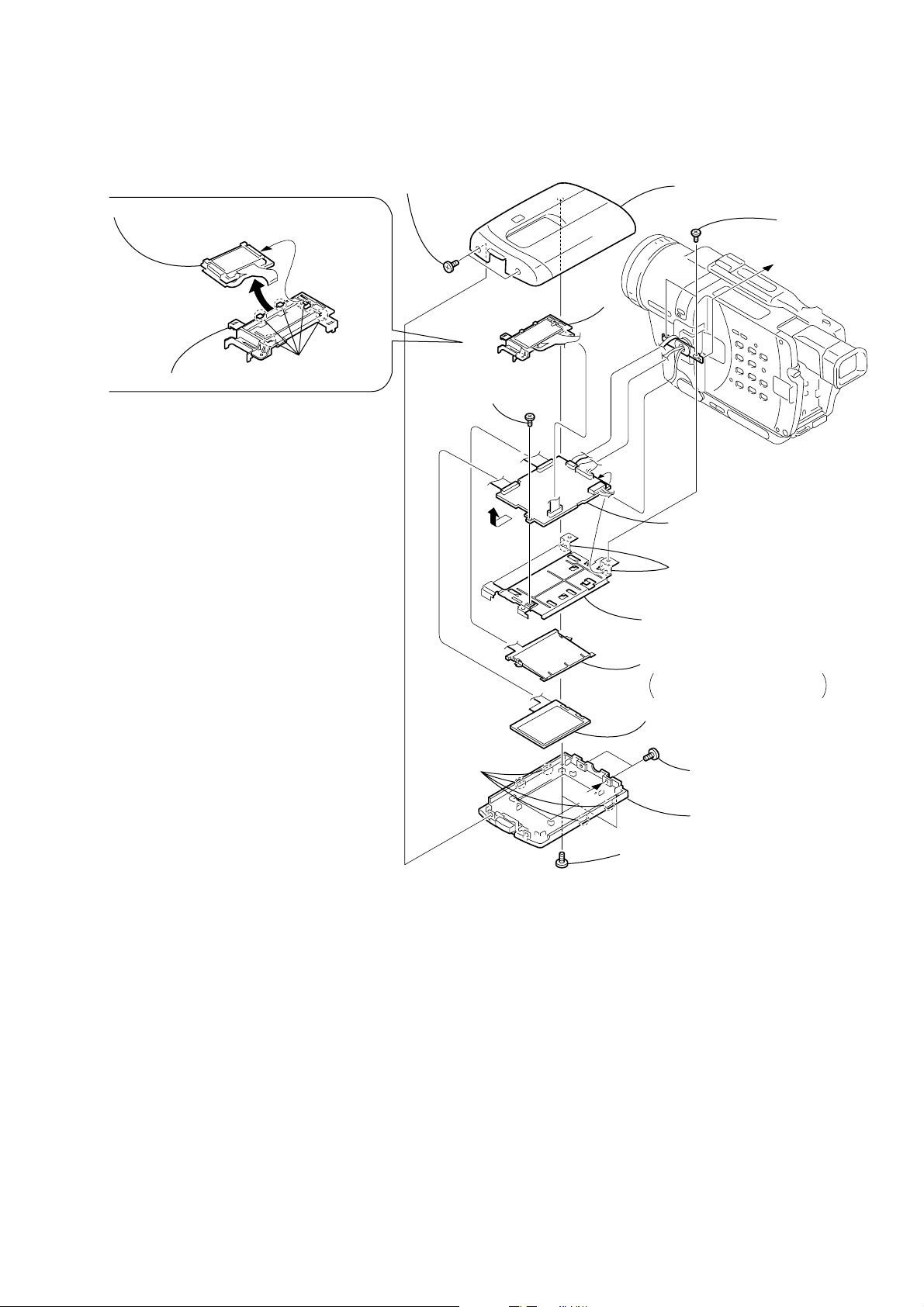
NOTE: F ollo w the disassembly procedure in the numerical order given.
2-1. LCD UNIT, PD-139 BOARD (2.5 INCH LCD MODEL)(TRV725E/TRV730E)
1
REMOVING THE BACK LIGHT
2
Remove the indication LCD (M) block assembly,
back light in the direction of the arrow
C
.
Two MI screws
(M2
×
4) (H)
4
P cabinet C (M) assembly
6
Two screws
(M1.7
A
×
2.5), p
3
LCD holder (M)
C
1
Five claws
9
Screw
(M1.7
B
×
2.5), p
PD-139
Board
5
qz
Remove the PD-139 board
in the direction of the arrow
0
Two claws
qs
P frame (M2),
PD electrostatic sheet (M)
qf
Back light
Cold cathode fluorescent tube,
BL shield sheet (N)
qd
Liquid crystal
indicator module
B
.
3
Four claws
A
7
Two MI screws
(M2
8
P cabinet M (M) assembly
2
Two tapping screws
(M1.7
×
5)
×
4) (H)
— 11 —
Page 12

2-2. LCD UNIT, PD-139 BOARD (3.5 INCH LCD MODEL)(TRV828E/TRV830E)
REMOVING THE BACK LIGHT
2
Remove the indication LCD (M) block assembly,
back light in the direction of the arrow
C
3
LCD holder (M)
Five claws
1
C
.
1
Two MI screws
×
(M2
4) (H)
9
Screw
(M1.7
B
×
2.5), p
PD-139
Board
5
4
P cabinet C (M) assembly
6
Two screws
(M1.7
A
qa
Remove the PD-139 board in the
direction of the arrow
Two claws
0
qs
P frame (M3),
PD electrostatic sheet (M)
B
.
×
2.5), p
3
Four claws
A
qf
Back light
Cold cathode fluorescent tube,
BL shield sheet (N)
qd
Liquid crystal
indicator module
7
Two MI screws
(M2
8
P cabinet M (M3) assembly
2
Two tapping screws
(M1.7
×
5)
×
4) (H)
— 12 —
Page 13
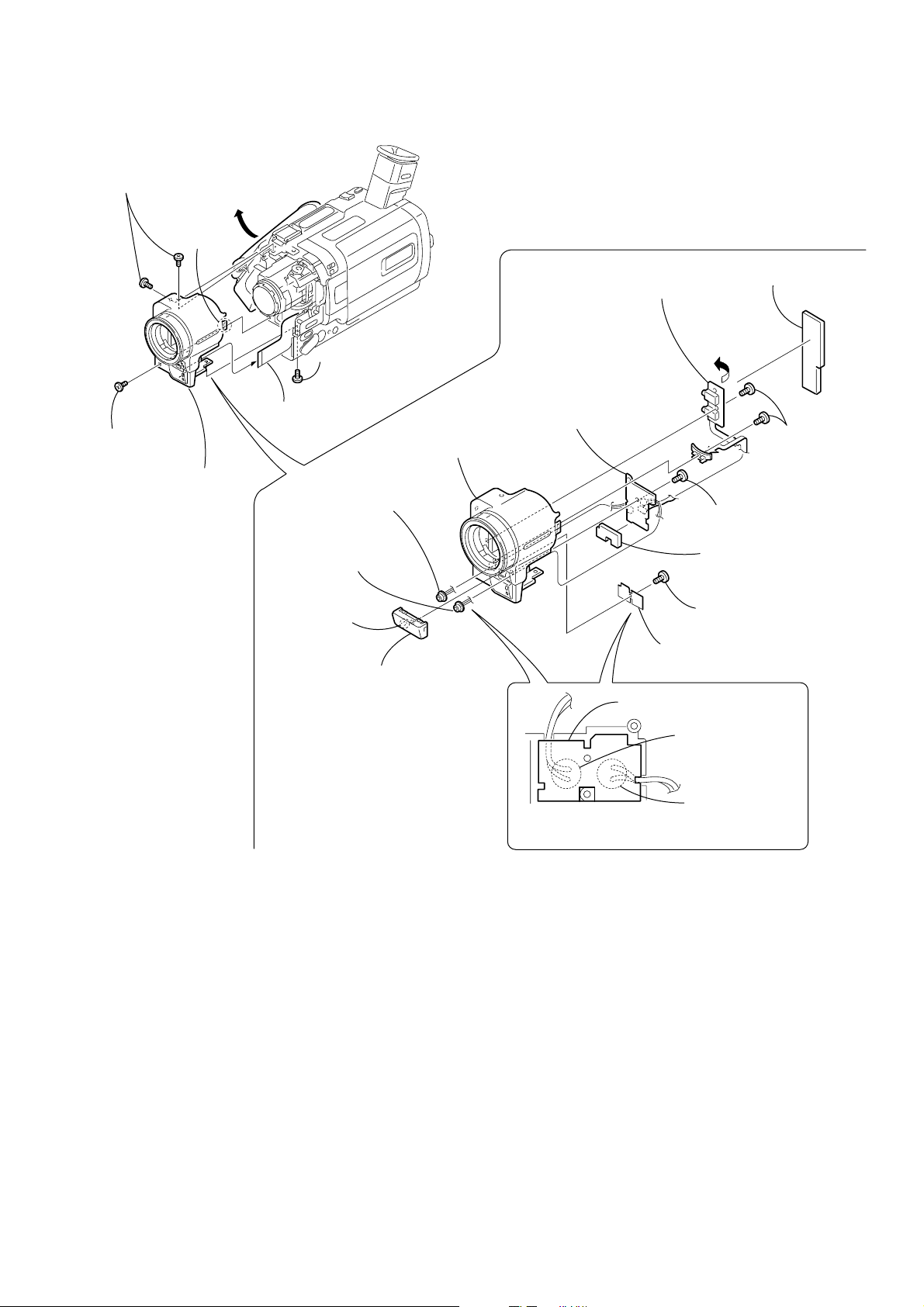
2-3. FRONT PANEL SECTION, SI-030 BOARD
1
4
Two MI screws
×
(M2
4) (H)
Open the cassette
lid.
2
MI screw
(M2
×
4) (H)
7
Front panel section
5
Claw
ita
ig
D
REMOVING THE SI-030 BOARD
3
Remove the FP-273 board in the
B
direction of the arrow
l 8
3
MI screw
(M2
×
4) (H)
6
FP-316 flexible
board (26P)
qd
Front panel
5
SI-030 board
.
B
assembly (M)
qa
Microphone
(Rch)
qs
Microphone
(Lch)
8
Claw
9
Microphone
Digital 8
q;
4
(B2
6
Cushion
(MI)
7
Tapping screw
(B2
Microphone retainer
grille assembly
Microphone retainer (rear view)
1
Cushion (SI)
2
Two tapping
screws
(B2
Tapping screw
×
5)
×
5)
×
5)
Microphone (Lch)
Microphone (Rch)
When removing it, be careful not to damage
the harnesses, etc.
— 13 —
Page 14
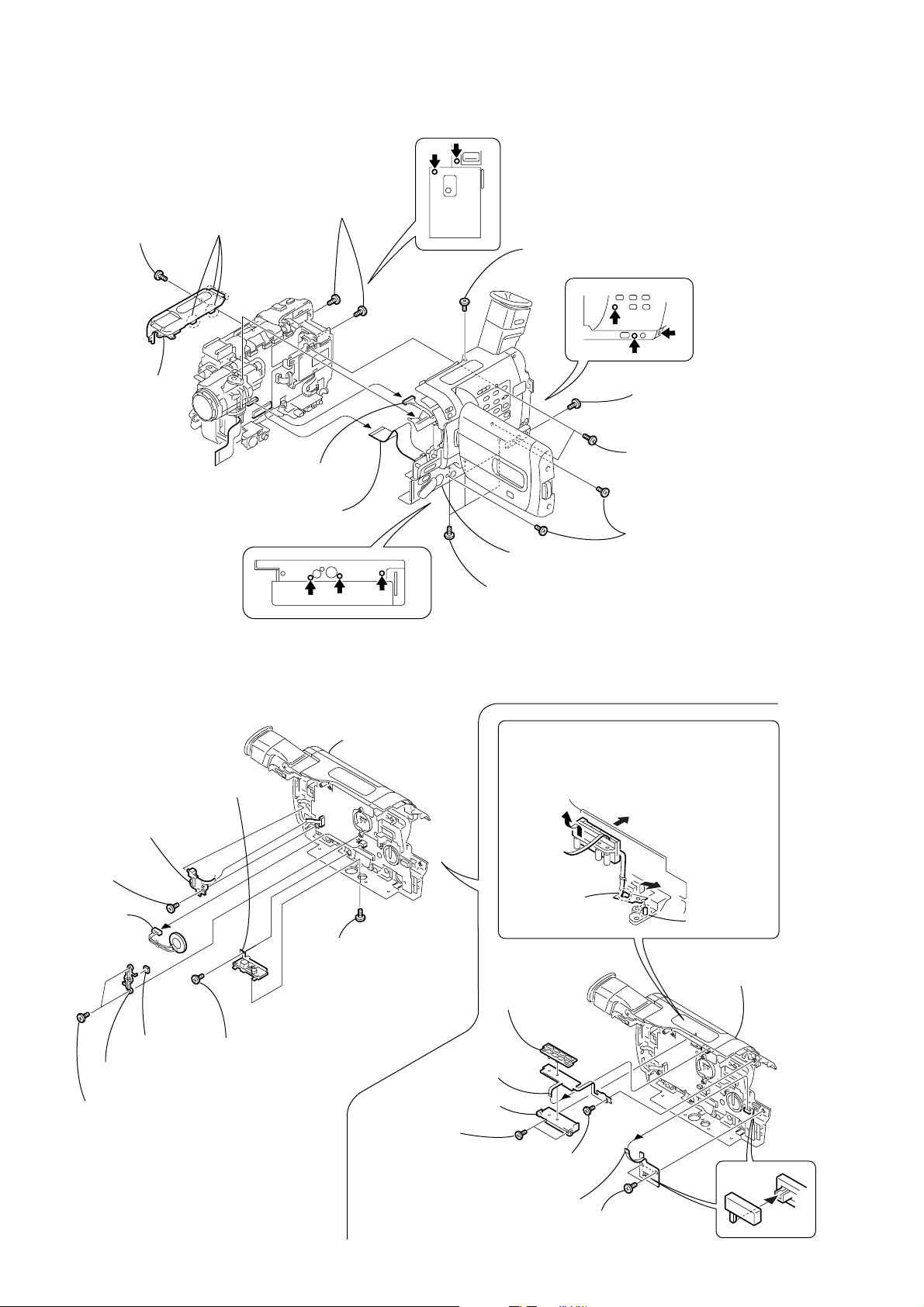
2-4. CABINET (R) SECTION
1
MI screw
(M2 × 4) (H)
3
Cabinet
(upper)
2
Three claws
5
Two MI screws
(M2 × 4) (H)
4
MI screw
(M2 × 4) (H)
6
MI screw
(M2 × 4) (H)
Harness
(VP-076) (20P)
Flexible flat cable
(FFC-001) (45P)
2-5. CONTROL SWITCH BLOCK (SE-1380), FP-315 BOARD
0
Cabinet (R) block
assembly
3
Tripod retainer (M),
Tripod screw
9
Control switch block (SE-1380),
Culupon spacer
8
Tapping screw
(B2 × 5)
5
Speaker
(2.0CM)
6
Speaker
spacer
7
Speaker
retainer
4
Two tapping
screws (B2 × 5)
2
Tapping screw
(B2 × 5)
CF-084
Board
1
MI screw
(M2 × 4) (H)
2
screws (B2 × 5)
1
(8P)
7
VTR holder (M)
Two tapping
FP-315 board
SONY
7
Two tapping screws
(M1.7 × 5)
8
Two MI screws
0
Cabinet (R) block
(M2 × 4) (H)
assembly
9
Three MI screws
(M2 × 4) (H)
REMOVING THE FP-315 BOARD
4
Remove the FP-315 board from the dowel in
the direction A.
5
While pushing the ornamental cabinet (R)
outside in B, remove the VTR button (M)
in the direction C.
B
C
A
Dowel
0
Cabinet (R) block
assembly
CF-084
Board
6
VTR button
(M)
3
Tapping screw
(B2 × 5)
9
FP-318 board
(6P)
Claw
8
Two tapping
screws (B2 × 5)
— 14 —
Page 15
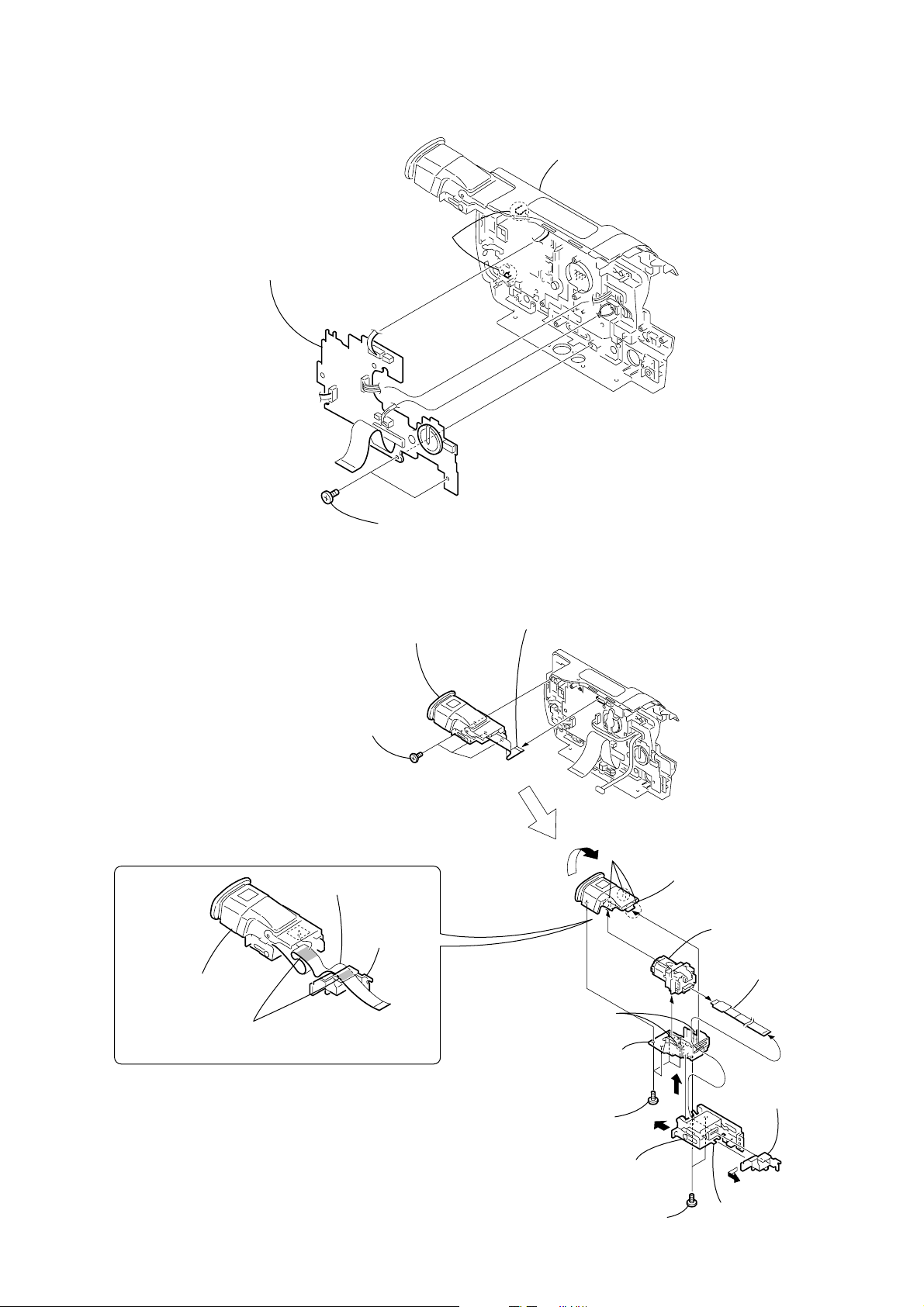
2-6. CF-084 BOARD
y
3
CF-084 board,
Flexible flat cable
(FFC-001)
CF-084
Board
2
Two claws
1
Two tapping screws
(B2 × 5)
4
Cabinet (R) block assembl
2-7. EVF SECTION, LB-071 BOARD
2
Three tapping
screws (B2 × 5)
PRECAUTION WHEN ATTACHING
FP-268 FLEXIBLE BOARD
FP-268 flexible board
Flexible
guide
EVF section
Fix the FP-268 flexible board to both the EVF section,
and flexible guide with the both-sided adhesive tape.
3
EVF section
1
FP-268 flexible
board (20P)
CF-084
Board
2
4
Two
claws
Three claws
B
qa
Remove the EVF cabinet
(lower) assembly in the
direction of the arrow A.
1
Four tapping
screws
(M1.7 × 5)
3
Remove the EVF cabinet (upper)
assembly in the direction of the
arrow B.
5
8
FP-268 flexible
board (20P)
7
Remove the flexible
guide in the direction
A
C
of the arrow D.
— 15 —
6
Slide the lower plate of
VF hinge assembly in
the arrow C strongly.
9
T wo tapping
screws (M1.7 × 5)
D
0
VF hinge assembly
Page 16

2-8. LENS SECTION, CD-329 BOARD
7
Screw
(M1.7
×
2.5), p
0
screws
(M1.7
qa
Lens frame (M)
2-9. MM-043 BOARD
5
MM-043 board
VC-262
Board
-043
MM
Board
T wo tapping
×
2.5)
qs
Lens cushion
2
Two claws
8
Screw (M1.7 × 2.5), p
9
Screw (M1.7 × 2.5), p
3
Ferrite bead
5
FP-317 flexible
board (24P)
4
T ape (B)
6
Ferrite bead
2
Flexible board
(from lens block)
(23P)
1
T ape (A)
qd
Lens section
REMOVING THE MS HOLDER
5
MS holder (M)
1
T ape A
4
FP-319 flexible board
Memory stick connector,
4
Three screws
×
(M1.7
2.5), p
1
FP-319 flexible
board (12P)
3
MS holder (M),
Memory stick connector,
FP-319 flexible board,
Ferrite bead
2-10. BATTERY PANEL SECTION, BATTERY TERMINAL BOARD
3
MI screw
(M2
×
4) (H)
VC-262
Board
4
Claw
2
(M2
A
MI screw
×
4) (H)
2
Ferrite
bead
Remove the battery panel section
5
3
screws (B2
in the direction of the arrow
1
Tapping screw
×
7
MI screw
(M2
A
5)
×
4) (H)
Battery panel
section
(M1.7
Two tapping
A
.
×
5)
8
Strap sheet
metal (lower)
6
Battery terminal
board (6P)
— 16 —
CS frame
assembly (M)
Control switch block
(SS-1380)
Page 17
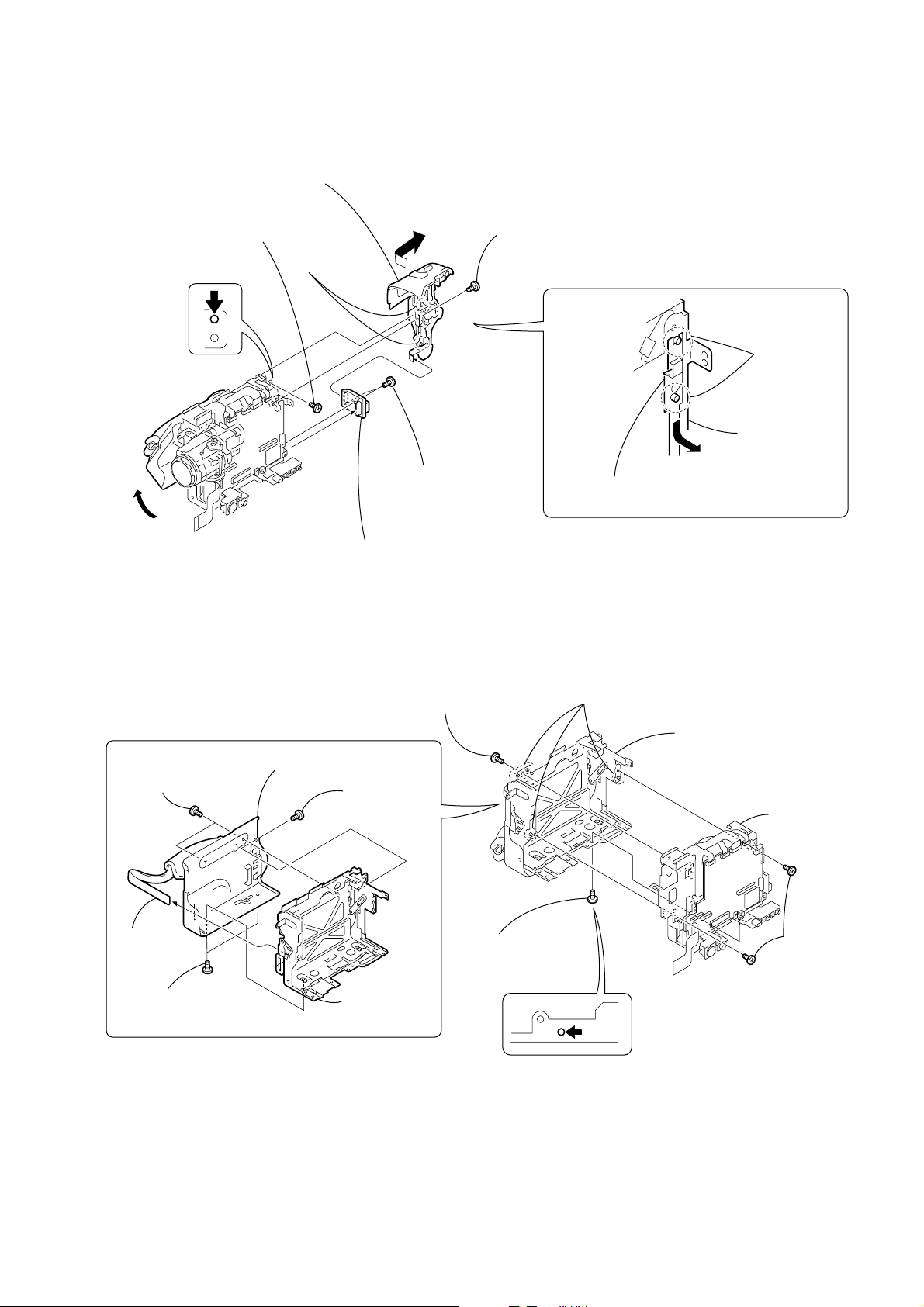
2-11. CONTROL SWITCH BLOCK (SS-1380), FU-155 BOARD
8
Remove the control switch block
(SS-1380) (12P) in the direction
of the arrow
3
T apping screw
(M1.7
B
.
×
5)
7
Two dowels
B
4
Screw (M1.7 × 2.5), p
5
Two dowels
VC-262
Board
1
Two screws
(M1.7
6
Open the cassette lid.
2
FU-155 board
2-12. CABINET (L) SECTION, MECHANISM DECK-1
3
Screw
REMOVING THE CS FRAME ASSEMBLY (M)
5
2
T wo MI screws
(M2
×
4) (H)
Cabinet (L)
assembly
1
MI screw
(M2
×
4) (H)
(M1.7
×
2.5), p
×
2.5), p
CS frame
assembly (M)
C
Remove the control switch block (SS-1380) in the
direction of the arrow
4
Four dowels
C
.
5
Cabinet (L) section,
CS frame assembly (M)
6
VC-262
Board
4
Grip
belt (ES)
3
T wo MI screws
(M2
×
4) (H)
6
CS frame
assembly (M)
2
Screw
(M1.7
— 17 —
×
2.5), p
1
Two screws
(M1.7
×
2.5), p
Page 18
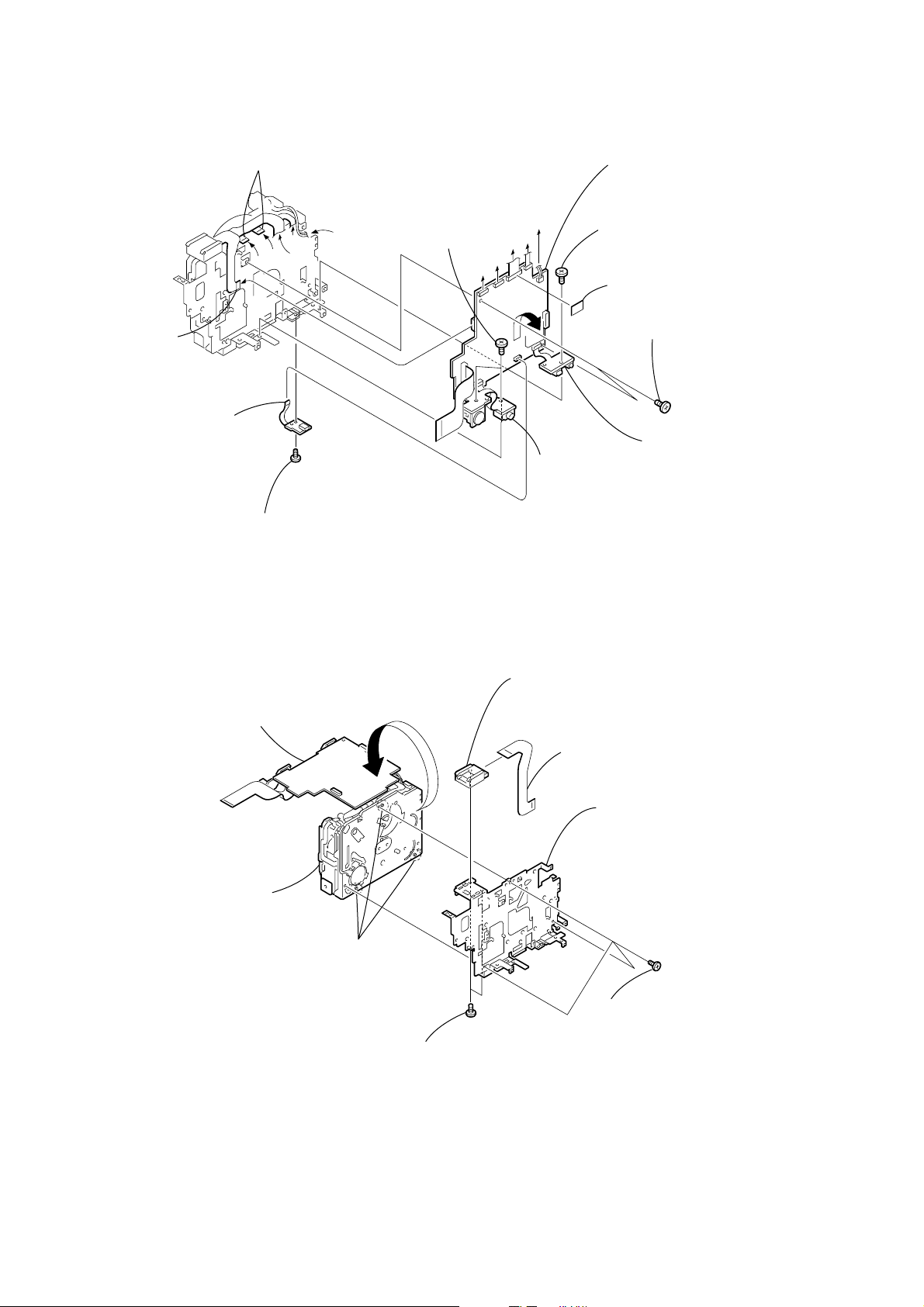
2-13. VC-262 BOARD
1
Remove the flexible boards
Remove the VC-262 board
qa
in the direction of the arrow
H
.
E
D
B
C
A
2
FP-264 flexible
board (15, 20P)
8
FP-332
board (6P)
9
Screw
(M1.7 × 2.5), p
2-14. MECHANISM DECK-2, MD FRAME (M)
4
Two screws
(M1.7
×
2.5), p
A
C
B
VC-262
Board
E
D
H
5
FP-270 board
6
Screw
(M1.7
3
VC sheet
×
2.5), p
0
Two screws
(M1.7
7
FP-272 board
×
2.5), p
1
Turn over VC-262 board
in the direction of the arrow.
4
Mechanism
deck
VC-262
Board
3
Three dowels
7
Two screws
(M1.7
×
2.5), p
8
External connector (hot shoe)
6
FP-264 flexible board
(15, 20P)
5
MD frame (M)
2
Three screws
(M1.7
×
2.5), p
— 18 —
Page 19
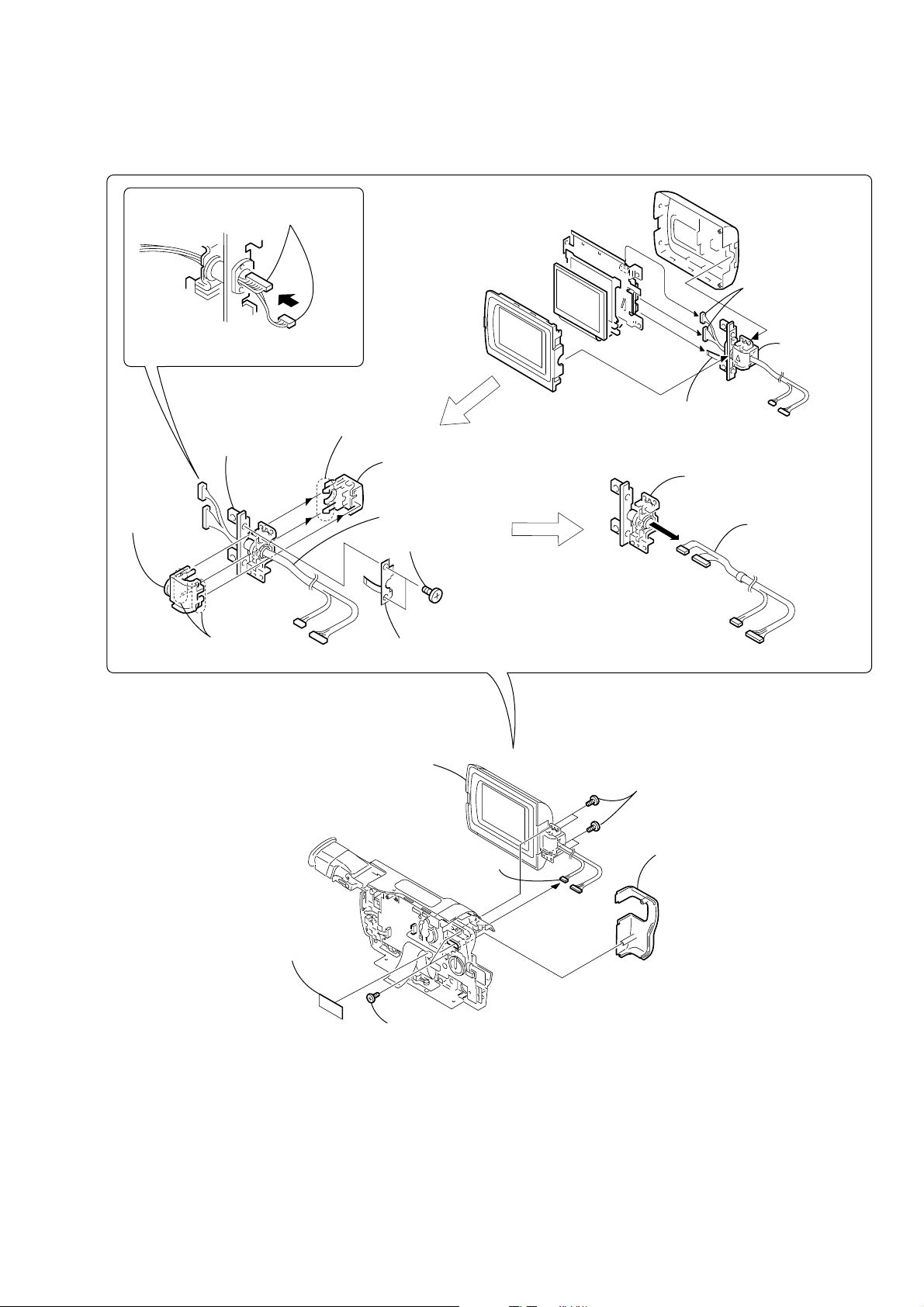
2-15. HINGE SECTION
REMOVING THE HINGE ASSEMBLY
Remove the Harness (VP-076) (6, 20P)
in the direction of the arrow A.
A
Then bend the harness so that it is laid
along with the connector.
7
Hinge
assembly
6
Hinge
cover (M)
3
Four claws
4
Two claws
5
Hinge cover C (M)
8
Harness (VP-076)
1
Two screws
(M1.7 × 2.5), p
2
FP-283 board
1
(VP-076)
(6, 20P)
2
FP-283
board (6P)
2
Hinge
assembly
Harness
3
1
Harness
(VP-076)
6
For removing the LCD unit
(See page 11, 12)
2
(VP-076) (6P)
CF-084
Board
1
Tape (A)
3
Two tapping
screws (B2 × 5)
Harness
5
Four tapping screws
(B2 × 5)
4
Hinge cover R (M)
— 19 —
Page 20
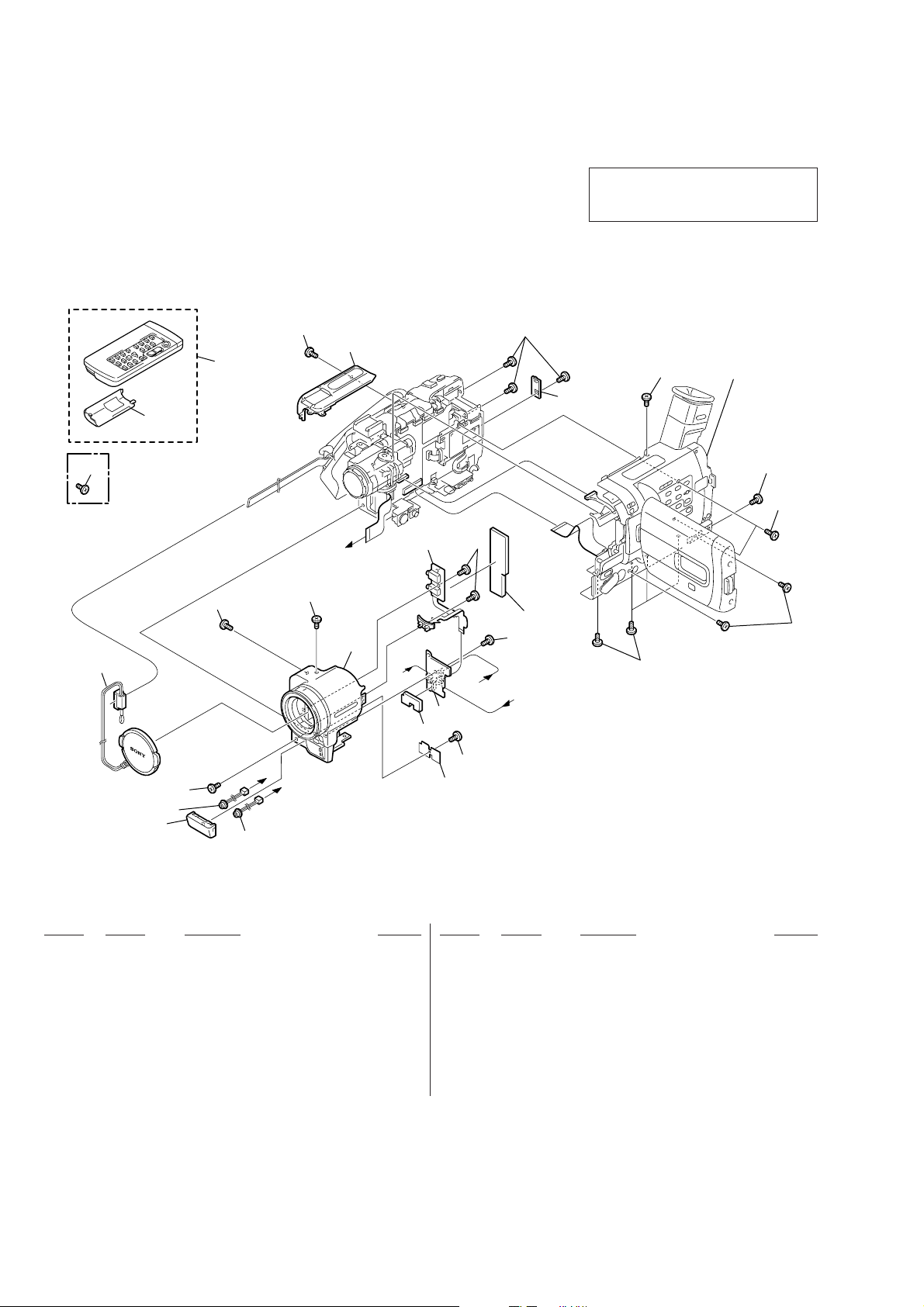
3. REPAIR PARTS LIST
3-1. EXPLODED VIEWS
NOTE:
• -XX, -X mean standardized parts, so they may
have some differences from the original one.
• Items marked “*” are not stocked since they
are seldom required for routine service. Some
delay should be anticipated when ordering these
items.
3-1-1. OVERALL SECTION
• The mechanical parts with no reference number
in the exploded views are not supplied.
The components identified by mark 0 or
dotted line with mark 0 are critical for safety.
Replace only with part number specified.
11
Screw fixing the printer
15
(PVP-MSH)
during transportation.
(TRV830E)
4
MIC902
1
3
13
12
3
Cabinet (R) section
(See page 23)
3
14
3
2
C
3
3
9
7
6
A
7
C
Digital 8
5
B
8
S
O
N
Y
3
3
10
B
3
MIC901
A
7
not supplied
Ref. No. Part No. Description Remarks Ref. No. Part No. Description Remarks
1 X-3951-161-1 GRILLE ASSY, MICROPHONE
2 3-065-567-01 TAPPING (M1.7)
3 3-067-347-01 MI SCREW M2 (H)
4 X-3949-376-1 CAP (N) ASSY, LENS
5 X-3951-496-1 PANEL ASSY (M), FRONT
6 3-066-720-01 CUSHION (SI)
7 3-948-339-61 TAPPING
8 not supplied SI-030 (GM) BOARD, COMPLETE
9 A-7074-651-A FP-273 BOARD, COMPLETE
10 3-065-327-01 CUSHION (MI)
11 3-742-854-01 LID, BATTERY CASE (FOR RMT-814)
12 1-475-141-61 REMOTE COMMANDER (RMT-814)
13 3-065-326-01 CABINET (UPPER)
14 3-065-325-01 LID(BT), CPC
15 3-989-134-01 SCREW (T), L LOCK (TRV830E)
MIC901 1-542-312-11 MICROPHONE (Lch)
MIC902 1-542-312-11 MICROPHONE (Rch)
— 20 —
Page 21
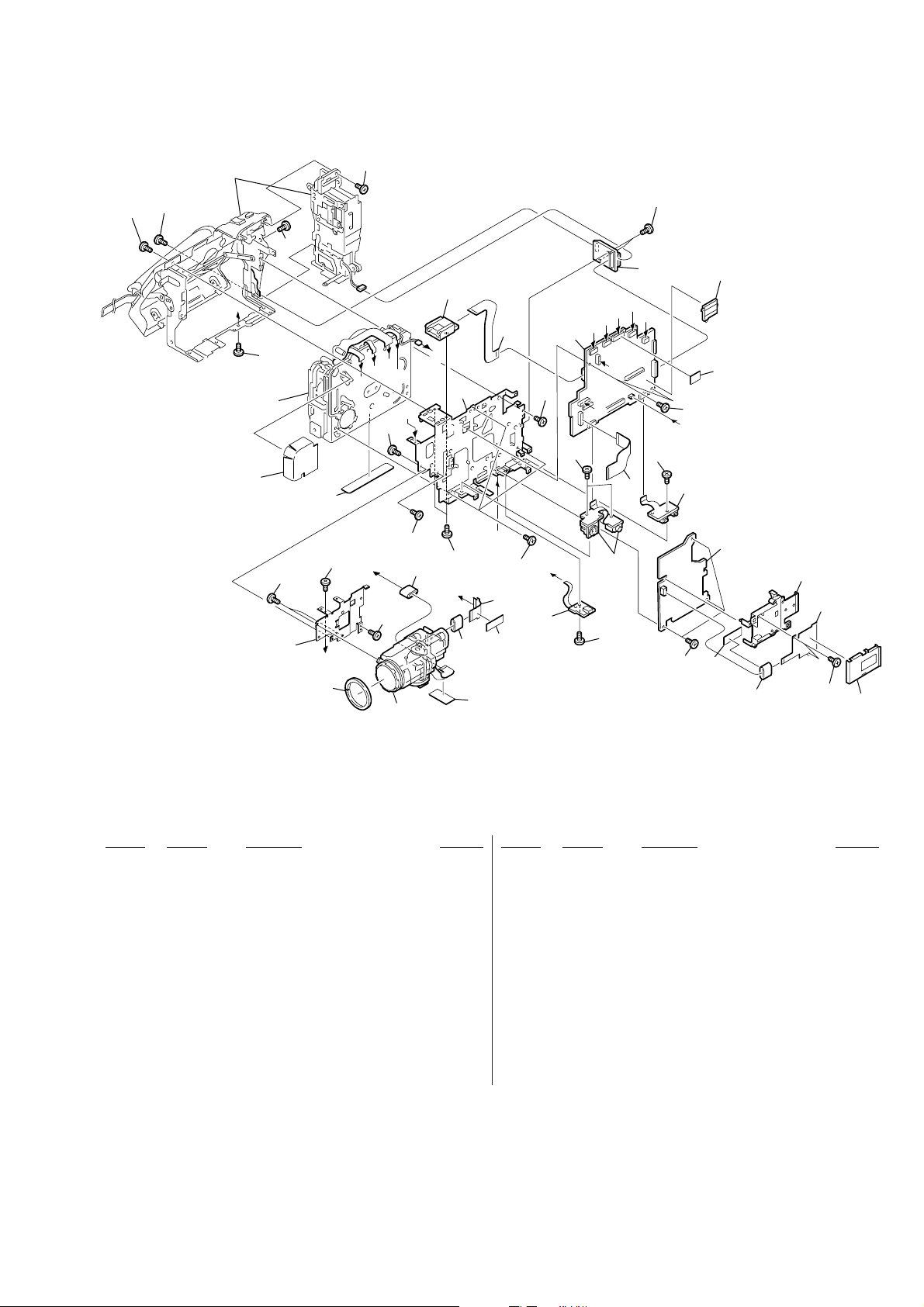
3-1-2. CABINET (L) SECTION-1
0
Cabinet (L) section-2
(See page 22)
75
65
Mechanism deck
C
65
68
not supplied
75
60
72
J
51
65
73
F
E
G
D
J
65
65
A
65
Lens section
(See page 25)
67
H
54
B
53
65
74
70
55
C
65
52
not
supplied
65
64
I
56
65
D
A
E
65
B
63
F
G
VC
Board
62
H
-262
57
65
65
M
M
Board
65
I
61
-043
65
70
69
71
66
74
58
59
60
CN91
Ref. No. Part No. Description Remarks Ref. No. Part No. Description Remarks
51 3-066-721-01 CUSHION, LENS
52 1-680-120-11 FP-317 FLEXIBLE BOARD
53 3-067-295-01 FRAME (M), MD
54 1-815-124-11 CONNECTOR, EXTERNAL (HOT SHOE)
55 1-680-118-11 FP-264 FLEXIBLE BOARD
56 not supplied VC-262 (GBPS) BOARD, COMPLETE (SERVICE)
57 not supplied FU-155 (GPF) BOARD, COMPLETE
58 3-067-285-01 HOLDER (M), MS
59 not supplied FP-319 FLEXIBLE BOARD
60 3-948-339-61 TAPPING
61 A-7074-650-A FP-272 BOARD, COMPLETE
62 1-680-122-11 FP-316 FLEXIBLE BOARD
63 A-7074-648-A FP-270 BOARD, COMPLETE
— 21 —
64 A-7074-763-A FP-332 BOARD, COMPLETE
65 4-974-725-01 SCREW (M1.7X2.5), P
66 not supplied MM-043 BOARD, COMPLETE
67 1-500-226-11 BEAD, FERRITE
68 3-066-169-01 SHEET, MD
* 69 X-3951-170-1 SHIELD ASSY, DD
70 3-941-343-21 TAPE (A)
71 3-066-759-01 SHEET, VC
72 3-065-662-01 LABEL, LS CAUTION
73 3-065-567-01 TAPPING (M1.7)
74 1-500-226-31 BEAD, FERRITE
75 3-067-347-01 MI SCREW M2 (H)
CN910 not supplied CONNECTOR, MEMORY STICK
Page 22
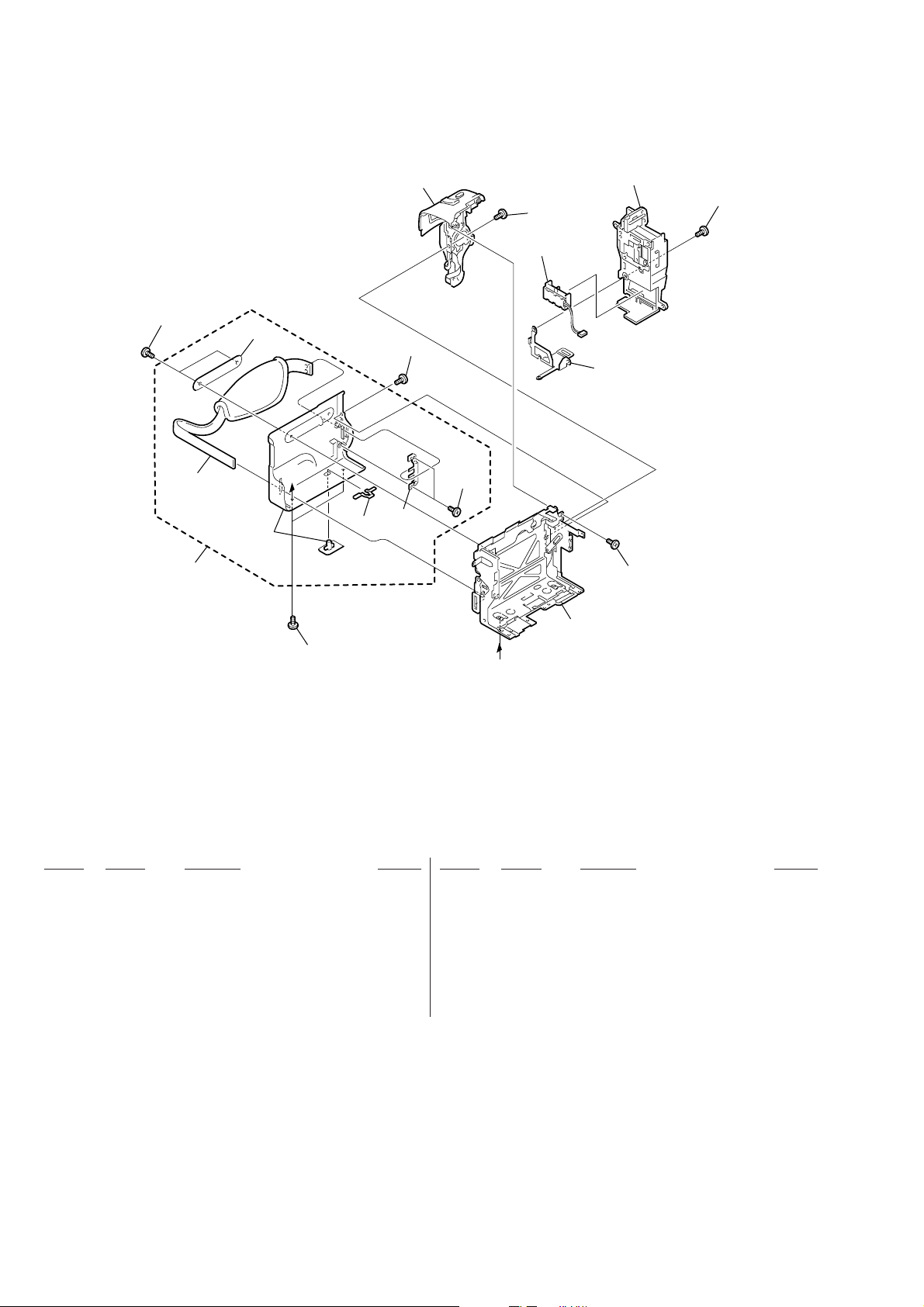
3-1-3. CABINET (L) SECTION-2
103
102
101
104
not
supplied
A
105
107
103
not
supplied
110
103
112
BT901
109
106
111
108
103
Ref. No. Part No. Description Remarks Ref. No. Part No. Description Remarks
101 X-3951-159-1 CABINET (L) ASSY
102 3-052-815-01 BELT (ES), GRIP
103 3-067-347-01 MI SCREW M2 (H)
104 3-065-308-01 LABEL (L)
105 3-978-765-01 SLIDER, G LOCK
106 3-713-791-01 SCREW (M1.7X4), TAPPING, P2
107 1-476-415-11 SWITCH BLOCK, CONTROL (SS-1380)
(TRV730E/TRV828E)
* 109 3-065-324-01 SHEET METAL (LOWER), STRAP
A
107 1-476-415-31 SWITCH BLOCK, CONTROL (SS-1380)
(TRV725E/TRV830E)
108 X-3951-495-1 FRAME ASSY (M), CS
110 X-3951-157-1 PANEL ASSY, BATTERY
111 3-065-567-01 TAPPING (M1.7)
112 4-974-725-01 SCREW (M1.7X2.5), P
BT901 1-694-772-11 TERMINAL BOARD, BATTERY
— 22 —
Page 23
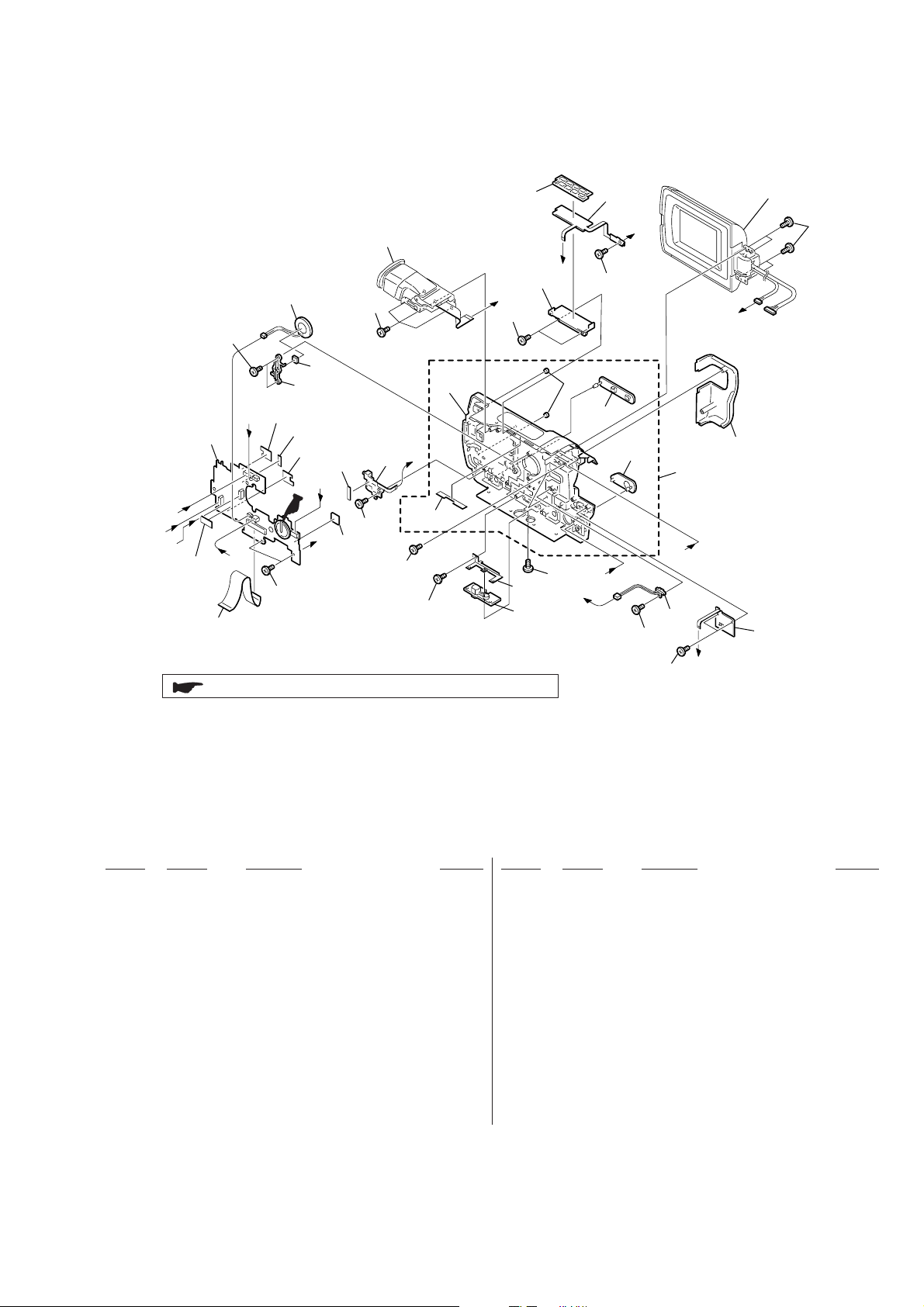
3-1-4. CABINET (R) SECTION
158
159
LCD section
(See page 24)
A
EVF section
(See page 25)
SP901
153
153
C
F
170
152
CF-084
Board
D
E
171
155
173
171
156
H
B
172
169
154
153
153
not
supplied
A
not
supplied
153
153
151
: BT101 (Lithium battery) CF-084 board on the mount position.
F
153
157
167
168
E
162
163
D
153
165
B
166
153
I
S910
153
153
C
161
164
I
160
H
Ref. No. Part No. Description Remarks Ref. No. Part No. Description Remarks
151 1-791-948-11 CABLE, FLEXIBLE FLAT (FFC-001)
152 not supplied CF-084 (SB) BOARD, COMPLETE
153 3-948-339-61 TAPPING
154 1-476-416-11 SWITCH BLOCK, CONTROL (SE-1380)
* 155 3-065-398-01 RETAINER, SPEAKER
* 156 3-058-658-01 SPACER (101), SPEAKER
157 3-067-272-01 HOLDER (M), VTR
158 3-067-271-01 BUTTON (M), VTR
159 A-7074-761-A FP-315 BOARD, COMPLETE
160 A-7074-762-A FP-318 BOARD, COMPLETE
161 3-067-301-01 COVER R (M), HINGE
162 3-067-347-01 MI SCREW M2 (H)
163 3-959-978-02 CUSHION, PANEL
164 X-3951-564-1 CABINET R (531) ASSY (TRV725E)
164 X-3951-565-1 CABINET (R) (531R) ASSY
(TRV730E/TRV828E/TRV830E)
165 3-065-353-01 COVER (B), JACK
166 3-065-352-01 COVER (F), JACK
167 3-067-273-01 RETAINER (M), TRIPOD
168 3-065-373-01 SCREW (Y), TRIPOD
* 169 3-065-521-01 SHEET, MUFFLE
170 3-941-343-21 TAPE (A)
171 3-067-824-01 SHEET (M1), CF ELECTROSTATIC
172 3-068-833-01 SPACER, CULUPON
173 3-067-825-01 SHEET (M2), CF ELECTROSTATIC
S910 1-771-848-11 SWITCH, PUSH
SP901 1-529-590-11 SPEAKER (2.0CM)
— 23 —
Page 24
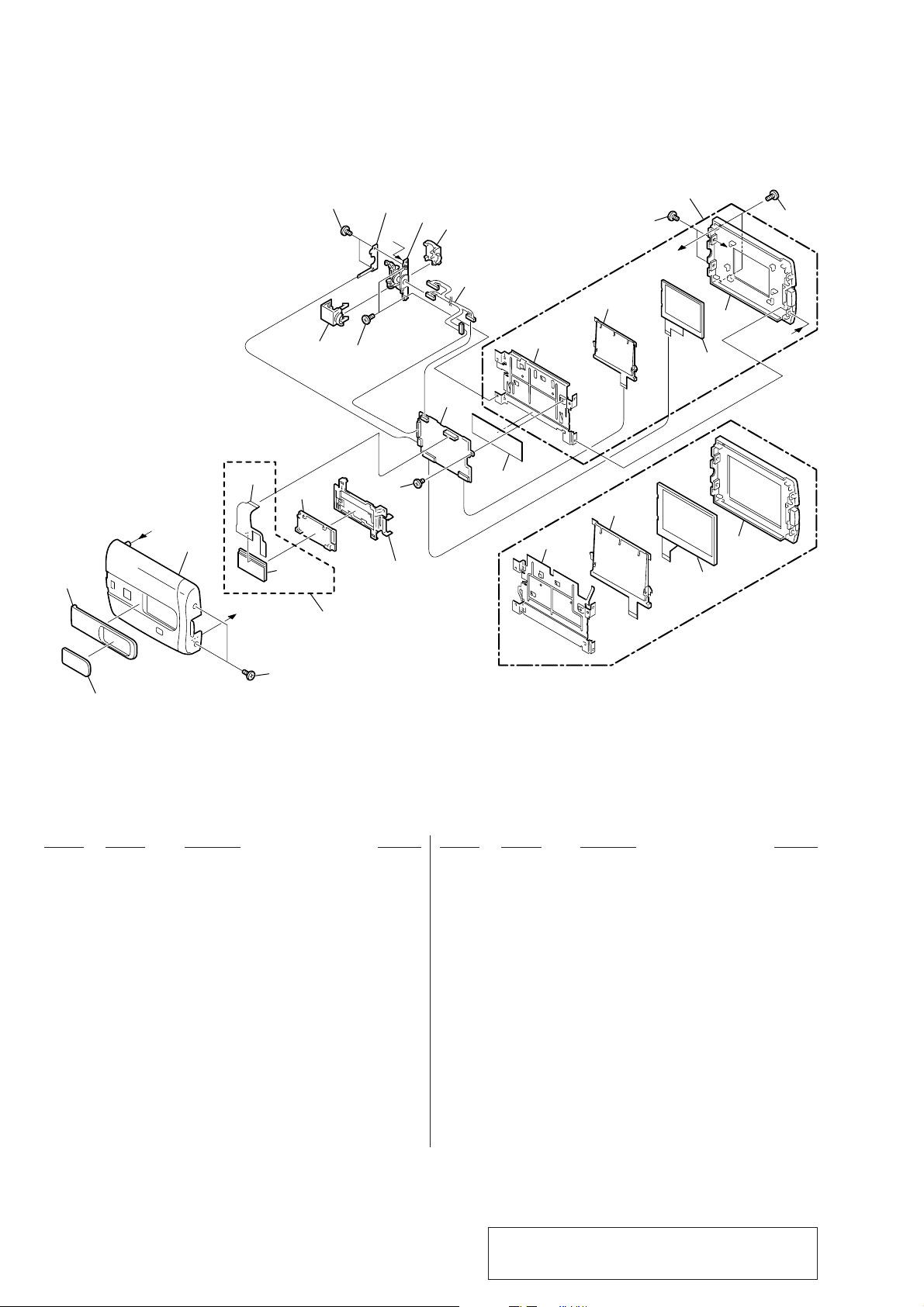
3-1-5. LCD SECTION
209
208
209
210
C
211
212
206
PD-139
Board
213
215
2.5 inch LCD model
(TRV725E/TRV730E)
217
A
ND901
207
C
216
B
LCD901
202
A
203
B
205
D902
not
supplied
217
209
not supplied
204
214
215
3.5 inch LCD model
(TRV828E/TRV830E)
ND901
216
LCD901
201
Ref. No. Part No. Description Remarks Ref. No. Part No. Description Remarks
201 3-065-366-01 WINDOW (2), LCD
202 X-3951-563-1 COVER (531) ASSY, CPC (TRV725E)
202 X-3951-566-1 COVER (531R) ASSY, CPC (TRV730E)
202 X-3951-568-1 COVER (541) ASSY, CPC (TRV828E)
202 X-3951-569-1 COVER (561) ASSY, CPC (TRV830E)
212 3-065-394-01 COVER (M), HINGE
213 1-960-973-21 HARNESS (VP-076)
214 3-067-283-01 SHEET (M), PD ELECTROSTATIC
215 3-067-277-01 FRAME (M2), P (TRV725E/TRV730E)
215 3-067-278-01 FRAME (M3), P (TRV828E/TRV830E)
203 X-3951-488-1 CABINET C (M) ASSY, P
204 not supplied INDICATION LCD (M) BLOCK ASSY (SERVICE)
205 not supplied FP-342 FLEXIBLE BOARD
206 not supplied PD-139 (Z12) BOARD, COMPLETE
(TRV828E/TRV830E)
206 not supplied PD-139 (X12) BOARD, COMPLETE
(TRV725E/TRV730E)
207 3-065-567-01 TAPPING (M1.7)
208 3-067-281-01 COVER C (M), HINGE
209 4-974-725-01 SCREW (M1.7X2.5), P
210 A-7074-654-A FP-283 BOARD, COMPLETE
211 X-3951-181-1 HINGE ASSY
— 24 —
216 X-3951-487-1 CABINET M (M) ASSY, P (TRV725E/TRV730E)
216 X-3951-561-1 CABINET (M) (M3) ASSY, P(TRV828E/TRV830E)
217 3-067-347-01 MI SCREW M2 (H)
0 D902 not supplied LIGHT, BACK
LCD901 not supplied ACX307AKC-J (SERVICE) (TRV725E/TRV730E)
LCD901 not supplied ACX310AK-J (SERVICE) (TRV828E/TRV830E)
0 ND901 not supplied TUBE, FLUORESCENT,COLD CATHODE
(TRV828E/TRV830E)
0 ND901 not supplied TUBE, FLUORESCENT,COLD CATHODE
(TRV725E/TRV730E)
Note : The components identified by mark 0 or dotted
line with mark 0 are critical for safety.
Replace only with part number specified.
Page 25

3-1-6. LENS, EVF SECTION
254
254
M904
not
supplied
M905
255
IC3401
256
258
257
262
263
265
LCD903
267
264
266
269
268
253
271
270
272
251
260
252
261
259
260
Ref. No. Part No. Description Remarks Ref. No. Part No. Description Remarks
251 not supplied DEVICE, LENS LSV-600B
252 3-067-724-01 SHEET (M), LENS INSULATING
* 253 3-065-376-01 LABEL (138), B
254 not supplied SCREW (M1.7 X 5), TAPPING, P2
255 not supplied FILTER BLOCK, OPTICAL
256 not supplied RUBBER (W), SEAL
257 not supplied CD-329 BOARD, COMPLETE
258 not supplied SCREW (B1.7X6), TAPPING
259 3-065-057-01 GUIDE (2), FLEXIBLE
260 3-065-567-01 TAPPING (M1.7)
264 not supplied GUIDE, LAMP
265 not supplied ILLUMINATOR (1)
266 not supplied SHEET (2) (138), PRISM
267 not supplied SHEET (1) (138), PRISM
268 not supplied CUSHION (138), LCD
* 269 not supplied CUSHION (1) (97), LCD
270 X-3951-168-1 LENS (B) ASSY, VF
271 X-3951-163-1 CABINET (UPPER) ASSY, EVF
272 X-3951-167-1 CABINET (LOWER) ASSY, EVF
IC3401 not supplied CCD BLOCK ASSY (CCD IMAGER)
261 X-3951-165-1 HINGE ASSY, VF
262 1-680-123-11 FP-268 FLEXIBLE BOARD
263 not supplied LB-071 (GSB) BOARD, COMPLETE
LCD903 not supplied LCX032AP-J
M904 not supplied MOTOR, STEPPING Z600 (ZOOM)
M905 not supplied MOTOR, STEPPING F700 (FOCUS)
— 25 —
Page 26

DCR-TRV725E/TRV730E/
TRV828E/TRV830E
2. GENERAL
This section is extracted from
instruction manual.
Checking supplied
accessories
Make sure that the following accessories are
supplied with your camcorder.
Проверка прилагаемых
принадлежностей
Убедитесь, что следующие принадлежности
прилагаются к Вашей видеокамере.
12 3
45 6 7
89 0 qa
qs qf qg
qd
qh
1 Беспроводный пульт дистанционного
управления (1) (стр. 226)
2 Сетевой адаптер переменного тока
AC-L10A/L10B/L10C (1) (стр. 16)
1 Wireless Remote Commander (1) (p. 226)
2 AC-L10A/L10B/L10C AC power adaptor (1),
Mains lead (1) (p. 16)
3 NP-FM50 battery pack (1) (p. 15, 16)
4 R6 (size AA) battery for Remote
Commander (2) (p. 227)
5 A/V connecting cable (1) (p. 44)
6 Shoulder strap (1) (p. 221)
7 Lens cap (1) (p. 26)
8 USB cable (1) (p. 167)
9 “Memory Stick” (1) (p. 126)
0 CD-ROM (SPVD-004 USB Driver) (1) (p. 166)
qa 21-pin adaptor (1) (p. 45)
qs Printer (PVP-MSH)* (1) (p. 184)
qd Print paper*
Standard type (10 sheets × 1),
Stickey type/Standard size (5 sheets × 1),
Sticker type/9 splits size (5 sheets × 1)
qf Print cartridge* (1)
qg Head cleaner* (1)
qh Plate roller cleaner* (1)
* DCR-TRV830E only
3 Батарейный блок NP-FM50 (1) (стр. 15, 16)
4 Батарейка R6 (размера АА) для пульта
дистанционного управления (2) (стр. 227)
5 Соединительный кабель аудио/видео
(1) (стр. 44)
6 Плечевой ремень (1) (стр. 221)
7 Крышка объектива (1) (стр. 26)
8 Кабель USB (1) (стр. 167)
9 “Memory Stick” (1) (стр. 126)
0 CD-ROM (драйвер USB SPVD-004) (1)
(стр. 166)
qa 21-штырьковый адаптер (1) (стр. 45)
qs Принтер (PVP-MSH)* (1) (стр. 184)
qd Печатная бумага* (1)
Стандартный тип (10 листов × 1),
Типа наклеек/стандартный размер (5
листов × 1),
Типа наклеек/разделенный на 9
участков размер (5 листов × 1)
qf Картридж принтера* (1)
qg Очиститель головки* (1)
qh Очиститель бумагоопорного ролика* (1)
* Только модель DCR-TRV830E
English
Main Features
Taking moving or still images, and playing them back
•Recording a picture (p. 26)
•Recording a still image on a tape (p. 48)
Getting started Подготовка к эксплуатации
3
•Playing back a tape (p. 39)
•Recording still images or moving pictures on “Memory Stick” (p. 136, 145)
•Viewing a still image or a moving picture recorded on “Memory Stick” (p. 159, 163)
Capturing images on your computer
•Using with analog video unit and your computer (p. 98) (DCR-TRV730E/TRV828E/TRV830E only)
•Viewing still images or moving pictures recorded on “Memory Stick” using USB cable (p. 165)
Other uses
Functions to adjust exposure in the recording mode
• Back light (p. 32)
• NightShot/Super NightShot (p. 33)
• PROGRAM AE (p. 61)
• Adjusting the exposure manually (p. 64)
Functions to give images more impact
• Digital zoom [MENU] (p. 107) The default setting is set to OFF. (To zoom greater than 18×, select the
digital zoom power in D ZOOM in the menu settings.)
• Digital program editing (p. 86)
• Fader (p. 53)
• Picture effect (p. 56)
• Digital effect (p. 58)
• Title (p. 67, 69)
• MEMORY MIX (p. 150)
Functions to give a natural appearance to your recordings
• END SEARCH/EDITSEARCH/Rec Review (p. 37)
• Manual focus (p. 65)
Functions to use after recording
•Zero set memory (p. 77)
•HiFi SOUND [MENU] (p. 107)
•SUPER LASER LINK (p. 46)
•Tape PB ZOOM (p. 75)/Memory PB ZOOM (p. 173)
4
English
Quick Start Guide
This chapter introduces you to the basic features of your
camcorder. See the page in parentheses “( )” for more
information.
Connecting the mains lead
Use the battery pack when using your camcorder outdoors (p. 15)
Quick Start Guide
AC power adaptor (supplied)
Inserting a cassette
Inserting a cassette
1Slide OPEN/EJECT in
the direction of the
arrow and open the
lid.
2 Insert the cassette in a
straight line deeply
into the cassette
compartment with the
window facing out.
Push the middle
portion of the back of
the cassette to insert.
(p. 24)
(p. 24)
(p. 21)
Open the DC IN
jack cover.
Connect the plug with
its v mark facing up.
3 Close the cassette
compartment by
pressing the
mark on the cassette
compartment.
After the cassette
compartment goes
down completely,
close the lid until it
clicks.
Recording a picture (p. 26)
1Remove the lens cap.
3Open the LCD panel
while pressing OPEN.
The picture appears
on the LCD screen.
When you purchase your camcorder, the clock setting is set to off. If you want to record the date
and time for a picture, set the clock setting before recording (p. 22).
Monitoring the playback picture on the LCD
screen (p. 39)
Viewfinder
When the LCD panel is closed, use the viewfinder placing your
eye against its eyecup.
The picture in the viewfinder is black and white.
2Set the POWER
switch to CAMERA
while pressing the
small green button.
4Press START/STOP.
Your camcorder
starts recording. To
stop recording, press
START/STOP button
again.
V
C
R
P
O
W
E
R
E
M
O
R
Y
A
2Press m to rewind the tape.
REW
3Press N to start playback.
PLAY
1Set the POWER
switch to VCR or
PLAYER (DCRTRV725E only) while
pressing the small
green button.
O
V
F
C
F
R
(
C
H
G
)
ER
W
O
P
C
M
A
E
M
M
O
R
E
Y
R
A
O
F
F
(
C
H
G
)
C
M
A
M
E
R
Quick Start Guide
Note
Do not pick up your camcorder by
holding the viewfinder, the LCD
panel, or the battery pack.
8
9
— 26 —
Page 27

— Getting started —
Using this manual
The instructions in this manual are for the four
models listed in the table below. Before you start
reading this manual and operating your
camcorder, check the model number by looking
at the bottom of your camcorder. The DCRTRV830E is the model used for illustration
purposes. Otherwise, the model name is
indicated in the illustrations. Any differences in
operation are clearly indicated in the text, for
example, “DCR-TRV830E only.”
As you read through this manual, buttons and
settings on your camcorder are shown in capital
letters.
e.g. Set the POWER switch to CAMERA.
When you carry out an operation, you can hear a
beep sound to indicate that the operation is being
carried out.
Type of difference/Типы различий
DCR- TRV725E TRV730E TRV828E TRV830E
VCR mark*
(on the POWER switch)/
Метка VCR*
(на переключателе POWER)
LCD screen/
Экран ЖКД
z Provided/Имеется
— Not provided/Не имеется
* The models with VCR marked on the POWER
switch can record pictures from other
equipment such as VCR. The other model have
PLAYER mark on the POWER switch.
— zzz
6.2 cm 6.2 cm 8.8 cm 8.8 cm
(2.5 type)/ (2.5 type)/ (3.5 type)/ (3.5 type)/
6,2 cm 6,2 cm 8,8 cm 8,8 cm
(2,5 дюйма по (2,5 дюйма по (3,5 дюйма по (3,5 дюйма по
диагонали) диагонали) диагонали) диагонали)
— Подготовка к эксплуатации —
Использование
данного руководства
В данном руководстве по эксплуатации
приведены инструкции для четырех моделей,
перечисленных в приведенной ниже таблице.
Перед тем, как прочесть данное руководство
и начать эксплуатацию Вашей видеокамеры,
проверьте номер модели на нижней стороне
Вашей видеокамеры. В качестве
иллюстративных целей используется модель
DCR-TRV830E. В других случаях номер
модели указан на рисунках. Какие-либо
расхождения в эксплуатации четко указаны в
тексте, например, “только DCR-TRV830E.”
При чтении данного руководства учитывайте,
что кнопки и установки на видеокамере
показаны заглавными буквами.
Прим. Установите переключатель POWER в
положение CAMERA.
При выполнении операции на видеокамере
Вы сможете услышать зуммерный сигнал,
подтверждающий выполнение операции.
* Модели с меткой VCR на переключателе
POWER могут записывать изображения с
другой аппаратуры, такой, как КВМ. В
остальных моделях на переключателе
POWER находится метка PLAYER.
Using this manual
Before using your camcorder
With your digital camcorder, you can use Hi8
/Digital8 video cassettes. Your camcorder
records and plays back pictures in the Digital8
system. Also, your camcorder plays back tapes
recorded in the Hi8
system. You, however, cannot use the functions
in “Advanced Playback Operations” on page 72
to 81 for playback in the Hi8
system. To enable smooth transition, we
recommend that you do not mix pictures
recorded in the Hi8
Digital8
system on a tape.
/standard 8 (analog)
/standard 8
/standard 8 with the
Note on TV colour systems
TV colour systems differ from country to
country. To view your recordings on a TV, you
need a PAL system-based TV.
Copyright precautions
Television programmes, films, video tapes, and
other materials may be copyrighted.
Unauthorized recording of such materials may
be contrary to the provision of the copyright
laws.
Contents of the recording cannot be
compensated if recording or playback is not
made due to a malfunction of the camcorder,
storage media, etc.
Использование данного
руководства
Перед началом эксплуатации
Вашей видеокамеры
Для Вашей цифровой видеокамеры Вы
можете использовать видеокассеты Hi8
Digital8
. Ваша видеокамера записывает и
воспроизводит изображения в цифровой
системе Digital8
воспроизводит ленты, записанные в системе
Hi8
(аналоговой). Однако, Вы не можете
использовать функции в разделе
“Усовершенствованные операции
воспроизведения” на страницах с 72 по 81
для воспроизведения в системе Hi8
стандартной системе 8
плавного перехода рекомендуется не
смешивать на ленте изображения,
записанные в системе Hi8
системе 8
в цифровой системе Digital8
Примечание по системам
цветного телевидения
Системы цветного телевидения отличаются в
зависимости от страны. Для просмотра Ваших
записей на экране телевизора Вам
необходимо использовать телевизор,
основанный на системе PAL.
Предостережение об авторском
праве
Телевизионные программы, кинофильмы,
видеоленты и другие материалы могут быть
защищены авторским правом.
Нелицензированная запись таких материалов
может противоречить положениям закона об
авторском праве.
Содержание записи не может быть
компенсировано в случае, если запись или
воспроизведение не выполнены из-за
неисправности видеокамеры, носителя
данных и т.п.
. Также, Ваша видеокамера
/стандартной системе 8
. Для обеспечения
, с изображениями, записанными
/стандартной
.
/
Getting started Подготовка к эксплуатации
/
12
Using this manual
Precautions on camcorder care
Lens and LCD screen/finder (on
mounted models only)
•The LCD screen and the finder are
manufactured using extremely highprecision technology so over 99.99% of the
pixels are operational for effective use.
However, there may be some tiny black
points and/or bright points (white, red, blue
or green in colour) that constantly appear on
the LCD screen and the finder. These points
are normal in the manufacturing process and
do not affect the recording in any way.
•Do not let your camcorder get wet. Keep your
camcorder away from rain and sea water.
Letting your camcorder get wet may cause your
camcorder to malfunction. Sometimes this
malfunction cannot be repaired [a].
•Never leave your camcorder exposed to
temperatures above 60°C (140°F), such as in a
car parked in the sun or under direct sunlight
[b].
•Be careful when placing the camera near a
window or outdoors. Exposing the LCD screen,
the finder or the lens to direct sunlight for long
periods may cause malfunctions [c].
•Do not directly shoot the sun. Doing so might
cause your camcorder to malfunction. Take
pictures of the sun in low light conditions such
as dusk [d].
[a] [b]
Использование данного
руководства
Меры предосторожности при
уходе за видеокамерой
Объектив и экран ЖКД/видоискатель
(только на смонтированных моделях)
• Экран ЖКД и видоискатель изготовлены
с помощью высокопрецизионной
технологии, так что свыше 99,99%
элементов изображения предназначены
для эффективного использования.
Однако на экране ЖКД и в видоискателе
могут постоянно появляться мелкие
черные и/или яркие цветные точки
(белые, красные, синие или зеленые).
Появление этих точек вполне нормально
для процесса съемки и никоим образом
не влияет на записываемое изображение.
• Не допускайте, чтобы видеокамера
становилась влажной. Предохраняйте
видеокамеру от дождя и морской воды.
Если Вы намочите видеокамеру, то это
может привести к неисправности аппарата.
Такая неисправность не всегда может быть
устранена [a].
• Никогда не оставляйте видеокамеру в
месте с температурой выше 60 °С (140 °F),
как, например, в автомобиле, оставленном
на солнце или под прямым солнечным
светом [b].
• Будьте внимательны, когда помещаете
камеру около окна или вне помещения.
Воздействие на экран ЖКД, видоискатель
или объектив прямого солнечного света в
течение длительного времени может
привести к неисправностям [c].
•Не направляйте камеру прямо на солнце.
Это может привести к неисправности.
Проводите съемки солнца в условиях
низкой освещенности, таких, как сумерки
[d].
Step 1 Preparing the
power supply
Installing the battery pack
We recommend using the battery pack when you
use your camcorder outdoors.
(1)Lift up the viewfinder.
(2)Slide the battery pack down until it clicks.
To remove the battery pack
(1)Lift up the viewfinder.
(2)Slide the battery pack out in the direction of
the arrow while pressing BATT (battery)
release lever down.
Пункт 1 Подготовка
источника
питания
Установка батарейного блока
Рекомендуется установить батарейный блок,
если Вы используете Вашу видеокамеру вне
помещения.
(1)Поднимите видоискатель.
(2)Передвиньте батарейный блок вниз до
щелчка.
1
2
Для снятия батарейного блока
(1)Поднимите видоискатель.
(2)Передвиньте батарейный блок в
направлении, указанном стрелкой, при
нажатом вниз фиксаторе BATT (батарея).
BATT (battery) release lever/
Фиксатор BATT (батарея)
13
Getting started Подготовка к эксплуатации
14
[c] [d]
If you install the large capacity battery pack
If you install the NP-FM70/FM90/FM91 battery
pack on your camcorder, extend its viewfinder.
— 27 —
Если Вы установили батарейный блок
большой емкости
Если Вы установили на Вашу видеокамеру
батарейный блок NP-FM70/FM90/FM91,
выдвиньте видоискатель.
15
Page 28

Step 1 Preparing the power
supply
Charging the battery pack
Use the battery pack after charging it for your
camcorder.
Your camcorder operates only with the
“InfoLITHIUM” battery pack (M series).
See page 204 for details of “InfoLITHIUM”
battery pack.
(1)Open the DC IN jack cover and connect the
AC power adaptor supplied with your
camcorder to the DC IN jack with the plug’s v
mark facing up.
(2)Connect the mains lead to the AC power
adaptor.
(3)Connect the mains lead to a wall socket.
(4)Set the POWER switch to OFF (CHG).
Charging begins. The remaining battery time
is indicated in minutes on the display
window.
When the remaining battery indicator changes to
u, normal charge is completed. To fully charge
the battery (full charge), leave the battery pack
attached after normal charge is completed until
FULL appears on the display window. Fully
charging the battery allows you to use the battery
longer than usual.
4
O
V
F
C
F
R
(
C
H
G
)
R
E
W
O
P
C
M
A
E
M
M
O
R
E
Y
R
A
2
The number in the illustration of the display
16
window may differ from that on your camcorder.
Пункт 1 Подготовка источника
питания
Зарядка батарейного блока
Используйте батарейный блок для Вашей
видеокамеры после его зарядки.
Ваша видеокамера работает только с
батарейным блоком “InfoLITHIUM” (серии M).
См. стр. 204 для получения более подробных
сведений о батарейном блоке “InfoLITHIUM”.
(1)Откройте крышку гнезда DC IN и
подсоедините сетевой адаптер
переменного тока, прилагаемый к Вашей
видеокамере, к гнезду DC IN, так чтобы
штекер v был направлен вверх.
(2)Подсоедините провод электропитания к
сетевому адаптеру переменного тока.
(3)Подсоедините провод электропитания к
сетевой розетке.
(4)Установите переключатель POWER в
положение OFF (CHG). Начнется зарядка.
В окошке дисплея будет отображаться
время оставшегося заряда в минутах.
Если индикатор оставшегося заряда
изменится на u, это значит, что
нормальная зарядка завершена. Для полной
зарядки батарейного блока (полная
зарядка) оставьте батарейный блок
прикрепленным на месте после завершения
нормальной зарядки до тех пор, пока в
окошке дисплея не появится индикация
FULL. Полная зарядка батарейного блока
позволяет Вам использовать батарейный
блок дольше чем обычно.
1
Цифры на рисунке окошка дисплея могут
отличаться от цифр на Вашей видеокамере.
Step 1 Preparing the power
supply
After charging the battery pack
Disconnect the AC power adaptor from the DC
IN jack on your camcorder.
Note
Prevent metallic objects from coming into contact
with the metal parts of the DC plug of the AC
power adaptor. This may cause a short-circuit,
damaging the AC power adaptor.
When the battery pack is charged fully
The LCD backlight of the display window is
turned off.
Remaining battery time indicator
The remaining battery time indicator in the
display window roughly indicates the recording
time with the viewfinder.
Until your camcorder calculates the actual
remaining battery time
“– – – – min” appears in the display window.
While charging the battery pack, no indicator
appears or the indicator flashes in the display
window in the following cases:
– The battery pack is not installed correctly.
– Something is wrong with the battery pack.
If the power may go off although the battery
remaining indicator indicates that the battery
pack has enough power to operate
Charge the battery pack fully again so that the
indication on the battery remaining indicator is
correct.
When you use the AC power adaptor
Place the AC power adaptor near a wall socket. If
any trouble occurs with this unit, disconnect the
plug from a wall socket as soon as possible to cut
off the power.
Recommended charging temperature
We recommend charging the battery pack in an
ambient temperature of between 10 °C to 30 °C
(50 °F to 86 °F).
Пункт 1 Подготовка источника
питания
После зарядки батарейного блока
Отсоедините сетевой адаптер переменного
тока от гнезда DC IN на Вашей видеокамере.
Примечание
Не допускайте контакта металлических
предметов с металлическими частями
штекера постоянного тока сетевого
адаптера. Это может привести к короткому
замыканию и повреждению Вашего сетевого
адаптера.
Если батарейный блок заряжен полностью
Задняя подсветка ЖКД в окошке дисплея
выключится.
Индикатор времени оставшегося заряда
батарейного блока
Индикатор времени оставшегося заряда
батарейного блока в окошке дисплея
приблизительно указывает время записи с
помощью видоискателя.
До тех пор, пока Ваша видеокамера
определит действительное время
оставшегося заряда батарейного блока
В окошке дисплея будет отображаться
индикация “– – – – min”.
Во время зарядки батарейного блока
никакой индикатор не поялвяется, или
индикатор будет мигать в окошке дисплея
в следующих случаях:
– Батарейный блок установлен неправильно.
– Что-то не в порядке с батарейным блоком.
Если заряд может быть израсходован, а
индикатор времени оставшегося заряда
батарейного блока будет показывать, что
заряд батарейного блока вполне
достаточный для его эксплуатации
Полностью зарядите батарейный блок еще
раз, так чтобы показание на индикаторе
оставшегося заряда батарейного блока было
правильным.
Если Вы используете сетевой адаптер
переменного тока
Разместите сетевой адаптер переменного
тока возле сетевой розетки. В случае
неисправности данного аппарата,
отсоедините штекер от сетерой розетки как
можно быстрее для отключения питания.
Рекомендуемая температура зарядки
Мы рекомендуем заряжать батарейный блок
при температуре окружающей среды в
пределах от 10°С до 30°С (от 50°F до 86°F)
Getting started Подготовка к эксплуатации
17
Step 1 Preparing the power
supply
What is ”InfoLITHIUM”?
The “InfoLITHIUM” is a lithium ion battery pack
which can exchange data such as battery
consumption with compatible electronic
equipment. This unit is compatible with the
“InfoLITHIUM” battery pack (M series). Your
camcorder operates only with the
“InfoLITHIUM” battery. “InfoLITHIUM” M
series battery packs have the
“InfoLITHIUM” is a trademark of Sony
Corporation.
Charging time/Время зарядки
Battery pack/ Full charge (Normal charge)/
Батарейный блок Полная зарядка (нормальная зарядка)
NP-FM50
(supplied)/(прилагается)
NP-FM30 145 (85)
NP-FM70 240 (180)
NP-FM90 330 (270)
NP-FM91 360 (300)
The charging time may increase if the battery’s
temperature is extremly high or low because of
the ambient temperature.
Approximate number of minutes to charge an
empty battery pack at 25 °C (77 °F)
TM
Пункт 1 Подготовка источника
Что такое “InfoLITHIUM”?
“InfoLITHIUM” представляет собой литиевоионный батарейный блок, который может
обмениваться данными, такими как
потребление заряда батарейного блока, с
совместимой электронной аппаратурой. Это
устройство совместимо с батарейным блоком
“InfoLITHIUM” (серии M). Ваша видеокамера
работает только с батарейным блоком
mark.
SERIES
“InfoLITHIUM”. На батарейных блоках серии
“InfoLITHIUM” М имеется знак
“InfoLITHIUM” является торговой маркой
корпорации Sony Corporation.
150 (90)
Время зарядки может быть дольше, если
температура батарейного блока слишком
высокая или низкая.из-за температуры
окружающей среды.
Приблизительное время в минутах для
зарядки полностью разряженного
батарейного блока при температуре 25 °С
(77 °F)
питания
Step 1 Preparing the power
supply
Recording time/Время записи
DCR-TRV725E/TRV730E
Battery pack/
Батарейный
блок
.
TM
SERIES
NP-FM50
(supplied)/(прилагается)
NP-FM30 80 45 60 30
NP-FM70 270 160 215 120
NP-FM90 410 245 330 185
NP-FM91 475 285 380 215
Запись с помощью Запись с помощью
Continuous*/ Typical**/ Continuous*/ Typical**/
Непрерывная* Типичная** Непрерывная* Типичная**
130 75 100 55
Пункт 1 Подготовка источника
питания
Recording with Recording with
the viewfinder/ the LCD screen/
видоискателя экрана ЖКД
Getting started Подготовка к эксплуатации
DCR-TRV828E/TRV830E
Recording with Recording with
the viewfinder/ the LCD screen/
Battery pack/
Батарейный
блок Continuous*/ Typical**/ Continuous*/ Typical**/
NP-FM50
(supplied)/(прилагается)
NP-FM30 80 45 55 30
NP-FM70 270 155 205 120
NP-FM90 410 240 310 180
NP-FM91 475 275 360 210
Approximate number of minutes when you use a
fully charged battery
* Approximate continuous recording time at
25°C (77°F). The battery life will be shorter if
you use your camcorder in a cold
environment.
** Approximate number of minutes when
recording while you repeat recording start/
stop, zooming and turning the power on/off.
The actual battery life may be shorter.
Запись с помощью Запись с помощью
видоискателя экрана ЖКД
Непрерывная* Типичная** Непрерывная* Типичная**
130 75 95 55
Приблизительное время в минутах при
использовании полностью заряженного
батарейного блока
* Приблизительное время непрерывной
записи при температуре 25 °С (77 °F). При
использовании видеокамеры в холодных
условиях срок службы батарейного блока
будет короче.
** Приблизительное время в минутах при
записи с неоднократным пуском/
остановкой записи, наездом видеокамеры
и включением/выключением питания.
Фактический срок службы заряда
батарейного блока может быть короче.
18
19
— 28 —
Page 29

Step 1 Preparing the power
supply
Playing time/Время воспроизведения
DCR-TRV725E/TRV730E
Battery pack/ on LCD screen/ with LCD closed/
Батарейный
блок на экране ЖКД при закрытом ЖКД
NP-FM50
(supplied)/
NP-FM30 75 95
NP-FM70 255 320
NP-FM90 390 490
NP-FM91 455 565
Время воспроизведения Время воспроизведения
(прилагается)
DCR-TRV828E/TRV830E
Battery pack/ on LCD screen/ with LCD closed/
Батарейный
блок на экране ЖКД при закрытом ЖКД
NP-FM50 (supplied)/
(прилагается)
NP-FM30 70 95
NP-FM70 240 320
NP-FM90 360 490
NP-FM91 420 565
Approximate number of minutes when you use a
fully charged battery
Approximate continuous playing time at 25 °C
(77 °F). The battery life will be shorter if you use
your camcorder in a cold environment.
The recording and playing times of a normally
charged battery are about 90 % of those of a fully
charged battery.
Note
The table shows the playing time for tapes
recorded in the Digital8
time of tapes recorded in the Hi8/standard 8
system is reduced by about 20 %.
Время воспроизведения Время воспроизведения
system. The playing
20
Пункт 1 Подготовка источника
питания
Playing time Playing time
120 155
Playing time Playing time
110 155
Приблизительное время в минутах при
использовании полностью заряженного
батарейного блока
Приблизительное время непрерывного
воспроизведения при температуре 25 °С
(77 °F). При использовании видеокамеры в
холодных условиях срок службы батарейного
блока будет короче.
Время записи и воспроизведения нормально
заряженного батарейного блока составляет
около 90 % времени полностью заряженного
блока.
Примечание
Таблица показывает время воспроизведения
ленты, записанной в системе Digital8
Время воспроизведения ленты, записанной в
системе Hi8/ стандартной системе 8,
сократится приблизительно на 20 %.
Step 1 Preparing the power
supply
Connecting to a wall socket
When you use your camcorder for a long time,
we recommend that you power it from a wall
socket using the AC power adaptor.
(1)Open the DC IN jack cover, and connect the
AC power adaptor to the DC IN jack on your
camcorder with the plug’s v mark facing up.
(2)Connect the mains lead to the AC power
adaptor.
(3)Connect the mains lead to a wall socket.
1
PRECAUTION
The set is not disconnected from the AC power
source (the mains) as long as it is connected to a
wall socket, even if the set itself has been turned
off.
Notes
•The AC power adaptor can supply power even
if the battery pack is attached to your
camcorder.
•The DC IN jack has “source priority”. This
.
means that the battery pack cannot supply any
power if the mains lead is connected to the DC
IN jack, even when the mains lead is not
plugged into a wall socket.
Using a car battery
Use Sony DC Adaptor/Charger (optional).
Пункт 1 Подготовка источника
питания
Подсоединение к сетевой розетке
Если Вы собираетесь использовать
видеокамеру длительное время,
рекомендуется использовать питание от
сетевой розетки с помощью сетевого
адаптера переменного тока.
(1)Откройте крышку гнезда DC IN и
подсоедините сетевой адаптер
переменного тока к гнезду DC IN на Вашей
видеокамеру, так чтобы знак v на
штекере был обращен вверх.
(2)Подсоедините провод электропитания к
сетевому адаптеру переменного тока.
(3)Подсоедините провод электропитания к
сетевой розетке.
2, 3
ПРЕДОСТЕРЕЖЕНИЕ
Аппарата не отключается от источника
переменного тока (электрической сети) до
тех пор, пока он подсоединен к сетевой
розетке, даже если сам аппарат и выключен.
Примечания
• Питание от сетевого адаптера переменного
тока может подаваться даже в случае, если
батарейный блок прикреплен к Вашей
видеокамере.
• Гнездо DC IN имеет “приоритет источника”.
Это значит, что питание от батарейного
блока не может подаваться, если провод
электропитания подсоединен к гнезду DC
IN, даже если провод электропитания и не
подсоединен к сетевой розетке.
Использование автомобильного
аккумулятора
Используйте адаптер/зарядное устройство
постоянного тока фирмы Sony (приобретается
отдельно).
Getting started Подготовка к эксплуатации
21
Step 2 Setting the
date and time
Set the date and time settings when you use your
camcorder for the first time.
“CLOCK SET” will be displayed each time that
you set the POWER switch to CAMERA or
MEMORY unless you set the date and time
settings.
If you do not use your camcorder for about half a
year, the date and time settings may be released
(bars may appear) because the built-in
rechargeable battery will have been discharged
(p. 211).
First, set the year, then the month, the day, the
hour and then the minute.
(1)Set the POWER switch to CAMERA or
MEMORY, and then press MENU to display
the menu settings.
(2)Turn the SEL/PUSH EXEC dial to select ,
then press the dial.
(3)Turn the SEL/PUSH EXEC dial to select
CLOCK SET, then press the dial.
(4)Turn the SEL/PUSH EXEC dial to adjust the
desired year, then press the dial.
(5)Set the month, day and hour by turning the
SEL/PUSH EXEC dial and pressing the dial.
(6)Set the minute by turning the SEL/PUSH
EXEC dial and pressing the dial by the time
signal. The clock starts to move.
(7)Press MENU to make the menu settings
disappear.
Пункт 2
Установка даты
и времени
Выполните установку даты и времени, когда
Вы используете Вашу видеокамеру в первый
раз.
До тех пор, пока Вы не выполните установки
даты и времени, “CLOCK SET” будет
появляться каждый раз при установке
переключателя POWER в положение
CAMERA или MEMORY.
Если Вы не используете Вашу видеокамеру в
течение приблизительно полугода, установки
даты и времени могут самопроизвольно
измениться (могут появиться полосы), из-за
того, что встроенная перезаряжаемая
батарейка, установленная в Вашей
видеокамере, будет разряжена (стр. 211).
Сначала установите год, затем месяц, день,
час и минуту.
(1)Установите переключатель POWER в
положение CAMERA или MEMORY, а
затем нажмите кнопку MENU для
отображения установок меню.
(2)
Поверните диск SEL/PUSH EXEC для выбора
индикации , а затем нажмите диск.
(3)Поверните диск SEL/PUSH EXEC для
выбора команды CLOCK SET, а затем
нажмите диск.
(4)
Поверните диск SEL/PUSH EXEC для
выбора нужного года, а затем нажмите диск.
(5)Установите месяц, день и час путем
вращения диска SEL/PUSH EXEC и
нажимания диска.
(6)Установите минуты путем вращения диска
SEL/PUSH EXEC и нажимания диска в
момент передачи сигнала точного
времени. Часы начнут функционировать.
(7)Нажмите кнопку MENU для того, чтобы
исчезли установки меню.
Step 2 Setting the date and time
MENU
2
SETUP MENU
[
CLOCK SET
LTR SIZE
DEMO MODE
MENU
] :
END
1,7
6
4
1
1
2001
The year changes as follows:
If you do not set the date and time
“-- -- ----” “--:--:--” is recorded on the tape and the
“Memory Stick”.
Note on the time indicator
The internal clock of your camcorder operates on
a 24-hour cycle.
000
2001 1 1
000
1995 T · · · · t 2001 T · · · · t 2079
Пункт 2 Установка даты и
времени
3
SETUP MENU
––
:––:
CLOCK SET
LTR SIZE
DEMO MODE
RETURN
[
] :
MENU
END
SETUP MENU
CLOCK SET
LTR SIZE
200174
DEMO MODE
RETURN
17 30
[
] :
MENU
END
Год изменяется следующим образом:
Если Вы не установили дату и время
На ленту и “Memory Stick” будет
записываться индикация “-- -- ----” “--:--:--”.
Примечание по индикатору времени
Встроенные часы Вашей видеокамеры
работают в 24-часовом режиме.
SETUP MENU
––
CLOCK SET
LTR SIZE
DEMO MODE
NRUTER
] :
[
MENU
SETUP MENU
CLOCK SET
472001
LTR SIZE
1 7:3 0:00
DEMO MODE
RETURN
] :
[
MENU
END
END
Getting started Подготовка к эксплуатации
2001 1 1
000
22
23
— 29 —
Page 30

Step 3 Inserting a
cassette
We recommend using Hi8 /Digital8 video
cassettes.
(1)Prepare the power supply (p. 15).
(2)Slide OPEN/EJECT in the direction of the
arrow and open the lid.
The cassette compartment automatically lifts
up and opens.
(3)Insert the cassette in a straight line deeply into
the cassette compartment with the window
facing out.
Push the middle portion of the back of the
cassette to insert.
(4)Close the cassette compartment by pressing
the
mark on the cassette compartment.
The cassette compartment automatically goes
down.
(5)After the cassette compartment going down
completely, close the lid until it clicks.
23
Пункт 3 Установка
кассеты
Рекомендуется использовать видеокассеты
типа Hi8
(1)Подготовьте источник питания (стр. 15).
(2)Сдвиньте OPEN/EJECT в направлении,
(3)Установите кассету по прямой линии
(4)Закройте кассетный отсек, нажав метку
(5)После того, как кассетный отсек
/Digital8 .
указанном стрелкой, и откройте крышку.
Кассетный отсек автоматически
поднимается и откроется.
глубоко в кассетный отсек так, чтобы
окошко было обращено наружу.
Нажмите на середину тыльной стороны
кассеты для установки.
на отсеке. Кассетный отсек
автоматически закроется.
полностью опустится, закройте крышку,
чтобы она щелкнула.
4,5
4
5
Step 3 Inserting a cassette
Notes
•Do not press the cassette compartment down.
Doing so may cause malfunction.
•Your camcorder records pictures in the Digital8
system.
• The recording time when you use your
camcorder is 2/3 of indicated time on Hi8
tape. If you select the LP mode in the menu
settings, the recording time is indicated time on
Hi8
tape.
•If you use standard 8
back the tape on this camcorder. Mosaic pattern
noise may appear when you play back standard
8
tape on other camcorders (including other
DCR-TRV725E/TRV730E/TRV828E/
TRV830E).
•The cassette compartment may not be closed
when you press any part of the lid other than
the
mark.
To prevent accidental erasure
Slide the write-protect tab on the cassette to
expose the red mark.
tape, be sure to play
Пункт 3 Установка кассеты
Примечания
• Не нажимайте вниз кассетный отсек. Это
может привести к неисправности.
• Ваша видеокамера выполняет запись
изображений в системе Digital8
• Время записи при использовании Вашей
цифровой видеокамеры составляет 2/3
времени, указанного на ленте Hi8
Вы выберите режим LP в установках меню,
то время записи будет равно времени,
указанного на ленте Hi8
• Если Вы используете стандартную ленту 8
, то ее рекомендуется воспроизводить на
этой же видеокамере. В случае
воспроизведения стандартных лент типа 8
на других видеокамерах, могут появиться
помехи мозаичного типа (включая другие
видеокамеры DCR-TRV725E/TRV730E/
TRV828E/TRV830E).
• Кассетный отсек может не закрыться, если
Вы нажмете на какое-либо другое место на
крышке, а не на метку
Для предотвращения случайного стирания
Передвиньте лепесток защиты записи на
кассете, так чтобы появилась красная метка.
.
. Если
.
.
Getting started Подготовка к эксплуатации
To eject a cassette
Follow the procedure above, and eject the
cassette in step 3.
24
— Recording – Basics —
Recording a picture
Your camcorder automatically focuses for you.
(1)Remove the lens cap by pressing both knobs
on its sides and attach the lens cap to the grip
strap.
(2)Install the power source and insert a cassette.
See “Step 1” to “Step 3” for more information
(p. 15 to 25).
(3)Set the POWER switch to CAMERA while
pressing the small green button. Your
camcorder is set to the standby mode.
(4)Open the LCD panel while pressing OPEN.
The viewfinder automatically turns off.
(5)Press START/STOP. Your camcorder starts
recording. The REC indicator appears on the
screen. The camera recording lamp located on
the front of your camcorder lights up. To stop
recording, press START/STOP again.
The recording lamp lights up in the
viewfinder when you record with the
viewfinder.
1
4
Camera recording
lamp/
Лампочка
записи видеокамерой
Microphone/
Микрофон
26
Для извлечения кассеты
Выполните приведенную выше процедуру и
вытолкните кассету в пункте 3.
— Запись – Основные положения —
Запись изображения
Ваша видеокамера автоматически выполняет
фокусировку за Вас.
(1)Снимите крышку объектива, нажав обе
кнопки на ее кромке, и прикрепите
крышку объектива к ремню для захвата.
(2)Установите источник питания и вставьте
кассету.
См. “Пункт 1”– “Пункт 3” для получения
более подробных сведений (стр. 15 – 25).
(3)Нажав маленькую зеленую кнопку,
установите переключатель POWER в
положение CAMERA. Ваша видеокамера
переключится в режим ожидания.
(4)Нажав кнопку OPEN, откройте панель
ЖКД. Видоискатель выключится
автоматически.
(5)Нажмите кнопку START/STOP. Ваша
видеокамера начнет запись. На экране
появится индикатор REC. Высветится
также лампочка записи, расположенная
на передней панели видеокамеры. Для
остановки записи нажмите кнопку START/
STOP еще раз.
При записи с помощью видоискателя,
внутри него высветится лампочка записи.
3
5
O
V
F
C
F
R
(
C
H
G
P
O
)
W
E
R
C
M
A
E
M
M
O
R
E
Y
R
A
40min
2
25
Recording a picture Запись изображения
Notes
•Fasten the grip strap firmly.
•Do not touch the built-in microphone during
recording.
Note on Recording mode
Your camcorder records and plays back in the SP
(standard play) mode and in the LP (long play)
mode. Select SP or LP in the menu settings
(p. 107). In the LP mode, you can record 1.5 times
as long as in the SP mode. When you record a
tape in the LP mode on your camcorder, we
recommend that you play back the tape on your
camcorder.
Note on LOCK
When you slide LOCK to the right, the POWER
switch can no longer be set to MEMORY
accidentally. The LOCK is released as a default
setting.
To enable smooth transition
You can make the transition between the last
scene you recorded and the next scene smooth as
long as you do not eject the cassette if you turn
off your camcorder. When you change the
battery pack, set the POWER switch to OFF
(CHG).
If you leave your camcorder in the standby
mode for 3 minutes
Your camcorder automatically turns off. This is
to save battery power and to prevent battery and
tape wear. To resume the standby mode, set the
POWER switch to OFF (CHG) once, then turn it
to CAMERA again.
When you record in the SP and LP modes on
SP
REC
0:00:01
one tape or you record some scenes in the LP
mode
The playback picture may be distorted or the
time code may not be written properly between
scenes.
Примечания
• Плотно пристегните ремень для захвата
видеокамеры.
• Не прикасайтесь к встроенному микрофону
во время записи.
Примечание по режиму записи
Ваша видеокамера выполняет запись и
воспроизведение в режиме SP (стандартное
воспроизведение) и в режиме LP
(долгоиграющее воспроизведение). Выберите
команду SP или LP в установках меню (стр.
107). В режиме LP Вы можете выполнять
запись в 1,5 раза дольше по времени, чем в
режиме SP. При выполнении на Вашей
видеокамере записи на ленту в режиме LP
рекомендуется воспроизводить эту ленту
также на Вашей видеокамере.
Примечание по режиму LOCK
Если Вы передвинете переключатель LOCK
вправо, переключатель POWER уже не
может быть случайно установлен в
положение MEMORY. Режим LOCK будет
отменяться как установка по умолчанию.
Для обеспечения плавного перехода
Вы можете выполнять плавный переход
между последним записанным эпизодом и
следующим эпизодом до тех пор, пока не
извлечете кассету при выключенном
питании. При замене батарейного блока
установите переключатель POWER в
положение OFF (CHG).
Если Вы оставите Вашу видеокамеру в
режиме ожидания на 3 минуты
Видеокамера выключится автоматически.
Это предотвращает расход заряда
батарейного блока и износ ленты. Для
возобновления режима ожидания установите
сначала переключатель POWER в положение
OFF (CHG), а затем снова поверните его в
положение CAMERA.
При выполнении записи в режимах SP и LP
на одной ленте или же при записи
нескольких эпизодов в режиме LP
Воспроизводимое изображение может быть
искажено или же код времени может не
записываться надлежащим образом между
эпизодами.
Recording – Basics Запись – Основные положения
27
— 30 —
Page 31

Recording a picture
Adjusting the LCD screen
The LCD panel moves about 90 degrees to the
viewfinder side and about 180 degrees to the lens
side.
If you turn the LCD panel over so that it faces the
other way, the
screen and in the viewfinder (Mirror mode).
When closing the LCD panel, set it vertically
until it clicks, and swing it into the camcorder
body.
Note
When using the LCD screen except in the mirror
mode, the viewfinder automatically turns off.
When you use the LCD screen outdoors in
direct sunlight
The LCD screen may be difficult to see. If this
happens, we recommend that you use the
viewfinder.
When you adjust angles of the LCD panel
Make sure if the LCD panel is opened up to 90
degrees.
Picture in the mirror mode
The picture on the LCD is a mirror-image.
However, the picture will be normal when
recorded.
During recording in the mirror mode
You cannot operate the ZERO SET MEMORY on
the Remote Commander.
Indicators in the mirror mode
The STBY indicator appears as Xz and REC as
z. Some of other indicators appear mirror-
reversed and others are not displayed.
When recording with the LCD panel opened
Recording time becomes shorter a little compared
with when recording with the LCD panel closed.
indicator appears on the LCD
180°
28
Запись изображения
Регулировка экрана ЖКД
Панель ЖКД может передвигаться примерно
на 90 градусов в сторону видоискателя и
примерно на 180 градусов в сторону объектива.
Если Вы повернете панель ЖКД так, что она
будет направлена в другую сторону, на
экране ЖКД появится индикатор
(Зеркальный режим).
90°
При закрывании панели ЖКД установите ее
вертикально, пока не раздастся щелчок, а затем
присоедините ее к корпусу видеокамеры.
Примечание
При использовании экрана ЖКД
видоискатель автоматически выключается,
кроме зеркального режима.
Если Вы используете экран ЖКД вне
помещения под прямым солнечным светом
Возможно будет трудно разглядеть экран
ЖКД. В этом случае рекомендуется
использовать видоискатель.
Когда Вы регулируете углы панели ЖКД
Убедитесь, что панель ЖКД открыта на 90
градусов.
Изображение в зеркальном режиме
Изображение на экране ЖКД будет
отображаться зеркально. Однако запись
изображения будет нормальной.
Во время записи в зеркальном режиме
Вы не можете оперировать кнопкой ZERO
SET MEMORY на пульте дистанционного
управления.
Индикаторы в зеркальном режиме
Индикатор STBY появится в виде Xz, а
индикатор REC в виде z. Некоторые другие
индикаторы появятся в зеркально
отображенном виде, а некоторые из них не
будут отображаться совсем.
При записи с открытой панелью ЖКД
Время записи при открытой панели ЖКД
несколько уменьшается по сравнению с
записью при закрытой панели ЖКД.
Recording a picture
Brightness of the LCD screen
You can adjust the brightness of the LCD screen.
Select LCD B.L. or LCD BRIGHT in the menu
settings (p. 107). Even if you adjust the LCD B.L.
or LCD BRIGHT, the recorded picture will not be
affected.
After recording
(1)Set the POWER switch to OFF (CHG).
(2)Close the LCD panel.
(3)Eject the cassette.
Using the zoom feature
Move the power zoom lever a little for a slower
zoom. Move it further for a faster zoom.
Using the zoom function sparingly results in
better-looking recordings.
“T” side: for telephoto (subject appears closer)
“W” side: for wide-angle (subject appears
farther away)
Zoom greater than 18× is performed digitally. To
activate digital zoom, select the digital zoom
power in D ZOOM in the menu settings. (p. 107)
The picture quality deteriorates as the picture is
processed digitally.
The right side of the bar shows the digital zooming zone.
The digital zooming zone appears when you select the
digital zoom power in D ZOOM in the menu settings./
Правая сторона полосы на экране показывает зону
цифровой трансфокации.
Если Вы выберите приводной цифровой
вариообъектив D ZOOM в установках меню,
появится зона цифровой трансфокации.
Запись изображения
Яркость экрана ЖКД
Вы можете отрегулировать яркость экрана
ЖКД. Выберите пункт LCD B.L. или LCD BRIGHT
в установках меню (стр. 107). Даже если Вы
отрегулируете пункты LCD B.L. или LCD BRIGHT,
это не повлияет на записанное изображение.
После записи
(1)Установите переключатель POWER в
положение OFF (CHG).
(2)Закройте панель ЖКД.
(3)Извлеките кассету.
Использование функции наезда
видеокамеры
Передвиньте рычаг приводного
вариообъектива слегка для относительно
медленного наезда видеокамеры.
Передвиньте его сильнее для ускоренного
наезда видеокамеры.
Использование функции наезда видеокамеры
в небольшом количестве обеспечивает
наилучшие результаты.
Сторона “Т”: для телефото (объект
Сторона “W”: для широкоугольного вида
W
Наезд видеокамеры более 18× выполняется
цифровым методом. Для приведения в
действие цифрового вариообъектива
выберите приводной цифровой
вариообъектив D ZOOM в установках меню
(стр. 107).
Поскольку обработка изображения
выполняется цифровым способом, качество
изображения несколько ухудшится.
T
приближается)
(объект удаляется)
WT
W
W
T
T
Recording – Basics Запись – Основные положения
29
Recording a picture
Notes on digital zoom
•Digital zoom starts to function when zoom
exceeds 18×.
•The picture quality deteriorates as you go
toward the “T” side.
•You cannot use the digital zoom when the
POWER switch is set to MEMORY.
When you shoot close to a subject
If you cannot get a sharp focus, move the power
zoom lever to the “W” side until the focus is
sharp. You can shoot a subject that is at least
about 80 cm (about 2 feet 5/8 inch) away from
the lens surface in the telephoto position, or
about 1 cm (about 1/2 inch) away in the wideangle position.
To record pictures with the
viewfinder – adjusting the
viewfinder
If you record pictures with the LCD panel closed,
check the picture with the viewfinder. Adjust the
viewfinder lens to your eyesight so that the
indicators in the viewfinder come into sharp
focus.
Lift up the viewfinder and move the viewfinder
lens adjustment lever.
Viewfinder backlight
You can change the brightness of the backlight.
Select VF B.L. in the menu setings. (p. 107)
30
Запись изображения
Примечания к наезду видеокамеры
цифровым методом
• Цифровой вариообъектив начинает
срабатывать в случае, если наезд
видеокамеры превышает 18×.
• Качество изображения ухудшается по мере
приближения к стороне “Т”.
• Вы не можете использовать цифровой
вариообъектив, если переключатель
POWER установлен в положение MEMORY.
При съемке объекта с близкого
положения
Если Вы не можете получить четкой
фокусировки, передвиньте рычаг приводного
вариообъектива в сторону “W” до получения
четкой фокусировки. Вы можете выполнять
съемку объекта в положении телефото,
который отстоит по крайней мере на
расстоянии 80 см от поверхности объектива
или же около 1 см в положении
широкоугольного вида.
Для записи изображений с
помощью видоискателя
– регулировка видоискателя
Если Вы будете записывать изображения при
закрытой панели ЖКД, проверьте
изображение с помощью видоискателя.
Отрегулируйте объектив видоискателя в
соответствии со своим зрением, так чтобы
индикаторы в видоискателе были четко
сфокусированы.
Поднимите видоискатель и подвигайте рычаг
регулировки объектива видоискателя.
Задняя подсветка видоискателя
Вы можете изменять яркость задней
подсветки. Выберите команду VF B.L. в
установках меню (стр. 107).
Recording a picture
Indicators displayed in the
recording mode
The indicators are not recorded on tape.
Remaining battery time indicator/Индикатор времени
оставшегося заряда батарейного блока
Format indicator/Индикатор формата
Recording mode indicator/Индикатор режима записи
STBY/REC indicator/Индикатор STBY/REC
SP
REC
40
min
4 7 2001
Remaining battery time indicator
The remaining battery time indicator roughly
indicates the recording time. The indicator may
not be correct, depending on the conditions in
which you are recording. When you close the
LCD panel and open it again, it takes about one
minute for the correct remaining battery time in
minutes to be displayed.
Time code (for tapes recorded in the Digital8
system only)
The time code indicates the recording or
playback time, “0:00:00” (hours:minutes:
seconds) in CAMERA mode and “0:00:00:00”
(hours:minutes:seconds:frames) in VCR or
PLAYER (DCR-TRV725E only) mode. You
cannot rewrite only the time code.
When you play back tapes recorded in the Hi8/
standard 8 system, the tape counter appears on
the screen.
You cannot reset the time code or the tape
counter.
Time code/Tape counter indicator/Код времени/Индикатор
0:00:01
счетчика ленты
Remaining tape indicator/Индикатор оставшейся ленты
This appears after the POWER switch is set to CAMERA for a while./
Эта индикация появится после того, как переключатель POWER
будет установлен на какое-то время в положение CAMERA.
Time indicator/Индикатор времени
12:05:56
This is displayed for five seconds after the POWER switch is set to
CAMERA or MEMORY./Он отображается около пяти секунд после
того, как переключатель POWER установлен в положение
CAMERA или MEMORY.
Date indicator/Индикатор даты
This is displayed for five seconds after the POWER switch is set to
CAMERA or MEMORY./Он отображается около пяти секунд после
того, как переключатель POWER установлен в положение
CAMERA или MEMORY.
Запись изображения
Индикаторы, отображаемые в
режиме записи
Индикаторы не записываются на ленту.
Индикатор времени оставшегося заряда
батарейного блока
Индикатор времени оставшегося заряда
батарейного блока приблизительно
указывает оставшееся время записи.
Индикатор может быть неточным в
зависимости от условий, в которых Вы
производите запись. Когда Вы закрываете
панель ЖКД и открываете её снова,
требуется около одной минуты для
правильного отображения оставшегося
времени работы батарейного блока в
минутах.
Код времени (только для лент,
записанных в цифровой системе Digital8 )
Код времени указывает время записи или
воспроизведения, “0:00:00” (часы: минуты:
секунды) в режиме CAMERA и “0:00:00:00”
(часы: минуты: секунды: кадры) в режиме
VCR или PLAYER (только модель DCRTRV725E). Вы не можете перезаписать
только код времени.
Когда Вы воспроизводите ленты, записанные
в системе Hi8/стандартной системе 8, на
экране появляется счетчик ленты.
Вы не можете переустановить код времени
или счетчик ленты.
Recording – Basics Запись – Основные положения
31
— 31 —
Page 32

Recording a picture
Shooting backlit subjects
– BACK LIGHT
When you shoot a subject with the light source
behind the subject or a subject with a light
background, use the backlight function.
Press BACK LIGHT in CAMERA or MEMORY
mode.
The . indicator appears on the screen.
To cancel, press BACK LIGHT again.
If you press EXPOSURE when shooting backlit
subjects
The backlight function will be canceled.
32
Запись изображения
Съемка объектов с задней
подсветкой – BACK LIGHT
Если Вы выполняете съемку объекта с
источником света позади него или же
объекта со светлым фоном, используйте
функцию задней подсветки.
Нажмите кнопку BACK LIGHT в режиме
CAMERA или MEMORY.
На экране появится индикатор ..
Для отмены нажмите кнопку BACK LIGHT
еще раз.
BACK LIGHT
Если вы нажмете кнопку EXPOSURE при
выполнении съемки объектов с задней
подсветкой
Функция задней подсветки будет отменена.
Recording a picture
Shooting in the dark
– NightShot/Super NightShot
The NightShot function enables you to shoot a
subject in a dark place. For example, you can
satisfactorily record the environment of
nocturnal animals for observation when you use
this function.
While your camcorder is in CAMERA or
MEMORY mode, slide NIGHTSHOT to ON.
and “NIGHTSHOT” indicators flash on the
screen.
To cancel the NightShot function, slide
NIGHTSHOT to OFF.
NIGHTSHOT
OFF ON
SUPER
NIGHTSHOT
NightShot Light emitter/
Излучатель подсветки для
ночной съемки
Using SUPER NIGHTSHOT
The Super NightShot mode makes subjects up to
16 times brighter than those recorded in the
NightShot mode.
(1)Slide NIGHTSHOT to ON in CAMERA mode.
and “NIGHTSHOT” indicators flash on the
screen.
(2)Press SUPER NIGHTSHOT.
NIGHTSHOT” indicators flash on the screen.
To cancel the Super NightShot mode, press
SUPER NIGHTSHOT again.
Using the NightShot Light
The picture will be clearer with the NightShot
Light on. To enable NightShot Light, set
N.S.LIGHT to ON in the menu settings (p. 107).
and “SUPER
Запись изображения
Съемка в темноте
– Ночная съемка/Ночная суперсъемка
Функция ночной съемки позволяет Вам
выполнять съемку объектов в темных местах.
Например, Вы сможете с успехом выполнять
съемку ночных животных для наблюдения
при использовании данной функции.
В то время, когда видеокамера находится в
режиме CAMERA или MEMORY, передвиньте
переключатель NIGHTSHOT в положение ON.
Индикаторы
мигать на экране.
Для отмены функции ночной съемки
передвиньте переключатель NIGHTSHOT в
положении OFF.
Использование режима SUPER
NIGHTSHOT
Режим ночной суперсъемки позволяет
сделать объекты более чем в 16 раз ярче,
чем в случае, если Вы будете выполнять
съемку в темноте в режиме ночной съемки.
(1)Передвиньте переключатель NIGHTSHOT
(2)Нажмите кнопку SUPER NIGHTSHOT. На
Использование подсветки для ночной
съемки
Изображение станет ярче, если включить
функцию ночной подсветки. Для включения
функции ночной подсветки установите
переключатель N.S.LIGHT в положение ON в
установках меню (cтр. 107).
и “NIGHTSHOT” начнут
в положение ON в режиме CAMERA. На
экране будут мигать индикаторы
“NIGHTSHOT”.
экране начнут мигать индикаторы
“SUPER NIGHTSHOT”.
Для отмены режима ночной суперсъемки
нажмите кнопку SUPER NIGHTSHOT еще
раз.
и
и
Recording – Basics Запись – Основные положения
33
Recording a picture Запись изображения
Notes
•Do not use the NightShot function in bright
places (ex. outdoors in the daytime). This may
cause your camcorder to malfunction.
•When you keep NIGHTSHOT set to ON in
normal recording, the picture may be recorded
in incorrect or unnatural colours.
•If focusing is difficult with the autofocus mode
when using the NightShot function, focus
manually.
While using the NightShot function, you can
not use the following functions:
– Exposure
– PROGRAM AE
While using the Super NightShot function,
you can not use the following functions:
– Fader
– Digital effect
– Exposure
– PROGRAM AE
Shutter speed in the Super NightShot mode
The shutter speed will be automatically changed
depending on the brightness of the background.
The motion of the picture will be slow.
In MEMORY mode
You cannot use the Super NightShot function.
NightShot Light
NightShot Light rays are infrared and so are
invisible. The maximum shooting distance using
the NightShot Light is about 3 m (10 feet).
Примечания
• Не используйте функцию ночной съемки в
ярких местах (например, на улице в дневное
время). Это может привести к
неисправности Вашей видеокамеры.
• При удержании установки NIGHTSHOT в
положении ON при нормальной записи
изображение может быть записано в
неправильных или неестественных цветах.
• Если фокусировка затруднена в
автоматическом режиме при использовании
функции ночной съемки, выполните
фокусировку вручную.
При использовании функции ночной
съемки Вы не можете использовать
следующие функции:
– Экспозиция
– PROGRAM AE
При использовании функции ночной
суперсъемки Вы не можете использовать
следующие функции:
– Фейдер
– Цифровой эффект
– Экспозиция
– PROGRAM AE
Скорость затвора в режиме ночной
суперсъемки
Скорость затвора будет автоматически
изменяться в зависимости от яркости фона.
Воспроизведение изображения будет
замедленным.
В режиме MEMORY
Вы не можете использовать функцию ночной
суперсъемки.
Подсветка для ночной съемки
Лучи подсветки для ночной съемки являются
инфракрасными и поэтому невидимыми.
Максимальное расстояние для съемки при
использовании подсветки для ночной съемки
равно примерно 3 м.
Recording a picture
Self-timer recording
Recording with the self-timer starts in 10 seconds
automatically. You can also use the Remote
Commander for this operation.
(1)Press MENU to display the menu settings in
the standby mode.
(2)Turn the SEL/PUSH EXEC dial to select ,
then press the dial.
(3)Turn the SEL/PUSH EXEC dial to select
SELFTIMER, then press the dial.
(4)Turn the SEL/PUSH EXEC dial to select ON,
then press the dial.
(5)Press MENU to make the menu settings
disappear.
(6)Press START/STOP.
Self-timer starts counting down from 10 with
a beep sound. In the last two seconds of the
countdown, the beep sound gets faster, then
recording starts automatically. To stop
recording, press START/STOP again.
START/STOP
1,5 MENU
Запись изображения
Запись по таймеру самозапуска
Запись с помощью таймера самозапуска
начнется через 10 секунд автоматически.
Для этой операции Вы можете также
использовать пульт дистанционного
управления.
(1)Нажмите кнопку MENU для отображения
установок меню в режиме ожидания.
(2)Поверните диск SEL/PUSH EXEC для
выбора установки , затем нажмите на
диск.
(3)Поверните диск SEL/PUSH EXEC для
выбора установки SELFTIMER, затем
нажмите на диск.
(4)Поверните диск SEL/PUSH EXEC для выбора
установки ON, затем нажмите на диск.
(5)Нажмите кнопку MENU для исчезновения
установок меню.
(6)Нажмите кнопку START/STOP.
Таймер самозапуска начнет обратный
отсчет от 10 с зуммерным сигналом. В
последние две секунды обратного отсчета
зуммерный сигнал будет звучать чаще, а
затем автоматически начнется запись.
Для остановки записи снова нажмите
кнопку START/STOP.
6 START/STOP
2-4
CAMERA SET
SELFT I MER
DZOOM
:9W
16
STEADYSHOT
N
.S.
LIGHT
FLASH MODE
FLASH LVL
RETURN
[
MENU
OFF
ON
IDE
] :
END
Recording – Basics Запись – Основные положения
34
35
— 32 —
Page 33

Recording a picture
To stop the countdown
Press START/STOP.
To restart the countdown, press START/STOP
again.
To record still images using the selftimer
Press PHOTO in step 6. (p. 50)
To cancel self-timer recording
Set SELFTIMER to OFF in the menu settings in
the standby mode.
Note
The self-timer recording mode is automatically
cancelled when:
– Self-timer recording is finished.
– The POWER switch is set to OFF (CHG), VCR
or PLAYER (DCR-TRV725E only).
Self-timer memory photo recording
You can also record still images on “Memory
Stick”s with the self-timer (p. 140).
Запись изображения
Для остановки обратного отсчета
Нажмите кнопку START/STOP.
Для перезапуска обратного отсчета нажмите
кнопку START/STOP еще раз.
Для записи неподвижных
изображений с помощью таймера
самозапуска
Нажмите кнопку PHOTO в пункте 6. (стр. 50)
Для отмены записи по таймеру
самозапуска
Установите пункт SELFTIMER в установках
меню в положение OFF в режиме ожидания.
Примечание
Режим записи по таймеру самозапуска будет
автоматически отменен в случаях:
– Окончания записи по таймеру самозапуска.
– Переключатель POWER установлен в
положение OFF (CHG), VCR или PLAYER
(только модель DCR-TRV725E).
Фотосъемка в память по таймеру
самозапуска
Вы можете также записывать неподвижные
изображения на “Memory Stick” с помощьно
таймера самозапуска (стр. 140).
Checking the recording
– END SEARCH/EDITSEARCH/Rec
Review
You can use these buttons to check the recorded
picture or shoot so that the transition between the
last recorded scene and the next scene you record
is smooth.
END SEARCH
You can go to the end of the recorded section
after you record.
Press END SEARCH in the standby mode.
The last 5 seconds of the recorded section are
played back and returns to the standby mode.
You can monitor the sound from the speaker or
headphones.
EDITSEARCH
You can search for the next recording start point.
Hold down the +/– (7) side of EDITSEARCH in
the standby mode. The recorded section is played
back.
+: to go forward
–: to go backward
Release EDITSEARCH to stop playback. If you
press START/STOP, re-recording begins from
the point you released EDITSEARCH. You
cannot monitor the sound.
Проверка записи
– END SEARCH/EDITSEARCH/
Просмотр записи
Вы можете использовать эти кнопки для
проверки записанного изображения или
съемки, так чтобы переход между последним
записанным эпизодом и следующим
записываемым эпизодом был плавным.
EDITSEARCH
END SEARCH
END SEARCH
Вы можете дойти до конца записанной части
ленты после выполнения записи.
Нажмите кнопку END SEARCH в режиме
ожидания. Будут воспроизведены последние
5 секунд записанной части, после чего
видеокамера вернется в режим ожидания.
Вы можете контролировать звук через
динамик или головные телефоны.
EDITSEARCH
Вы можете выполнять поиск места начала
следующей записи.
Держите нажатой сторону + / – (7) кнопки
EDITSEARCH в режиме ожидания. Будет
воспроизведена записанная часть.
+ :для продвижения вперед
– : для продвижения назад
Отпустите кнопку EDITSEARCH для
остановки воспроизведения. Если Вы
нажмете кнопку START/STOP, начнется
перезапись с того места, где Вы отпустили
кнопку EDITSEARCH. Вы не можете
контролировать звук.
Recording – Basics Opnemen – basisbediening
36
Checking the recording
– END SEARCH/EDITSEARCH/Rec
Review
Rec Review
You can check the section which you have
stopped most recently.
Press the – (7) side of EDITSEARCH
momentarily in the standby mode.
The section you have stopped most recently will
be played back for a few seconds, and then your
camcorder will return to the standby mode. You
can monitor the sound from the speaker or
headphones.
Notes
•END SEARCH, EDITSEARCH and Rec Review
work only for tapes recorded in the Digital8
system.
•If you start recording after using the end search
function, occasionally, the transition between
the last scene you recorded and the next scene
may not be smooth.
•Once you eject the cassette after you have
recorded on the tape, the end search function
does not work.
If a tape has a blank portion in the recorded
portions
The end search function may not work correctly.
Проверка записи
– END SEARCH/EDITSEARCH/
Просмотр записи
Просмотр записи
Вы можете проверить последнюю
записанную часть.
Нажмите кратковременно сторону – (7)
кнопки EDITSEARCH в режиме ожидания.
Будут воспроизведены последние несколько
секунд записанной части, а затем
видеокамера вернется в режим ожидания.
Вы можете контролировать звук через
акустическую систему или головные
телефоны.
Примечания
• Функции END SEARCH, EDITSEARCH и
просмотра записи работают только для
лент, записанных в цифровой системе
Digital8 .
• Если Вы случайно начали запись после
использования функции поиска конца
записи, то переход между последним
записанным эпизодом и следующим
записываемым эпизодом может не быть
плавным.
• Если Вы вытолкните кассету после того,
как будет выполнена запись на ленте,
функция поиска конца записи не будет
работать.
Если на ленте между записанными
частями имеется незаписанный участок
Функция поиска конца записи может не
работать.
— Playback – Basics —
Playing back a tape
You can monitor the playback picture on the
LCD screen. If you close the LCD panel, you can
monitor the playback picture in the viewfinder.
You can control playback using the Remote
Commander supplied with your camcorder.
(1)Install the power source and insert the
recorded tape.
(2)Set the POWER switch to VCR or PLAYER
(DCR-TRV725E only) while pressing the small
green button.
(3)Open the LCD panel while pressing OPEN.
(4)Press m to rewind the tape.
(5)Press N to start playback.
(6)To adjust the volume, press either of the two
buttons on VOLUME. The speaker on your
camcorder is silent when the LCD panel is
closed.
O
V
F
C
F
R
(
C
H
R
E
W
O
P
C
M
A
E
M
M
O
R
E
Y
R
A
—
Воспроизведение – Основные положения
Воспроизведение ленты
Вы можете контролировать воспроизводимое
изображение на экране ЖКД. Если Вы
закроете панель ЖКД, Вы можете
контролировать воспроизводимое
изображение в видоискателе. Вы можете
контролировать воспроизведение с помощью
пульта дистанционного управления,
прилагаемого к Вашей видеокамере.
(1)Установите источник питания и вставьте
записанную ленту.
(2)Нажав маленькую зеленую кнопку,
установите переключатель POWER в
положение VCR или PLAYER (только
модель DCR-TRV725E).
(3)Нажав кнопку OPEN, откройте панель
ЖКД.
(4)Нажмите кнопку m для ускоренной
перемотки ленты назад.
(5)Нажмите кнопку N для включения
воспроизведения.
(6)Для регулировки громкости нажимайте
одну из двух кнопок VOLUME. Если панель
ЖКД на Вашей видеокамере закрыта,
динамик не будет работать.
42
G
)
REW
5
PLAY
37
—
Playback – Basics Воспроизведение – Основные положения
38
To stop playback
Press x.
— 33 —
3
VOLUME
1
Для остановки воспроизведения
Нажмите кнопку x.
39
6
Page 34

Playing back a tape
When monitoring on the LCD screen
You can turn the LCD panel over and move it
back to the camcorder body with the LCD screen
facing out.
To display the screen indicators
– Display function
Press DISPLAY on your camcorder or the
Remote Commander supplied with your
camcorder.
The indicators appear on the screen.
To make the indicators disappear, press
DISPLAY again.
Using the data code function
Your camcorder automatically records not only
images on the tape but also the recording data
(date/time or various settings when recorded)
(Data code). Use the Remote Commander for
this operation.
Press DATA CODE on the Remote Commander
in the playback mode.
The display changes as follows:
date/time t various settings (SteadyShot,
exposure AUTO/MANUAL, white balance, gain,
shutter speed, aperture value) t no indicator
40
Воспроизведение ленты
Во время контроля на экране ЖКД
Вы можете повернуть панель ЖКД и
придвинуть ее обратно на место к корпусу
видеокамеры, так что экран ЖКД будет
обращен наружу.
Для отображения экранных
индикаторов
– Функция индикации
Нажмите кнопку DISPLAY на Вашей
видеокамере или на пульте дистанционного
управления, который прилагается к Вашей
видеокамере.
На экране ЖКД появятся индикаторы. Для
того, чтобы индикаторы исчезли, нажмите
еще раз кнопку DISPLAY.
DISPLAY
Использование функции кода данных
Ваша видеокамера автоматически
записывает не только изображения на ленту,
но также и данные записи (дату/время или
разные установки при записи).
(Код данных). Используйте пульт
дистанционного управления для этой операции.
Нажмите кнопку DATA CODE на пульте
дистанционного управления в режиме
воспроизведения.
Индикация будет изменяться следующим
образом:
дата/время t разные установки (устойчивая
съемка, экспозиция AUTO/MANUAL, баланс
белого, усиление, скорость затвора, величина
диафрагмы) t без индикации
Playing back a tape
Date/time/
Дата/время
0:00:23:01
40
min
4 7 2001
12:05:56
[a] SteadyShot off indicator
[b] Exposure mode indicator
[c] White balance indicator
[d] Gain indicator
[e] Shutter speed indicator
[f] Aperture value
Not to display various settings
Set DATA CODE to DATE in the menu settings
(p. 107).
The display changes as follows:
date/time t no indicator
Note on the data code function
The data code function works only for tapes
recorded in the Digital8
Recording data
Recording data is your camcorder’s information
when you have recorded. In the recording mode,
the recording data will not be displayed.
When you use data code function, bars
(-- -- ---- and --:--:--) appear if:
– A blank section of the tape is being played
back.
– The tape is unreadable due to tape damage or
noise.
– The tape was recorded by a camcorder without
the date and time set.
Data code
When you connect your camcorder to the TV, the
data code appears on the TV screen.
system.
Воспроизведение ленты
Various settings/
Различные установки
[a] Индикатор выключенной устойчивой съемки
[b] Индикатор режима экспозиции
[c] Индикатор баланса белого
[d] Индикатор усиления
[e] Индикатор скорости затвора
[f] Величина апертуры
Для того, чтобы не отображать различные
установки
Установите команду DATA CODE в
положение DATE в установках меню
(стр. 107).
Индикация будет изменяться следующим
образом:
дата/время t без индикации
Примечание по функции кода данных
Функция кода данных работает только для лент,
записанных в цифровой системе Digital8
Записанные данные
Записанные данные несут информацию о
записи, выполненной Вашей видеокамерой. В
режиме записи данные отображаться не будут.
Если Вы используете функцию кода данных,
то появятся полосы (-- -- ---- или --:--:--), если:
– Воспроизводится незаписанный участок на
– Лента является не читаемой из-за
– Запись на ленту была выполнена
Код данных
Если Вы подсоедините Вашу видеокамеру к
телевизору, на экране появится код данных.
0:00:23:01
40
min
AUTO
50 AWB
9dB
F1.6
ленте.
повреждения или помех.
видеокамерой без установки даты и времени.
[a]
[b]
[c]
[d]
[e]
[f]
.
Playback – Basics Воспроизведение – Основные положения
41
Playing back a tape
Remaining battery time indicator during
playback
The indicator indicates the approximate
continuous playback time. The indicator may not
be correct, depending on the conditions in which
you are playing back. When you close the LCD
panel and open it again, it takes about 1 minute
for the correct remaining battery time to be
displayed.
Various playback modes
To operate video control buttons, set the
POWER switch to VCR or PLAYER (DCRTRV725E only).
To view a still image (playback
pause)
Press X during playback. To resume playback,
press X or N.
To advance the tape
Press M in the stop mode. To resume normal
playback, press N.
To rewind the tape
Press m in the stop mode. To resume normal
playback, press N.
To change the playback direction
Press on the Remote Commander during
playback to reverse the playback direction. To
resume normal playback, press N.
To locate a scene monitoring the
picture (picture search)
Keep pressing m or M during playback. To
resume normal playback, release the button.
To monitor the high-speed picture
while advancing or rewinding the
tape (skip scan)
Keep pressing m while rewinding or M while
advancing the tape. To resume rewinding or
advancing, release the button.
42
Воспроизведение ленты
Индикатор оставшегося времени заряда
батарейного блока во время
воспроизведения
Индикатор показывает приблизительное
время непрерывного воспроизведения.
Индикация может быть неточной, в
зависимости от условий, в которых Вы
проводите воспроизведение.
Когда Вы закрываете панель ЖКД и
открываете её снова, требуется около одной
минуты для правильного отображения
оставшегося времени работы батарейного
блока в минутах.
Переменные режимы воспроизведения
Для использования кнопок управления видео
установите переключатель POWER в
положение VCR или PLAYER (только модель
DCR-TRV725E).
Для просмотра неподвижного
изображения (пауза воспроизведения)
Нажмите во время воспроизведения кнопку
X. Для возобновления обычного воспроизведения нажмите кнопку X или кнопку N.
Для ускоренной перемотки ленты вперед
Нажмите в режиме остановки кнопку M.
Для возобновления обычного
воспроизведения нажмите кнопку N.
Для ускоренной перемотки ленты назад
Нажмите в режиме остановки кнопку m.
Для возобновления обычного
воспроизведения нажмите кнопку N.
Для изменения направления
воспроизведения
Нажмите кнопку на пульте дистанционного
управления во время воспроизведения для
изменения направления воспроизведения.
Для возобновления обычного
воспроизведения, нажмите кнопку N.
Для отыскания эпизода во время контроля
изображения (поиск изображения)
Держите нажатой кнопку m или M во
время воспроизведения. Для восстановления
обычного воспроизведения отпустите кнопку.
Для контроля изображения на
высокой скорости во время
ускоренной перемотки ленты вперед
или назад (поиск методом прогона)
Держите нажатой кнопку m во время
ускоренной перемотки ленты назад или кнопку
M во время ускоренной перемотки ленты
вперед. Для возобновления обычной перемотки
ленты назад или вперед отпустите кнопку.
Playing back a tape
To view the picture at slow speed
(slow playback)
Press y on the Remote Commander during
playback. For slow playback in the reverse
direction, press , then press y on the Remote
Commander. To resume normal playback, press
N.
To view the picture at double speed
Press ×2 on the Remote Commander during
playback. For double speed playback in the
reverse direction, press , then press ×2 on the
Remote Commander. To resume normal
playback, press N.
To view the picture frame-by-frame
Press C on the Remote Commander in the
playback pause mode. For frame-by-frame
playback in the reverse direction, press c. To
resume normal playback, press N.
To search the last scene recorded
(END SEARCH)
Press END SEARCH in the stop mode. The last 5
seconds of the recorded section plays back and
stops.
In the various playback modes
•Noise may appear when your camcorder plays
back tapes recorded in the Hi8/standard 8
system.
•Sound is muted.
•The previous recording may appear as a mosaic
image when playing back in the Digital8
system.
Notes on the playback pause mode
•When the playback pause mode lasts for 3
minutes, your camcorder automatically enters
the stop mode. To resume playback, press N.
•The previous recording may appear.
Slow playback for tapes recorded in the
Digital8 system
The slow playback can be performed smoothly
on your camcorder; however, this function does
not work for an output signal from the DV IN/
OUT or DV OUT jack.
When you play back a tape in reverse
Horizontal noise may appear at the center or top
and bottom of the screen. This is not a
malfunction.
Воспроизведение ленты
Для просмотра воспроизведения
изображения на замедленной скорости
(замедленное воспроизведение)
Нажмите во время воспроизведения кнопку
y на пульте дистанционного управления. Для
замедленного воспроизведения в обратном
направлении нажмите кнопку , а затем
нажмите кнопку y на пульте дистанционного
управления. Для возобновления обычного
воспроизведения нажмите кнопку N.
Для просмотра воспроизведения
изображения на удвоенной скорости
Нажмите кнопку ×2 на пульте дистанционного
управления во время воспроизведения. Для
воспроизведения на удвоенной скорости в
обратном направлении нажмите кнопку , а
затем кнопку ×2 на пульте дистанционного
управления. Для возобновления обычного
воспроизведения нажмите кнопку N.
Для покадрового просмотра
воспроизведения изображения
Нажмите кнопку C на пульте дистанционного
управления в режиме паузы воспроизведения.
Для покадрового воспроизведения в обратном
направлении нажмите кнопку c. Для
возобновления обычного воспроизведения
нажмите кнопку N.
Для поиска последнего записанного
эпизода (END SEARCH)
Нажмите кнопку END SEARCH в режиме
остановки. Будут воспроизведены последние
5 секунд записанного участка на ленте, после
чего воспроизведение остановится.
В переменных режимах воспроизведения
• При воспроизведении на видеокамере лент
системы Hi8/стандарта 8 могут появиться
помехи.
• Звук будет приглушен.
• При воспроизведении в цифровой системе
Digital8 изображение предыдущих
записей может стать мозаичным.
Примечания по режиму паузы воспроизведения
• Если режим паузы воспроизведения
продлится около 3 минут, Ваша видеокамера
автоматически войдет в режим остановки.
Для возобновления воспроизведения
нажмите кнопку N.
• Может появиться предыдущая запись.
Замедленное воспроизведение для лент,
записанных в цифровой системе Digital8
Замедленное воспроизведение может
выполняться на Вашей видеокамере без
помех; однако эта функция не работает для
выходного сигнала через гнездо DV IN/OUT
или DV OUT.
При воспроизведении ленты в обратном
направлении
На экране могут появиться горизонтальные
помехи по центру или же вверху и внизу
экрана. Это не является неисправностью.
Playback – Basics Воспроизведение – Основные положения
43
— 34 —
Page 35

Viewing the recording
on TV
Connect your camcorder to your TV with the
A/V connecting cable supplied with your
camcorder to watch the playback picture on the
TV screen. You can operate the playback control
buttons in the same way as when you monitor
playback pictures on the LCD screen. When
monitoring the playback picture on the TV
screen, we recommend that you power your
camcorder from a wall socket using the AC
power adaptor (p. 21). Refer to the operating
instructions of your TV.
Open the jack cover. Connect your camcorder to
the TV using the A/V connecting cable. Then, set
the TV/VCR selector on the TV to VCR.
S VIDEO
AUDIO
: Signal flow/Передача сигнала
If your TV is already connected
to a VCR
Connect your camcorder to the LINE IN input on
the VCR by using the A/V connecting cable
supplied with your camcorder. Set the input
selector on the VCR to LINE.
Просмотр записи на
экране телевизора
Подсоедините Вашу видеокамеру к Вашему
телевизору с помощью соединительного
кабеля аудио/видео, который прилагается к
Вашей видеокамере для просмотра
воспроизводимого изображения на экране
телевизора. Вы можете оперировать
кнопками управления воспроизведением
таким же способом, как при управлении
воспроизводимым изображением на экране
ЖКД. При управлении воспроизводимым
изображением на экране телевизора
рекомендуется подключить питание к Вашей
видеокамере от сетевой розетки с помощью
сетевого адаптера переменного тока (стр.
21). См. инструкцию по эксплуатации Вашего
телевизора.
Откройте крышку гнезд. Подсоедините Вашу
видеокамеру к телевизору с помощью
соединительного кабеля аудио/видео. Затем,
установите переключатель TV/VCR на Вашем
телевизоре в положение VCR.
White/Белый
Yellow/Желтый
/
VIDEO
Подсоедините Вашу видеокамеру к входному
гнезду LINE IN на КВМ с помощью
соединительного кабеля аудио/видео,
который прилагается к Вашей видеокамере.
Установите селектор входного сигнала на
КВМ в положение LINE.
IN
S VIDEO
VIDEO
AUDIO
Red/
Красный
Ecли Baш телевизор уже
подсоединен к КВМ
Viewing the recording on TV
If your TV or VCR is a monaural
type
Connect the yellow plug of the A/V connecting
cable to the video input jack and the white or the
red plug to the audio input jack on the VCR or
the TV. If you connect the white plug, the sound
is L (left) signal. If you connect the red plug, the
sound is R (right) signal.
If your TV/VCR has a 21-pin
connector (EUROCONNECTOR)
Use the 21-pin adaptor supplied with your
camcorder.
If your TV or VCR has an S video jack
Connect using an S video cable (optional) to
obtain high-quality pictures.
With this connection, you do not need to connect
the yellow (video) plug of the A/V connecting
cable.
Connect an S video cable (optional) to the S video
jacks on both your camcorder and the TV or the
VCR.
To display the screen indicators on TV
Set DISPLAY to V-OUT/LCD in the menu
settings (p. 107).
Then press DISPLAY on your camcorder. To turn
off the screen indicators, press DISPLAY on your
camcorder again.
Просмотр записи на экране
телевизора
Если Ваш телевизор или КВМ
монофонического типа
Подсоедините желтый штекер
соединительного кабеля аудио/видео к
входному гнезду видеосигнала и белый или
красный штекер к входному гнезду
аудиосигнала на КВМ или телевизоре.
Если Вы подсоедините белый штекер, то
будет звук L (левый) канал.
Если Вы подсоедините красный штекер, то
будет звук R (правый) канал.
Если в Вашем телевизоре/КВМ
имеется 21-штырьковый разъем
(EUROCONNECTOR)
Используйте 21-штырьковый адаптер,
прилагаемый к Вашей видеокамере.
TV
Если в Вашем телевизоре имеется гнездо
S видео
Выполните соединение с помощью кабеля S
видео (приобретается отдельно) для
получения высококачественных
изображений.
При данном соединении Вам не нужно
подсоединять желтый штекер (видео)
соединительного кабеля аудио/видео.
Подсоедините кабель S видео
(приобретается отдельно) к гнездам S видео
на Вашей видеокамере и Вашем телевизоре
или КВМ.
Для отображения экранных индикаторов
на телевизоре
Установите опцию DISPLAY в положение VOUT/LCD в установках меню (стр. 107).
Затем нажмите кнопку DISPLAY на Вашей
видеокамере. Для выключения экранных
индикаторов нажмите кнопку DISPLAY на
Вашей видеокамере еще раз.
Playback – Basics Воспроизведение – Основные положения
44
Viewing the recording on TV
Using the AV cordless IR
receiver
Once you connect the AV cordless IR receiver
(optional) to your TV or VCR, you can easily
view the picture on your TV. For details, refer to
the operating instructions of the AV cordless IR
receiver.
SUPER LASER LINK
Super laser link emitter/
Излучатель лазерного
суперканала передачи сигналов
Before operation
Attach the power supply such as the AC power
adaptor to your camcorder, and insert the
recorded tape.
(1)After connecting your TV and AV cordless IR
receiver, set the power switch on the AV
cordless IR receiver to ON.
(2)Turn the TV on and set the TV/VCR selector
on the TV to VCR.
(3)Set the POWER switch on your camcorder to
VCR or PLAYER (DCR-TRV725E only).
(4)Press SUPER LASER LINK. The lamp of
SUPER LASER LINK lights up.
(5)Press N on your camcorder to start playback.
(6)Point the super laser link emitter at the AV
cordless IR receiver. Adjust the position of
your camcorder and the AV cordless IR
receiver to obtain clear playback pictures.
Просмотр записи на экране
телевизора
Использование беспроводного
ИК аудиовидеоприемника
После подсоединения беспроводного ИК
аудиовидеоприемника к Вашему телевизору
(приобретается отдельно) Вы можете легко
наблюдать изображение на экране Вашего
телевизора. Подробные сведения
содержатся в инструкции по эксплуатации
беспроводного ИК аудиовидеоприемника.
Перед эксплуатацией
Прикрепите источник питания, например,
сетевой адаптер переменного тока, к Вашей
видеокамере, и вставьте записанную ленту.
(1)После подсоединения к Вашему телевизору
беспроводного ИК аудиовидеоприемника
установите переключатель питания на
беспроводном ИК аудиовидеоприемнике в
положение ON.
(2)Включите телевизор и установите
селектор TV/VCR на телевизоре в
положение VCR.
(3)Установите переключатель POWER на
Вашей видеокамере в положение VCR или
PLAYER (только модель DCR-TRV725E).
(4)Нажмите кнопку SUPER LASER LINK.
Высветится лампочка SUPER LASER LINK.
(5)Нажмите кнопку N на Вашей
видеокамере для начала
воспроизведения.
(6)Направьте излучатель лазерного
суперканала на беспроводный ИК
аудиоприемник. Отрегулируйте положение
Вашей видеокамеры и беспроводного ИК
аудиовидеоприемника для получения
четкого воспроизводимого изображения.
Viewing the recording on TV
To cancel the super laser link
function
Press SUPER LASER LINK. The lamp on the
SUPER LASER LINK button goes out.
If you turn the power off
Super laser link function turns off automatically.
When super laser link is activated (the SUPER
LASER LINK button is lit)
Your camcorder consumes power. Press SUPER
LASER LINK to turn off the super laser link
function when it is not needed.
is a trademark of Sony Corporation.
Просмотр записи на экране
телевизора
Для отмены функции лазерного
суперканала передачи сигналов
Нажмите кнопку SUPER LASER LINK.
Лампочка на кнопке SUPER LASER LINK
погаснет.
Если Вы выключите питание
Лазерный суперканал передачи сигналов
выключится автоматически.
При включенном лазерном суперканале
передачи сигналов (при этом
высвечивается кнопка SUPER LASER LINK)
Ваша видеокамера потребляет питание.
Нажмите кнопку SUPER LASER LINK для
выключения функции лазерного суперканала
передачи сигналов, если она не требуется.
является фирменным знаком Sony
Corporation.
45
Playback – Basics Воспроизведение – Основные положения
46
47
— 35 —
Page 36

— Advanced Recording Operations —
Recording a still image on a
tape – Tape Photo recording
You can record a still image like a photograph.
This mode is useful when you want to record an
image such as a photograph or when you print a
picture using a video printer (optional).
You can record about 510 images in the SP mode
and about 765 images in the LP mode on a tape
which can record for 60 minutes in the SP mode.
Besides the operation described here, your
camcorder can record still images on “Memory
Stick”s (p. 136).
(1)In the standby mode, keep pressing PHOTO
lightly until a still image appears. The
CAPTURE indicator appears on the screen.
Recording does not start yet.
To change the still image, release PHOTO,
select a still image again, and then press and
hold PHOTO lightly.
(2)Press PHOTO deeper.
The still image on the screen is recorded for
about seven seconds. The sound during those
seven seconds is also recorded.
The still image is displayed until recording is
completed.
—
Запись неподвижного изображения
на ленту – Фотосъемка на ленту
Вы можете записывать неподвижное
изображение подобно фотографии. Этот
режим является полезным, если Вы хотите
записать изображение, такое как
фотография, или если Вы хотите распечатать
изображение с помощью видеопринтера
(приобретается отдельно).
Вы можете записать около 510 изображений
в режиме SP и около 765 изображений в
режиме LP на ленте, которая позволяет
выполнять запись в течение 60 минут в
режиме SP. Кроме описанной здесь
операции, Ваша видеокамера может
выполнить запись неподвижных изображений
на “Memory Stick” (стр. 136).
(1)В режиме ожидания держите слегка
(2)Нажмите кнопку PHOTO сильнее.
Усовершенствованные операции съемки
нажатой кнопку PHOTO до тех пор, пока
не появится неподвижное изображение.
Появится индикатор CAPTURE на экране.
Запись пока еще не началась.
Для изменения неподвижного
изображения отпустите кнопку PHOTO,
выберите неподвижное изображение
снова, а затем нажмите и держите слегка
нажатой кнопку PHOTO.
Неподвижное изображение на экране
будет записываться около семи секунд. В
течение этих семи секунд будет
записываться и звук.
Неподвижное изображение будет
отображаться тех пор, пока запись не
будет завершена.
—
Recording a still image on a tape
– Tape Photo recording
Notes
•During the tape photo recording, you cannot
change the mode or setting.
•The PHOTO button does not work:
–while the digital effect function is set or in use.
–while the fader function is in use.
•When recording a still image, do not shake
your camcorder. Mosaic-pattern noise may
appear on the image.
To use tape photo recording function using
the Remote Commander
Press PHOTO in the Remote Commander. Your
camcorder records an image on the screen
immediately.
When you use the tape photo recording
function during normal CAMERA recording
You cannot check an image on the screen by
pressing PHOTO lightly. Press PHOTO deeper.
The still image is then recorded for about seven
seconds, and your camcorder returns to the
standby mode.
To record clear and less fluctuated still images
We recommend that you record on “Memory
Stick”s.
Запись неподвижного изображения
на ленту – Фотосъемка на ленту
Примечания
• Во время фотосъемки на ленту Вы не
можете изменять режим или установку.
• Кнопка PHOTO не работает:
– если установлена или используется
функция цифрового эффекта.
– если используется функция фейдера.
• При записи неподвижного изображения не
трясите Вашу видеокамеру. Иначе на
изображении могут появиться помехи
мозаичного типа.
Для использования функции фотосъемки
на ленту с помощью пульта
дистанционного управления
Нажмите кнопку PHOTO на пульте
дистанционного управления. Ваша
видеокамера тотчас же начнет запись
изображения на экране.
При использовании функции фотосъемки
на ленту во время обычной записи
CAMERA
Вы не можете проверить изображение на
экране, слегка нажав кнопку PHOTO.
Нажмите кнопку PHOTO сильнее.
Неподвижное изображение будет
записываться около семи секунд, а затем
видеокамера вернется в режим ожидания.
Для того, чтобы неподвижные
изображения были четкими и не так
дрожали
Рекомендуется выполнять запись на “Memory
Sticks”.
Advanced Recording Operations Усовершенствованные операции съемки
48
Recording a still image on a tape
– Tape Photo recording
Self-timer recording
You can record still images on tapes with the selftimer. You can also use the Remote Commander
for this operation.
(1)In the standby mode, press MENU to display
the menu settings.
(2)Turn the SEL/PUSH EXEC dial to select ,
then press the dial.
(3)Turn the SEL/PUSH EXEC dial to select
SELFTIMER, then press the dial.
(4)Turn the SEL/PUSH EXEC dial to select ON,
then press the dial.
(5)Press MENU to make the menu settings
disappear.
(6)Press PHOTO deeper.
Self-timer starts counting down from 10 with
a beep sound. In the last two seconds of the
countdown, the beep sound gets faster, then
recording starts automatically.
PHOTO
1
PHOTOPHOTO
2
Запись неподвижного изображения
на ленту – Фотосъемка на ленту
Съемка на ленту с помощью
таймера самозапуска
Вы можете записывать неподвижные
изображения на ленты с помощью таймера
самозапуска. Для этой операции Вы также
можете использовать пульт дистанционного
управления.
(1)Для отображения установок меню в
режиме ожидания нажмите кнопку MENU.
(2)Поверните диск SEL/PUSH EXEC для выбора
установки , затем нажмите на диск.
(3)Поверните диск SEL/PUSH EXEC для
выбора установки SELFTIMER, затем
нажмите на диск.
(4)Поверните диск SEL/PUSH EXEC для выбора
установки ON, затем нажмите на диск.
(5)Нажмите кнопку MENU для исчезновения
установок меню.
(6)Нажмите кнопку PHOTO сильно.
Таймер самозапуска начнет обратный
отсчет времени от 10 с зуммерным
сигналом. В последние две секунды
обратного отсчета времени, частота
зуммерного сигнала будет быстрее, а
затем начнется запись.
CAPTURE
•••••••
6
PHOTO
Recording a still image on a tape
– Tape Photo recording
Note
The self-timer recording mode is automatically
cancelled when:
– Self-timer recording is finished.
– The POWER switch is set to OFF (CHG), VCR
or PLAYER (DCR-TRV725E only).
Printing the still image
You can print a still image by using the video
printer (optional). Connect the video printer
using the A/V connecting cable supplied with
your camcorder.
Connect the A/V connecting cable to the
AUDIO/VIDEO or A/V OUT jack and connect
the yellow plug of the cable to the video input of
the video printer. Refer to the operating
instructions of the video printer as well.
Запись неподвижного изображения
на ленту – Фотосъемка на ленту
Примечание
Режим записи по таймеру будет
автоматически отменен, если:
– Запись по таймеру самозапуска закончится.
– Переключатель POWER установлен в
положение OFF (CHG), VCR или PLAYER
(только модель DCR-TRV725E).
Печатание неподвижного
изображения
Вы можете выполнить печатание
неподвижного изображения с помощью
видеопринтера (приобретается отдельно).
Подсоедините видеопринтер с помощью
соединительного кабеля аудио/видео,
который прилагается к Вашей видеокамере.
Подсоедините соединительный кабель аудио/
видео к выходному гнезду AUDIO/VIDEO или A/V OUT и подсоедините желтый штекер
кабеля к входному гнезду видеосигнала на
видеопринтере. Воспользуйтесь также
инструкцией по эксплуатации видеопринтера.
Video printer/
Видеопринтер
LINE IN
S VIDEO
AUDIO / VIDEO
VIDEO S VIDEO
49
Advanced Recording Operations Усовершенствованные операции съемки
1,5 MENU
To cancel self-timer recording
Set SELFTIMER to OFF in the menu settings in
the standby mode.
You cannot cancel the self-timer recording using
the Remote Commander.
50
2-4
Для отмены записи по таймеру
самозапуска
Установите пункт SELFTIMER в установках
меню в положении OFF.
Вы не можете отменить запись по таймеру
самозапуска, используя пульт
дистанционного управления.
CAMERA SET
SELFT I MER
DZOOM
:9W
16
STEADYSHOT
.S.
LIGHT
N
FLASH MODE
FLASH LVL
RETURN
[
] :
MENU
OFF
ON
IDE
END
If the video printer is equipped with S video
input
Use the S video connecting cable (optional).
Connect it to the S VIDEO or S VIDEO OUT jack
and the S video input of the video printer.
— 36 —
: Signal flow/Передача сигнала
Если в видеопринтере имеется входное
гнездо S видео
Используйте соединительный кабель S видео
(приобретается отдельно). Подсоедините его
к гнезду - S VIDEO или - S VIDEO OUT и ко
входному гнезду S видео на видеопринтере.
51
Page 37

Using the wide mode
You can record a 16:9 wide picture to watch on
the 16:9 wide-screen TV (16:9WIDE).
Black bands appear on the LCD screen or in the
viewfinder during recording in 16:9 WIDE mode
[a]. The picture during playing back on a normal
TV [b] or a wide-screen TV [c] are compressed in
the widthwise direction. If you set the screen
mode of the wide-screen TV to the full mode, you
can watch pictures of normal images [d].
[a]
16:9
WIDE
[b]
[c]
Использование
широкоэкранного режима
Вы можете записывать широкоформатное
изображение16:9 для просмотра на
широкоэкранном телевизоре формата16:9
(16:9WIDE).
Во время записи в режиме 16:9 WIDE на
экране ЖКД или в видоискателе появятся
черные полосы [a]. Изображение во время
воспроизведения на обычном телевизоре [b]
или на широкоэкранном телевизоре [c] будет
сжато по ширине. Если Вы установите режим
экрана широкоэкранного телевизора в
полноэкранный режим, Вы сможете
наблюдать обычные изображения без
искажений [d].
[d]
Using the fader function
You can fade the picture in or out to give your
recording a professional appearance.
[a]
FADER
OVERLAP*
WIPE*
Использование
функции фейдера
Вы можете выполнять плавное введение и
выведение изображения, чтобы придать
Вашей съемке профессиональный вид.
RECSTBY
Advanced Recording Operations Усовершенствованные операции съемки
In the standby mode, set 16:9WIDE to ON in the
menu settings (p. 107).
To cancel the wide mode
Set 16:9WIDE to OFF in the menu settings.
In the wide mode
You cannot select OLD MOVIE.
During recording
You cannot select or cancel the wide mode. When
you cancel the wide mode, set your camcorder to
the standby mode and then set 16:9WIDE to OFF
in the menu setting.
52
Using the fader function
(1)When fading in [a]
In the standby mode, press FADER until the
desired fader indicator flashes.
When fading out [b]
In the recording mode, press FADER until the
desired fader indicator flashes.
The indicator changes as follows:
FADER t MONOTONE t OVERLAP t
WIPE t DOT
The last selected fader mode is indicated first
of all.
(2)Press START/STOP. The fader indicator stops
flashing.
After the fade in/out is carried out, your
camcorder automatically returns to the
normal mode.
MENU
В режиме ожидания установите команду
16:9WIDE в положение ON в установках меню
(стр. 107).
Для отмены широкоэкранного режима
Установите команду 16:9WIDE в положение
OFF в установках меню.
В широкоэкранном режиме
– Вы не можете выбрать функцию OLD
MOVIE.
Во время записи
Вы не можете выбрать или отменить широкоэкранный режим. Если Вы отмените широкоэкранный режим, установите Вашу видеокамеру
в режим ожидания, а затем установите команду
16:9WIDE в положение OFF.
Использование функции фейдера
(1)При введении изображения [a]
В режиме ожидания, нажимайте кнопку
FADER до тех пор, пока не начнет мигать
нужный индикатор фейдера.
При выведении изображения [b]
В режиме записи, нажимайте кнопку
FADER до тех пор, пока не начнет мигать
нужный индикатор фейдера.
Индикатор будет изменяться следующим
образом:
FADER t MONOTONE t OVERLAP t
WIPE t DOT
Последний из выбранных режимов
фейдера отображается первым.
(2)Нажмите кнопку START/STOP. Индикатор
фейдера перестанет мигать.
После того, как выполнено введение/
выведение изображения, Ваша
видеокамера автоматически вернется в
обычный режим.
DOT*
(ramdom dot)/
(произвольные точки)
[b]
MONOTONE
When fading in, the picture gradually changes
from black-and-white to colour.
When fading out the picture gradually changes
from colour to black-and-white.
* Fade in only
MONOTONE
При введении изображение будет постепенно
изменяться от черно-белого до цветного.
При выведении изображение будет
постепенно изменяться от цветного до чернобелого.
* Только введение изображения
RECSTBY
Using the fader function Использование функции фейдера
Before operating the overlap, wipe, or dot
function
Your camcorder stores the image on the tape. As
the image is being stored, the indicator flashes
quickly, and the image you are shooting
disappears from the screen. Depending on the
tape condition, the image may not be recorded
clearly.
Перед выполнением функции наложения,
вытеснения шторкой или точечного
изображения
Ваша видеокамера хранит изображение на
ленте. Во время сохранения изображения
индикатор мигает быстро, а изображение,
которое Вы снимаете, исчезнет с экрана. В
зависимости от состояния ленты,
изображение может быть записано нечетко.
53
Advanced Recording Operations Усовершенствованные операции съемки
1
FADER
To cancel the fader function
Before pressing START/STOP, press FADER
until the indicator disappears.
Notes
•The overlap, wipe and dot functions work only
for tapes recorded in the Digital8 system.
•You cannot use the following functions while
using the fader function. Also, you cannot use
the fader function while using the following
functions:
– Digital effect
– Low lux mode of PROGRAM AE (Overlap,
wipe, or dot function only)
– Super NightShot
– Tape photo recording
54
FADER
Для отмены функции фейдера
Перед тем, как нажать кнопку START/STOP,
нажимайте кнопку FADER до тех пор, пока не
исчезнет индикатор.
Примечания
• Функции наложения, вытеснения шторкой и
точечного изображения работают только
для лент, записанных в цифровой системе
Digital8 .
• Вы не можете использовать следующие
функции во время использования функции
фейдера. Также, Вы не можете
использовать функцию фейдера во время
использования следующих функций:
– Цифровой эффект
– Режим низкой освещенности PROGRAM
AE (только функция наложения,
вытеснения шторкой или точечного
изображения)
– Ночная суперсъемка
– Фотосъемка
— 37 —
55
Page 38

Using special effects
– Picture effect
You can digitally process images to obtain special
effects like those in films or on the TV.
NEG. ART [a] : The colour and brightness of the
SEPIA : The image is sepia.
B&W : The image is monochrome
SOLARIZE [b] : The light intensity is clearer, and
SLIM [c] : The image expands vertically.
STRETCH [d] : The image expands horizontally.
PASTEL [e] : The contrast of the image is
MOSAIC [f] : The image is mosaic.
image is reversed.
(black-and-white).
the picture looks like an
illustration.
emphasized, and the image looks
like an animated cartoon.
[a] [b] [c] [d] [e] [f]
специальных эффектов
– Эффект изображения
Вы можете выполнять обработку
изображения цифровым методом для
получения специальных эффектов, как в
кинофильмах или на экранах телевизоров.
NEG. ART [a] : Цвет и яркость изображения
SEPIA : Изображение будет в цвете
B&W : Изображение будет
SOLARIZE [b] : Яркость света будет
SLIM [c] : Изображение растянется по
STRETCH [d] : Изображение растянется по
PASTEL [e] : Подчеркивается
MOSAIC [f] : Изображение будет
будут негативными.
сепии.
монохроматическим (чернобелым).
усиленной, а изображение
будет выглядеть как
иллюстрация.
вертикали.
горизонтали.
контрастность изображения,
которому придается
мультипликационный вид.
мозаическим.
Использование
Using special effects
– Picture effect
(1)Press MENU to display the menu settings in
CAMERA mode.
(2)Turn SEL/PUSH EXEC dial to select
press the dial.
(3)Turn SEL/PUSH EXEC dial to select P
EFFECT, then press the dial.
(4)Turn the SEL/PUSH EXEC dial to select the
desired picture effect mode, then press the
dial.
, then
MENU
To turn the picture effect function
off
Set P EFFECT to OFF in the menu settings.
While using the picture effect function
You cannot select OLD MOVIE with the digital
effect function.
When you turn the power off
The picture effect is automatically canceled.
Использование специальных
эффектов – Эффект изображения
(1)Нажмите кнопку MENU для отображения
установок меню в режиме CAMERA.
(2)Поверните диск SEL/PUSH EXEC для
выбора установки
диск.
(3)Поверните диск SEL/PUSH EXEC для
выбора установки P EFFECT, затем
нажмите на диск.
(4)Поверните диск SEL/PUSH EXEC для
выбора режима нужного эффекта
изображения, затем нажмите на диск.
2-4
Для выключения функции эффекта
изображения
Установите пункт P EFFECT в установках
меню в положение OFF.
При использовании функции эффекта
изображения
Вы не можете выбрать режим OLD MOVIE с
функцией цифрового эффекта.
Если Вы выключите питание
Эффект изображения будет автоматически
отменен.
, затем нажмите на
MANUA L SE T
OFF
PROGRAM AE
.
NEG ART
PEFFECT
SEPIA
DEFFECT
B&
W
AUTO SHTR
RETURN
SOLAR I Z E
SLIM
STRETCH
PASTEL
MOSA I C
[
] :
MENU
END
Advanced Recording Operations Усовершенствованные операции съемки
56
Using special effects
– Digital effect
You can add special effects to recorded image
using the various digital functions. The sound is
recorded normally.
STILL
You can record a still image so that it is
superimposed on a moving image.
FLASH (FLASH MOTION)
You can record still images successively at
constant intervals.
LUMI. (LUMINANCEKEY)
You can swap a brighter area in a still image with
a moving image.
TRAIL
You can record the image so that an incidental
image like a trail is left.
SLOW SHTR (SLOW SHUTTER)
You can slow down the shutter speed. The slow
shutter mode is good for recording dark images
more brightly.
OLD MOVIE
You can add an old movie type atmosphere to
images. Your camcorder automatically sets the
wide mode to ON, picture effect to SEPIA, and
the appropriate shutter speed.
Still image/
Неподвижное
изображение
STILL
Still image/
Неподвижное
изображение
LUMI.
Использование
специальных эффектов
– Цифровой эффект
Вы можете добавлять специальные эффекты
к записываемому изображению с помощью
разных цифровых функций. Записываемый
звук будет обычным.
STILL
Вы можете записывать неподвижное
изображение, которое можно налагать на
подвижное изображение.
FLASH (FLASH MOTION)
Вы можете записывать неподвижные
изображения в последовательности через
определенные интервалы.
LUMI. (LUMINANCEKEY)
Вы можете изменять яркие места на
неподвижном изображении на подвижные
изображения.
TRAIL
Вы можете записывать изображение с
эффектом запаздывания.
SLOW SHTR (SLOW SHUTTER)
Вы можете замедлить скорость затвора.
Режим медленного затвора является
подходящим для записи темных изображений
в более ярком свете.
OLD MOVIE
Вы можете привносить атмосферу
старинного кино в изображения. Ваша
видеокамера будет автоматически
устанавливать широкоэкранный режим в
положение ON, эффект изображения в
положение SEPIA, и выставлять
соответствующую скорость затвора.
Moving image/
Подвижное
изображение
Moving image/
Подвижное
изображение
Using special effects
– Digital effect
(1)Press MENU to display the menu settings in
CAMERA mode.
(2)Turn SEL/PUSH EXEC dial to select , then
press the dial.
(3)Turn SEL/PUSH EXEC dial to select D
EFFECT, then press the dial.
(4)Turn the SEL/PUSH EXEC dial to select the
desired digital effect mode.
(5)Press the SEL/PUSH EXEC dial. The bars
appear on the screen. In the STILL and LUMI.
modes, the still image is stored in memory.
(6)Turn the SEL/PUSH EXEC dial to adjust the
effect as follows:
STILL – The rate of the still image you want to
superimpose on the moving image
FLASH – The interval of flash motion
LUMI. – The colour scheme of the area in the
still image which is to be swapped with
a moving image
TRAIL – The vanishing time of the incidental
image
SLOW SHTR – Shutter speed. The larger the
OLD MOVIE – No adjustment necessary
The more bars there are on the screen, the
stronger the digital effect. The bars appear in the
following modes: STILL, FLASH, LUMI. and
TRAIL.
shutter speed number, the
slower the shutter speed.
MENU
6
Использование специальных
эффектов – Цифровой эффект
(1)Нажмите кнопку MENU для отображения
установок меню в режиме CAMERA.
(2)Поверните диск SEL/PUSH EXEC для
выбора установки , затем нажмите на
диск.
(3)Поверните диск SEL/PUSH EXEC для
выбора установки D EFFECT, затем
нажмите на диск.
(4)Поверните диск SEL/PUSH EXEC для
выбора режима нужного цифрового
эффекта.
(5)Нажмите на диск SEL/PUSH EXEC. На
экране появятся полосы. В режимах STILL
и LUMI. неподвижное изображение
сохранится в памяти.
(6)
Поверните диск SEL/PUSH EXEC для
регулировки эффекта следующим образом:
STILL – Интенсивность неподвижного
изображения, которое Вы хотите
наложить на подвижное
изображение
FLASH –
Интервал прерывистого движения
LUMI. – Цветовая гамма участка на
неподвижном изображении,
который будет заменен на
подвижное изображение
TRAIL – Время исчезания побочного
изображения
SLOW SHTR – Скорость затвора. Чем
OLD MOVIE – Не требуется никаких
Чем больше полос на экране, тем сильнее
цифровой эффект. Полосы появляются в
следующих режимах: STILL, FLASH, LUMI.
и TRAIL.
больше величина скорости
затвора, тем медленнее
скорость затвора
регулировок
3
4,5
MANUA L S E T
DEFFECT
OFF
STI L L
FLASH
LUMI.
TRAI L
SLO
W
OLD MOVI E
[
MENU
MANUA L SET
DEFFECT
LUMI.
[
MENU
SHTR
] :
END
••••••••
IIIIIIII
] :
END
57
Advanced Recording Operations Усовершенствованные операции съемки
58
59
— 38 —
Page 39

Using special effects
– Digital effect
To cancel the digital effect
Set D EFFECT to OFF in the menu settings.
Notes
•The following functions do not work during
digital effect:
– Fader
– Low lux mode of PROGRAM AE
– Tape photo recording
– Super NightShot
•The following function does not work in the
slow shutter mode:
– PROGRAM AE
•The following functions do not work in the old
movie mode:
– Wide mode
– Picture effect
– PROGRAM AE
When you turn the power off
The digital effect is automatically canceled.
When recording in the slow shutter mode
Auto focus may not be effective. Focus manually
using a tripod.
Shutter speed
Shutter speed number Shutter speed
SLOW SHTR 1 1/25
SLOW SHTR 2 1/12
SLOW SHTR 3 1/6
SLOW SHTR 4 1/3
Использование специальных
эффектов – Цифровой эффект
Для отмены цифрового эффекта
Установите опцию D EFFECT в положение
OFF в установках меню.
Примечания
• Следующие функции не работают при
использовании цифрового эффекта:
– Фейдер
– Режим низкой освещенности PROGRAM
AE
– Фотосъемка на ленту
– Ночная суперсъемка
• Следующая функция не работает в режиме
медленного затвора:
– PROGRAM AE
• Следующие функции не работают в режиме
старинного кино:
– Широкоэкранный режим
– Эффект изображения
– PROGRAM AE
При выключении питания
Цифровой эффект будет автоматически
отменен.
При записи в режиме медленного затвора
Автоматическая фокусировка может быть не
эффективной. Выполните фокусировку
вручную, используя треногу.
Скорость затвора
Величина скорости затвора Скорость затвора
SLOW SHTR1 1/25
SLOW SHTR2 1/12
SLOW SHTR3 1/6
SLOW SHTR4 1/3
Using the PROGRAM
AE function
You can select PROGRAM AE (Auto Exposure)
mode to suit your specific shooting requirements.
Spotlight
This mode prevents people’s faces, for example,
from appearing excessively white when shooting
subjects lit by strong light in the theatre.
Soft portrait
This mode brings out the subject while creating a
soft background for subjects such as people or
flowers.
Sports lesson
This mode minimizes shake on fast-moving
subjects such as in tennis or golf.
Beach & ski
This mode prevents people’s faces from
appearing dark in strong light or reflected light,
such as at a beach in midsummer or on a ski
slope.
Sunset & moon
This mode allows you to maintain atmosphere
when you are recording sunsets, general night
views, fireworks displays and neon signs.
Landscape
This mode is for when you are recording distant
subjects such as mountains and prevents your
camcorder from focusing on glass or metal mesh
in windows when you are recording a subject
behind glass or a screen.
Low lux
This mode makes subjects brighter in insufficient
light.
Использование
функции PROGRAM AE
Вы можете выбрать режим PROGRAM AE
(автоматическая съемка) в соответствии со
специфическими требованиями к съемке.
Прожекторное освещение
Данный режим предотвращает, к примеру,
лица людей от появления в чрезмерно белом
свете при выполнении съемки людей,
освещенных сильным светом в театре.
Мягкий портрет
Этот режим позволяет выделить объект на
фоне мягкого фона, и подходит для съемки,
например, людей или цветов.
Спортивные состязания
Этот режим позволяет минимизировать
дрожание при съемке быстро движущихся
предметов, например, при игре в теннис или
гольф.
Пляжный и лыжный режим
Этот режим предотвращает появление
темных лиц людей в зоне сильного света или
отраженного света, например, на пляже в
разгар лета или на снежном склоне.
Заход солнца и луны
Этот режим позволяет в точности отражать
обстановку при съемке заходов солнца,
общих ночных видов, фейерверков и
неоновых реклам.
Ландшафт
Этот режим позволяет выполнять съемку
отдаленных объектов, таких как горы,
например, и предотвращает фокусировку
видеокамеры на стекло или металлическую
решетку на окнах, когда Вы выполняете
запись объектов позади стекла или решетки.
Низкая освещенность
Этот режим делает объекты ярче при
недостаточном освещении.
Advanced Recording Operations Усовершенствованные операции съемки
60
Using the PROGRAM AE function
(1)Press MENU to display menu settings in
CAMERA or MEMORY mode.
(2)Turn SEL/PUSH EXEC dial to select , then
press the dial.
(3)Turn SEL/PUSH EXEC dial to select
PROGRAM AE, then press the dial.
(4)Turn the SEL/PUSH EXEC dial to select the
desired mode.
To turn the PROGRAM AE function
off
Set PROGRAM AE to AUTO in the menu
settings.
Notes
•In the spotlight, sports lesson and beach & ski
modes, you cannot take close-ups. This is
because your camcorder is set to focus only on
subjects in the middle to far distance.
•In the sunset & moon and landscape modes,
your camcorder is set to focus only on distant
subjects.
•The following functions do not work in the
PROGRAM AE mode:
– Slow shutter
– Old movie
•The following functions do not work in the low
lux mode:
– Digital effect
– Overlap
–Wipe
– Dot
MENU
Использование функции
PROGRAM AE
(1)Нажмите кнопку MENU в режиме CAMERA
или MEMORY.
(2)Поверните диск SEL/PUSH EXEC для
выбора установки , затем нажмите на
диск.
(3)Поверните диск SEL/PUSH EXEC для
выбора установки PROGRAM AE, затем
нажмите на диск.
(4)Поверните диск SEL/PUSH EXEC для
выбора нужного режима.
2-4
Для выключения функции PROGRAM AE
Установите пункт PROGRAM AE в установках
меню в положение AUTO.
Примечания
• В режимах прожекторного освещения,
спортивных состязаний, а также в пляжном
и лыжном режиме Вы не можете выполнять
съемку крупным планом. Это объясняется
тем, что Ваша видеокамера настроена для
фокусировки только на объекты,
находящиеся на среднем и дальнем
расстояниях.
• В режиме захода солнца и луны, а также в
ландшафтном режиме Ваша видеокамера
настроена на фокусировку только на
дальние объекты.
• Следующие функции не работают в режиме
PROGRAM AE:
– Медленный затвор
– Старинное кино
• Следующие функции не работают в режиме
низкой освещенности:
– Цифровой эффект
– Наложение изображения
– Вытеснение шторкой
– Точечное изображение
MANUA L S E T
PEFFECT
DEFFECT
AUTO SHTR
RETURN
[
MENU
AUTOPROGRAM AE
SPOTLI GHT
PORTRA I T
SPORTS
BEACH&SKI
SUNSETMOON
LANDSCAPE
W
LUX
LO
] :
END
Using the PROGRAM AE function
•While setting the NIGHTSHOT to ON, the
PROGRAM AE function does not work. (The
indicator flashes.)
•While shooting in MEMORY mode, the low lux
mode and the sports lesson mode does not
work. (The indicator flashes.)
If you are recording under a discharge tube
such as a fluorescent lamp, sodium lamp or
mercury lamp
Flickering or changes in colour may occur in the
following modes. If this happens, turn the
PROGRAM AE function off.
– Soft portrait mode
– Sports lesson mode
Использование функции
PROGRAM AE
• Во время установки команды NIGHTSHOT в
положение ON, функция PROGRAM AE не
работает. (Индикатор будет мигать.)
• Во время съемки в режиме MEMORY режим
низкой освещенности и режитм спортивных
состязаний не работают. (Индикатор будет
мигать.)
Если Вы выполняете запись при
использовании газоразрядной лампы, как
например, люминесцентной лампы
натриевой лампы или ртутной лампы
В следующих режимах может возникнуть
мерцание или изменение цвета. Если это
произойдет, выключите функцию PROGRAM
AE.
– Мягкий портретный режим
– Режим спортивных состязаний
61
Advanced Recording Operations Усовершенствованные операции съемки
62
63
— 39 —
Page 40

Adjusting the
exposure manually
You can manually adjust and set the exposure.
Adjust the exposure manually in the following
cases:
– The subject is backlit
– Bright subject and dark background
– To record dark pictures (e.g. night scenes)
faithfully
(1)Press EXPOSURE in CAMERA or MEMORY
mode. The exposure indicator appears on the
screen.
(2)Turn the SEL/PUSH EXEC dial to adjust the
brightness.
Регулировка
экспозиции вручную
Вы можете отрегулировать и установить
экспозицию вручную.
Отрегулируйте экспозицию вручную в
следующих случаях:
– Объект на фоне задней подсветки
– Яркий объект на темном фоне
– Для записи темных изображений (например,
ночных сцен) с большой достоверностью
(1)Нажмите кнопку EXPOSURE в режиме
CAMERA или MEMORY. На экране
появится индикатор экспозиции.
(2)Поверните диск SEL/PUSH EXEC для
регулировки яркости.
1
EXPOSURE
Focusing manually
You can gain better results by manually adjusting
the focus in the following cases:
•The autofocus mode is not effective when
shooting:
– subjects through glass coated with water
droplets.
– horizontal stripes.
– subjects with little contrast with backgrounds
such as walls and sky.
•When you want to change the focus from a
subject in the foreground to a subject in the
background.
•Shooting a stationary subject when using a
tripod.
Фокусировка вручную
Вы можете получить лучшие результаты путем
регулировки вручную в следующих случаях:
• Режим автоматической фокусировки
является неэффективным при выполнении
съемки:
– объектов через покрытое каплями стекло.
– горизонтальных полос.
– объектов с малой контрастностью на
таком фоне, как стена или небо.
• Если Вы хотите выполнить изменение
фокусировки с объекта на переднем плане
на объект на заднем плане.
• При выполнении съемки стационарных
объектов с использованием треноги.
Advanced Recording Operations Усовершенствованные операции съемки
2
To return to the automatic exposure
mode
Press EXPOSURE.
Note
When you adjust the exposure manually, the
backlight function does not work in CAMERA or
MEMORY mode.
Your camcorder automatically returns to the
automatic mode:
– if you change the PROGRAM AE mode
– if you slide NIGHTSHOT to ON
64
Focusing manually Фокусировка вручную
To focus precisely
Adjust the zoom by first focusing at the “T”
(telephoto) position and then shooting at the “W”
(wide-angle) position. This makes focusing
easier.
When you shoot close to the subject
Focus at the end of the “W” (wide-angle)
position.
9 changes to the following indicators:
when recording a distant subject.
when the subject is too close to focus on.
66
Для возврата в режим
автоматической экспозиции
Нажмите кнопку EXPOSURE.
Примечание
Если Вы отрегулируете экспозицию вручную,
функция задней подсветки не будет работать
в режиме CAMERA или MEMORY.
Ваша видеокамера автоматически
вернется в режим автоматической
экспозиции:
– если Вы измените режим PROGRAM AE
– если Вы передвинете переключатель
NIGHTSHOT в положение ON
Для точной фокусировки
Отрегулируйте объектив, сначала выполнив
фокусировку в положении “Т” (телефото), а
затем выполнив съемку в положении “W”
(широкого угла охвата). Это упростит
фокусировку.
При выполнении съемки вблизи объекта
Выполните фокусировку в конце положения
“W” (широкого угла охвата).
Индикация 9 изменится на следующие
индикаторы:
при записи удаленного объекта.
если объект находится слишком близко,
чтобы выполнить фокусировку на него.
(1)Set FOCUS to MANUAL in CAMERA or
MEMORY mode. The 9 indicator appears on
the screen.
(2)Turn the focus ring to sharpen focus.
2
FOCUS
To return to the autofocus mode
Set FOCUS to AUTO.
Superimposing a title
You can select one of eight preset titles and two
custom titles (p. 69). You can also select the
language, colour, size and position of titles.
(1)Press TITLE to display the title menu in the
standby mode. The title menu display appears
on the screen.
(2)Turn the SEL/PUSH EXEC dial to select ,
then press the dial.
(3)Turn the SEL/PUSH EXEC dial to select the
desired title, then press the dial. The titles are
displayed in the language you selected.
(4)Change the colour, size, or position, if
necessary.
1 Turn the SEL/PUSH EXEC dial to select
the colour, size, or position, then press the
dial. The item appears on the screen.
2 Turn the SEL/PUSH EXEC dial to select
the desired item, then press the dial.
3 Repeat steps 1 and 2 until the title is laid
out as desired.
(5)Press the SEL/PUSH EXEC dial again to
complete the setting.
(6) Press START/STOP to start recording.
(7) When you want to stop recording the title,
press TITLE.
2
3
TITLE
4
(1)Установите переключатель FOCUS в
положение MANUAL в режиме CAMERA
или MEMORY. На экране появится
индикатор 9.
(2)Поверните кольцо фокусировки для
получения четкой фокусировки.
Для возвращения в режим
автоматической фокусировки
Установите переключатель FOCUS в
положение AUTO.
Наложение титра
Вы можете выбрать один из восьми
предварительно установленных титров и двух
собственных титров (стр. 69). Вы можете также
выбирать язык, цвет, размер и положение
титров.
VACATION
(1)Нажмите кнопку TITLE для отображения
меню титров в режиме ожидания. На
экране появится индикация меню титров.
(2)
Поверните диск SEL/PUSH EXEC для
выбора установки , а затем нажмите диск.
(3)Поверните диск SEL/PUSH EXEC для
выбора нужного титра, а затем нажмите
диск. Титры будут отображаться на
выбранном Вами языке.
(4)Измените цвет, размер или положение
титра, если нужно.
1 Поверните диск SEL/PUSH EXEC для
выбора цвета, размера или положения
титра, а затем нажмите диск. На
экране появится этот пункт.
2 Поверните диск SEL/PUSH EXEC для
выбора нужного пункта, а затем
нажмите диск.
3 Повторяйте пункты 1 и 2 до тех пор,
пока титр не будет расположен так, как
нужно.
(5)Нажмите диск SEL/PUSH EXEC для
завершения установки.
(6)Нажмите кнопку START/STOP для начала
записи.
(7)Если Вы захотите остановить запись
титра, нажмите кнопку TITLE.
PRESET T I T LE
HELLO
HAPPY B I RTHDAY
HAPPY HOL I DAYS
CONGRATU L AT I ONS
OUR SWEET BABY
W
EDDING
VACATI ON
THE END
[
TITLE]:END
PRESET T I T LE
HELLO
HAPPY B I RTHDAY
HAPPY HOL I DAYS
CONGRATU L AT I ONS
OUR SWEET BABY
W
EDDING
VACATI ON
THE END
RETURN
[
TITLE]:END
SIZE SMALL
SIZE LARGE
VACATION
!
!
!
!
PRESET T I T LE
HELLO
HAPPY B I RTHDAY
HAPPY HOLI DAYS
CONGRATU L AT I ONS
OUR SWEET BABY
W
VACATI ON
THE END
[
TITLE]:END
TITLE
[
TITLE]:END
TITLE
[
TITLE]:END
!
EDDING
RETURN
VACATION
VACATION
65
Advanced Recording Operations Усовершенствованные операции съемки
!
67
— 40 —
Page 41

Superimposing a title Наложение титра
To superimpose the title while you
are recording
Press TITLE while you are recording, and carry
out steps 2 to 5. When you press the SEL/PUSH
EXEC dial at step 5, the title is recorded.
To select the language of a preset
title
If you want to change the language, select
before step 2. Then select the desired language
and return to step 2.
If you display the menu while superimposing
a title
The title is not recorded while the menu is
displayed.
To use the custom title
If you want to use the custom title, select
step 2.
Title setting
•The title colour changes as follows:
WHITE y YELLOW y VIOLET y RED y
CYAN y GREEN y BLUE
•The title size changes as follows:
SMALL y LARGE
You cannot input more than 12 characters in
LARGE size.
•The title position changes as follows:
1y 2y 3y 4y 5y 6y 7y 8y 9
The larger the position number, the lower the
title is positioned.
When you select the title size LARGE, you
cannot choose position 9.
When you are selecting and setting the title
You cannot record the title displayed on the
screen.
When you superimpose a title while you are
recording
The beep does not sound.
While you are playing back
You can superimpose a title. However, the title is
not recorded on tape.
You can record a title when you dub a tape
connecting your camcorder to the VCR with the
A/V connecting cable. If you use the i.LINK
cable instead of the A/V connecting cable, you
cannot record the title.
Для наложения титра во время записи
Нажмите кнопку TITLE во время записи и
выполните действия пунктов 2-5. Если Вы
нажмете диск SEL/PUSH EXEC в пункте 5,
титр будет записан.
Для выбора языка предварительно
установленного титра
Если Вы хотите изменить язык, выберите
индикацию
выберите нужныи язык и вернитесь к пункту
2.
В случае отображения меню во время
наложения титра
Титр не будет записываться во время
отображения меню.
Для использования собственного титра
Если Вы хотите использовать собственный
in
титр, выберите установку
Установка титра
• Цвет титра изменяется следующим
образом:
WHITE (белый) y YELLOW (желтый) y
VIOLET (фиолетовый) y RED (красный)
y CYAN (голубой) y GREEN (зеленый)
y BLUE (синий)
• Размер титра изменяется следующим
образом:
SMALL (маленький) y LARGE (большой)
Вы не можете ввести более 12 символов
для размера титра LARGE.
• Позиция титра изменяется следующим
образом:
1y 2y 3y 4y 5y 6y 7y 8y 9
Чем выше номер позиции титра, тем ниже
расположен титр.
Если Вы выберите размер титра LARGE, Вы
не сможете выбрать положение 9.
При выборе и установке титра
Вы не можете записать титр, отображаемый
на экране.
При наложении титра во время записи
Зуммерный сигнал не будет звучать.
Во время воспроизведения
Вы можете наложить титр. Однако титр не
будет записан на ленту.
Вы можете записать титр при перезаписи
ленты, подсоединив Вашу видеокамеру к
КВМ с помощью соединительного кабеля
аудио/видео. Если Вы используете кабель
i.LINK вместо соединительного кабеля аудио/
видео, Вы не можете записать титры.
68
перед пунктом 2. Затем
в пункте 2.
Making your own
titles
You can make up to two titles and store them in
your camcorder. Each title can have up to 20
characters.
(1)Press TITLE in the standby, VCR or PLAYER
(DCR-TRV725E only) mode.
(2)Turn the SEL/PUSH EXEC dial to select
then press the dial.
(3)Turn the SEL/PUSH EXEC dial to select
CUSTOM1 SET or CUSTOM2 SET, then press
the dial.
(4)Turn the SEL/PUSH EXEC dial to select the
column of the desired character, then press
the dial.
(5)Turn the SEL/PUSH EXEC dial to select the
desired character, then press the dial.
(6)Repeat steps 4 and 5 until you have selected
all characters and completed the title.
(7)To finish making your own titles, turn the
SEL/PUSH EXEC dial to select [SET], then
press the dial. The title is stored in memory.
(8)Press TITLE to make the title menu disappear.
1
2
TITLE
PRESET T I T LE
!
HELLO
HAPPY B I RTHDAY
HAPPY HOLI DAYS
CONGRATULATIONS
OUR SWEET BABY
W
EDDI NG
VACAT I ON
THE END
[
TITLE]:END
!
3
4
-
6
Создание Ваших
собственных титров
Вы можете составить до двух титров и
сохранить их в памяти Вашей видеокамеры.
Каждый титр может содержать до 20 символов.
(1)Нажмите кнопку TITLE в режиме
ожидания, VCR или PLAYER (только
модель DCR-TRV725E).
,
(2)
Поверните диск SEL/PUSH EXEC для
выбора установки
(3)Поверните диск SEL/PUSH EXEC для
выбора опции CUSTOM1 SET или
CUSTOM2 SET, а затем нажмите диск.
(4)Поверните диск SEL/PUSH EXEC для
выбора колонки с нужным символом, а
затем нажмите диск.
(5)
Поверните диск SEL/PUSH EXEC для выбора
нужного символа, а затем нажмите диск.
(6)Повторяйте пункты 4 и 5 до тех пор, пока
Вы не выберете все символы и полностью
не составите титр.
(7)Для завершения составления своих
собственных титров поверните диск SEL/
PUSH EXEC для выбора команды [SET], а
затем нажмите диск. Титр будет сохранен
в памяти.
(8)Нажмите кнопку TITLE, чтобы исчезло
меню титров.
TITLE SET
CUSTOM1 SET
CUSTOM2 SET
[
TITLE]:END
TITLE SET
CUSTOM1 SET
CUSTOM2 SET
RETURN
[
TITLE]:END
P1
TITLE SET
____________________
12345
ABCDE
DM
£
$F¥
¿
:
FGHI J
67890
iø”
]
[
KLMNO
ÀÈÌ ÒÙ
C
]
[
ÁÉÍ ÓÚ
c
P2
PQRST
[
]
ƌ
SET
ÂÊÔ
UV
W
XY
ГХСзЯ
&?!
Z
ДПЦЬЕ
’.,/–
[
TITLE]:END
P1
TITLE SET
____________________
ABCDE
$F¥DM£
12345
¿
:
iø”
FGHI J
67890
]
[
KLMNO
ÀÈÌ ÒÙ
C
]
[
c
P2
ÁÉÍ ÓÚ
PQRST
[
]
ƌ
SET
ÂÊÔ
UV
W
XY
Z
ГХСзЯ
&?!
ДПЦЬЕ
’.,/–
[
TITLE]:END
, а затем нажмите диск.
TITLE SET
CUSTOM1 SET
CUSTOM2 SET
RETURN
[
TITLE]:END
TITLE SET
____________________
ABCDE
12345
FGHI J
67890
KLMNO
ÀÈÌ ÒÙ
ÁÉÍ ÓÚ
PQRST
ÂÊÔ
UV
W
XY
Z
ГХСзЯ
&?!
ДПЦЬЕ
’.,/–
[
TITLE]:END
TITLE SET
____________________
ABCDE
12345
FGHI J
67890
KLMNO
ÀÈÌ ÒÙ
ÁÉÍ ÓÚ
PQRST
ÂÊÔ
UV
W
XY
ГХСзЯ
Z
&?!
ДПЦЬЕ
’.,/–
[
TITLE]:END
TITLE SET
S
___________________
ABCDE
12345
FGHI J
67890
KLMNO
ÀÈÌ ÒÙ
ÁÉÍ ÓÚ
PQRST
ÂÊÔ
UV
W
XY
Z
ГХСзЯ
&?!
ДПЦЬЕ
’.,/–
[
TITLE]:END
Advanced Recording Operations Усовершенствованные операции съемки
P1
$F¥
DM
£
¿
:
iø”
]
[
C
]
[
c
P2
[
]
ƌ
SET
P1
$F¥DM£
¿
:
iø”
]
[
C
]
[
c
P2
[
]
ƌ
SET
P1
$F¥DM£
¿
:
iø”
]
[
C
]
[
c
P2
[
]
ƌ
SET
69
Making your own titles
To change a title you have stored
In step 3, select CUSTOM1 SET or CUSTOM2
SET, depending on which title you want to
change, then press the SEL/PUSH EXEC dial.
Turn the SEL/PUSH EXEC dial to select [C], then
press the dial to delete the title. The last character
is erased. Enter the new title as desired.
If you take 3 minutes or longer to enter
characters in the standby mode while a
cassette is in your camcorder
The power automatically goes off. The characters
you have entered remain stored in memory. Set
the POWER switch to OFF (CHG) once, and turn
it to CAMERA again, then proceed from step 1.
We recommend setting the POWER switch to
VCR or PLAYER (DCR-TRV725E only) or
removing the cassette so that your camcorder
does not automatically turn off while you are
entering title characters.
If you select [ ]
The menu for selecting alphabet and Russian
characters appear. Select [ ] to return to the
previous screen.
To erase a character
Select [C]. The last character is erased.
To enter a space
Select [Z& ?!], then select the blank part.
70
Создание Ваших собственных
титров
Для изменения сохраненного в
памяти титра
В пункте 3 выберите установку CUSTOM1
SET или CUSTOM2 SET, в зависимости от
титра, который Вы хотите изменить, а затем
нажмите диск SEL/PUSH EXEC. Поверните
диск SEL/PUSH EXEC для выбора установки
[C], а затем нажмите диск для удаления
титра. Последний символ будет стерт.
Введите новый нужный титр.
Если Вы вводите символы 3 минуты или
более в режиме ожидания в то время,
когда кассета находится в Вашей
видеокамере
Питание выключится автоматически.
Символы, которые Вы ввели, сохранятся в
памяти видеокамеры. Установите сначала
переключатель POWER в положение OFF
(CHG), а затем снова в положение CAMERA,
а затем начните с пункта 1. Рекомендуется
установить переключатель POWER в
положение VCR или PLAYER (только модели
DCR-TRV725E) или вынуть кассету, чтобы
Ваша видеокамера автоматически не
выключалась во время ввода символов
титра.
Если Вы выбрали установку [ ]
Появится меню для выбора алфавита и
русских символов. Для возврата к прежнему
экрану выберите установку [ ].
Для удаления титра
Выберите установку [C]. Последний символ
будет стерт.
Для ввода интервала
Выберите знак [Z& ?!], а затем выберите
пустую ячейку.
Inserting a scene
You can insert a scene in the middle of a
recorded tape by setting the start and end points.
The previously recorded frames between these
start and end points will be erased. Use the
Remote Commander for this operation.
[a]
(1)While your camcorder is in the standby mode,
keep pressing EDITSEARCH, and release the
button at the insert end point [b].
(2)Press ZERO SET MEMORY. The ZERO SET
MEMORY indicator flashes and the counter
resets to zero.
(3)Keep pressing the – 7 side of EDITSEARCH
and release the button at the insert start point
[a].
(4)Press START/STOP to start recording. The
scene is inserted. Recording stops
automatically near the counter zero point.
Your camcorder returns to the standby mode.
ZERO SET
MEMORY
Notes
•The zero set memory function works only for
tapes recorded in the Digital8 system.
•The picture and the sound may be distorted at
the end of the inserted section when it is played
back.
If a tape has a blank portion in the recorded
portions
The zero set memory function may not work
correctly.
Вставка эпизода
Вы можете вставить эпизод в середине
записанной ленты путем установки точек
начала и окончания. Предыдущие
записанные кадры между этими точками
начала и окончания будут стерты. Вы можете
выполнить это, используя пульт
дистанционного управления.
[b]
(1)В режиме ожидания видеокамеры,
держите нажатой кнопку EDITSEARCH и
отпустите кнопку в точке окончания
эпизода [b].
(2)Нажмите кнопку ZERO SET MEMORY.
Начнет мигать индикатор ZERO SET
MEMORY, а счетчик ленты будет
установлен в нулевое положение.
(3)Держите нажатой сторону – 7 кнопки
EDITSEARCH и отпустите кнопку в точке
начала эпизода [a].
(4)Нажмите кнопку START/STOP для начала
записи. Эпизод будет вставлен. Запись
остановится автоматически в нулевой
точке счетчика. Ваша видеокамера
вернется в режим ожидания.
EDITSEARCH
Примечания
• Функция памяти нуля работает только для
лент, записанных в цифровой системе
Digital8 .
• Изображение и звук могут быть искажены в
конце вставленного эпизода при
воспроизведении.
Если на ленте имеется незаписанный
участок
Функция памяти нуля может не работать
Advanced Recording Operations Усовершенствованные операции съемки
71
— 41 —
Page 42

— Advanced Playback Operations —
Playing back a tape
with picture effects
During playback, you can process a scene using
the picture effect functions: NEG.ART, SEPIA,
B&W and SOLARIZE.
(1)Press MENU to display the menu settings in
the playback or playback pause mode.
(2)Turn SEL/PUSH EXEC dial to select
press the dial.
(3)Turn SEL/PUSH EXEC dial to select P
EFFECT, then press the dial.
(4)Turn the SEL/PUSH EXEC dial to select the
desired picture effect mode, then press the
dial.
For ditails of each picture effect function, see
page 56.
To cancel the picture effect function
Set P EFFECT to OFF in the menu settings.
Notes
•The picture effect function works only for tapes
recorded in the Digital8
•You cannot process externally input scenes
using the picture effect function.
•You cannot record pictures that you have
processed using the picture effect function with
this camcorder. To record pictures that you
have processed using the picture effect
function, record the pictures on the VCR using
your camcorder as a player.
Pictures processed by the picture effect
function
Pictures processed by the picture effect function
are not output through the DV IN/OUT or DV
OUT jack.
When you set the POWER switch to OFF (CHG)
or stop playing back
The picture effect function is automatically
canceled.
72
system.
MENU
Усовершенствованные операции воспроизведения
—
Воспроизведение ленты с
эффектами изображения
Во время воспроизведения, Вы можете
видоизменять изображение с помощью
функций: NEG.ART, SEPIA, B&W и SOLARIZE.
(1)Нажмите кнопку MENU для отображения
установок меню в режиме
воспроизведения или паузы
, then
воспроизведения.
(2)Поверните диск SEL/PUSH EXEC для выбора
установки
(3)Поверните диск SEL/PUSH EXEC для
выбора установки P EFFECT, затем
нажмите на диск.
(4)Поверните диск SEL/PUSH EXEC для
выбора режима нужного эффекта
изображения, а затем нажмите на диск.
Для получения более подробных сведений
о каждой из функций эффекта
изображения см. стр. 56.
Для отмены функции цифровых
эффектов
Установите пункт P EFFECT в установках
меню в положение OFF.
Примечания
• Функция эффектов изображения работает
только для лент, записанных в цифровой
системе Digital8
• Вы не можете видоизменять изображения
от внешней аппаратуры с помощью функции
эффектов изображения.
• Вы не можете записывать обработанные
изображения с помощью функции
эффектов изображения на данной
видеокамере. Для записи изображения с
использованием эффектов изображения,
запишите изображения на КВМ, используя
Вашу видеокамеру в качестве плейера.
Изображения, обработанные с помощью
функции эффектов изображения
Изображения, обработанные с помощью
функции эффектов изображения, не
передаются через гнездо DV IN/OUT или DV
OUT.
Если Вы установили переключатель
POWER в положение OFF (CHG) или
остановили воспроизведение
Функция эффектов изображения будет
автоматически отменена.
, затем нажмите на диск.
MANUA L S E T
PEFFECT
DEFFECT
RETURN
[
] :
MENU
END
.
OFF
.
NEG ART
SEPIA
W
B&
SOLAR I Z E
—
Playing back a tape
with digital effects
During playback, you can process a scene using
the digital effect functions: STILL, FLASH, LUMI.
and TRAIL.
(1)Press MENU to display the menu settings in
the playback mode.
(2)Turn SEL/PUSH EXEC dial to select
press the dial.
(3)Turn SEL/PUSH EXEC dial to select D
EFFECT, then press the dial.
(4)Turn SEL/PUSH EXEC dial to select the
desired digital effect mode, then press the
dial. The bars appear on the screen. In the
STILL or LUMI. mode, the image where you
press the SEL/PUSH EXEC dial is stored in
memory as a still image.
(5)Turn the SEL/PUSH EXEC dial to adjust the
effect.
For details of each digital effect function, see
page 58.
To cancel the digital effect function
Set D EFFECT to OFF in the menu settings.
MENU
Воспроизведение ленты
с цифровыми эффектами
Во время воспроизведения, Вы можете
видоизменять изображение с помощью
функций: STILL, FLASH, LUMI. и TRAIL.
(1)Нажмите кнопку MENU для отображения
установок меню в режиме
, then
воспроизведения.
(2)Поверните диск SEL/PUSH EXEC для
выбора установки
диск.
(3)Поверните диск SEL/PUSH EXEC для
выбора установки D EFFECT, затем
нажмите на диск.
(4)Поверните диск SEL/PUSH EXEC для
выбора режима нужного цифрового
эффекта, а затем нажмите на диск. На
экране появятся полосы. В режиме STILL
или LUMI. изображение, на котором Вы
нажали диск SEL/PUSH EXEC, сохранится
в памяти как неподвижное изображение.
(5)Поверните диск SEL/PUSH EXEС для
регулировки эффекта изображения.
Подробные сведения по каждой функции
цифровых эффектов приведены на стр.
58.
2
3,4
5
Для отмены функции цифровых
эффектов
Установите пункт D EFFECT в установках
меню в положение OFF.
, затем нажмите на
MANUA L S E T
DEFFECT
OFF
STI L L
FLASH
LUMI.
TRAI L
[
] :
MENU
END
MANUA L SET
DEFFECT
••••••••
IIIIIIII
LUMI.
[
] :
MENU
END
Advanced Playback Operations Усовершенствованные операции воспроизведения
73
Playing back a tape with digital
effects
Notes
•The digital effect function works only for tapes
recorded in the Digital8 system.
•You cannot process externally input scenes
using the digital effect function.
•You cannot record images that you have
processed using the digital effect function with
this camcorder. To record images that you have
processed using the digital effect function,
record the images on the VCR using your
camcorder as a player.
Pictures processed by the digital effect
function
Pictures processed by the digital effect function
are not output through the DV IN/OUT or DV
OUT jack.
When you set the POWER switch to OFF (CHG)
or stop playing back
The digital effect function is automatically
canceled.
Воспроизведение ленты с
цифровыми эффектами
Примечания
• Функция цифровых эффектов работает
только для лент, записанных в цифровой
системе Digital8 .
• Вы не можете видоизменять изображения
от внешней аппаратуры с помощью функции
цифровых эффектов.
• Вы не можете записывать обработанные
изображения с помощью функции цифровых
эффектов на данной видеокамере. Для
записи изображения с цифровыми
эффектами, запишите изображения на
КВМ, используя Вашу видеокамеру в
качестве плейера.
Изображения, обработанные с помощью
функции цифровых эффектов
Изображения, обработанные с помощью
функции цифровых эффектов, не
передаются через гнездо DV IN/ OUT или DV
OUT.
Если Вы установили переключатель
POWER в положение OFF (CHG) или
остановили воспроизведение
Функция цифровых эффектов будет
автоматически отменена.
Enlarging recorded
images
– Tape PB ZOOM
You can enlarge moving and still images
recorded on tapes. You can also dub the enlarged
images to tapes or copy to “Memory Stick”s.
Besides the operation described here, your
camcorder can enlarge still images recorded on
“Memory Stick”s.
(1)Press PB ZOOM on your camcorder in the
playback or playback pause mode. The image
is enlarged, and R r indicators which showing
the direction to move the image appear on the
screen.
(2)Turn SEL/PUSH EXEC dial to move the
enlarged image, then press the dial.
R :The image moves downwards.
r :The image moves upwards.
T t becomes available.
(3)Turn SEL/PUSH EXEC dial to move the
enlarged image, then press the dial.
T : The image moves rightward (Turn
the dial downwards.)
t : The image moves leftward (Turn the
dial upwards.)
PB ZOOM
1
Увеличение записанных
изображений – Функция
PB ZOOM ленты
Вы можете увеличивать движущиеся и
неподвижные изображения, записанные на
ленты. Вы можете также перезаписывать
увеличенные изображения на ленты или
копировать на “Memory Stick”.
Помимо операций, описанных в данном
руководстве, Ваша видеокамера позволяет
увеличивать неподвижные изображения,
записанные на “Memory Stick”.
(1)В режиме воспроизведения или паузы
воспроизведения нажмите кнопку PB
ZOOM на Вашей видеокамере.
Изображение увеличится, а на экране
появятся индикаторы R r, показывающие
направление для переноса изображения.
(2)Поверните диск SEL/PUSH EXEC для
перемещения увеличенного изображения,
а затем нажмите диск.
R : Изображения перемещается вниз.
r : Изображение перемещается вверх.
T t появится на дисплее.
(3)Поверните диск SEL/PUSH EXEC для
перемещения увеличенного изображения,
а затем нажмите диск.
T : Изображение перемещается
вправо (поверните диск вниз.)
t : Изображение перемещается влево
(поверните диск вверх.)
2
3
PB ZOOM
[
EXEC] : T t
PB ZOOM
[
EXEC] : r R
Advanced Playback Operations Усовершенствованные операции воспроизведения
74
To cancel PB ZOOM function
Press PB ZOOM.
— 42 —
Для отмены функции PB ZOOM
Нажмите кнопку PB ZOOM.
75
Page 43

Enlarging recorded images
– Tape PB ZOOM
Notes
•PB ZOOM works only for tapes recorded in the
Digital8
system.
•You cannot process externally input scenes
using PB ZOOM function.
•You cannot record pictures that you have
processed using PB ZOOM function with this
camcorder. To record pictures that you have
processed using PB ZOOM function, record the
pictures on the VCR using your camcorder as a
player.
Pictures processed by PB ZOOM function
Pictures processed by PB ZOOM function are not
output through the DV IN/OUT or DV OUT
jack.
PB ZOOM function is automatically canceled
when:
– the POWER switch is set to OFF (CHG)
– you stop playing back
– you press MENU
– you press TITLE
Увеличение записанных изображений
– Функция PB ZOOM ленты
Примечания
• Функция PB ZOOM работает только для
лент, записанных в системе Digital8
• Вы не можете обрабатывать введенные с
внешней аппаратуры изображения с
помощью функции PB ZOOM.
• Вы не можете записывать изображения,
обработанные с помощью функции PB
ZOOM, на данной видеокамере. Для записи
изображений, обработанных с помощью
функции PB ZOOM, запишите изображения
на КВМ с помощью видеокамеры, используя
ее в качесте плейера.
Изображения, обработанные с помощью
функции PB ZOOM
Изображения, обработанные с помощью
функции PB ZOOM, не передаются через
гнездо DV IN/OUT или DV OUT.
Функция PB ZOOM автоматически
отменяется, если:
– переключатель POWER установлен в
положение OFF (CHG)
– Вы остановили воспроизведение
– Вы нажали кнопку MENU
– Вы нажали кнопку TITLE
.
Quickly locating a
scene using the zero
set memory function
Your camcorder goes forward or backward to
automatically stop at a desired scene having a
counter value of “0:00:00”.
Use the Remote Commander for this operation.
Use this function, for example, to view a desired
scene later on during playback.
(1)In the playback mode, press DISPLAY.
(2)Press ZERO SET MEMORY at the point you
want to locate later. The counter shows
“0:00:00” and the ZERO SET MEMORY
indicator flashes on the screen.
(3)Press x when you want to stop playback.
(4)Press m to rewind the tape to the counter’s
zero point. The tape stops automatically when
the counter reaches approximately zero. The
ZERO SET MEMORY indicator disappears
and the time code appears.
(5)Press N. Playback starts from the counter’s
zero point.
Быстрое отыскание эпизода
с помощью функции памяти
нулевой отметки
Ваша видеокамера выполняет продвижение
вперед или назад с автоматической
остановкой в нужном эпизоде, где показание
счетчика равно “0:00:00”.
Вы можете выполнять это с помощью пульта
дистанционного управления.
Используйте эту функцию, например, для
просмотра нужного эпизода позже во время
воспроизведения.
(1)В режиме воспроизведения нажмите
кнопку DISPLAY.
(2)Нажмите кнопку ZERO SET MEMORY в
месте, которое Вы захотите найти позже.
Показание счетчика станет равным
“0:00:00”, и начнет мигать индикатор
ZERO SET MEMORY на экране.
(3)Нажмите кнопку x, если Вы захотите
остановить воспроизведение.
(4)Нажмите кнопку m для ускоренной
перемотки ленты назад к нулевой точке
счетчика. Лента остановится
автоматически, если счетчик достигнет
нулевой отметки. Индикатор ZERO SET
MEMORY исчезнет, и появится код
времени.
(5)Нажмите кнопку N. Воспроизведение
начнется с нулевой отметки счетчика.
Advanced Playback Operations Усовершенствованные операции воспроизведения
76
Searching a recording
by date – Date search
You can automatically search for the point where
the recording date changes and start playback
from that point (Date search). Use the Remote
Commander for this operation.
Use this function to check where recording dates
change or to edit the tape at each recording date.
[a][b][c]
(1)Set the POWER switch to VCR or PLAYER
(DCR-TRV725E only).
(2)Press SEARCH MODE on the Remote
Commander repeatedly, until the date search
indicator appears on the screen.
The indicator changes as follows:
DATE SEARCH t PHOTO SEARCH
(no indicator) T PHOTO SCAN
(3)When the current position is [b], press . to
search towards [a] or press > to search
towards [c]. Your camcorder automatically
starts playback at the point where the date
changes.
Each time you press . or >, the
camcorder searches for the previous or next
date.
SEARCH
2
MODE
Поиск записи по дате
– Поиск даты
Вы можете выполнять автоматически поиск
места, где изменяется дата записи и начинать
воспроизведение с этого места (поиск даты).
Используйте пульт дистанционного
управления для таких операций.
Используйте эту функцию для проверки, где
изменяются даты записи, или же для
выполнения монтажа ленты в каждом месте
записи даты.
5 7 20014 7 2001 31 12 2001
(1)Установите переключатель POWER в
положение VCR или PLAYER (только
модели DCR-TRV725E).
(2)Нажимайте повторно кнопку SEARCH
MODE на пульте дистанционного
управления до тех пор, пока не появится
индикатор поиска даты на экране.
Индикатор будет изменяться следующим
образом:
DATE SEARCH t PHOTO SEARCH
(без индикатора) T PHOTO SCAN
(3)Если текущее положение соответствует
варианту [b], нажмите кнопку . для
выполнения поиска в направлении [a] или
нажмите кнопку > для выполнения
поиска в направлении [c]. Ваша
видеокамера автоматически начнет
воспроизведение в месте, где изменяется
дата.
Всякий раз при нажатии кнопки . или
>, видеокамера будет выполнять поиск
предыдущей или следующей даты.
DATE
00
SEARCH
DISPLAY ZERO SET
m
x
Notes
•The zero set memory function works only for
tapes recorded in the Digital8
•When you press ZERO SET MEMORY before
rewinding the tape, the zero set memory
function is canceled.
•There may be a discrepancy of several seconds
from the time code.
If a tape has a blank portion in the recorded
portions
The zero set memory function may not work
correctly.
Searching a recording by date
– Date search
To stop searching
Press x.
Notes
•The date search works only for tapes recorded
in the Digital8 system.
•If one day’s recording is less than two minutes,
your camcorder may not accurately find the
point where the recording date changes.
If a tape has a blank portion in the recorded
portions
The date search function may not work correctly.
system.
MEMORY
N
Примечания
• Функция памяти нулевой отметки работает
только для лент, записанных в цифровой
системе Digital8
• Если Вы нажмете кнопку ZERO SET
MEMORY до начала обратной перемотки
ленты, то функция памяти нулевой отметки
будет отменена.
• Может быть расхождение в несколько
секунд между кодом времени и
действительным временем.
Если на ленте имеется незаписанный
участок между записанными изображениями
Функция памяти нулевой отметки может не
работать надлежащим образом.
Поиск записи по дате
– Поиск даты
Для остановки поиска
Нажмите кнопку x.
Примечания
• Режим поиска даты функционирует только
для лент, записанных в цифровой системе
Digital8 .
• Если в какой-либо из дней Ваша запись
продолжалась менее двух минут, Ваша
видеокамера может точно не найти место,
где изменяется дата записи.
Если на записанной ленте имеются
незаписанные участки
Функция поиска даты может работать
неправильно.
.
77
Advanced Playback Operations Усовершенствованные операции воспроизведения
78
DATE
3
SEARCH
01
79
— 43 —
Page 44

Searching for a photo
– Photo search/Photo
scan
You can search for the recorded still image
recorded on tape (photo search).
You can also search for still images one after
another and display each image for five seconds
automatically (photo scan). Use the Remote
Commander for these operations.
Searching for a photo
(1)Set the POWER switch to VCR or PLAYER
(DCR-TRV725E only).
(2)Press SEARCH MODE on the Remote
Commander repeatedly, until the photo
search indicator appears on the screen.
The indicator changes as follows:
DATE SEARCH t PHOTO SEARCH
(no indicator) T PHOTO SCAN
(3)Press . or > to select the photo for
playback. Each time you press . or >,
the camcorder searches for the previous or
next photo. Your camcorder automatically
starts playback from the photo.
PHOTO
2
SEARCH
MODE
3
SEARCH
00
PHOTO
01
SEARCH
Поиск фото
– Фотопоиск/
Фотосканирование
Вы можете выполнять поиск неподвижного
изображения записанного на ленту
(фотопоиск).
Вы также можете выполнять поиск
неподвижных изображений одно за другим и
отображать каждое изображение пять секнд
автоматически (фотосканирование).
Используйте пульт дистанционного
управления для этих операций.
Поиск фото
(1)Установите переключатель POWER в
положение VCR или PLAYER (только
модели DCR-TRV725E).
(2)Нажимайте повторно на пульте
дистанционного управления кнопку
SEARCH MODE до тех пор, пока не
появится индикатор фотопоиска на
экране.
Индикатор будет изменяться следующим
образом:
DATE SEARCH t PHOTO SEARCH
(без индикатора) T PHOTO SCAN
(3)Нажмите кнопку . или >, чтобы
выбрать фото для воспроизведения.
Всякий раз при нажатии . или >
видеокамера начинает поиск
предыдущего или следующего фото. Ваша
видеокамера автоматически начнет
воспроизведение с этого фото.
Searching for a photo
– Photo search/Photo scan
Scanning photo
(1)Set the POWER switch to VCR or PLAYER
(DCR-TRV725E only).
(2)Press SEARCH MODE on the Remote
Commander repeatedly, until the photo scan
indicator appears on the screen.
The indicator changes as follows:
DATE SEARCH t PHOTO SEARCH
(no indicator) T PHOTO SCAN
(3)Press . or >.
Each photo is played back for about 5 seconds
automatically.
PHOTO
2
SEARCH
MODE
00
SCAN
3
To stop scanning
Press x.
Note
The photo search and photo scan work only for
tapes recorded in the Digital8
If a tape has a blank portion in the recorded
portions
The photo search and photo scan functions may
not work correctly.
system.
Поиск фото – Фотопоиск/
Фотосканирование
Сканирование фото
(1)Установите переключатель POWER в
положение VCR или PLAYER (только
модели DCR-TRV725E).
(2)Нажимайте повторно на пульте
дистанционного управления кнопку
SEARCH MODE до тех пор, пока не
появится индикатор фотосканирования на
экране.
Индикатор будет изменяться следующим
образом:
DATE SEARCH t PHOTO SEARCH
(без индикатора) T PHOTO SCAN
(3)Нажмите кнопку . или >.
Каждое фото будет автоматически
отображаться примерно 5 секунд.
Для остановки сканирования
Нажмите кнопку x.
Примечание
Фотопоиск и фотосканирование
функционируют только для лент, записанных
в цифровой системе Digital8
Если на записанной ленте имеются
незаписанные участки
Функция фотопоиска и фотосканирования
может работать неправильно.
.
Advanced Playback Operations Усовершенствованные операции воспроизведения
To stop searching
Press x.
80
— Editing —
Dubbing a tape
Using the A/V connecting cable
You can dub or edit on the VCR connected to
your camcorder using your camcorder as a
player.
Connect your camcorder to the VCR using the
A/V connecting cable supplied with your
camcorder.
Before operation
•Set DISPLAY to LCD in the menu settings. (The
default setting is LCD.)
•Press the following buttons to make the
indicators disappear so that they will not be
superimposed on the edited tape:
– DISPLAY on your camcorder
– DATA CODE on the Remote Commander
– SEARCH MODE on the Remote Commander
(1)Insert a blank tape (or a tape you want to
record over) into the VCR, and insert the
recorded tape into your camcorder.
(2)Set the input selector on the VCR to LINE.
Refer to the operating instructions of your
VCR for more information.
(3)Set the POWER switch to VCR or PLAYER
(DCR-TRV725E only).
(4)Play back the recorded tape on your
camcorder.
(5)Start recording on the VCR.
Refer to the operating instructions of your
VCR for more information.
Для остановки поиска
Нажмите кнопку x.
— Монтаж —
Перезапись ленты
Использование соединительного
кабеля аудио/видео
Вы можете выполнять перезапись или
монтаж на КВМ, подсоединенном к Вашей
видеокамере, используя Вашу видеокамеру
как проигрыватель.
Подсоедините Вашу видеокамеру к КВМ с
помощью соединительного кабеля аудио/
видео, который прилагается к Вашей
видеокамере.
Перед эксплуатацией
• Установите пункт DISPLAY в установках
меню в положение LCD. (По умолчанию
установлено положение LCD.)
• Нажмите следующие кнопки для
исчезновения индикаторов, чтобы они не
были наложены на монтируемую ленту:
– кнопку DISPLAY на Вашей видеокамере
– кнопку DATA CODE на пульте
дистанционного управления
– кнопку SEARCH MODE на пульте
дистанционного управления
(1)Вставьте незаписанную ленту (или ленту,
на которую Вы хотите выполнить запись) в
КВМ и вставьте записанную ленту в Вашу
видеокамеру.
(2)Установите селектор входного сигнала на
КВМ в положение LINE. Более подробные
сведения Вы сможете найти в инструкции
по эксплуатации Вашего КВМ.
(3)Установите переключатель POWER в
положение VCR или PLAYER (только
модели DCR-TRV725E).
(4)Начните воспроизведение записанной
ленты на Вашей видеокамере.
(5)Начните запись на Вашем КВМ.
Более подробные сведения Вы сможете
найти в инструкции по эксплуатации
Вашего КВМ.
S VIDEO
AUDIO
/
VIDEO
IN
S VIDEO
VIDEO
AUDIO
Dubbing a tape
When you have finished dubbing a
tape
Press x on both your camcorder and the VCR.
You can edit on VCRs that support the
following systems:
8 mm, Hi8, VHS, S-VHS,
VHSC, S-VHSC, Betamax, mini
DV, DV or Digital8
If your VCR is a monaural type
Connect the yellow plug of the A/V connecting
cable to the video input jack and the white or the
red plug to the audio input jack on the VCR or
the TV. When the white plug is connected, the
left channel audio is output, and the red plug is
connected, the right channel audio is output.
If your VCR has an S video jack
Connect using an S video cable (optional) to
obtain high-quality pictures.
With this connection, you do not need to connect
the yellow (video) plug of the A/V connecting
cable.
Connect an S video cable (optional) to the S video
jacks of both your camcorder and the VCR.
Перезапись ленты
Если Вы закончили перезапись ленты
Нажмите кнопку x как на видеокамере, так и
на КВМ.
Вы можете выполнять монтаж на КВМ,
которые поддерживают следующие
системы:
8 мм, Hi8, VHS, S-VHS,
VHSC, S-VHSC, Betamax, мини
DV, DV или Digital8
Если Ваш КВМ монофонического типа
Подсоедините желтый штекер
соединительно кабеля аудио/видео к
входному видеогнезду, а белый или красный
штекер к входному аудиогнезду на КВМ или
телевизоре. Если подсоединен белый
штекер, то выходным сигналом будет звук
левого канала, а если подсоединен красный
штекер, то выходным сигналом будет звук
правого канала.
Если в Вашем КВМ имеется гнездо S видео
Выполните подсоединение с помощью кабеля
S видео (приобретается отдельно) для
получения высококачественных
изображений.
При таком подсоединении Вам не нужно
подсоединять желтый (видео) штекер
соединительного кабеля аудио/видео.
Подсоедините кабель S видео
(приобретается отдельно) к гнездам S видео
на Вашей видеокамере и КВМ.
81
Editing Монтаж
82
: Signal flow/Передача сигнала
83
— 44 —
Page 45

Dubbing a tape
Using the i.LINK cable (DV connecting
cable)
Simply connect the i.LINK cable (DV connecting
cable) (optional) to DV IN/OUT or DV OUT and
to DV IN/OUT of the DV products. With digitalto-digital connection, video and audio signals are
transmitted in digital form for high-quality
editing. You cannot dub the screen indicators.
(1)Insert a blank tape (or a tape you want to
record over) into the VCR, and insert the
recorded tape into your camcorder.
(2)Set the input selector on the VCR to DV IN if
it is available. Refer to the operating
instructions of your VCR for more
information.
(3)Set the POWER switch to VCR or PLAYER
(DCR-TRV725E only).
(4)Play back the recorded tape on your
camcorder.
(5)Start recording on the VCR.
Refer to the operating instructions of your
VCR for more information.
Перезапись ленты
Использование кабеля i.LINK
(соединительного кабеля цифрового
видеосигнала DV)
Просто подсоедините кабель i.LINK
(соединительный кабель цифрового
видеосигнала DV) (приобретается отдельно)
к гнезду DV IN/OUT или DV OUT и к гнезду
DV IN/OUT цифровых видеоизделий.
цифро-цифровом соединении видео- и
аудиосигналы передаются в цифровой форме
для последующего высококачественного
монтажа. Вы не можете выполнить перезапись
экранных индикаторов.
(1)Вставьте незаписанную ленту (или ленту,
на которую хотите выполнить запись) в
КВМ и вставьте записанную ленту в Вашу
видеокамеру.
(2)Установите селектор входного сигнала на
КВМ в положение DV IN, если оно имеется
в наличии.
Более подробные сведения приведены в
инструкции по эксплуатации Вашего КВМ.
(3)Установите переключатель POWER в
положение VCR или PLAYER (только
модели DCR-TRV725E).
(4)Начните воспроизведение записанной
ленты на Вашей видеокамере.
(5)Начните запись на КВМ.
Более подробные сведения приведены в
инструкции по эксплуатации Вашего КВМ.
При
Dubbing a tape Перезапись ленты
Note on tapes that are not recorded in the
Digital8
system
The picture may fluctuate. This is not a
malfunction.
During playback of tapes recorded in the Hi8/
standard 8 system
Digital signals are output as the image signals
from the DV IN/OUT or DV OUT jack.
You can connect one VCR only using the i.LINK
cable (DV connecting cable).
See page 206 for more infomation about i.LINK.
The following functions do not work during
digital editing:
– Picture effect
– Digital effect
– PB ZOOM
If you record playback pause picture via the
DV IN/OUT or DV OUT jack
The recorded picture becomes rough. Also, when
you play back the recorded pictures on other
video equipment, the picture may jitter.
Примечание относительно лент, которые
были записаны не в цифровой системе
Digital8
Возможно подрагивание изображения. Это не
является неисправностью.
Во время воспроизведения лент,
записанных в системе Hi8/стандартной
системе 8
Цифровые сигналы выводятся в качестве
сигналов изображения через гнездо DV IN/
OUT или гнездо DV OUT.
Вы можете подсоединить только один
КВМ с помощью кабеля i.LINK
(соединительного кабеля цифрового
видеосигнала DV).
Более подробные сведения относительно
i.LINK приведены на стр. 206.
Следующие функции не работают во
время цифрового монтажа:
– Эффект изображения
– Цифровой эффект
– PB ZOOM
При записи на паузе воспроизводимого
изображения через гнездо DV IN/OUT или
DV OUT
Записанное изображение будет искаженным.
Также, при воспроизведении записанных
изображений на другой видеоаппаратуре,
изображение может подрагивать.
Editing Монтаж
: Signal flow/
Передача сигнала
When you have finished dubbing a
tape
Press x on both your camcorder and the VCR.
84
Dubbing only desired
scenes – Digital
program editing
You can duplicate selected scenes (programmes)
for editing onto a tape without operating the
VCR.
Scenes can be selected by frame. You can set up
to 20 programmes.
Unwanted scene/
Ненужный эпизод
Before operating the Digital program
editing function
Step 1 Connecting the VCR (p. 87).
Step 2 Setting the VCR for operation (p. 87, 92).
Step 3 Adjusting the synchronicity of the VCR
(p. 93).
When you dub using the same VCR again, you
can skip steps 2 and 3.
Using the Digital program editing
function
Operation 1 Making the programme (p. 95).
Operation 2 Performing Digital program
Notes
•The Digital program editing works only for
•You cannot dub titles or display indicators.
•When you connect with an i.LINK cable (DV
•When editing digital video, the operation
86
editing (dubbing a tape) (p. 97).
tapes recorded in the Digital8 system.
connecting cable), you may not be able to
operate the dubbing function correctly,
depending on the VCR.
Set CONTROL to IR in the menu settings of
your camcorder .
signals cannot be sent with LANC .
DV IN/OUT
(optional)/
(приобретается отдельно)
Unwanted scene/
Ненужный эпизод
Switch the order/
Переключите
порядок
DV
DV IN/OUT
Если Вы закончили перезапись ленты
Нажмите кнопку x как на Вашей
видеокамере, так и на КВМ.
Перезапись только нужных
эпизодов – цифровой
монтаж программы
Вы можете копировать нужные эпизоды
(программы) для монтажа на ленту без
управления КВМ.
Эпизоды можно выбирать покадрово. Вы
можете установить до 20 программ.
Перед применением функции
цифрового монтажа программы
Пункт 1 Подсоедините КВМ (стр. 87)
Пункт 2 Подготовьте КВМ к работе (стр. 87,
92)
Пункт 3 Отрегулируйте синхронизацию КВМ
(стр. 93)
Когда Вы перезаписываете, используя снова
тот же КВМ, Вы можете пропустить пункты 2
и 3.
Использование функции цифрового
монтажа программы
Действие 1 Создание программы (стр. 95).
Действие 2 Выполнение цифрового
Примечания
•Цифровой монтаж программы работает
•Вы не можете перезаписывать титры или
•Когда Вы выполняете подсоединение с
•При монтаже цифрового видео сигналы
монтажа программы
(перезапись ленты) (стр. 97).
только для лент, записанных в системе
Digital8 .
экранные индикаторы.
помощью кабеля i.LINK (соединительного
кабеля цифрового видеосигнала DV), в
зависимости от КВМ функция перезаписи
может работать неправильно.
Установите пункт CONTROL в установках
меню Вашей видеокамеры в положение IR.
операции не могут быть посланы через
интерфейс LANC .
Dubbing only desired scenes
– Digital program editing
Step 1: Connecting the VCR
You can connect both an A/V connecting cable
and an i.LINK cable (DV connecting cable).
When you use the A/V connecting cable, connect
the devices as illustrated in page 82. When you
use an i.LINK cable (DV connecting cable),
connect the devices as illustrated in page 84.
If you connect using an i.LINK cable (DV
connecting cable)
With a digital-to-digital connection, video and
audio signals are transmitted in digital format for
high-quality editing.
Step 2: Setting the VCR to
operate with the A/V
connecting cable
To edit using the VCR, send the control signal by
infrared ray to the remote sensor on the VCR.
When you connect using an A/V connecting
cable, follow the procedure below, (1) to (4), to
send the control signal correctly.
(Continued on the following page)
Перезапись только нужных эпизодов
– Цифровой монтаж программы
Пункт 1: Подсоединение КВМ
Вы можете выполнить подсоединение с
использованием как соединительного аудио/
видео кабеля, так и кабеля i.LINK
(соединительного кабеля цифрового
видеосигнала DV). Если Вы используете
соединительный аудио/видео кабель,
подсоедините устройства, как показано на
странице 82. Если Вы используете кабель
i.LINK (соединительный кабель цифрового
видеосигнала DV), подсоедините устройства,
как показано на странице 84.
Если Вы выполняете подсоединение с
использованием кабеля i.LINK
(соединительного кабеля цифрового
видеосигнала DV)
При цифро-цифровом соединении видео- и
аудиосигналы передаются в цифровой форме
для высококачественного монтажа.
Пункт 2: Настройка КВМ для
работы с соединительным
аудио/видео кабелем
Для монтажа с помощью КВМ пошлите
управляющий сигнал инфракрасным лучом
дистанционному датчику на КВМ. Если Вы
выполняете подсоединение с
использованием соединительного аудио/
видео кабеля, следуйте описанным ниже
процедурам (1)–(4), чтобы послать
управляющий сигнал правильно.
(Продолжение на следующей странице)
85
Editing Монтаж
87
— 45 —
Page 46

Dubbing only desired scenes
– Digital program editing
(1) Set the IR SETUP code
1 Set the POWER switch to VCR or PLAYER
(DCR-TRV725E only) on your camcorder.
2 Turn the power of the connected VCR on,
then set the input selector to LINE.
When you connect a video camera recorder,
set its power switch to VCR/VTR.
3 Press MENU to display the menu.
4 Turn the SEL/PUSH EXEC dial to select
then press the dial.
5 Turn the SEL/PUSH EXEC dial to select EDIT
SET, then press the dial.
6 Turn the SEL/PUSH EXEC dial to select
CONTROL, then press the dial.
7 Turn the SEL/PUSH EXEC dial to select IR,
then press the dial.
8 Turn the SEL/PUSH EXEC dial to select IR
SETUP, then press the dial.
9 Turn the SEL/PUSH EXEC dial to select the
IR SETUP code number of your VCR, then
press the dial.
Check the code in “About the IR SETUP
code.” (p. 89)
1
4
5
R
E
W
O
P
Y
OTHERS
DATA CODE
BEEP
COMMANDER
DISPLAY
VIDEO EDIT
EDI T SET
IND I CA TOR
RETURN
[
MENU] : END
OTHERS
EDI T SET
CONTROL
ADJ TEST
”
”
IR SETUP
PAUSEMODE
IR TEST
[
MENU
V
C
R
M
E
M
O
R
E
R
A
CUT-IN
CUT-OUT
RETURN
O
F
F
(
C
H
G
)
C
A
M
D A T E /CAM
IR
”
”
] :
END
88
Перезапись только нужных эпизодов
– Цифровой монтаж программы
(1) Установка кода IR SETUP
1 Установите переключатель POWER на
Вашей видеокамере в положение VCR или
PLAYER (только модель DCR-TRV725E).
2 Включите питание подсоединенного КВМ
и установите селектор входных сигналов в
положение LINE.
Если Вы подсоединяете записывающую
видеокамеру, установите ее переключатель
питания в положение VCR/VTR.
,
3 Нажмите кнопку MENU, чтобы отобразить
меню.
4 Поверните диск SEL/PUSH EXEC, чтобы
выбрать пункт
5 Поверните диск SEL/PUSH EXEC, чтобы
выбрать пункт EDIT SET, затем нажмите
диск.
6 Поверните диск SEL/PUSH EXEC, чтобы
выбрать пункт CONTROL, затем нажмите
диск.
7 Поверните диск SEL/PUSH EXEC, чтобы
выбрать пункт IR, затем нажмите диск.
8 Поверните диск SEL/PUSH EXEC, чтобы
выбрать пункт IR SETUP, затем нажмите
диск.
9 Поверните диск SEL/PUSH EXEC, чтобы
выбрать код IR SETUP Вашего КВМ, затем
нажмите диск.
Проверьте код в пункте “О коде IR
SETUP”. (стр. 89)
, затем нажмите диск.
3
MENU
6-9
OTHERS
EDI T SET
CONTROL
ADJ TEST
”
CUT-IN
”
CUT-OUT
IR SETUP
PAUSEMODE
IR TEST
RETURN
[
MENU
OTHERS
EDI T SET
CONTROL
ADJ TEST
”
CUT-IN
”
CUT-OUT
IR SETUP
PAUSEMODE
IR TEST
RETURN
[
MENU
IR
.
iLINK
”
”
] :
END
”
”
3
] :
END
OTHERS
EDI T SET
CONTROL
ADJ TEST
”
”
IR SETUP
PAUSEMODE
IR TEST
[
MENU
OTHERS
EDI T SET
CONTROL
ADJ TEST
”
”
IR SETUP
PAUSEMODE
IR TEST
[
MENU
CUT-IN
CUT-OUT
RETURN
CUT-IN
CUT-OUT
RETURN
IR
”
”
] :
END
”
”
4
] :
END
Dubbing only desired scenes
– Digital program editing
About the IR SETUP code
The IR SETUP code is stored in the memory of
your camcorder. Be sure to set the correct code
depending on your VCR. Default setting is code
number 3.
Brand/Марка
Sony 1, 2, 3, 4, 5, 6
Aiwa 47, 53, 54
Akai 62, 50, 74
Alba 73
Aristona 84
Baird 36, 30
Blaupunkt 83, 78
Bush 74
Canon 97
CGM 47, 83, 36
Clatronic 73
Daewoo 26
Ferguson 76
Fisher 73
Funai 80
Goldstar 47
Goodmans 26, 84
Grundig 83, 9
Hitachi 42, 56
ITT/Nokia Instant 36
JVC 12, 21, 15, 11
Kendo 47
Loewe 16, 47, 84
Luxor 89
Mark 26*
Matui 47, 60, 58*
Mitsubishi 28, 29
* TV/VCR component/
Компонент телевизор/КВМ
Note on IR SETUP code
Digital program editing is not possible if the VCR
does not support IR SETUP codes.
IR SETUP code/
Код IR SETUP
(Continued on the following page)
Перезапись только нужных эпизодов
– Цифровой монтаж программы
О коде IR SETUP
Код IR SETUP хранится в памяти Вашей
видеокамеры. Убедитесь, что Вы выбрали
правильный код в зависимости от Вашего
КВМ. По умолчанию установлено значение
кода, равное 3.
Brand/Марка
Nokia 89, 36
Nokia Oceanic 89
Nordmende 76
Okano 60, 62, 63
Orion 70, 58*
Panasonic 16, 78, 96
Philips 83, 84, 86
Phonola 83, 84
Roadstar 47
SABA 76, 21
Samsung 93, 94, 52, 22
Sanyo 36
Schneider 84, 10
SEG 73
Seleco 47, 74
Sharp 89
Siemens 10, 36
Tandberg 26
Telefunken 91, 92
Tensai 73
Thomson 76, 100
Thorn 36, 47
Toshiba 40
Universum 92, 70, 47
W.W.House 47
Watoson 83, 58
Примечание о коде IR SETUP
Цифровой монтаж программы невозможен,
если КВМ не поддерживает кодов IR SETUP.
IR SETUP code/
Код IR SETUP
(Продолжение на следующей странице)
Editing Монтаж
89
Dubbing only desired scenes
– Digital program editing
(2)Setting the modes to cancel
recording pause on the VCR
1 Turn the SEL/PUSH EXEC dial to select
PAUSEMODE, then press the dial.
2 Turn the SEL/PUSH EXEC dial to select the
mode to cancel recording pause on the VCR,
then press the dial.
Buttons for canceling recording pause on the
VCR
The buttons vary depending on your VCR. To
cancel recording pause:
– Select PAUSE if the button to cancel recording
pause is X.
– Select REC if the button to cancel recording
pause is z.
– Select PB if the button to cancel recording pause
is N.
(3)Setting your camcorder and the
VCR to face each other
Locate the infrared rays emitter of your
camcorder and face it towards the remote sensor
of the VCR.
Set the devices about 30 cm (11 7/8 in.) apart,
and remove any obstacles between the devices.
Remote sensor/
Дистанционный датчик
A/V connecting cable (supplied)/
Videorecorder
Соединительный кабель аудио/видео
90
(прилагается)
Перезапись только нужных эпизодов
– Цифровой монтаж программы
(2) Установка режимов для отмены
паузы записи на КВМ
1 Поверните диск SEL/PUSH EXEC, чтобы
выбрать пункт PAUSEMODE, затем
нажмите диск.
2 Поверните диск SEL/PUSH EXEC, чтобы
выбрать режим отмены паузы записи на
КВМ, затем нажмите диск.
12
OTHERS
EDI T SET
CONTROL
ADJ TEST
”
CUT-IN
”
”
CUT-OUT
”
IR SETUP
PAUSEMODE
PAUSE
IR TEST
REC
RETURN
PB
[
] :
MENU
END
Кнопки для отмены паузы записи на КВМ
Кнопки могут отличаться, в зависимости от
Вашего КВМ. Чтобы отменить паузу записи:
– Выберите PAUSE, если для отмены паузы
записи служит кнопка X.
– Выберите REC, если для отмены паузы
записи служит кнопка z.
– Выберите PB, если для отмены паузы
записи служит кнопка N.
(3)Установка Вашей видеокамеры и
КВМ друг напротив друга
Определите, где находится излучатель
инфракрасных лучей на Вашей видеокамере,
и направьте его на дистанционный датчик на
КВМ.
Установите устройства на расстоянии около
30 см друг от друга и удалите все
препятствия между ними.
Infrared rays emitter/
Излучатель инфракрасных лучей
OTHERS
EDI T SET
CONTROL
ADJ TEST
”
CUT-IN
”
CUT-OUT
IR SETUP
PAUSEMODE
IR TEST
RETURN
[
MENU
”
”
PAUSE
] :
END
Dubbing only desired scenes
– Digital program editing
(4)Confirming VCR operation
1 Insert a recordable tape into the VCR, then set
to recording pause.
2 Turn the SEL/PUSH EXEC dial to select IR
TEST, then press the dial.
3 Turn the SEL/PUSH EXEC dial to select
EXECUTE, then press the dial.
If the VCR starts recording, the setting is
correct.
When finished, the indicator on the screen
changes to COMPLETE.
23
When the VCR does not operate correctly
•After checking the code in “About the IR
SETUP code”, set the IR SETUP or the
PAUSEMODE again.
•Place your camcorder at least 30 cm (11 7/8 in.)
away from the VCR.
•Refer to the operating instructions of your VCR.
OTHERS
EDI T SET
CONTROL
ADJ TEST
”
CUT-IN
”
CUT-OUT
IR SETUP
PAUS EMODE
IR TEST
RETURN
[
MENU
”
”
ENGAGE
REC PAUSE
RETURN
EXECUTE
] :
END
(Continued on the following page)
Перезапись только нужных эпизодов
– Цифровой монтаж программы
(4)Подтверждение действия КВМ
1 Установите записываемую кассету в КВМ
и установите его на паузу записи.
2 Поверните диск SEL/PUSH EXEC, чтобы
выбрать пункт IR TEST, затем нажмите
диск.
3 Поверните диск SEL/PUSH EXEC, чтобы
выбрать пункт EXECUTE, затем нажмите
диск.
Если КВМ начал запись, настройка
выполнена правильно.
По окончании индикатор на экране
изменится на COMPLETE.
Если КВМ не работает надлежащим
образом
•После проверки кода в пункте “О коде IR
SETUP”, установите пункт IR SETUP или
PAUSEMODE еще раз.
•Поместите Вашу видеокамеру на
расстоянии, по крайней мере, 30 см от КВМ.
•Обращайтесь к руководству по
эксплуатации Вашего КВМ.
(Продолжение на следующей странице)
OTHERS
EDI T SET
CONTROL
ADJ TEST
”
CUT-IN
”
CUT-OUT
IR SETUP
PAUS EMODE
IR TEST
RETURN
[
MENU
Editing Монтаж
”
”
COMPLETE
] :
END
91
— 46 —
Page 47

Dubbing only desired scenes
– Digital program editing
Step 2: Setting the VCR to
operate with the i.LINK cable
(DV connecting cable)
When you connect using an i.LINK cable (DV
connecting cable) (optional), follow the
procedure below.
(1)Set the POWER switch to VCR or PLAYER
(DCR-TRV725E only) on your camcorder .
(2)Turn the power of the connected VCR on,
then set the input selector to DV input.
When you connect a digital video camera
recorder, set its power switch to VCR/VTR.
(3)Press MENU to display the menu.
(4)Turn the SEL/PUSH EXEC dial to select
then press the dial.
(5)Turn the SEL/PUSH EXEC dial to select EDIT
SET, then press the dial.
(6)Turn the SEL/PUSH EXEC dial to select
CONTROL, then press the dial.
(7)Turn the SEL/PUSH EXEC dial to select
i.LINK, then press the dial.
1
5
92
W
O
P
O
V
C
R
R
E
M
E
M
O
R
E
Y
R
A
OTHERS
DATA CODE
BEEP
COMMANDER
DISPLAY
VIDEO EDIT
EDI T SET
INDICATOR
RETURN
[
MENU] : END
OTHERS
EDI T SET
CONTROL
ADJ TEST
”
CUT-IN
”
CUT-OUT
IR SETUP
PAUSEMODE
IR TEST
RETURN
[
] :
MENU
F
F
(
C
H
G
)
C
A
M
DATE /CAM
IR
”
”
END
Перезапись только нужных эпизодов
– Цифровой монтаж программы
Пункт 2: Настройка КВМ для работы с
кабелем i.LINK (соединительным
кабелем цифрового видеосигнала DV)
Если Вы выполняете подсоединение с
использованием кабеля i.LINK
(соединительного кабеля цифрового
видеосигнала DV) (не прилагается), следуйте
описанным ниже процедурам.
(1)Установите переключатель POWER на
Вашей видеокамере в положение VCR или
PLAYER (только модель DCR-TRV725E).
(2)
Включите питание подсоединенного КВМ и
установите селектор входных сигналов в
положение входа цифрового видеосигнала.
Если Вы подсоединяете записывающую
цифровую видеокамеру, установите ее
,
переключатель питания в положение VCR/
VTR.
(3)Нажмите кнопку MENU, чтобы отобразить
меню.
(4)Поверните диск SEL/PUSH EXEC, чтобы
выбрать пункт
(5)Поверните диск SEL/PUSH EXEC, чтобы
выбрать пункт EDIT SET, затем нажмите
диск.
(6)Поверните диск SEL/PUSH EXEC, чтобы
выбрать пункт CONTROL, затем нажмите
диск.
(7)Поверните диск SEL/PUSH EXEC, чтобы
выбрать пункт i.LINK, затем нажмите диск.
, затем нажмите диск.
3
MENU
6,7
OTHERS
EDI T SET
CONTROL
ADJ TEST
”
CUT-IN
CUT-OUT
”
IR SETUP
PAUSEMODE
IR TEST
RETURN
[
MENU
OTHERS
EDI T SET
CONTROL
ADJ TEST
”
CUT-IN
CUT-OUT
”
IR SETUP
PAUSEMODE
IR TEST
RETURN
[
MENU
IR
”
”
] :
END
IR
iLINK
.
”
”
] :
END
OTHERS
EDI T SET
CONTROL
ADJ TEST
”
CUT-IN
CUT-OUT
”
IR SETUP
PAUSEMODE
IR TEST
RETURN
[
MENU
OTHERS
EDI T SET
CONTROL
ADJ TEST
”
CUT-IN
CUT-OUT
”
IR SETUP
PAUSEMODE
IR TEST
RETURN
[
MENU
IR
iLINK
.
”
”
] :
END
iLINK
.
”
”
] :
END
Dubbing only desired scenes
– Digital program editing
Step 3: Adjusting the
synchronicity of the VCR
You can adjust the synchronicity of your
camcorder and the VCR. Have a pen and paper
ready for notes. Before operation, eject the
cassette from your camcorder.
(1) Set the POWER swtich to VCR or PLAYER
(DCR-TRV725E only) on your camcorder.
(2) Insert a blank tape (or a tape you want to
record over) into the VCR, then set to
recording pause.
When you select i.LINK in CONTROL, you
do not need to set to recording pause.
(3) Turn the SEL/PUSH EXEC dial to select
ADJ TEST, then press the dial.
(4) Turn the SEL/PUSH EXEC dial to select
EXECUTE, then press the dial.
IN and OUT are recorded on an image for 5
times each to calculate the numerical values
for adjusting the synchronicity.
The EXECUTING indicator flashes on the
screen. When finished, the indicator
changes to COMPLETE.
(5) Rewind the tape in the VCR, then start slow
playback.
Take a note of the opening numerical value
for each IN and the closing numerical value
for each OUT.
(6) Calculate the average of all the opening
numerical values for each IN, and the
average of all the closing numerical values
for each OUT.
(7) Turn the SEL/PUSH EXEC dial to select
“CUT-IN”, then press the dial.
(8) Turn the SEL/PUSH EXEC dial to select the
average numerical value of IN, then press
the dial.
The calculated start position for recording is
set.
(9) Turn the SEL/PUSH EXEC dial to select
“CUT-OUT”, then press the dial.
(10) Turn the SEL/PUSH EXEC dial to select the
average numerical value of OUT, then press
the dial.
The calculated stop position for recording is
set.
(11) Turn the SEL/PUSH EXEC dial to select
RETURN, then press the dial.
(Continued on the following page)
Перезапись только нужных эпизодов
– Цифровой монтаж программы
Пункт 3: Регулировка
синхронизации КВМ
Вы можете отрегулировать синхронизацию
Вашей видеокамеры и КВМ. Приготовьте
ручку и бумагу для записей. Перед началом
выполнения операций извлеките кассету из
Вашей видеокамеры.
(1) Установите переключатель POWER на
Вашей видеокамере в положение VCR
или PLAYER (только модель DCRTRV725E).
(2) Установите чистую ленту (или ленту, на
которую Вы хотите записать) в КВМ и
установите его на паузу записи.
Если в пункте меню CONTROL Вы
выберете пункт i.LINK, Вам не нужно
устанавливать на паузу записи.
(3) Поверните диск SEL/PUSH EXEC, чтобы
выбрать пункт ADJ TEST, затем
нажмите диск.
(4) Поверните диск SEL/PUSH EXEC, чтобы
выбрать пункт EXECUTE, затем
нажмите диск.
На изображении будут записаны
сигналы IN и OUT по 5 раз каждый,
чтобы вычислить числовые значения для
регулировки синхронизации.
Индикатор EXECUTING мигает на
экране. По окончании индикатор
изменится на COMPLETE.
(5) Перемотайте ленту в КВМ назад и
начните замедленное воспроизведение.
Запишите начальное численное
значение для каждого сигнала IN и
конечное численное значение для
каждого сигнала OUT.
(6) Подсчитайте среднее для всех начальных
численных значений каждого сигнала IN и
среднее для всех конечных численных
значений каждого сигнала OUT.
(7) Поверните диск SEL/PUSH EXEC, чтобы
выбрать пункт “CUT-IN”, затем нажмите
диск.
(8) Поверните диск SEL/PUSH EXEC, чтобы
выбрать среднее численное значение
величины IN, затем нажмите диск.
Установится вычисленная позиция
старта записи.
(9) Поверните диск SEL/PUSH EXEC, чтобы
выбрать пункт “CUT-OUT”, затем
нажмите диск.
(10) Поверните диск SEL/PUSH EXEC, чтобы
выбрать среднее численное значение
величины OUT, затем нажмите диск.
Установится вычисленная позиция
остановки записи.
(11) Поверните диск SEL/PUSH EXEC, чтобы
выбрать пункт
нажмите диск.
RETURN, затем
(Продолжение на следующей странице)
Editing Монтаж
93
Dubbing only desired scenes
– Digital program editing
3,4
OTHERS
EDI T SET
CONTROL
ADJ TEST
RETURN
”
CUT-IN
”
EXECUTE
CUT-OUT
”
”
IR SETUP
PAUSEMODE
IR TEST
OTHERS
[
ME
EDI T SET
CONTROL
ADJ TEST
EXECUTI NG
”
CUT-IN
”
”
CUT-OUT
”
.
No
IR SETUP
IN
+
PAUSEMODE
215
IR TEST
[
OTHERS
ME
EDI T SET
CONTROL
ADJ TEST
”
CUT-IN
”
”
CUT-OUT
IR SETUP
PAUSEMODE
IR TEST
RETURN
[
] :
MENU
END
Notes
•When you complete step 3, the image to adjust
the syncronicity is recorded for about 50
seconds.
•If you start recording from the very beginning
of the tape, the first few seconds of the tape
may not record properly. Be sure to allow about
10 seconds’ of lead before starting the
recording.
•When you connect using an i.LINK cable (DV
connecting cable) you may not be able to
operate the dubbing function correctly,
depending on the VCR.
Keep the i.LINK connection, and set CONTROL
to IR in the menu settings. (p. 107)
Video and audio signals are transmitted in
digital format.
94
2
”
COMPLE T E
Перезапись только нужных эпизодов
– Цифровой монтаж программы
7
OTHERS
EDI T SET
CONTROL
ADJ TEST
”
CUT-IN
CUT-OUT
”
IR SETUP
PAUSEMODE
IR TEST
RETURN
[
MENU
”
0
”
] :
END
OTHERS
EDI T SET
CONTROL
ADJ TEST
”
CUT-IN
CUT-OUT
”
IR SETUP
PAUSEMODE
IR TEST
RETURN
[
MENU
”
”
] :
END
9
OTHERS
EDI T SET
CONTROL
ADJ TEST
”
CUT-IN
”
CUT-OUT
”
”
0
IR SETUP
PAUSEMODE
IR TEST
RETURN
[
] :
MENU
END
Примечания
•Когда Вы выполните пункт 3, изображение
для регулировки синхронизации будет
записываться около 50 секунд.
•Если Вы начнете запись с самого начала
ленты, первые несколько секунд ленты
могут записаться некачественно.
Убедитесь, что Вы оставили пустой участок
около 10 секунд перед началом записи.
•Если Вы выполняете подсоединение с
использованием кабеля i.LINK
(соединительного кабеля цифрового
видеосигнала DV), Вы можете не суметь
правильно выполнить функцию перезаписи,
в зависимости от КВМ.
Поддерживайте соединение i.LINK и
установите пункт CONTROL в установках
меню в положение IR. (стр. 107)
Видео- и аудиосигналы передаются в
цифровой форме.
OTHERS
EDI T SET
CONTROL
ADJ TEST
”
CUT-IN
CUT-OUT
”
IR SETUP
PAUSEMODE
IR TEST
RETURN
[
MENU
”
”
] :
END
Dubbing only desired scenes
– Digital program editing
Operation 1: Making the
programme
(1)Insert the tape for playback into your
camcorder, and insert a tape for recording
into the VCR.
(2)Press MENU to display the menu.
(3)Turn the SEL/PUSH EXEC dial to select ,
then press the dial.
(4)Turn the SEL/PUSH EXEC dial to select
VIDEO EDIT, then press the dial.
0
0
(5)Search for the beginning of the first scene you
want to insert using the video operation
buttons, then pause playback.
(6)Press the SEL/PUSH EXEC dial.
The IN point of the first programme is set,
and the top part of the programme mark
changes to light blue.
(7)Search for the end of the first scene you want
to insert using the video operation buttons,
then pause playback.
(8)Press the SEL/PUSH EXEC dial.
The OUT point of the first programme is set,
then the bottom part of the programme mark
changes to light blue.
(9)Set the programme by repeating steps 5 to 8.
When the programme is set, the programme
mark changes to light blue.
You can set a maximum of 20 programmes.
5,7
4
6,8,9
VIDEO EDIT
MARK
1
OUT
UNDO
ERASE AL L
START
TOTAL
0:00:00:00
SCENE
0
[
] :
MENU
END
(Continued on the following page)/(Продолжение на следующей странице)
Перезапись только нужных эпизодов
– Цифровой монтаж программы
Действие 1: Создание программы
(1)Установите ленту для воспроизведения в
Вашу видеокамеру, а затем установите
ленту для записи в КВМ.
(2)Нажмите кнопку MENU для отображения
меню.
(3)Поверните диск SEL/PUSH EXEC, чтобы
выбрать пункт , затем нажмите диск.
(4)Поверните диск SEL/PUSH EXEC, чтобы
выбрать пункт VIDEO EDIT, затем
нажмите диск.
(5)Выполните поиск начала первого эпизода,
который Вы хотите вставить, используя
кнопки управления видео, и поставьте
воспроизведение на паузу.
(6)Нажмите диск SEL/PUSH EXEC.
Точка IN первой программы установлена,
и цвет верхней части метки программы
изменяется на светло-голубой.
(7)Выполните поиск конца первого эпизода,
который Вы хотите вставить, используя
кнопки управления видео, и поставьте
воспроизведение на паузу.
(8)Нажмите диск SEL/PUSH EXEC.
Точка OUT первой программы
установлена, и цвет нижней части метки
программы изменяется на светло-голубой.
(9)Установите программу, повторяя пункты 5-
8. Когда программа установлена, цвет метки
программы изменяется на светло-голубой.
Вы можете установить, самое большее, 20
программ.
REW PLAY
STOP
PAUSE REC
OTHERS
DATA CODE
BEEP
COMMANDER
DISPLAY
VIDEO EDIT
READY
EDI T SE T
IND I CATOR
RETURN
[
] :
MENU
END
0:08:55:06
VIDEO EDIT
MARK
UNDO
ERASE AL L
START
TOTAL
SCENE
[
] :
MENU
END
2
0:00:12:13
1
0:09:07:06
IN
FF
VIDEO EDIT
MARK
UNDO
ERASE AL L
START
TOTAL
SCENE
[
] :
MENU
VIDEO EDIT
MARK
UNDO
ERASE AL L
START
TOTAL
SCENE
[
] :
MENU
END
END
1
0:00:00:00
0
4
0:00:47:12
3
0:32:30:14
IN
0:10:01:23
IN
Editing Монтаж
95
— 47 —
Page 48

Dubbing only desired scenes
– Digital program editing
Erasing the programme you have set
Erase OUT first and then IN from the last set
programme.
(1)Turn the SEL/PUSH EXEC dial to select
UNDO, then press the dial.
(2)Turn the SEL/PUSH EXEC dial to select
EXECUTE, then press the dial.
The last set programme mark flashes, then the
setting is canceled.
To cancel erasing
Select RETURN in step 2.
Erasing all programmes
(1)Select VIDEO EDIT in the menu settings. Turn
the SEL/PUSH EXEC dial to select ERASE
ALL, then press the dial.
(2)Turn the SEL/PUSH EXEC dial to select
EXECUTE, then press the dial.
All the programme marks flash, then the
settings are canceled.
To cancel erasing all programmes
Select RETURN in step 2.
To cancel a programme you have set
Press MENU.
The programme is stored in memory until the
tape is ejected.
Notes
•The Digital program editing does not work
when PB MODE is set to
settings.
•You cannot operate recording during Digital
program editing.
You cannot set IN or OUT to the following
portions of the tape:
–a blank portion of the tape
–a portion recorded in a system other than
Digital8
The total time code may not be displayed
correctly in the following cases:
–there is a blank portion between IN and OUT
on the tape
–the tape is not recorded in the Digital8
system.
/ in the menu
96
Перезапись только нужных эпизодов
– Цифровой монтаж программы
Стирание программы, которую Вы
установили
Первой удалите точку OUT, а затем точку IN
последней программы.
(1)Поверните диск SEL/PUSH EXEC, чтобы
выбрать пункт UNDO, затем нажмите
диск.
(2)Поверните диск SEL/PUSH EXEC, чтобы
выбрать пункт EXECUTE, затем нажмите
диск.
Метка последней установленной
программы мигает, затем установка
отменяется.
Для отмены стирания
Выберите пункт RETURN в пункте 2.
Стирание всех программ
(1)Выберите пункт VIDEO EDIT в установках
меню. Поверните диск SEL/PUSH EXEC,
чтобы выбрать пункт ERASE ALL, затем
нажмите диск.
(2)Поверните диск SEL/PUSH EXEC, чтобы
выбрать пункт EXECUTE, затем нажмите
диск.
Метки всех установленных программ
мигают, затем установки отменяются.
Для отмены стирания всех программ
Выберите пункт RETURN в пункте 2.
Для отмены программы, которую Вы
установили
Нажмите кнопку MENU.
Программа сохраняется в памяти до тех пор,
пока лента не будет извлечена.
Примечания
•Цифровой монтаж программы не работает,
если пункт PB MODE в установках меню
установлен в положение
•Вы не можете выполнять запись во время
цифрового монтажа программы.
Вы не можете устанавливать точки IN и
OUT на следующих участках ленты:
– на незаписанном участке ленты
– на участке ленты, записанном в системе,
отличной от Digital8
Общий код времени может отображаться
неправильно в следующих случаях:
– если между точками IN и OUT есть
незаписанный участок ленты
– лента записана не в системе Digital8
/ .
.
.
Dubbing only desired scenes
– Digital program editing
Operation 2:Performing Digital
program editing (Dubbing a
tape)
Make sure that your camcorder and VCR are
connected, and that the VCR is set to recording
pause. This procedure is not necessary when you
use an i.LINK cable (DV connecting cable).
When you use a digital video camera recorder,
set its power switch to VCR/VTR.
(1)Select VIDEO EDIT. Turn the SEL/PUSH
EXEC dial to select START, then press the
dial.
(2)Turn the SEL/PUSH EXEC dial to select
EXECUTE, then press the dial.
Search for the beginning of the first
programme, then start dubbing.
The programme mark flashes.
The SEARCH indicator appears during a
search, and the EDIT indicator appears during
editing on the screen.
The programme mark changes to light blue
after dubbing is complete.
When dubbing ends, your camcorder and the
VCR automatically stop.
To stop dubbing during editing
Press x on your camcorder.
To quit the Digital program editing
function
Your camcorder stops when dubbing is complete.
Then the display returns to VIDEO EDIT in the
menu settings.
Press MENU to quit the Digital program editing
function.
You cannot record on the VCR when:
– The tape has run out.
– The write-protect tab on the cassette is set to
lock.
– The IR SETUP code is not correct. (when IR is
selected)
– The button to cancel recording pause is not
correct. (when IR is selected)
NOT READY appears on the screen when:
– The programme to operate Digital program
editing has not yet been made.
– i.LINK is selected but an i.LINK cable (DV
connecting cable) is not connected.
– The power of the connected VCR is not turned
on. (when you set i.LINK)
Перезапись только нужных эпизодов
– Цифровой монтаж программы
Действие 2: Выполнение
цифрового монтажа программы
(перезапись ленты)
Убедитесь, что Ваша видеокамера и КВМ
соединены, а КВМ установлен на паузу
записи. Если Вы используете кабель i.LINK
(соединительный кабель цифрового
видеосигнала DV), выполнять следующую
процедуру не нужно.
Если Вы используете записывающую цифровую
видеокамеру, установите ее переключатель
питания в положение VCR/VTR.
(1)Выберите режим VIDEO EDIT. Поверните
диск SEL/PUSH EXEC, чтобы выбрать
пункт START, затем нажмите диск.
(2)Поверните диск SEL/PUSH EXEC, чтобы
выбрать пункт EXECUTE, затем нажмите
диск.
Выполните поиск начала первой
программы и начните перезапись.
Начнет мигать метка программы.
Индикатор SEARCH появляется во время
поиска, а индикатор EDIT появляется во
время монтажа на экране.
Метка программы изменяет свой цвет на
светло-голубой после завершения
перезаписи.
По окончании перезаписи, Ваша
видеокамера и КВМ автоматически
останавливаются.
Для остановки перезаписи во время
монтажа
Нажмите кнопку x на Вашей видеокамере.
Для окончания функции цифрового
монтажа программы
Ваша видеокамера останавливается, когда
перезапись завершена. Затем отображение
установок меню возвращается к пункту
VIDEO EDIT.
Нажмите кнопку MENU для окончания
функции цифрового монтажа программы.
Вы не можете записывать на КВМ, если:
– Лента закончилась.
– Лепесток защиты от записи установлен в
положение блокировки.
– Код IR SETUP неверный. (Если выбран
режим IR.)
– Кнопка для отмены паузы записи неверна.
(Если выбран режим IR.)
На экране высвечивается индикация NOT
READY, если:
– Не создана программа для выполнения
цифрового монтажа программы.
– Выбран режим i.LINK, но кабель i.LINK
(соединительный кабель цифрового
видеосигнала) не подсоединен.
– Питание присоединенного КВМ не включено.
(Если Вы установили режим i.LINK.)
Editing Монтаж
97
Using with analog video
unit and your computer
– Signal convert function
– DCR-TRV730E/TRV828E/TRV830E
only
You can capture images and sound from an
analog video unit connected to your computer
which has the i.LINK (DV) jack to your
camcorder.
Before operation
Set DISPLAY to LCD in the menu settings. (The
default setting is LCD.)
(1)Set the POWER switch to VCR.
(2)Set A/V t DV OUT in to ON in the
menu settings. (P. 107)
(3)Start playback on the analog video unit.
(4)Start capturing procedures on your computer.
The operation procedures depend on your
computer and the software which you use.
For details on how to capture images, refer to
the instruction manual of your computer and
software.
AUDIO/VIDEO
OUT
S VIDEO
VIDEO
AUDIO
Использование с аналоговым
видеоаппаратом и персональным
компьютером – Функция
преобразования сигналов
– Только модели DCR-TRV730E/
TRV828E/TRV830E
Вы можете захватывать изображения и звук
с аналоговых видеоаппаратов,
присоединенных через Вашу видеокамеру к
персональному компьютеру со штекером
i.LINK (цифрового видеосигнала).
Перед применением
Установите пункт DISPLAY в установках
меню в положение LCD. (По умолчанию
выбрано положение LCD.)
(1)Установите переключатель POWER в
положение VCR.
(2)Установите опцию A/V t DV OUT в пункте
положение ON в установках меню
(стр. 107).
(3)Начните воспроизведение на аналоговом
видеоаппарате.
(4)Начните процедуру записи на Вашем
компьютере.
Эти процедуры зависят от Вашего
компьютера и программного обеспечения,
которое Вы используете.
Подробные сведения о записи
изображений приведены в руководстве по
использованию Вашего компьютера и
программного обеспечения.
DV IN/OUT
i.LINK
Using with analog video unit and
your computer
– Signal convert function
Notes
•You need to install software which can
exchange video signals.
•Depending on the condition of the analog video
signals, the computer may not be able to output
the images correctly when you convert analog
video signals into digital video signals via your
camcorder. Depending on the analog video
unit, the image may contain noise or incorrect
colours.
•You cannot record or capture the video output
via your camcorder when the video tapes
include copyright protection signals.
Использование с аналоговым видеоаппаратом
и персональным компьютером
– Функция преобразования сигналов
Примечания
• Вам нужно установить программное
обеспечение, позволяющее выполнять
обмен видеосигналов.
• В зависимости от состояния аналоговых
видеосигналов, компьютер может не
передавать изображения надлежащим
образом при преобразовании аналоговых
видеосигналов в цифровые видеосигналы с
помощью Вашей видеокамеры.
В зависимости от аналогового
видеоаппарата, изображение может
содержать помехи или искаженные цвета.
• Вы не можете выполнять запись или съемку
выходных видеосигналов с помощью Вашей
видеокамеры, если видеокассеты содержат
сигналы защиты авторских прав.
Editing Монтаж
: Signal flow/Передача сигнала
After capturing images and sound
Stop capturing procedares on your computer,
and stop the playback on the analog video unit.
98
(optional)/
(приобретается отдельно)
После записи изображений и звука
Остановите процедуру записи на Вашем
компьютере и остановите воспроизведение
на аналоговом видеоаппарате.
99
— 48 —
Page 49

Recording video or TV
programmes
– DCR-TRV730E/TRV828E/TRV830E
only
Using the A/V connecting cable
You can record a tape from another VCR or a TV
programme from a TV that has video/audio
outputs. Use your camcorder as a recorder.
Before operation
Set DISPLAY to LCD in the menu settings. (The
default setting is LCD.)
(1)Insert a blank tape (or a tape you want to
record over) into your camcorder. If you are
recording a tape from the VCR, insert a
recorded tape into the VCR.
(2)Set the POWER switch to VCR.
(3)Press z REC and the button on its right
simultaneously on your camcorder, then
immediately press X on your camcorder.
(4)Press N on the VCR to start playback if you
are recording a tape from VCR. Select a TV
programme if you are recording from TV.
The picture from a TV or VCR appears on the
screen of your camcorder.
(5)Press X on your camcorder at the scene where
you want to start recording from.
3
PAUSE REC
AUDIO
OUT
S VIDEO
VIDEO
AUDIO
: Signal flow/Передача сигнала
Запись видео или
телевизионных программ
– Только модели DCR-TRV730E/
TRV828E/TRV830E
Использование соединительного
кабеля аудио/видео
Вы можете записать ленту с другого КВМ или
телевизионную программу с телевизора, в
котором имеются выходы видео/аудио.
Используйте Вашу видеокамеру в качестве
магнитофона.
Перед экплуатацией
Установите опцию DISPLAY в положение LCD
в установках меню. (Установке по умолчанию
соответствует LCD.)
(1)Вставьте незаписанную ленту (или ленту,
на которую Вы хотите выполнить
перезапись) в Вашу видеокамеру. Если Вы
записываете ленту с КВМ, вставьте
записанную ленту в КВМ.
(2)Установите переключатель POWER в
положение VCR.
(3)Нажмите кнопку z REC и кнопку справа
от нее одновременно на Вашей
видеокамере, а затем тотчас же нажмите
кнопку X на Вашей видеокамере.
(4)Нажмите кнопку N на КВМ для начала
воспроизведения, если Вы записываете
ленту с КВМ. Выберите телевизионную
программу, если Вы записываете
программу с телевизора. На экране Вашей
видеокамеры появится изображение от
телевизора или КВМ.
(5)Нажмите кнопку X на Вашей видеокамере
в том месте, где Вы хотите начать запись.
/
VIDEO
S VIDEO
Recording video or TV programmes
When you have finished dubbing a
tape
Press x on both your camcorder and the VCR.
Notes
•To enable smooth transition, we recommend
that you do not mix pictures recorded in the
Hi8/standard 8 with the Digital8
tape.
•If you fast-forward or slow-playback on the
other equipment, the image being recorded
may fluctuate. When recording from other
equipment, be sure to play back the original
tape at normal speed.
If your VCR is a monaural type
Connect the yellow plug of the A/V connecting
cable to the video output jack and the white or
the red plug to the audio output jack on the VCR
or the TV.
If your TV or VCR has an S video jack
Connect using an S video cable (optional) to
obtain high-quality pictures.
With this connection, you do not need to connect
the yellow (video) plug of the A/V connecting
cable.
Connect an S video cable (optional) to the S video
jacks of both your camcorder and the TV or VCR.
system on a
Запись видео или телевизионных
программ
Если Вы закончили перезапись на
ленту
Нажмите кнопку x на видеокамере и на КВМ.
Примечания
• Для обеспечения плавного перехода
рекомендуется не смешивать изображения,
записанные в системе Hi8/cтандартной
системе 8 с цифровой системой Digital8
ленту.
• В случае ускоренного или замедленного
воспроизведения на другом аппарате
записанное изображение может
подрагивать. При записи с другого аппарата
Вам следует воспроизводить оригинальную
запись на нормальной скорости.
Если Ваш КВМ монофонического типа
Подсоедините желтый штекер
соединительного кабеля аудио/видео к
выходному видеогнезду, а белый или
красный штекер к выходному аудиогнезду на
КВМ или телевизоре. Если подсоединен
белый штекер, то выходной сигнал будет
передаваться через левый канал, а если
подсоединен красный штекер, то выходной
сигнал будет передаваться через правый
канал.
Если в Вашем телевизоре или КВМ
имеется гнездо S видео
Выполните подсоединение с помощью кабеля
S видео (приобретается отдельно) для
получения высококачественных
изображений.
При данном подсоединении Вам не нужно
подсоединять желтый (видео) штекер
соединительного кабеля аудио/видео.
Подсоедините кабель S видео
(приобретается отдельно) к гнездам S видео
на видеокамере и телевизоре или КВМ.
на
Editing Монтаж
100
Recording video or TV programmes
Using the i.LINK cable (DV connecting
cable)
Simply connect the i.LINK cable (DV connecting
cable) (optional) to DV IN/OUT and to DV IN/
OUT of the DV products. With digital-to-digital
connection, video and audio signals are
transmitted in digital form for high-quality
editing.
Before operation
Set DISPLAY to LCD in the menu settings. (The
default setting is LCD.)
(1)Insert a blank tape (or a tape you want to
record over) into your camcorder, and insert
the recorded tape into the VCR.
(2)Set the POWER switch to VCR.
(3)Press z REC and the button on its right
simultaneously on your camcorder, then
immediately press X on your camcorder.
(4)Press N on the VCR to start playback.
The picture from a TV or VCR appears on the
screen of your camcorder.
(5)Press X on your camcorder at the scene where
you want to start recording from.
Запись видео или телевизионных
программ
Использование кабеля i.LINK
(соединительного кабеля цифрового
видеосигнала DV)
Просто подсоедините кабель i.LINK
(соединительный кабель цифрового
видеосигнала DV) (приобретается отдельно)
к гнезду DV IN/OUT и к гнезду DV IN/OUT
цифровых видеоизделий. При цифроцифровом подсоединении видео- и
аудиосигналы передаются в цифровой форме
для высококачественного монтажа.
Перед экплуатацией
Установите опцию DISPLAY в положение LCD
в установках меню. (Установке по умолчанию
соответствует LCD.)
(1)Вставьте незаписанную ленту (или ленту,
на которую Вы хотите выполнить
перезапись) в Вашу видеокамеру и
вставьте записаниую ленту в КВМ.
(2)Установите переключатель POWER в
положение VCR.
(3)Нажмите кнопку z REC и кнопку справа
от нее одновременно на Вашей
видеокамере, а затем тотчас же нажмите
кнопку X на Вашей видеокамере.
(4)Нажмите кнопку N на КВМ для начала
воспроизведения.
Изображение от телевизора или КВМ
появится на экране Вашей видеокамеры.
(5)Нажмите кнопку X на Вашей видеокамере
в том месте, где Вы хотите начать запись.
Recording video or TV programmes
You can connect one VCR only using the i.LINK
cable (DV connecting cable).
During digital editing
The colour of the display may be uneven.
However this does not affect the dubbed picture.
If you record playback pause picture with the
DV IN/OUT jack
The recorded picture becomes rough. And when
you play back the picture using your camcorder,
the picture may jitter.
Before recording
Make sure if the DV IN indicator appears on the
screen of your camcorder by pressing DISPLAY.
The DV IN indicator may appear on both
equipment.
Запись видео или телевизионных
программ
Вы можете подсоединить только один
КВМ с помощью кабеля i.LINK
(соединительный кабель DV).
Во время цифрового монтажа
Цвет дисплея может быть неравномерным.
Однако это не влияет на перезаписываемое
изображение.
При записи изображения в режиме паузы
воспроизведения через гнездо DV IN/OUT
Записанное изображение станет
искаженным. А если Вы воспроизводите
изображение с помощью Вашей
видеокамеры, изображение может
подрагивать.
Перед записью
Убедитесь, появится ли индикатор DV IN на
экране Вашей видеокамеры, путем нажатия
кнопки DISPLAY. Индикатор DV IN может
появиться на обоих аппаратах.
101
Editing Монтаж
DV
DV IN/OUT
: Signal flow/Передача сигнала
When you have finished dubbing a
tape
Press x on both your camcorder and the VCR.
102
(optional)/
(приобретается отдельно)
Если Вы закончили перезапись на
ленту
Нажмите кнопку x на видеокамере и на КВМ.
DV IN/OUT
103
— 49 —
Page 50

Inserting a scene from
a VCR – Insert Editing
– DCR-TRV730E/TRV828E/TRV830E
only
You can insert a new scene from a VCR onto
your originally recorded tape by specifying the
insert start and end points.
Use the Remote Commander for this operation.
Connections are the same as in “Recording video
or TV programmes” on page 100, 102. Insert a
cassette containing the desired scene to insert
into the VCR.
[A]
[B]
[C]
[A]: A tape that contains the scene to be
superimposed
[B]: A tape before editing
[C]: A tape after editing
Вставка эпизода с
КВМ – Монтаж вставок
– Только модели DCR-TRV730E/
TRV828E/TRV830E
Вы можете вставить новый эпизод с КВМ на
Вашу первоначально записанную ленту,
указав точки начала и конца вставок.
Для этой операции используйте пульт
дистанционного управления.
Подсоединения являются такими же, как и в
разделе “Запись видео или телевизионных
программ” на стр. 100, 102. Вставьте кассету,
на которой содержится нужный эпизод для
вставки в КВМ.
[a]
[b]
[A]: Лента, содержащая эпизод для
[B]: Лента перед монтажем
[C]: Лента после монтажа
[c]
наложения
Inserting a scene from a VCR
– Insert Editing
(1)Set the POWER switch to VCR.
(2)On the VCR, locate just before the insert start
point [a], then press X to set the VCR to the
playback pause mode.
(3)On your camcorder, locate the insert end
point [c] by pressing m or M. Then press
X to set it to the playback pause mode.
(4)Press ZERO SET MEMORY on the Remote
Commander. The ZERO SET MEMORY
indicator flashes and the end point of the
insert is stored in memory.
(5)On your camcorder, locate the insert start
point [b] by pressing m, then press
z REC and the button on its right
simultaneously to set your camcorder to the
recording pause mode.
(6)First press X on the VCR, and after a few
seconds press X on your camcorder to start
inserting the new scene.
Inserting automatically stops near the zero
point on the counter. Your camcorder
automatically stops. The end point [c] of the
insert stored in memory is canceled.
Вставка эпизода с КВМ
– Монтаж вставок
(1)Установите переключатель POWER в
положение VCR.
(2)На КВМ, найдите место как раз перед
точкой начала вставки [a], затем нажмите
кнопку X для установки КВМ в режим
паузы воспроизведения.
(3)На Вашей видеокамере, найдите точку
конца вставки [c], нажав кнопку m или
M. Затем нажмите кнопку X для
установки видеокамеры в режим паузы
воспроизведения.
(4)Нажмите кнопку ZERO SET MEMORY на
пульте дистанционного управления.
Начнет мигать индикатор ZERO SET
MEMORY, а точка конца вставки будет
сохранена в памяти.
(5)На Вашей видеокамере, найдите точку
начала вставки [b], нажав кнопку m,
затем одновременно нажмите кнопку
z REC и кнопку справа для установки
Вашей видеокамеры в режим паузы
записи.
(6)Сначала нажмите кнопку X на КВМ, а
через несколько секунд нажмите кнопку
X на Вашей видеокамере для начала
вставки нового эпизода.
Вставка автоматически остановится возле
нулевой точки на счетчике. Ваша
видеокамера автоматически остановится.
Точка конца вставки [c], сохраненная в
памяти, будет аннулирована.
5
REC
Editing Монтаж
104
Inserting a scene from a VCR
– Insert Editing
To change the insert end point
Press ZERO SET MEMORY again after step 5 to
erase the ZERO SET MEMORY indicator and
begin from step 3.
Notes
•The zero set memory function works only for
tapes recorded in the Digital8 system.
•The picture and sound recorded on the section
between the insert start and end points will be
erased when you insert the new scene.
When the inserted picture is played back
The picture may be distorted at the end of the
inserted section. This is not a malfunction.
To insert a scene without setting the insert
end point
Skip step 3 and 4. Press x when you want to stop
inserting.
106
Вставка эпизода с КВМ
– Монтаж вставок
Для изменения точки конца вставки
Нажмите кнопку ZERO SET MEMORY еще раз
после пункта 5 для удаления индикатора ZERO
SET MEMORY и начните с действия пункта 3.
Примечания
• Функция памяти установки нуля работает
только для лент, записанных в цифровой
системе Digital8 .
• Изображение и звук, записанные на участке
между точками начала и конца вставки,
будут стерты, если Вы вставите новый
эпизод.
При воспроизведение вставленного
изображения
Изображение может быть искажено в конце
вставленного участка. Это не является
неисправностью.
Для вставки эпизода без установки точки
конца вставки
Пропустите пункт 3 и 4. Нажмите кнопку x,
если Вы хотите остановить вставку.
4
ZERO SET
MEMORY
0:00:00
ZERO SET
MEMORY
— Customizing Your Camcorder —
Changing the menu
settings
To change the mode settings in the menu
settings, select the menu items with the SEL/
PUSH EXEC dial. The default settings can be
partially changed. First, select the icon, then the
menu item and then the mode.
(1)In CAMERA, VCR, PLAYER (DCR-TRV725E
only) or MEMORY mode, press MENU.
(2)Turn the SEL/PUSH EXEC dial to select the
desired icon, then press the dial to set.
(3)Turn the SEL/PUSH EXEC dial to select the
desired item, then press the dial to set.
(4)Turn the SEL/PUSH EXEC dial to select the
desired mode, and press the dial to set.
(5)If you want to change other items, select
RETURN and press the dial, then repeat steps
from 2 to 4.
For details, see “Selecting the mode setting of
each item” (p. 108).
1
MENU
CAMERA
MANUAL S E T
PROGRAM AE
PEFFECT
DEFFECT
AUTO SHTR
[
MENU
MEMORY
MANUAL S ET
PROGRAM AE
AUTO SHTR
[
MENU
] :
END
] :
END
MANUAL S ET
PEFFECT
DEFFECT
[
] :
MENU
VCR
END
105
— Выполнение индивидуальных
установок на видеокамере —
Изменение установок меню
Для изменения установок режима в установках
меню выберите пункты меню с помощью диска
SEL/PUSH EXEC. Установки по умолчанию можно
частично изменить. Сначала выберите
пиктограмму, затем пункт меню, а затем режим.
(1) В режиме CAMERA, VCR, PLAYER (только
модель DCR-TRV725E) или режиме
MEMORY, нажмите кнопку MENU.
(2) Поверните диск SEL/PUSH EXEC для
выбора нужной пиктограммы, а затем
нажмите диск для выполнения установки.
(3) Поверните диск SEL/PUSH EXEC для
выбора нужного пункта, а затем нажмите
диск для выполнения установки.
(4) Поверните диск SEL/PUSH EXEC для
выбора нужного режима, а затем нажмите
диск для выполнения установки.
(5) Если Вы хотите изменить другие пункты,
выберите команду
нажмите диск, после чего повторите
действия пунктов 2–4.
Подробные сведения приведены в разделе
“Выбор установок режима по каждому пункту”
(стр. 117).
2
3
4
RETURN, а затем
MANUA L SET
PROGRAM A E
PEFFECT
OTHERS
W
ORLD T I ME
BEEP
COMMANDER
DISPLAY
REC LAMP
INDICATOR
OTHERS
W
ORLD T I ME
BEEP
COMMANDER
DISPLAY
REC LAMP
INDICATOR
RETURN
OTHERS
W
ORLD T IME
BEEP
OTHERS
W
ORLD T IME
BEEP
COMMANDER
DISPLAY
REC LAMP
INDICATOR
RETURN
OTHERS
W
ORLD T IME
BEEP
COMMANDER
DISPLAY
REC LAMP
INDICATOR
RETURN
OTHERS
W
ORLD T I ME
BEEP
COMMANDER
DISPLAY
REC LAMP
INDICATOR
RETURN
OTHERS
W
ORLD T I ME
BEEP
COMMANDER
DISPLAY
REC LAMP
INDICATOR
RETURN
0
HR
0
HR
ON
ON
OFF
ON
OFF
OFF
107
Customizing Your Camcorder Выполнение индивидуальных установок на видеокамере
— 50 —
Page 51

Changing the menu settings
To make the menu display disappear
Press MENU.
Menu items are displayed as the following
icons:
MANUAL SET
CAMERA SET
VCR SET (DCR-TRV730E/TRV828E/
TRV830E)
PLAYER SET (DCR-TRV725E)
LCD/VF SET
MEMORY SET
PRINT SET
TAPE SET
SETUP MENU
OTHERS
Изменение установок меню
Для того, чтобы исчезла индикация меню
Нажмите кнопку MENU.
Пункты меню отображаются в виде
приведенных ниже пиктограмм:
English
Selecting the mode setting of each item
Menu items differ according to the position of the POWER switch.
The screen shows only the items you can operate at the moment.
Icon/item
PROGRAM AE
P EFFECT
D EFFECT
AUTO SHTR
Mode
z ON
Meaning
—
To suit your specific shooting requirement
(p. 61)
—
To add special effects like those in films or on the
TV to images (p. 56)
—
To add special effects using the various digital
functions (p. 58)
To automatically activate the electronic shutter
when shooting in bright conditions
OFF
To not automatically activate the electronic
shutter even shooting in bright conditions
z is the default setting.
MANUAL SET
CAMERA SET
VCR SET (DCR-TRV730E/TRV828E/
TRV830E)
PLAYER SET (DCR-TRV725E)
LCD/VF SET
MEMORY SET
PRINT SET
TAPE SET
SETUP MENU
OTHERS
POWER
switch
CAMERA
MEMORY
CAMERA
VCR/PLAYER
CAMERA
VCR/PLAYER
CAMERA
MEMORY
Changing the menu settings
POWER
Icon/item
SELFTIMER
D ZOOM
16:9WIDE
STEADYSHOT
N.S. LIGHT
FLASH MODE
FLASH LVL
Notes on the SteadyShot function
•The SteadyShot function will not correct excessive camera-shake.
•Attachment of a conversion lens (optional) may influence the SteadyShot function.
If you cancel the SteadyShot function
The SteadyShot off indicator
compensation for camera-shake.
Notes on FLASH MODE and FLASH LVL
•You cannot adjust FLASH MODE or FLASH LVL if the flash (optional) is not compatible with
FLASH MODE or FLASH LVL.
•FLASH MODE and FLASH LVL are displayed only when an external flash (optional) is
connected to the intelligent accessory shoe.
Mode
z OFF
z OFF
z OFF
z ON
z ON
z ON
z NORMAL
Meaning
Not to use the self-timer function
ON
To use the self-timer function
To deactivate digital zoom. Up to 18× zoom is
carried out.
36×
To activate digital zoom. More than 18× to 36×
zoom is performed digitally. (p. 29)
500×
To activate digital zoom. More than 18× to 500×
zoom is performed digitally. (p. 29)
—
ON
To record a 16:9 wide picture (p. 52)
To compensate for camera-shake
OFF
To cancel the SteadyShot function. Natural
pictures are produced when shooting a stationary
object with a tripod.
To use the NightShot Light function (p. 33)
OFF
To cancel the NightShot Light function
To fire the flash (optional) regardless of the
brightness of the surroundings
AUTO
The flash fires automatically
AUTO
To fire the flash before recording to reduce the
red-eye phenomenon
HIGH
Makes the flash level higher than normal
Normal setting
LOW
Makes the flash level lower than normal
appears on the screen. Your camcorder prevents excessive
switch
CAMERA
MEMORY
CAMERA
CAMERA
CAMERA
CAMERA
MEMORY
CAMERA
MEMORY
CAMERA
MEMORY
Customizing Your Camcorder Выполнение индивидуальных установок на видеокамере
108
Changing the menu settings
Icon/item
HiFi SOUND
TBC*
TBC stands for “Time Base Corrector”.
DNR*
DNR stands for “Digital Noise Reduction”.
AUDIO MIX
NTSC PB
PB MODE
A/V t DV OUT**
* When you play back tapes recorded in the Hi8/standard 8 system only.
** DCR-TRV730E/TRV828E/TRV830E only
Notes on AUDIO MIX
•When playing back a tape recorded in the 16-bit mode, you cannot adjust the balance.
•You can adjust the balance only for tapes recorded in the Digital8 system.
Notes on NTSC PB
When you play back a tape on a Multi System TV, select the best mode while viewing the picture
on the TV.
Note on PB MODE
The mode will return to the default setting when:
– you remove the battery pack or power source.
– you turn the POWER switch.
110
Mode
z STEREO
1
2
z ON
OFF
z ON
OFF
—
z ON PAL TV
NTSC 4.43
z AUTO
/
z OFF
ON
Meaning
To play back a stereo tape or dual sound track
tape with main and sub sound
To play back a stereo tape with the left sound
or a dual sound track tape with main sound
To play back a stereo tape with the right sound
or a dual sound track tape with sub sound
To correct jitter
To not correct jitter. Set TBC to OFF when
playing back a tape on which you have dubbed
over and recorded the signal of a TV game or
similar machine.
To reduce picture noise
To reduce a conspicuous afterimage when the
picture has a lot of movement
To adjust the balance between the stereo 1 and
stereo 2
ST1 ST2
To palyback a tape recorded on your
camcorder on a PAL system TV
To palyback a tape recorded in the NTSC
colour system on a TV with the NTSC 4.43
mode
To automatically select the system (Hi8/
standard 8 or Digital8 ) that was used to
record on the tape, and play back the tape
To play back a tape that was recorded in the
Hi8/standard 8 system when your camcorder
does not automatically distinguish the
recording system
To convert digital video signals into analog
video signals via your camcorder.
To convert analog video signals into digital
video siginals via your camcorder.
POWER
switch
VCR/PLAYER
VCR/PLAYER
VCR/PLAYER
VCR/PLAYER
VCR/PLAYER
VCR/PLAYER
VCR
Changing the menu settings
Icon/item
LCD BRIGHT
LCD B. L.
LCD COLOUR
VF B.L.
Notes on LCD B.L. and VF B.L.
•When you select BRIGHT, battery life is reduced by about 10 percent during recording.
•When you use power sources other than the battery pack, BRIGHT is automatically selected.
Mode
—
z BRT NORMAL
BRIGHT
—
z BRT NORMAL
BRIGHT
Meaning
To adjust the brightness on the LCD screen
with the SEL/PUSH EXEC dial.
To darken To lighten
To set the brightness on the LCD screen
backlight normal
To brighten the LCD screen backlight
To adjust the colour on the LCD screen, turning
the SEL/PUSH EXEC dial to adjust the
following bar
To reduce
intensity
To set the brightness in the viewfinder normal
To brighten the viewfinder
To increase
intensity
POWER
switch
CAMERA
VCR/PLAYER
MEMORY
CAMERA
VCR/PLAYER
MEMORY
CAMERA
VCR/PLAYER
MEMORY
CAMERA
VCR/PLAYER
MEMORY
109
Customizing Your Camcorder Выполнение индивидуальных установок на видеокамере
111
— 51 —
Page 52

Changing the menu settings
Icon/item
STILL SET
PIC MODE
QUALITY
IMAGESIZE
MOVIE SET
IMAGESIZE
PRINT MARK
PROTECT
Note on IMAGESIZE
If you set PIC MODE to MULTI SCRN, IMAGESIZE is automatically set to 640 × 480.
REMAIN
Mode
z SINGLE
CONTINUOUS
MULTI SCRN
z SUPER FINE
FINE
STANDARD
z 1152 × 864
640 × 480
z 320 × 240
160 × 112
z AUTO
ON
ON
z OFF
ON
z OFF
Meaning
Not to record continuously
To record continuously (p. 137)
To record 9 images continuously (p. 137)
To record still images in the finest image
quality mode
To record still images in the fine image quality
mode
To record still images in the standard image
quality mode (p. 130)
To record still images in 1152 × 864 size (p. 132)
To record still images in 640 × 480 size
To record moving pictures in 320 × 240 size (p. 132)
To record moving pictures in 160 × 112 size
To display the remaining capacity of the
“Memory Stick” in the following cases:
•For 5 seconds after setting the POWER switch
to MEMORY
•For 5 seconds after inserting a “Memory
Stick” into your camcorder in MEMORY,
VCR or PLAYER mode
•When the capacity of the “Memory Stick” is
less than 1 minute in MEMORY mode
•For 5 seconds after completing a moving
picture recording
To always display the remaining capacity of the
“Memory Stick”
To write a print mark on the recorded still
images you want to print out later (p. 182)
To cancel print marks on still images
To protect selected images against accidental
erasure (p. 177)
Not to protect images
POWER
switch
MEMORY
VCR/PLAYER
MEMORY
MEMORY
VCR/PLAYER
MEMORY
VCR/PLAYER
MEMORY
VCR/PLAYER
MEMORY
VCR/PLAYER
MEMORY
Changing the menu settings
Icon/item
SLIDE SHOW
DELETE ALL
FORMAT
PHOTO SAVE
9PIC PRINT
DATE/TIME
Notes on formatting
•Supplied or optional “Memory Stick”s have been formatted at factory. Formatting with this
camcorder is not required.
•Do not turn the POWER switch or press any button while the display shows “FORMATTING”.
•You cannot format the “Memory Stick” if the write-protect tab on the “Memory Stick” is set to
LOCK.
•Format the “Memory Stick” if “
Formatting erases all information on the “Memory Stick”
Check the contents of the “Memory Stick” before formatting.
•Formatting erases sample images on the “Memory Stick.”
•Formatting erases the protected image data on the “Memory Stick.”
Note on PRINT SET
9PIC PRINT and DATE/TIME are displayed only when an external printer (supplied with DCRTRV830E only) is connected to the intelligent accessory shoe.
Mode
—
—
z RETURN
OK
—
z RETURN
SAME
MULTI
MARKED
z OFF
DATE
DAY&TIME
Meaning
To play back images in a continuous loop
(p. 175)
To delete all the images (p. 180)
To cancel formatting
To format an inserted “Memory Stick.”
1. Select FORMAT with the SEL/PUSH EXEC
dial, then press the dial.
2. Turn the SEL/PUSH EXEC dial to select OK,
then press the dial.
3. After EXECUTE appears, press the SEL/
PUSH EXEC dial. FORMATTING appears
during formatting. COMPLETE appears when
formatting is finished.
To duplicate still images in the tape to
“Memory Stick” (p. 157)
To cancel prints of split screen
To make prints of same split screen (p. 184)
To make prints of different split screen
To make prints of images with print marks in
recording order
To make prints without the recording date and
time
To make prints with the recording date
To make prints with the recording date and
time (p. 184)
FORMAT ERROR” appears.
POWER
switch
MEMORY
MEMORY
MEMORY
VCR/PLAYER
MEMORY
MEMORY
Customizing Your Camcorder Выполнение индивидуальных установок на видеокамере
112
Changing the menu settings
Icon/item
REC MODE
AUDIO MODE
q REMAIN
Note on REC MODE
When you record on the standard 8 tape, your camcorder records in the SP mode even you
select the LP mode in the menu settings. In this case, the indicator “8mm TAPE t SP REC, Hi8
TAPE t LP/SP REC” appears on the screen. Use the Hi8 tapes for the LP mode.
Notes on the LP mode
•When you record a tape in the LP mode on your camcorder, we recommend playing the tape on
your camcorder. When you play back the tape on other camcorders or VCRs, noise may occur in
images or sound.
•When you record in the SP and LP modes on one tape or you record some scenes in the LP
mode, the playback image may be distorted or the time code may not be written properly
between scenes.
Note on AUDIO MODE
When playing back a tape recorded in the 16-bit mode, you cannot adjust the balance in AUDIO
MIX.
*To dub a tape to another VCR
You cannot select AUDIO MODE for tapes recorded in the Digital8 system. You, however, can
select AUDIO MODE when you dub tapes recorded in the Hi8/standard 8 system to another VCR
using the i.LINK cable.
Mode
z SP
LP
z 12BIT
16BIT
z AUTO
ON
Meaning
To record in the SP (Standard Play) mode
To increase the recording time to 1.5 times the
SP mode
To record or play back in the 12-bit mode (two
stereo sounds)
To record or play back in the 16-bit mode (the
one stereo sound with high quality)
To display the remaining tape bar:
•for about 8 seconds after your camcorder is
turned on and calculates the remaining
amount of tape
•for about 8 seconds after a cassette is inserted
and your camcorder calculates the remaining
amount of tape
•for about 8 seconds after N is pressed in
VCR or PLAYER mode
•for about 8 seconds after DISPLAY is pressed
to display the screen indicators
•for the period of tape rewinding, forwarding
or picture search in the VCR or PLAYER
mode
To always display the remaining tape bar
POWER
switch
CAMERA
VCR/PLAYER
CAMERA
VCR/PLAYER
*
CAMERA
VCR/PLAYER
Changing the menu settings
Icon/item
CLOCK SET
LTR SIZE
DEMO MODE
DATA CODE
WORLD TIME
BEEP
Notes on DEMO MODE
•You cannot select DEMO MODE when a cassette is inserted in your camcorder.
•DEMO MODE is set to STBY (Standby) at the factory and the demonstration starts about 10
minutes after you have set the POWER switch to CAMERA without a cassette inserted.
To cancel the demonstration, insert a cassette, set the POWER switch to other than CAMERA, or
set DEMO MODE to OFF.
•When NIGHTSHOT is set to ON, the “NIGHTSHOT” indicator appears on the screen and you
cannot select DEMO MODE in the menu settings.
Note on DATA CODE
Various setting when recorded are not displayed on the screen during MPEG movie playback
(moving picture playback.)
Mode
—
z NORMAL
2×
z ON
OFF
z DATE/CAM
DATE
—
z MELODY
NORMAL
OFF
Meaning
To set the date or time (p. 22)
To display selected menu items in normal size
To display selected menu items at twice the
normal size
To make the demonstration appear
To cancel the demonstration mode
To display date, time and recording data
during playback
To display date and time during playback
To set the clock to the local time.
Turn the SEL/PUSH EXEC dial to set a time
difference. The clock changes by the time
difference you set here. If you set the time
difference to 0, the clock returns to the
originally set time.
To output the melody when you start/stop
recording or when an unusual condition occurs
on your camcorder
To output the beep instead of the melody
To cancel all sound including shutter sound
POWER
switch
CAMERA
MEMORY
CAMERA
VCR/PLAYER
MEMORY
CAMERA
VCR/PLAYER
MEMORY
CAMERA
MEMORY
CAMERA
VCR/PLAYER
MEMORY
113
Customizing Your Camcorder Выполнение индивидуальных установок на видеокамере
114
115
— 52 —
Page 53

Changing the menu settings
Icon/item
COMMANDER
DISPLAY
REC LAMP
VIDEO EDIT
EDIT SET
INDICATOR
Note
If you press DISPLAY with DISPLAY set to V-OUT/LCD in the menu settings, the picture from a
TV or VCR will not appear on the screen even when your camcorder is connected to outputs on
the TV or VCR. (Except when your camcorder is connected with the i.LINK cable)
In more than 5 minutes after removing the power source
The AUDIO MIX, FLASH LVL, COMMANDER and HiFi SOUND items are returned to their
default settings.
The other menu items are held in memory even when the battery is removed.
Notes on INDICATOR
•When you select BL ON, battery life is reduced by about 3 percent during recording.
•When you use power sources other than the battery pack, BL ON is automatically selected.
Mode
z ON
OFF
z LCD
V-OUT/LCD
z ON
OFF
—
—
z BL OFF
BL ON
Meaning
To activate the Remote Commander supplied
with your camcorder
To deactivate the Remote Commander to avoid
remote control misoperation caused by other
VCR’s remote control
To show the display on the LCD screen and in
the viewfinder
To show the display on the TV screen, LCD
screen and in the viewfinder
To light up the camera recording lamp at the
front of your camcorder
To turn the camera recording lamp off so that
the subject is not aware of the recording
To make programme and perform video
editing (p. 86)
To adjust and set the synchronicity of your
camcorder and a VCR for dubbing in edit set
mode (p. 86)
To turn off the backlight on display window
To turn on the backlight
POWER
switch
CAMERA
VCR/PLAYER
MEMORY
CAMERA
VCR/PLAYER
MEMORY
CAMERA
MEMORY
VCR/PLAYER
VCR/PLAYER
CAMERA
VCR/PLAYER
MEMORY
— “Memory Stick” operations —
Using “Memory
Stick”– introduction
You can record and play back images on the
“Memory Stick” supplied with your camcorder.
You can easily play back, record or delete still
images. You can exchange image data with other
equipment such as your computer etc., using the
USB cable for “Memory Stick” supplied with
your camcorder.
On file format
Still image (JPEG)
Your camcorder compresses image data in JPEG
format (extension .jpg).
Moving picture (MPEG)
Your camcorder compresses picture data in
MPEG format (extension .mpg).
Typical image data file name
Still image
100-0001: This file name appears on the
Dsc00001.jpg: This file name appears on the
Moving picture
MOV00001: This file name appears on the
Mov00001.mpg: This file name appears on the
Before using “Memory Stick”
screen of your camcorder.
display of your computer.
screen of your camcorder.
display of your computer.
Terminal/Гнездо
Write-protect tab/
Лепесток защиты
записи
— Операции с “Memory Stick” —
Использование “Memory
Stick”–Введение
Вы можете записывать и воспроизводить
изображения на “Memory Stick”, прилагаемой
к Вашей видеокамере. Вы можете легко
выполнять воспроизведение, перезапись или
удаление неподвижных изображений. Вы
можете выполнять обмен данными
изображения с другой аппаратурой, такой,
как Ваш компьютер и т.п., используя кабель
USB для “Memory Stick”, прилагаемый к
Вашей видеокамере.
О формате файлов
Неподвижное изображение (JPEG)
Ваша видеокамера сжимает данные
изображения в формат JPEG (с расширением
.jpg).
Движущееся изображение (MPEG)
Ваша видеокамера сжимает данные
изображения в формат MPEG (с
расширением .mpg).
Типичное имя файла данных изображения
Неподвижное изображение
100-0001:
Dsc00001.jpg: Имя этого файла появится на
Движущееся изображение
MOV00001: Имя этого файла появится на
Mov00001.mpg: Имя этого файла появится на
Перед использованием “Memory Stick”
Имя этого файла появится на
экране Вашей видеокамеры
дисплее Вашего компьютера.
экране Вашей видеокамеры.
дисплее Вашего компьютера.
Labelling position/
Позиция маркировки
116
Using “Memory Stick”
– introduction
•Image data may be damaged in the following
cases:
–If you remove the “Memory Stick” or turn the
power off while reading or writing
–If you use “Memory Stick”s near static
electricity or magnetic fields.
•Prevent metallic objects or your finger from
coming into contact with the metal parts of the
connecting section.
•Stick its label on the labelling position.
•Do not bend, drop or apply strong shock to
“Memory Stick”s.
•Do not disassemble or modify “Memory
Stick”s.
•Do not let “Memory Stick”s get wet.
•Do not use or keep “Memory Stick”s in
locations that are:
– Extremely hot such as in a car parked in the
sun or under the scorching sun
– Under direct sunlight
– Very humid or subject to corrosive gases
•When you carry or store a “Memory Stick”, put
it in its case.
“Memory Stick”s formatted by a
computer
“Memory Stick”s formatted by Windows OS or
Macintosh computers do not have a guaranteed
compatibility with this camcorder.
Использование “Memory Stick”
–Введение
• Данные изображения могут быть
повреждены в следующих случаях:
– Если Вы вынули “Memory Stick” или
выключили питание во время съемки или
записи.
– Если Вы используете “Memory Stick” возле
статического электричества или
магнитных полей.
• Не прикасайтесь металлическими частями
или Вашими пальцами к металлическим
частям соединительных секций.
• Наклейте этикетку в позиции маркировки.
• Не сгибайте, не роняйте и сильно не трясите
“Memory Stick”.
• Не разбирайте и не модифицируйте
“Memory Stick”.
• Не допускайте, чтобы “Memory Stick”
становились влажными.
• Не используйте и не храните “Memory Stick”
в местах:
– Чрезмерно жарких, например, в
припаркованном под солнцем автомобиле
или под палящим солнцем.
– Под прямым солнечным светом
– В местах очень влажных или содержащих
коррозионные газы
• При переноске или хранении “Memory Stick”
положите ее в футляр.
“Memory Stick”, отформатированная
на компьютере
“Memory Stick”, отформатированная в
операционной системе Windows или
Macintosh, может оказаться не совместимой с
данной видеокамерой.
•You cannot record or erase images when the
write-protect tab on the “Memory Stick” is set
to LOCK.
•Depending on the model, the position and
shape of the switch may be defferent.
•We recommend backing up important data.
126
Using “Memory Stick”
– introduction
Notes on image data compatibility
•Image data files recorded on “Memory Stick”s
by your camcorder conform with the Design
Rules for Camera File Systems universal
standard established by the JEITA (Japan
Electronics and Information Technology
Industries Association). You cannot play back
on your camcorder still images recorded on
other equipment (DCR-TRV890E/TRV900/
TRV900E or DSC-D700/D770) that does not
conform with this universal standard. (These
models are not sold in some areas.)
•If you cannot use the “Memory Stick” that has
been used on other equipment, format the
“Memory Stick” on your camcorder following
the steps on page 113. Note that all images on
the “Memory Stick” will be deleted if you
“Memory Stick” operations Операции с “Memory Stick”
format it.
“Memory Stick” and are trademarks of
Sony Corporation.
•Windows and ActiveMovie, DirectShow are
either registered trademarks or trademarks of
Microsoft Corporation in the United States
and/or other countries.
•Macintosh and Mac OS, QuickTime are
trademarks of Apple Computer, Inc.
•All other product names mentioned herein may
be the trademarks or registered trademarks of
their respective companies.
Furthermore, “” and “” are not mentioned in
each case in this manual.
• Вы не можете записывать или стирать
неподвижные изображения, если лепесток
защиты записи на “Memory Stick”
установлен в положение LOCK.
• В зависимости от модели положение и
форма переключателя может отличаться.
• Рекомендуется выполнять копию важных
данных.
Использование “Memory Stick”
–Введение
Примечания по совместимости
данных изображения
•
Файлы данных изображения, записанные на
“Memory Stick” с помощью данной
видеокамеры, отвечают проектным
требованиям для универсального стандарта
файловых систем видеокамеры,
разработанного JEIТA (японской
ассоциацией электронной промышленности
и информационной технологии). Вы не
можете воспроизводить на Вашей
видеокамере неподвижные изображения,
записанные на другой аппаратуре (DCRTRV890E/TRV900/TRV900E или DSC-D700/
D770), которые не соответствуют этому
универсальному стандарту. (Эти модели не
продаются в некоторых регионах.)
• Если Вы не можете использовать “Memory
Stick”, которая использовалась на другой
аппаратуре, отформатируйте “Memory Stick”
на Вашей видеокамере, следуя инструкции
на стр. 122. Имейте в виду, что все
изображения на “Memory Stick” буду
удалены, если Вы отформатируете ее.
“Memory Stick” и являются
фирменными знаками Sony Corporation.
•Windows и ActiveMovie, DirectShow являются
официально зарегистрированными марками
или фирменными знаками Microsoft
Corporation в Соединенных Штатах и/или
других странах.
•Macintosh и Mac OS, Quick Time являются
фирменными знаками Apple Computer, Inc.
•Все другие названия изделий, упомянутые в
данном руководстве, могут быть
фирменными знаками или официально
зарегистрированными торговыми марками
соответствующих компаний.
В дальнейшем, знаки
указываться каждый раз в данном руководстве.
“”
и
“”
не будут
127
128
— 53 —
Page 54

Using “Memory Stick”
– introduction
Inserting “Memory Stick”
Insert a “Memory Stick” in the “Memory Stick”
slot as far as it can go with the v mark facing
toward the “Memory Stick” slot as illustrated
below.
To eject the “Memory Stick”
Press the “Memory Stick” eject button. The
“Memory Stick” pops up.
When the access lamp is lit or flashing
Do not shake or strike your camcorder because
your camcorder is reading the data from the
“Memory Stick” or recording the data on the
“Memory Stick”. Do not turn the power off , eject
the “Memory Stick” or remove the battery pack.
Otherwise, the image data breakdown may
occur.
If “
MEMORY STICK ERROR” is displayed
The “Memory Stick” may be corrupted. If this
occurs, use another “Memory Stick.”
Использование “Memory Stick”
–Введение
Установка “Memory Stick”
Вставьте “Memory Stick” в отсек для “Memory
Stick” до упора, так чтобы знак v был
обращен к отсеку “Memory Stick”, как
показано на рисунке.
“Memory Stick” eject button/
Кнопка выталкивания
“Memory Stick”
“Memory Stick” slot/
Отсек “Memory Stick”
Access lamp/Лампочка доступа
Для извлечения “Memory Stick”
Нажмите кнопку выталкивания “Memory
Stick”. “Memory Stick” выйдет из отсека.
Если лампочка доступа горит или мигает
Не трясите и не стучите по Вашей
видеокамере, потому что видеокамера
читает данные с “Memory Stick” или
записывает данные на “Memory Stick”. Не
выключайте питание, не извлекайте “Memory
Stick” и не снимайте батарейный блок. В
противном случае данные изображения могут
быть повреждены.
Если отображается индикатор
“
MEMORY STICK ERROR”
“Memory Stick”, возможно, повреждена. Если
это произошло, используйте другую “Memory
Stick”.
Using “Memory Stick”
– introduction
Selecting image quality mode
You can select image quality mode in still image
recording. The default setting is SUPER FINE.
(1)Set the POWER switch to VCR, PLAYER
(DCR-TRV725E only) or MEMORY. Make
sure that the LOCK is set to the left (unlock)
position.
(2)Press MENU to make the menu display
appear.
(3)Turn the SEL/PUSH EXEC dial to select
then press the dial.
(4)Turn the SEL/PUSH EXEC dial to select
STILL SET, then press the dial.
(5)Turn the SEL/PUSH EXEC dial to select
QUALITY, then press the dial.
(6)Turn the SEL/PUSH EXEC dial to select the
“Memory Stick” operations Операции с “Memory Stick”
desired image quality, then press the dial.
1
129
130
Использование “Memory Stick”
–Введение
Выбор режима качества
изображения
Вы можете выбрать режим качества
изображения при записи неподвижного
изображения. Установкой по умолчанию
является SUPER FINE.
(1)Установите переключатель POWER в
положение VCR, PLAYER (только модели
DCR-TRV725E) или MEMORY. Убедитесь,
что фиксатор LOCK установлен в правом
,
(незафиксированном) положении.
(2)Нажмите кнопку MENU, чтобы на дисплее
появилась индикация меню.
(3)Поверните диск SEL/PUSH EXEC для выбора
установки
(4)Поверните диск SEL/PUSH EXEC для
выбора установки STILL SET, а затем
нажмите диск.
(5)Поверните диск SEL/PUSH EXEC для
выбора установки QUALITY, а затем
нажмите диск.
(6)Поверните диск SEL/PUSH EXEC для
выбора подходящего качества
изображения, а затем нажмите диск.
POWER
O
V
F
C
F
R
(
C
H
G
)
C
M
A
E
M
M
O
R
E
Y
R
A
3
4
5
2
MENU
6
, а затем нажмите диск.
MEMORY SET
STI L L SET
MOV I E SE T
PRI N T MARK
PROTECT
SLI DE SHO
W
DELETE ALL
FORMAT
RETURN
[
] :
MENU
END
MEMORY SET
STI LL SET
PIC MODE
SINGLE
QUAL IT Y
IMAGESIZE
RETURN
[
] :
MENU
END
MEMORY SET
STI LL SET
PIC MODE
QUAL IT Y
SUPER EFIN
IMAGESIZE
EFIN
NDARDSTA
RETURN
REMAI N
[
] :
MENU
END
MEMORY SET
STI LL SET
PIC MODE
STANDARD
QUAL IT Y
IMAGESIZE
RETURN
REMAI N
[
] :
MENU
END
6
18
Using “Memory Stick”
– introduction
Note
In some cases, changing the image quality mode
may not affect the image quality, depending on
the types of images you are shooting.
Image quality settings
Setting Meaning
SUPER FINE (SFN) This is the highest image
FINE (FINE) Use this mode when you
STANDARD (STD) This is the standard image
Differences in image quality mode
Recorded images are compressed in JPEG format
before being stored into memory. The memory
capacity allotted to each image varies depending
on the selected image quality mode and image
size. Details are shown in the table below. (You
can select 1152 × 864 or 640 × 480 image size in
the menu settings.)
quality in your camcorder.
The number of still images
you can record is less than
in FINE mode. The image is
compressed to about 1/3.
want to record high quality
images. The image is
compressed to about 1/6.
quality. The image is
compressed to about 1/10.
1152 × 864 image size
Image quality mode Memory capacity
SUPER FINE About 600 KB
FINE About 300 KB
STANDARD About 200 KB
640 × 480 image size
Image quality mode Memory capacity
SUPER FINE About 190 KB
FINE About 100 KB
STANDARD About 60 KB
Note on the image quality mode indicator
This is only displayed during recording.
Использование “Memory Stick”
–Введение
Примечание
В некоторых случаях, изменение режима
качества изображения может не отразиться
на качестве изображений, в зависимости от
типов изображений, которые Вы снимаете.
Установки качества изображения
Установка Значение
SUPER FINE Это наивысшее качество
(SFN) изображения в Вашей
FINE (FINE) Используйте этот режим, если
STANDARD Это соответствует
(STD) стандартному качеству
Отличия в режиме качества изображения
Записанные изображения сжимаются в
формат JPEG перед сохранением в памяти.
Емкость памяти, выделенная для каждого
изображения, изменяется в зависимости от
выбранного режима качества изображения и
размера изображения. Подробности
показаны в нижеприведенной таблице. (Вы
можете выбрать размер изображения 1152 ×
864 или 640 × 480 в установках меню.)
Размер изображения 1152 × 864
Режим качества
изображения
SUPER FINE Около 600 Кб
FINE Около 300 Кб
STANDARD Около 200 Кб
видеокамере. Количество
неподвижных изображений,
которое Вы можете записать,
будет меньше, чем в режиме
FINE. Изображение сжимается
примерно до 1/3.
Вы хотите записать
высококачест-венные
изображения. Изображение
сжимается примерно до 1/6.
изображения. Изображение
сжимается примерно до 1/10.
Емкость памяти
Размер изображения 640 × 480
Режим качества
изображения
SUPER FINE Около 190 Кб
FINE Около 100 Кб
STANDARD Около 60 Кб
Примечание по индикатору режима
качества изображения
Этот индикатор отображается только во
время записи.
Емкость памяти
Using “Memory Stick”
– introduction
Selecting the image size
You can select either one of two image sizes.
Still images: 1152 × 864 or 640 × 480.
Moving pictures: 320 × 240 or 160 × 112
(1)Set the POWER switch to MEMORY. Make
sure that the LOCK switch is set to the left
(unlock) position.
(2)Press MENU to display the menu.
(3)Turn the SEL/PUSH EXEC dial to select ,
then press the dial.
(4)Turn the SEL/PUSH EXEC dial to select
STILL SET (still image) or MOVIE SET
(moving picture), then press the dial.
(5)Turn the SEL/PUSH EXEC dial to select
IMAGESIZE, then press the dial.
“Memory Stick” operations Операции с “Memory Stick”
131
(6)Turn the SEL/PUSH EXEC dial to select the
desired image size, then press the dial.
The indicator changes as follows:
Still images:
Moving pictures:
132
The default setting is 1152 × 864.
The default setting is 320 × 240.
1152 640
320 160
Использование “Memory Stick”
–Введение
Выбор размера изображения
Вы можете выбрать один из двух размеров
изображения.
Неподвижные изображения:
1152 × 864 или 640 × 480.
Установкой по умолчанию
является 1152 × 864.
Движущиеся изображения:
320 × 240 или 160 × 112.
Установкой по умолчанию
является 320 × 240.
(1)Установите переключатель POWER в
положение MEMORY. Убедитесь, что
фиксатор LOCK установлен в левом
(незафиксированном) положении.
(2)Нажмите кнопку MENU для отображения
меню.
(3)Поверните диск SEL/PUSH EXEC для
выбора установки , а затем нажмите
диск.
(4)Поверните диск SEL/PUSH EXEC для
выбора установки STILL SET
(неподвижное изображение) или MOVIE
SET (движущееся изображение), а затем
нажмите диск.
(5)Поверните диск SEL/PUSH EXEC для
выбора установки IMAGESIZE, а затем
нажмите диск.
(6)Поверните диск SEL/PUSH EXEC для
выбора желаемого размера изображения,
а затем нажмите диск.
Индикатор изменяется следующим
образом:
Неподвижные изображения:
Движущиеся изображения:
1152 640
320 160
— 54 —
Page 55

Using “Memory Stick”
– introduction
1
O
V
F
C
F
R
(
C
H
P
G
O
W
)
E
R
C
M
A
E
M
M
O
R
E
Y
R
A
2
MENU
Использование “Memory Stick”
–Введение
3
MEMORY SET
STI L L SET
MOV I E SE T
PRI N T MARK
PROTECT
SLI DE SHO
DELETE ALL
FORMAT
RETURN
[
MENU
4
STILL SET MOVIE SET
MEMORY SET
STI LL SET
PIC MODE
SINGLE
QUAL IT Y
IMAGESIZE
RETURN
[
] :
MENU
END
MEMORY SET
MOV I E SE T
IMAGESIZE
RETURN
[
MENU
5
STILL SET MOVIE SET
MEMORY SET
STI L L SET
PIC MODE
QUAL IT Y
IMAGESIZE
RETURN
[
] :
MENU
1152
1152 864
640 480
REMAI N
END
MEMORY SET
MOV I E SE T
IMAGESIZE
RETURN
6
[
MENU
6
STILL SET MOVIE SET
MEMORY SET
STI L L SET
PIC MODE
QUAL IT Y
640 480
IMAGESIZE
RETURN
REMAI N
[
] :
MENU
END
MEMORY SET
MOV I E SE T
IMAGESIZE
RETURN
20
[
MENU
] :
REMAI N
] :
REMAI N
] :
REMAI N
] :
Using “Memory Stick”
– introduction
Image size settings
Setting/Установка Meaning/Значение
W
END
320 240
NIAMER
40
sec
END
320
320 240
160 112
REMAI N
END
160 112
REMAI N
END
40
sec
2
min
“Memory Stick” operations Операции с “Memory Stick”
1152 × 864 Records 1152 × 864 still images./Запись
640 × 480 Records 640 × 480 still images./Запись
320 × 240 Records 320 × 240 moving pictures./
160 × 112 Records 160 × 112 moving pictures./
Maximum recording time of moving
pictures
Image size/
неподвижных изображений
неподвижных изображений 640 × 480.
Запись движущихся изображений
320 × 240.
Запись движущихся изображений 160 × 112.
Размер изображения
Maximum recording time/
320 × 240 15 seconds/15 секунд
160 × 112 60 seconds/60 секунд
.
Note
When images recorded on a camcorder in 1152 ×
864 size are played back on a unit that does not
support that size, the full image may not appear.
Approximate number of still images
you can record on a “Memory Stick”
The number of images you can record varies
depending on which image quality mode and
image size you select and the complexity of the
subject.
4MB type (supplied)/4Мбайт тип (прилагается):
Image size/Размер изображения 640 × 480 1152 × 864
SUPER FINE (SFN) 20 images/20 изображений 6 images/6 изображений
FINE (FINE) 40 images/40 изображений 12 images/12 изображений
STANDARD (STD) 60 images/60 изображений 18 images/18 изображений
8MB type (optional)/8Мбайт тип (приобретается отдельно):
Image size/Размер изображения 640 × 480 1152 × 864
SUPER FINE (SFN) 40 images/40 изображений 12 images/12 изображений
FINE (FINE) 81 images/81 изображение 25 images/25 изображений
STANDARD (STD) 122 images/122 изображения 37 images/37 изображений
Использование “Memory Stick”
–Введение
Установки размера изображения
Indicator/Индикатор
1152 × 864.
Recording/Запись
1152
640
320
SFN
SFN
Playback/Воспроизведение
1152
640
320
160 160
Максимальное время записи
движущихся изображений
Максимальное время записи
Примечание
Когда изображения, записанные на видеокамеру в рамере 1152 × 864, воспроизводятся
на аппарате, который не оснащен
поддержкой данного размера, полноэкранное
изображение может не появится.
Приблизительное количество
неподвижных изображений, которое
Вы можете записать на “Memory
Stick”
Количество изображений, которое Вы
можете записать, изменяется в зависимости
от выбранного Вами режима качества
изображения и размера изображения, а
также от сложности объекта.
Using “Memory Stick”
– introduction
Использование “Memory Stick”
–Введение
16MB type (optional)/16Мбайт тип (приобретается отдельно):
Image size/Размер изображения 640 × 480 1152 × 864
SUPER FINE (SFN) 82 images/82 изображения 25 images/25 изображений
FINE (FINE) 164 images/164 изображения 51 images/51 изображение
STANDARD (STD) 246 images/246 изображений 75 images/75 изображений
32MB type (optional)/32Мбайт тип (приобретается отдельно):
Image size/Размер изображения 640 × 480 1152 × 864
SUPER FINE (SFN) 164 images/
FINE (FINE) 329 images/329
STANDARD (STD) 494 images/494
164 изображения
изображений
изображения
52 images/
52 изображения
104 images/104
152 images/152
изображения
изображения
64MB type (optional)/64Мбайт тип (приобретается отдельно):
Image size/Размер изображения 640 × 480 1152 × 864
SUPER FINE (SFN) 329 images/
FINE (FINE) 659 images/
STANDARD (STD) 988 images/
329 изображений
659 изображений
988 изображений
104 images/
208 images/
304 images/
104 изображения
208 изображений
304 изображения
128MB type (optional)/128Мбайт тип (приобретается отдельно):
Image size/Размер изображения 640 × 480 1152 × 864
SUPER FINE (SFN) 659 images/
FINE (FINE) 1319 images/
STANDARD (STD) 1978 images/
Approximate time of moving
pictures you can record on a
“Memory Stick”
The time of moving pictures you can record varies
depending on which image size you select and the
complexity of the subject.
Recording time/Время записи
“Memory Stick” Picture size/Размер изображения
4MB type (supplied)/
4Мбайт тип (прилагается)
8MB type (optional)/
8Мбайт тип (приобретается отдельно)
16MB type (optional)/
16Мбайт тип (приобретается отдельно)
32MB type (optional)/
32Мбайт тип (приобретается отдельно)
64MB type (optional)/
64Мбайт тип (приобретается отдельно)
128MB type (optional)/
128Мбайт тип (приобретается отдельно)
659 изображений
1319 изображений
1978 изображений
Приблизительное время движущихся
изображений, которое Вы можете
записать на “Memory Stick”
Время движущихся изображений, которое Вы
можете записать, изменяется в зависимости
от выбранного Вами размера изображения и
от сложности объекта.
208 images/
416 images/
608 images/
208 изображения
416 изображений
608 изображения
160 × 112 320 × 240
2 min. 40 sec./2 мин. 40 сек. 40 sec./40 сек.
5 min. 20 sec./5 мин. 20 сек. 1 min. 20 sec./1 мин. 20 сек.
10 min. 40 sec./10 мин. 40 сек. 2 min. 40 sec./2 мин. 40 сек.
21 min. 20 sec./21 мин. 20 сек. 5 min. 20 sec./5 мин. 20 сек.
42 min. 40 sec./42 мин. 40 сек. 10 min. 40 sec./
85 min. 20 sec./85 мин. 20 сек. 21 min. 20 sec./
10 мин. 40 сек.
21 мин. 20 сек.
133
134
Recording still images on
“Memory Stick”
– Memory Photo recording
You can record still images on “Memory stick”s.
Before operation
Insert a “Memory Stick” into your camcorder.
(1)Set the POWER switch to MEMORY. Make
sure that the LOCK is set to the left (unlock)
position.
(2)Keep pressing PHOTO lightly. The green z
mark stops flashing, then lights up. The
brightness of the image and focus are
adjusted, being targeted for the middle of the
image and are fixed. Recording does not start
yet.
(3)Press PHOTO deeper. The image displayed
on the screen will be recorded on the
“Memory Stick” operations Операции с “Memory Stick”
“Memory Stick.” Recording is complete when
the bar scroll indicator disappears.
Запиcь неподвижных изображений
на “Memory Stick” – Фотоcъемка с
сохранением в памяти
Вы можете записывать неподвижные
изображения на “Memory Stick”.
Перед началом работы
Вставьте “Memory Stick” в Вашу видеокамеру.
(1)Установите переключатель POWER в
положение MEMORY. Убедитесь, что
фиксатор LOCK установлен в левом
(незафиксированном) положении.
(2)Держите слегка нажатой кнопку PHOTO.
Зеленый знак z прекратит мигать и будет
высвечиваться постоянно. Яркость
изображения и фокусное расстояние
будут отрегулированы при наводке на
середину изображения и будут
зафиксированы при этом.
(3)Нажмите кнопку PHOTO сильнее.
Изображение, отображаемое на экране,
будет записано на “Memory Stick”. Запись
считается завершенной, если исчезнет
перемещающийся полосатый индикатор.
1
Number of images can be recorded on the
21 / 40
FINE
2
PHOTO
3
PHOTO
1152
FINE
1152
“Memory Stick”/
которые можно записать на “Memory Stick”
Number of recorded images/
Количество записанных изображений
O
V
F
C
F
R
(
C
H
P
G
O
W
)
E
R
C
M
A
E
M
M
O
R
E
Y
R
A
Количество изображений,
135
136
— 55 —
Page 56

Recording still images on
“Memory Stick”
– Memory Photo recording
Note
When recording still images at step 2 with
PHOTO pressed lightly, the image momentarily
flickers. This is not a malfunction.
When the POWER switch is set to MEMORY
The following functions do not work:
– Wide TV
– Digital zoom
– SteadyShot function
– SUPER NIGHTSHOT
– Fader
– Picture effect
– Digital effect
– Title
– Low lux mode (The indicator flashes.)
– Sports lesson mode (The indicator flashes.)
When you are recording a still image
You can neither turn off the power nor press
PHOTO.
When you press PHOTO on the Remote
Commander
Your camcorder immediately records the image
that is on the screen when you press the button.
When recording in MEMORY mode
The angle of view is a little increased than one in
CAMERA mode.
Recording images continuously
You can record still images continuously. Select
one of the two modes described below before
recording.
Continuous mode [a]
When the image size is set to 1152 × 864, you can
record up to 4 images continuously.
When the image size is set to 640 × 480, you can
record up to 16 images continuously.
The number of recorded photos in continuous
mode depends on the capacity of the “Memory
Stick.”
Запиcь неподвижных изображений
на “Memory Stick” – Фотоcъемка с
сохранением в памяти
Примечание
Во время записи неподвижных изображений
в пункте 2 с нажатой PHOTO, изображение
будет временно мерцать. Это не является
неисправностью.
Если переключатель POWER установлен в
положение MEMORY
Следующие функции не будут работать:
– Широкоэкранный телевизионный режим
– Цифровой вариообъектив
– Функция устойчивой съемки
– SUPER NIGHTSHOT
– Фейдер
– Эффект изображения
– Цифровой эффект
– Титр
– Режим низкой освещенности (Индикатор
мигает.)
– Режим спортивных состязаний (Индикатор
мигает.)
Если Вы записываете неподвижное
изображение
Вы не можете ни выключить питание, ни
нажать кнопку PHOTO.
Если Вы нажмете PHOTO на пульте
дистанционного управления
Ваша видеокамера тотчас же запишет
изображение, которое будет на экране при
нажатии кнопки.
При записи в режиме MEMORY
Угол просмотра будет слегка увеличен по
сравнению с режимом CAMERA.
Запись изображений непрерывно
Вы можете записывать неподвижные
изображения непрерывно. Выберите один из
двух нижеописанных режимов перед началом
записи.
Непрерывный режим [a]
Когда размер изображения установлен на
1152 × 864, Вы можете выполнить
непрерывную запись до 4 изображений.
Когда размер изображения установлен на
640 × 480, Вы можете выполнить
непрерывную запись до 16 изображений.
Количество записанных фотоснимков в
непрерывном режиме зависит от емкости
“Memory Stick”.
Recording still images on
“Memory Stick”
– Memory Photo recording
Multi screen mode (Recording image size is
640 × 480) [b]
You can record 9 still images continuously on a
single page.
“Memory Stick” operations Операции с “Memory Stick”
While pressing down PHOTO, your camcorder
continuously record maximum number of still
images depending on the image size.
When you stop pressing, the recording stops.
(1)Set the POWER switch to MEMORY. Make
sure that the LOCK is set to the left (unlock)
position.
(2)Press MENU to make the menu display
appear.
(3)Turn the SEL/PUSH EXEC dial to select
then press the dial.
(4)Turn the SEL/PUSH EXEC dial to select
STILL SET, then press the dial.
(5)Turn the SEL/PUSH EXEC dial to select PIC
MODE, then press the dial.
(6)Turn the SEL/PUSH EXEC dial to select the
desired setting, then press the dial.
(7)Press MENU to erase the menu display.
(8)Press PHOTO deeper.
[a] [b]
,
Запиcь неподвижных изображений
на “Memory Stick” – Фотоcъемка с
сохранением в памяти
Многоэкранный режим (размер
записываемого изображения
соответствует 640 × 480) [b]
Вы можете выполнить непрерывную запись 9
неподвижных изображений на одной странице.
Когда нажимается кнопка РНОТО, Ваша
видеокамера выполняет непрерывную запись
максимального количества изображений в
зависимости от размера изображения.
Когда Вы перестанете нажимать кнопку,
запись остановится.
(1)Установите переключатель POWER в
положение MEMORY. Убедитесь, что
переключатель LOCK установлен в левое
(незафиксированное) положение.
(2)Нажмите кнопку MENU, чтобы на дисплее
появилась индикация меню.
(3)Поверните диск SEL/PUSH EXEC для
выбора установки
диск.
(4)Поверните диск SEL/PUSH EXEC для
выбора установки STILL SET, а затем
нажмите диск.
(5)Поверните диск SEL/PUSH EXEC для
выбора установки PIC MODE, а затем
нажмите диск.
(6)Поверните диск SEL/PUSH EXEC для
выбора желаемой установки, а затем
нажмите диск.
(7)Нажмите кнопку MENU для стирания
индикации меню.
(8)Твердо нажмите кнопку PHOTO.
, а затем нажмите
Recording still images on
“Memory Stick”
– Memory Photo recording
2,7
3
MENU
4,5
6
If the capacity of the “Memory Stick”
becomes full
“ FULL” appears on the screen and you
cannot record still images on the “Memory
Stick”.
Continuous shooting settings
Setting Meaning (indicator on the
SINGLE Your camcorder shoots one
CONTINUOUS
MULTI SCRN Your camcorder shoots 9 still
screen)
image at a time. (no indicator)
Your camcorder shoots up to
16 still images at about 0.5 sec
intervals. ( )
images at about 0.5 sec
intervals and displays the
images on a single page
divided into 9 boxes. Still
imeges are recorded in 640 ×
480 size. ( )
Запиcь неподвижных изображений
на “Memory Stick” – Фотоcъемка с
сохранением в памяти
PHOTO
1
MEMORY S E T
MEMORY S ET
STI LL SET
PIC MODE
SINGLE
QUAL I TY
IMAGESIZE
RETURN
[
] :
MENU
END
MEMORY S ET
Если емкость “Memory Stick” переполнена
На экране появится индикация “ FULL”, и
Вы не сможете записывать неподвижные
изображения на эту “Memory Stick”.
STI LL SET
MOV I E SE T
PRI NT MARK
PROTECT
SLI DE SHO
DELETE AL L
FORMAT
RETURN
[
] :
MENU
STI LL SET
PIC MODE
QUAL I TY
IMAGESIZE
RETURN
[
] :
MENU
END
END
P
O
W
MULT I SCRN
W
V
E
R
O
R
Y
MEMORY S ET
STI LL SET
[
O
F
C
F
R
(
C
H
C
M
A
E
M
M
E
R
A
PIC MODE
QUAL I TY
IMAGESIZE
RETURN
MENU
G
)
] :
END
Установки непрерывной съемки
Установка
SINGLE Ваша видеокамера снимает
CONTINUOUS
MULTI SCRN Ваша видеокамера снимает
Значение (индикатор на экране)
одно изображение за раз
(без индикатора).
Ваша видеокамера
производит съемку до 16
неподвижных изображений
приблизительно с 0,5
секундными интервалами.
( )
9 неподвижных
изображений примерно с
0,5-секундными
интервалами и отображает
изображения на одной
странице, разделенной на 9
прямоугольников.
Неподвижные изображения
записываются в размере
640 × 480. ( )
SINGLE
CONT I NUOUS
MULT I SCRN
137
138
Recording still images on
“Memory Stick”
– Memory Photo recording
The number of images in continuous shooting
The number of images you can shoot
continuously varies depending on the image size
and the capacity of the “Memory Stick.”
When shooting with the self-timer function or
the Remote Commander
The camcorder automatically records up to the
maximum recordable number of still images.
Self-timer memory photo
recording
You can record still images on “Memory Stick”s
with the self-timer. You can use the Remote
Commander for this operation.
“Memory Stick” operations Операции с “Memory Stick”
139
(1)Set the POWER switch to MEMORY. Make
sure that the LOCK is set to the left (unlock)
position.
(2)Press MENU to display the menu settings in
the standby mode.
(3)Turn the SEL/PUSH EXEC dial to select ,
then press the dial.
(4)Turn the SEL/PUSH EXEC dial to select
SELFTIMER, then press the dial.
(5)Turn the SEL/PUSH EXEC dial to select ON,
then press the dial.
(6)Press MENU to make the menu settings
disappear.
(7)Press PHOTO deeper.
Self-timer starts counting down from 10 with
a beep sound. In the last two seconds of the
countdown, the beep sound gets faster, then
recording starts automatically.
140
Запиcь неподвижных изображений
на “Memory Stick” – Фотоcъемка с
сохранением в памяти
Количество изображений в режиме
непрерывной съемки
Количиство изображений, которое Вы
можете снять непрерывно, изменяется в
зависимости от размера изображения и
емкости “Memory Stick”.
При съемке с использованием функции
таймера самозапуска или пульта
дистанционного управления
Видеокамера автоматически записывает
максимально возможное для записи
количество неподвижных изображений.
Фотосъемка в память по
таймеру самозапуска
Вы можете записывать неподвижные
изображения на “Memory Stick” с помощью
таймера самозапуска. Для этой операции Вы
можете использовать пульт дистанционного
управления.
(1)Установите переключатель POWER в
положение MEMORY. Убедитесь, что
переключатель LOCK установлен в левом
(незафиксированном) положении.
(2)Нажмите кнопку MENU для отображения
установок меню в режиме ожидания.
(3)Поверните диск SEL/PUSH EXEC для
выбора пункта , а затем нажмите диск.
(4)Поверните диск SEL/PUSH EXEC для
выбора пункта SELFTIMER, а затем
нажмите диск.
(5)Поверните диск SEL/PUSH EXEC для
выбора пункта ON, а затем нажмите диск.
(6)Нажмите кнопку MENU для исчезновения
установок меню.
(7)Сильнее нажмите кнопку PHOTO.
Таймер самозапуска начнет обратный
отсчет от 10 с зуммерным сигналом. В
последние две секунды обратного отсчета
зуммерный сигнал будет звучать чаще,
после автоматически начнется запись.
— 56 —
Page 57

Recording still images on
“Memory Stick”
– Memory Photo recording
PHOTO
MENU
To record moving pictures on
“Memory Stick”s with the self-timer
Press START/STOP in step 7. To cancel the
recordig, press START/STOP again.
To cancel self-timer recording
Set SELFTIMER to OFF in the menu settings
while your camcorder is in the standby mode.
You cannot cancel self-timer recording with
Remote Commander.
Note
The self-timer recording mode is automatically
cancelled when:
– Self-timer recording is finished.
– The POWER switch is set to OFF (CHG), VCR
or PLAYER (DCR-TRV725E only).
To check the image to be recorded
You can check the image with pressing PHOTO
lightly, then press it deeper to start the self-timer
recording.
Запиcь неподвижных изображений
на “Memory Stick” – Фотоcъемка с
сохранением в памяти
PHOTO
1
3-5
Для записи движущихся изображений
на “Memory Stick” с помощью таймера
самозапуска
Нажмите кнопку START/STOP в пункте 7.
Для отмены записи нажмите кнопку START/
STOP снова.
Для отмены записи по таймеру
самозапуска
Установите пункт SELFTIMER в установках
меню в положение OFF, когда Ваша
видеокамера находится в режиме ожидания.
Вы не можете отменить запись по таймеру
самозапуска с помощью пульта
дистанционного управления.
Примечание
Режим записи по таймеру самозапуска будет
автоматически отменен, если:
–
Запись по таймеру самозапуска закончилась.
– Переключатель POWER установлен в
положение OFF (CHG), VCR или PLAYER
(только модели DCR-TRV725E).
Для проверки изображения, которое будет
записываться
Вы можете проверить изображение, нажав
слегка кнопку PHOTO, а затем нажав ее
сильнее для начала записи по таймеру
самозапуска.
O
V
F
C
F
R
(
PO
W
ER
C
M
A
E
M
M
O
R
E
Y
R
A
CAMERA SE T
SELFT I MER OFF
NSLIGHT
..
FLASH MODE
FLASH LVL
RETURN
[
] :
MENU
C
H
G
)
ON
END
Recording an image
from a tape as a still
image
Your camcorder can read moving image data
recorded on a tape and record it as a still image
on a “Memory Stick.”
Your camcorder can also take in moving image
data through the input connector and record it as
a still image on a “Memory Stick.”
Before operation
Insert a recorded tape and a “Memory Stick” into
your camcorder.
(1)Set the POWER switch to VCR or PLAYER
(DCR-TRV725E only).
(2)Press N . The image recorded on the tape is
played back.
(3)Keep pressing PHOTO lightly until the image
“Memory Stick” operations Операции с “Memory Stick”
141
from the tape freezes. “CAPTURE” appears
on the screen. Recording does not start yet.
(4)Press PHOTO deeper. The image displayed
on the screen will be recorded on the
“Memory Stick.” Recording is complete when
the bar scroll indicator disappears.
142
2
REW PLAY FF
Запись изображения с
ленты как неподвижного
изображения
Ваша видеокамера может считывать данные
подвижного изображения, записанные на
ленте, и записывать его как неподвижное
изображение на “Memory Stick”. Ваше
видеокамера также позволяет вводить
данные подвижного изображения через
разъем входного сигнала и записывать их как
неподвижное изображение на “Memory Stick”.
Перед началом работы
Вставьте записанную ленту и “Memory Stick”
в Вашу видеокамеру.
(1)Установите переключатель POWER в
положение VCR или PLAYER (только
модели DCR-TRV725E).
(2)Нажмите кнопку N. Начнется
воспроизведение изображения,
записанного на ленте.
(3)Держите слегка нажатой кнопку PHOTO
до тех пор, пока изображение с ленты не
будет “заморожено”. На экране появится
индикация “CAPTURE”. Запись пока не
начнется.
(4)Нажмите кнопку PHOTO сильнее.
Изображение, отображаемое на экране,
будет записано на “Memory Stick”. Запись
считается завершенной, если исчезнет
перемещающийся полосатый индикатор.
1
34
PHOTO
CAPTURE
PHOTO
O
V
F
C
F
R
R
E
W
O
P
M
A
E
M
M
O
R
E
Y
R
A
(
C
H
G
)
C
Recording an image from a tape
as a still image
Note
You cannot record the image played back using
NTSC PB function.
Image size of still images
Image size is automatically set to 640 × 480.
When the acccess lamp is lit or flashing
Do not shake or strike the unit. Also do not turn
the power off , eject the “Memory Stick” or
remove the battery pack. Otherwise, an image
data breakdown may occur.
If appears on the screen
The inserted “Memory Stick” is incompatible
with your camcorder because its format does not
comform with your camcorder. Check the format
of the “Memory Stick.”
If you press PHOTO lightly in the playback
mode
Your camcorder stops momentarily.
Sound recorded on a tape
You cannot record the audio from a tape.
Titles superimposed on tapes
You cannot record the titles on the “Memory
Stick.” However, you can record titles which
have already been recorded on tapes.
When you press PHOTO on the Remote
Commander
Your camcorder immediately records the image
that is on the screen when you press the button.
Recording a still image from
other equipment
– DCR-TRV730E/TRV828E/TRV830E
only
Before operation
Set DISPLAY to LCD in the menu settings. (The
default setting is LCD.)
(1) Set the POWER switch to VCR.
(2) Play back the recorded tape, or turn the TV
on to see the desired programme.
The image from TV or VCR appears on the
screen of your camcorder.
(3)Follow the steps 3 and 4 on page 142.
Запись изображения с ленты как
неподвижного изображения
Примечание
Вы не можете записать изображение,
воспроизводимое с использованием функции
NTSC PB.
Размер неподвижных изображений
Размер изображения автоматически
устанавливается на 640 × 480.
Если лампочка доступа горит или мигает
Не трясите и не стучите по Вашей
видеокамере. Также не выключайте питание,
не извлекайте “Memory Stick” из отсека и не
снимайте батарейный блок. В противном
случае данные изображения могут быть
повреждены.
Если на экране появится индикация
Вставлена “Memory Stick”, которая
несовместима с Вашей видеокамерой,
поскольку ее формат не соответствует
видеокамере. Проверьте формат “Memory
Stick”.
Если в режиме воспроизведения слегка
нажать кнопку PHOTO
Ваша видеокамера на мгновение
остановится.
Звук, записанный на ленту
Вы не можете записывать звук с ленты.
Титры, наложенные на ленты
Вы можете записывать титры на “Memory
Stick”. Однако, Вы можете записывать титры,
которые уже записаны на лентах.
Если Вы нажмете кнопку PHOTO на пульте
дистанционного управления
Ваша видеокамера тотчас же запишет
изображение, отображаемое на экране, если
Вы нажмете эту кнопку.
Запись неподвижного
изображения с другого аппарата
– Только модели DCR-TRV730E/
TRV828E/TRV830E
Перед выполнением операции
Установите пункт DISPLAY в установках
меню в положение LCD. (По умолчанию
установлено положение LCD.)
(1)Установите переключатель POWER в
положение VCR.
(2)Начните воспроизведение записанной
ленты или включите телевизор для
просмотра нужной программы.
Изображение с телевизора или КВМ
отображается на экране Вашей
видеокамеры.
(3)Выполните действия пунктов 3 и 4 на стр.
142.
Recording an image from a tape
as a still image
Using the A/V connecting cable
“Memory Stick” operations Операции с “Memory Stick”
143
Connect the yellow plug of the A/V connecting
cable to the video jack on the VCR or the TV.
If your TV or VCR has an S video jack
Connect using an S video cable (optional) to
obtain high-quality pictures.
With this connection, you do not need to connect
the yellow (video) plug of the A/V connecting
cable.
Connect an S video cable (optional) to the S video
jacks of both your camcorder and the TV or VCR.
Using the i.LINK cable (DV connecting
cable)
144
AUDIO VIDEO
OUT
S VIDEO
VIDEO
: Signal flow/Передача сигнала
DV
DV OUT
(optional)/
(приобретается отдельно)
: Signal flow/Передача сигнала
Запись изображения с ленты как
неподвижного изображения
Использование соединительного
кабеля аудио/видео
S VIDEO
Подсоедините желтый штекер
соединительного кабеля аудио/видео к
видеогнезду на КВМ или телевизоре.
Если в Вашем телевизоре или КВМ
имеется гнездо S видео
Выполните подсоединение с помощью
кабеля S видео (приобретается отдельно)
для получения высококачественных
изображений.
При данном подсоединении Вам не нужно
подсоединять желтый (видео) штекер
соединительного кабеля аудио/видео.
Подсоедините кабель S видео
(приобретается отдельно) к гнездам S видео
на Вашей видеокамере и телевизоре или
КВМ.
Использование кабеля i.LINK
(соединительный кабель DV)
DV IN/OUT
— 57 —
Page 58

Recording moving pictures
on “Memory Stick”s
– MPEG movie recording
You can record moving pictures with sound on
“Memory Stick”s.
Before operation
Insert a “Memory Stick” into your camcorder.
(1)Set the POWER switch to MEMORY. Make
sure that the LOCK switch is set to the left
(unlock) position.
(2)Press START/STOP. Your camcorder starts
recording. The camera recording lamp located
on the front of your camcorder lights up.
When IMAGESIZE in the menu settings is set
to 160 × 112, the maximum recording time is
60 seconds. However, when IMAGESIZE in
the menu settings is set to 320 × 240, the
maximum recording time is 15 seconds.
min
40
REC
2
320
BBB
Запись движущихся
изображений на “Memory Stick”
– Запись изображения MPEG
Вы можете записывать движущиеся
изображения со звуковым сопровождением
на “Memory Stick”.
Перед началом работы
Вставьте “Memory Stick” в Вашу видеокамеру.
(1)Установите переключатель POWER в
положение MEMORY. Убедитесь, что
фиксатор LOCK установлен в левом
(незафиксированном) положении.
(2)Нажмите кнопку START/STOP. Ваша
видеокамера начнет запись. Лампочка
записи камерой, расположенная спереди
Вашей видеокамеры, будет гореть.
Если команда IMAGESIZE в установках
меню установлена на 160 × 112,
максимальное время записи составит 60
секунд. Однако если команда IMAGESIZE
в установках меню установлена на 320 ×
240, максимальное время записи будет
равно 15 секундам.
1
0:03
[15]
SEC
Recording time can be recorded on the
“Memory Stick”/
может быть записано на “Memory Stick”
This indicator is displayed for 5
seconds after pressing START/STOP.
This indicator is not recorded./
Данный индикатор отображается в
течение 5 секунд после нажатия
кнопки START/STOP. Этот
индикатор записываться не будет.
O
V
F
C
F
R
(
C
H
POWER
G
)
C
M
A
E
M
M
O
R
E
Y
R
A
Время записи, которое
Recording moving pictures on
“Memory Stick”s
– MPEG movie recording
Note
Sound is recorded in monaural.
When the POWER switch is set to MEMORY
The following functions do not work:
– Wide TV
– Digital zoom
– SteadyShot function
– SUPER NIGHTSHOT
– Fader
– Picture effect
– Digital effect
– Title
– Low lux mode (The indicator flashes.)
– Sports lesson mode (The indicator flashes.)
When recording in MEMORY mode
The angle of view is a little increased than one in
“Memory Stick” operations Операции с “Memory Stick”
CAMERA mode.
When using an external flash (optional)
Turn the power of the external flash off when
recording moving pictures on “Memory Stick”s.
Otherwise, the charging sound for the flash may
be recorded.
During recording on “Memory Stick”
Do not eject the cassette tape from your
camcorder. During ejecting the tape, sound is not
recorded on the “Memory Stick.”
Запись движущихся изображений
на “Memory Stick”
- Запись изображения MPEG
Примечание
Звук будет записываться в монофоническом
режиме.
Когда переключатель POWER установлен
в положение MEMORY
Следующие функции не будут работать:
– Широкоэкранный телевизионный режим
– Цифровой вариообъектив
– Функция устойчивой съемки
– SUPER NIGHTSHOT
– Фейдер
– Эффект изображения
– Цифровой эффект
– Титр
– Режим низкой освещенности (Индикатор
мигает.)
– Режим спортивных состязаний (Индикатор
мигает.)
При записи в режиме MEMORY
Угол просмотра будет слегка увеличен по
сравнению с режимом CAMERA.
При использовании внешней вспышки
(приобретается отдельно)
Выключите питание внешней вспышки при
записи движущихся изображений на “Memory
Stick”. В противном случае звук зарядки
вспышки может быть записан.
Во время записи на “Memory Stick”
Не выталкивайте кассетную ленту из Вашей
видеокамеры. Во время выталкивания ленты
звук не будет записываться на “Memory
Stick”.
To stop recording
Press START/STOP.
Recording moving
pictures from a tape
Your camcorder can read moving picture data
recorded on a tape and record it as a moving
picture on a “Memory Stick.” Your camcorder
can also take in moving picture data through the
input connector and record it as a moving picture
on a “Memory Stick.”
Before operation
•Insert a recorded tape into your camcorder.
•Insert a “Memory Stick” into your camcorder.
(1)Set the POWER switch to VCR or PLAYER
(DCR-TRV725E only).
(2)Press N. The picture recorded on the tape is
played back. And press X at the scene where
you want to start recording from.
(3)Press START/STOP.
When IMAGESIZE in the menu settings is set
to 160 × 112, the maximum recording time is
60 seconds. However, when IMAGESIZE in
the menu setting is set to 320 × 240, the
maximum recording time is 15 seconds.
2
REW PLAY FF
min
40
3
To stop recording
Press START/STOP.
Notes
•Sound recorded in 48 kHz is converted to one
in 32 kHz when recording images from a tape
to “Memory Stick”s.
•Sound recorded in stereo is converted to
monaural sound when recording from tapes.
•You cannot record the image played back using
NTSC PB function.
BBB
N
320
PAUSE
0:15:42:43
Recording time can be recorded on the “Memory Stick.”/
0:03
REC
Время записи, которое может быть записано на “Memory
[15]
SEC
Stick”
This indicator is displayed for 5 seconds after pressing
START/STOP. This indicator is not recorded./
Данный индикатор отображается в течение 5 секунд после
нажатия кнопки START/STOP. Этот индикатор записываться
не будет.
Для остановки записи
Нажмите кнопку START/STOP.
Запись движущихся
изображений с ленты
Ваша видеокамера может считывать данные
изображения, записанные на ленте и
записывать их в качестве движущегося
изображения на “Memory Stick”. Ваша
видеокамера может также снимать данные
движещегося изображения, поступаемые через
входной разъем и записывать их в качестве
движущегося изображения на “Memory Stick”.
Перед началом работы
•Вставьте записанную ленту в Вашу видеокамеру.
•Вставьте “Memory Stick” в Вашу видеокамеру.
(1) Установите переключатель POWER в
положение VCR или PLAYER (только модель
DCR-TRV725E).
(2) Нажмите кнопку N. Записанное на ленте
изображение будет воспроизводиться. И
нажмите кнопку X в эпизоде, с которого Вы
хотите начать запись.
(3) Нажмите кнопку START/STOP.
Если команда IMAGESIZE в установках меню
установлена на 160 × 112, максимальное
время записи составит 60 секунд. Однако
если команда IMAGESIZE в установках меню
установлена на 320 × 240, максимальное
время записи будет равно 15 секундам.
1
Для остановки записи
Нажмите кнопку START/STOP.
Примечания
•Звук, записанный в 48 кГц режиме,
преобразуется в 32 кГц звук при записи
изображений с ленты на “Memory Stick”.
•Звук, записанный в стереорежиме,
преобразуется в монофонический звук при
записи с лент.
• Вы не можете записать изображение,
воспроизводимое с использованием функции
NTSC PB.
O
V
F
C
F
R
(
C
H
G
)
R
E
W
O
P
C
M
A
E
M
M
O
R
E
Y
R
A
145
146
Recording moving pictures from
a tape
When the access lamp is lit or flashing
Do not shake or strike the unit. As well do not
turn the power off , eject a “Memory Stick” or
remove the battery pack. Otherwise, the image
data breakdown may occur.
Data code recorded on a tape
You cannot record the data code recorded on a
tape.
If “ AUDIO ERROR” is displayed
Sound that cannot be recorded by your
camcorder has been recorded. Connect the A/V
connecting cable to input images from an
external unit used to play back the image.
The picture may be recorded on the “Memory
Stick” incorrectly if:
– You turn the POWER switch during recording
– You press any video control buttons during
recording
“Memory Stick” operations Операции с “Memory Stick”
– Between the scene recorded in the Digital8
system and in the Hi8/standard 8 system
Recording a moving picture
from other equipment
Before operation
Set DISPLAY to LCD in the menu settings. (The
default setting is LCD.)
(1)Set the POWER switch to VCR or PLAYER
(DCR-TRV725E only).
(2)Play back the recorded tape, or turn the TV on
to see the desired programme.
The image of the other equipment is
displayed on the screen.
(3)Follow step 3 on page 147.
Using the A/V connecting cable
147
Connect the yellow plug of the A/V connecting
148
cable to the video jack on the VCR or the TV.
OUT
S VIDEO
VIDEO
: Signal flow/Передача сигнала
Запись движущихся изображений
с ленты
Если лампочка доступа горит или мигает
Не трясите и не ударьте аппарат. А также не
выключайте питание, не выталкивайте
“Memory Stick” и не снимайте батарейный
блок. В противном случае может произойти
повреждение данных изображения.
Код данных, записанный на ленте
Вы не можете записать код данных,
записанный на ленте.
Если отображается индикация “ AUDIO ERROR”
Был записан звук, который не может
записываться на Вашей видеокамере.
Подсоедините соединительный кабель аудио/
видео для ввода сигналов изображения с
внешнего устройства, используемого для
воспроизведения изображения.
Изображение на “Memory Stick” может
быть записано неправильно, если:
– Вы повернете переключатель POWER во
время записи
– Вы нажмете какие-либо кнопки
видеоконтроля во время записи
–
Между эпизодами, записанными в цифровой
системе Digital8 и в системе Hi8/стандарта 8
Запиись движущегося
изображения с другой аппаратуры
Перед началом работы
Установите команду DISPLAY в положение
LCD в установках меню. (Установка по
умолчанию соответствует LCD.)
(1)Установите переключатель POWER в
положение VCR или PLAYER (только
модель DCR-TRV725E).
(2)Воспроизведите записанную ленту или
включите телевизор для просмотра
желаемой программы.
Изображение от другого оборудования
будет отображаться на экране.
(3)Следуйте пунктам 3 на стр. 147.
Использование соединительного
кабеля аудио/видео
S VIDEO
AUDIO/VIDEO
Подсоедините желтый штекер
соединительного кабеля аудио/видео к
видеогнезду на КВМ или телевизоре.
— 58 —
Page 59

Recording moving pictures from
a tape
If your TV or VCR has an S video jack
Connect using an S video cable (optional) to
obtain high-quality pictures.
With this connection, you do not need to connect
the yellow (video) plug of the A/V connecting
cable.
Connect an S video cable (optional) to the S video
jacks of both your camcorder and the TV or VCR.
Using the i.LINK cable (DV connecting
cable)
DV
DV OUT
(optional)/(приобретается отдельно)
: Signal flow/Передача сигнала
Note
The“
” may flash in the following instances. If
this happens, eject and insert “Memory Stick“
again, and record distortion-free images.
– When recording on a tape in a poor recording
state, for example, on a tape that has been
repeatedly used for dubbing
– When attempting to input images that are
distorted due to poor radio wave reception
when a TV tuner unit is in use
– Between scenes or in the various playback
modes on the tape recorded in Hi8/standard 8
system
During recording on “Memory Stick”
Do not eject the cassette tape from your
camcorder. During ejecting the tape, sound is not
recorded on the “Memory Stick.”
Запись движущихся изображений
с ленты
Если Ваш телевизор или КВМ имеет
гнездо S видео
Выполните подсоединение с использованием
кабеля S видео (приобретается отдельно)
для получения высококачественных
изображений.
При данном подсоединении Вам не нужно
подсоединять желтый (видео) штекер
соединительного кабеля аудио/видео.
Подсоедините кабель S видео
(приобретается отдельно) к гнездам и на
Вашей видеокамере и на телевизоре или
КВМ.
Использование кабеля i.LINK
(соединительного кабеля DV)
DV IN/OUT
Примечание
Индикатор
случаях. Если это случится, вытолкните и
вставьте “Memory Stick” снова и выполните
свободную от искажений запись
изображений.
– Когда запись на ленту производится при
– При попытке ввести сигналы изображений,
– Между эпизодами или в переменных
Во время записи на “Memory Stick”
Не выталкивайте кассетную ленту из Вашей
видеокамеры. Во время выталкивания ленты
звук не будет записываться на “Memory
Stick”.
может мигать в следующих
плохом состоянии ленты, например, на
ленту, которая была неоднократно
использована для перезаписи.
которые искажены из-за плохого приема
радиоволн во время использования
телевизионного тюнера.
режимах воспроизведения на ленте,
записанной в системе Hi8/стандарта 8.
Superimposing a still image
in the “Memory Stick” on
an image – MEMORY MIX
You can superimpose a still image you have
recorded on the “Memory Stick” on top of the
moving image you are recording. You can record
the superimposed images on a tape or a
“Memory Stick.” (However, you can record only
superimposed still images on the “Memory
Stick”.)
M. CHROM (Memory chroma key)
You can swap a blue area of a still image such as
an illustration or a frame with a moving image.
M. LUMI (Memory luminance key)
You can swap a brighter area of a still image such
as a handwritten illustlation or title with a
moving image. Record a title on the “Memory
“Memory Stick” operations Операции с “Memory Stick”
149
Stick” before a trip or event for convenience.
C. CHROM (Camera chroma key)
You can superimpose a moving image on top of a
still image such as an image can be used as
background. Shoot the subject against a blue
background. The blue area of the moving image
will be swapped with a still image.
M. OVERLAP* (Memory overlap)
You can make a moving image fade in on top of a
still image recorded on the “Memory Stick” as
the overlap function.
150
Наложение неподвижного
изображения из “Memory
Stick” на подвижное
изображение – MEMORY MIX
Вы можете наложить неподвижное
изображение, записанное на “Memory Stick”,
на записываемое подвижное изображение.
Вы можете записать наложенные
изображения на ленту или на “Memory Stick”.
(Тем не менее, Вы можете записать на
“Memory Stick” только наложенные
неподвижные изображения.)
M. CHROM (кнопка цветности памяти)
Вы можете менять местами синюю часть
неподвижного изображения, такое как
иллюстрация или кадр с подвижным
изображением.
M. LUMI (кнопка яркости памяти)
Вы можете менять местами более яркую
часть неподвижного изображения, такое как
нарисованный от руки рисунок или титр, с
подвижным изображением. Запишите титр на
“Memory Stick” перед путешествием или
каким-либо событием для удобства.
C. CHROM (кнопка цветности видеокамеры)
Вы можете наложить движущееся
изображение поверх неподвижного
изображения, которое может служить фоном.
Например, Вы можете выполнить съемку
объекта на голубом фоне. Голубая часть
подвижного изображения поменяется
местами с неподвижным изображением.
M. OVERLAP* (перекрытие памяти)
Вы можете выполнить плавный ввод
движущегося изображения поверх
неподвижного изображения, записанного на
“Memory Stick” как функцию перекрытия.
Superimposing a still image in
the “Memory Stick” on an image
– MEMORY MIX
Still image/
Неподвижное
изображение
M. CHROM
Blue/Голубой фон
Still image/
Неподвижное
изображение
M. LUMI
Still image/
Неподвижное
изображение
C. CHROM
Still image/
Неподвижное
изображение
M. OVERLAP*
* The superimposed image using Memory
overlap function can be recorded on tapes only.
Recording superimposed
images on a tape
Before operation
•Insert a Hi8 /Digital8 tape for recording
into your camcorder.
•Insert a “Memory Stick” is recorded still images
into your camcorder.
(1)Set the POWER switch to CAMERA.
(2)Press MEMORY MIX in the standby mode.
The last recorded or last composed image
appears on the lower part of the screen as a
thumbnail image.
(3)Press MEMORY+/– to select the still image
you want to superimpose.
To see the previous image, press MEMORY –.
To see the next image, press MEMORY+.
(4)Turn the SEL/PUSH EXEC dial to select the
desired mode.
The mode changes as follows:
M. CHROM y M. LUMI y C. CHROM y
M. OVERLAP
(Continued on the following page)
Наложение неподвижного изображения
из “Memory Stick” на подвижное
изображение – MEMORY MIX
Moving image/
Подвижное
изображение
Moving image/
Подвижное
изображение
Moving image/
Подвижное
изображение
Blue/Голубой
фон
* Наложенное изображение с использованием
функции перекрытия может быть записано
только на лентах.
Запись наложенного
изображения на ленту
Перед началом работы
•Вставьте ленту Hi8 /Digital8 для записи
в Вашу видеокамеру.
•Вставьте “Memory Stick” с записанными
изображениями в Вашу видеокамеру.
(1)Установите переключатель POWER в
(2)Нажмите кнопку MEMORY MIX в режиме
(3)Нажмите кнопку MEMORY+/– для выбора
(4)Поверните диск SEL/PUSH EXEC для
Moving image/
Подвижное
изображение
положение CAMERA.
ожидания.
Последнее записанное или скомпонованное
изображение появится в нижней части
экрана в виде крохотного изображения.
неподвижного изображения, которое Вы
хотите наложить на подвижное.
Для просмотра предыдущего изображения
нажмите кнопку MEMORY –.
Для просмотра следующего изображения
нажмите кнопку MEMORY+.
выбора нужного режима.
Режим будет изменяться следующим
образом:
M. CHROM y M. LUMI y C. CHROM y
M. OVERLAP
(Продолжение на следующей странице)
Superimposing a still image in
the “Memory Stick” on an image
– MEMORY MIX
(5)Press the SEL/PUSH EXEC dial.
The still image is superimposed on the
moving image.
(6)Turn the SEL/PUSH EXEC dial to adjust the
effect.
M. CHROM – The colour (blue) scheme of
M. LUMI – The colour (bright) scheme
C. CHROM – The colour (blue) scheme of
M. OVERLAP – No adjustment necessary
“Memory Stick” operations Операции с “Memory Stick”
151
The fewer bars there are on the screen, the
stronger the effect.
(7)Press START/STOP to start recording.
152
MEMORY
2
M. CHROM
Still image/
Неподвижное
изображение
the area in the still image
which is to be swapped with
a moving image
of the area in the still image
which is to be swapped with
a moving image
the area in the moving
image which is to be
swapped with a still image
MIX
100–0021
3
Наложение неподвижного изображения
из “Memory Stick” на подвижное
изображение – MEMORY MIX
(5)Нажмите диск SEL/PUSH EXEC.
Неподвижное изображение будет
наложено на подвижное.
(6)Поверните диск SEL/PUSH EXEC для
регулировки эффекта.
M. CHROM – Цветовая гамма (голубая)
M. LUMI – Цветовая гамма (яркая)
C. CHROM –Цветовая гамма (голубая)
M. OVERLAP–Не требуется никаких
Чем меньше полос на экране, тем сильнее
эффект.
(7)Нажмите кнопку START/STOP для начала
записи.
4
5
6
участка в неподвижном
изображении, который
будет заменен на
подвижное изображение
участка в неподвижном
изображении, который
будет заменен на
подвижное изображение
участка в подвижном
изображении, который
будет заменен на
неподвижное изображение
регулировок
1
P
M. LUMI
M. LUMI
M. LUMI
O
V
F
C
F
R
(
C
H
G
O
)
W
E
R
C
M
A
E
M
M
O
R
E
Y
R
A
100–0021
III••••
100–0021
I••••••
100–0021
— 59 —
Page 60

Superimposing a still image in
the “Memory Stick” on an image
– MEMORY MIX
To change the still image to
superimpose
Do either of the following:
– Press MEMORY+/– before step 7.
– Press the SEL/PUSH EXEC dial before step 7,
and repeat the procedure from step 4.
To change the mode setting
Press the SEL/PUSH EXEC dial before step 7,
and repeat the procedure from step 4.
To cancel MEMORY MIX
Press MEMORY MIX.
Notes
•You cannot use MEMORY MIX function for
moving pictures recorded on “Memory Stick”s.
•When the overlapping still image has a large
amount of white, the thumbnail image of the
picture may not be clear.
The “Memory Stick” supplied with your
camcorder stores 20 images
– For M. CHROM: 18 images (such as a frame)
100-0001~100-0018
– For C. CHROM: 2 images (such as a
background) 100-0019~100-0020
Sample images
Sample images stored in the “Memory Stick”
supplied with your camcorder are protected
(p. 177).
When you select M. OVERLAP
You cannot change the still image or the mode
setting.
During recording
You cannot change the mode setting.
To record the superimposed image as a still
image
Press PHOTO in step 7.
Image data modified with your computers or
shot with other equipment
You may not be able to play them back with your
camcorder.
Наложение неподвижного изображения
из “Memory Stick” на подвижное
изображение – MEMORY MIX
Для изменения неподвижного
изображения для наложения
Выполните следующее:
– Нажмите кнопку MEMORY+/– перед
пунктом 7.
– Нажмите диск SEL/PUSH EXEC перед
пунктом 7 и повторите процедуру, начиная
с пункта 4.
Для изменения установки режима
Нажмите диск SEL/PUSH EXEC перед
пунктом 7 и повторите процедуру с пункта 4.
Для отмены установки MEMORY MIX
Нажмите кнопку MEMORY MIX.
Примечания
•Вы не можете использовать функцию
MEMORY MIX для движущихся
изображений, записанных на “Memory
Stick”.
•Когда неподвижное изображение для
функции перекрытия содержит большое
количество белого цвета, маленькое
изображение на картинке может быть
нечетким.
“Memory Stick”, прилагаемая к Вашей
видеокамере, вмещает 20 изображений
– Для M. CHROM: 18 изображений
(например, кадр) 100-0001~100-0018
– Для C. CHROM: два изображения
(например, фон) 100-0019~100-0020
Образцы изображений
Образцы изображений на “Memory Stick”,
прилагаемой к Вашей видеокамере,
защищены от стирания (стр. 177).
Если Вы выберите M. OVERLAP
Вы не можете изменять неподвижное
изображение или установку режима.
Во время записи
Вы не можете изменить установку режима.
Для записи наложенного изображения как
неподвижного изображения
Нажмите кнопку PHOTO в пункте 7.
Данные изображения, преобразованные с
помощью Вашего персонального
компьютера или снятые на другой
аппаратуре
Вы можете быть лишены возможности
воспроизвести их с помощью Вашей
видеокамеры.
“Memory Stick” operations Операции с “Memory Stick”
153
Superimposing a still image in
the “Memory Stick” on an image
– MEMORY MIX
Recording superimposed
images on a “Memory Stick” as
a still image
Before operation
Insert a “Memory Stick” is recorded still images
into your camcorder.
(1)Set the POWER switch to MEMORY. Make
sure that the LOCK is set to the left position.
(2)Press MEMORY MIX in the standby mode.
The last recorded or last composed image
appears on the lower part of the screen as a
thumbnail image.
(3)Press MEMORY+/– to select the still image
you want to superimpose.
To see the previous image, press MEMORY –.
To see the next image, press MEMORY+.
(4)Turn the SEL/PUSH EXEC dial to select the
desired mode.
The mode changes as follows:
M. CHROM y M. LUMI y C. CHROM
(5)Press the SEL/PUSH EXEC dial.
The still image is superimposed on the
moving image.
(6)Turn the SEL/PUSH EXEC dial to adjust the
effect.
M. CHROM – The colour (blue) scheme of
M. LUMI – The colour (bright) scheme of
C. CHROM – The colour (blue) scheme of
The fewer bars there are on the screen, the
stronger the effect.
(7)Press PHOTO deeper. The image displayed
on the screen will be recorded on the
“Memory Stick.” Recording is completed
when the bar scroll indicator disappears.
the area in the still image
which is to be swapped with a
moving image
the area in the still image
which is to be swapped with a
moving image
the area in the moving image
which is to be swapped with a
still image
154
Наложение неподвижного изображения
из “Memory Stick” на подвижное
изображение – MEMORY MIX
Запись наложенных
изображений на “Memory Stick”
как неподвижного изображения
Перед эксплуатацией
Вставьте “Memory Stick” с записанными
изображениями в Вашу видеокамеру.
(1)Установите переключатель POWER в
положение MEMORY. Убедитесь, что
ручка LOCK установлена в левое
положение.
(2)Нажмите кнопку MEMORY MIX в режиме
ожидания. Изображение, записанное или
составленное последним, появится в
нижней части экрана в виде крохотного
изображения.
(3)Нажмите кнопку MEMORY+/– для выбора
неподвижного изображения, которое Вы
хотите наложить.
Чтобы увидеть предыдущее изображение,
нажмите кнопку MEMORY–.
Чтобы увидеть следующее изображение,
нажмите кнопку MEMORY+.
(4)Поверните диск SEL/PUSH EXEC для
выбора нужного режима.
Режим будет изменяться следующим
образом:
M. CHROM y M. LUMI y C. CHROM
(5)Нажмите диск SEL/PUSH EXEC.
Неподвижное изображение будет
наложено на подвижное.
(6)Поверните диск SEL/PUSH EXEC для
регулировки эффекта.
M. CHROM – Цветовая гамма (голубая)
M. LUMI – Цветовая гамма (яркая)
C. CHROM – Цветовая гамма (голубая)
Чем меньше полос на экране, тем сильнее
эффект.
(7)Твердо нажмите кнопку PHOTO.
Изображение, отображаемое на экране,
будет записано на “Memory Stick”. Запись
будет завершена, когда индикатор
отображения полос исчезнет.
участка в неподвижном
изображении, который будет
заменен на движущееся
изображение
участка в неподвижном
изображении, который будет
заменен на движущееся
изображение
участка в движущемся
изображении, который будет
заменен на неподвижное
изображение
Superimposing a still image in
the “Memory Stick” on an image
– MEMORY MIX
MEMORY
2
MIX
M. CHROM
100–0021
Still image/
Неподвижное
изображение
3
To change the still image to
superimpose
Do either of the following:
–Press MEMORY+/– before step 7.
–Press the SEL/PUSH EXEC dial before step 7,
and repeat the procedure from step 4.
To change the mode setting
Press the SEL/PUSH EXEC dial before step 7,
and repeat the procedure from step 4.
To cancel MEMORY MIX
Press MEMORY MIX.
Наложение неподвижного изображения
из “Memory Stick” на подвижное
изображение – MEMORY MIX
1
4
5
6
Для изменения неподвижного
изображения для наложения
Выполните любое из следующих действий:
– Нажмите кнопку MEMORY+/– перед
пунктом 7.
– Нажмите диск SEL/PUSH EXEC перед
пунктом 7 и повторите процедуру, начиная
с пункта 4.
Для изменения установки режима
Нажмите диск SEL/PUSH EXEC перед
пунктом 7 и повторите процедуру, начиная с
пункта 4.
Для отмены установки MEMORY MIX
Нажмите кнопку MEMORY MIX.
O
V
F
C
F
R
(
C
H
P
G
O
W
)
E
R
C
M
A
E
M
M
O
R
E
Y
R
A
M. LUMI
100–0021
M. LUMI
M. LUMI
III••••
100–0021
I••••••
100–0021
“Memory Stick” operations Операции с “Memory Stick”
Superimposing a still image in
the “Memory Stick” on an image
– MEMORY MIX
Notes
•You cannot use MEMORY MIX function for
moving pictures recorded on “Memory Stick”s.
•When the overlapping still image has a large
amount of white, the thumbnail image of the
picture may not be clear.
During recording
You cannot change the mode setting.
The “Memory Stick” supplied with your
camcorder stores 20 images
–For M. CHROM: 18 images (such as a frame)
100-0001~100-0018
–For C. CHROM: 2 images (such as a
background) 100-0019~100-0020
Sample images
Sample images stored in the “Memory Stick”
supplied with your camcorder are protected
(p. 177).
Image data modified with your computers or
shot with other equipment
You may not be able to play them back with your
camcorder.
While recording on a “Memory Stick” using
MEMORY MIX function
You cannot use the following functions:
– PROGRAM AE
– exposure
Наложение неподвижного изображения
из “Memory Stick” на подвижное
изображение – MEMORY MIX
Примечания
•Вы не можете использовать функцию
MEMORY MIX для движущихся
изображений, записанных на “Memory Stick”.
•Когда неподвижное изображение для
функции перекрытия содержит большое
количество белого цвета, маленькое
изображение на картинке может быть
нечетким.
Во время записи
Вы не можете изменять установку режима.
“Memory Stick”, прилагаемая к Вашей
видеокамере, вмещает 20 изображений
– Для M. CHROM: 18 изображений
(например, кадр) 100-0001~100-0018
– Для C. CHROM: 2 изображения (например,
фон) 100-0019~100-0020
Образцы изображений
Образцы изображений на “Memory Stick”,
прилагаемой к Вашей видеокамере,
защищены от стирания (стр. 177).
Данные изображения, преобразованные с
помощью Вашего персонального
компьютера или снятые на другой
аппаратуре
Вы можете быть лишены возможности
воспроизвести их с помощью Вашей
видеокамеры.
При записи на “Memory Stick” с
использованием функции MEMORY MIX
Вы не сможете использовать следующие
функции:
– PROGRAM AE
– экспозиция
155
156
— 60 —
Page 61

Copying still images
from a tape – Photo save
Using the search function, you can automatically
take in only still images from tapes recorded in
the Digital8
system and record them on a
“Memory Stick” in sequence.
Before operation
•Insert a tape recorded in the Digital8
and rewind the tape.
•Insert a “Memory Stick” into your camcorder.
(1)Set the POWER switch to VCR or PLAYER
(DCR-TRV725E only).
(2)Press MENU to make the menu display
appear.
(3)Turn the SEL/PUSH EXEC dial to select
then press the dial.
(4)Turn the SEL/PUSH EXEC dial to select
PHOTO SAVE, then press the dial. PHOTO
BUTTON appears on the screen.
(5)Press PHOTO deeper. The still image from the
tape is recorded on the “Memory Stick.” The
number of still images copied is displayed.
END is displayed when copying is completed.
2
MENU
3
MEMORY S ET
STI LL SET
4
MOV I E SE T
PRI NT MARK
PROTECT
PHOTO SAVE
RETURN
[
] :
MENU
END
READY
system
5
PHOTO
MEMORY S E T
STI LL SET
MOV I E SE T
PRI NT MARK
PROTECT
PHOTO SAVE
RETURN
[
] :
MENU
,
END
Копирование неподвижных
изображений с ленты – Сохранение
фотоснимков в памяти
Используя функцию поиска, Вы можете
автоматически выполнять фотоснимки
только неподвижных изображений с лент,
записанных в системе Digital8
записывать их на “Memory Stick” в
последовательности.
Перед началом работы
• Вставьте ленту, записанную в системе
Digital8
, и перемотайте ленту.
• Вставьте “Memory Stick” в Вашу
видеокамеру.
(1)Установите переключатель POWER в
положение VCR или PLAYER (только
модели DCR-TRV725E).
(2)Нажмите кнопку MENU, чтобы на дисплее
появилась индикация меню.
(3)Поверните диск SEL/PUSH EXEC для выбора
установки
(4)Поверните диск SEL/PUSH EXEC для
выбора установки PHOTO SAVE, а затем
нажмите диск. На экране появится
индикация PHOTO BUTTON.
(5)Твердо нажмите кнопку PHOTO.
Неподвижное изображение с ленты будет
записано на “Memory Stick”. Будет
отображено количество неподвижных
скопированных изображений. По
завершении копирования на дисплее
будет отображена индикация END.
PHOTO SAVE
[
MENU
PHOTO SAVE
PHOTO BUTTON
[
PHOTO
SAV I NG
] :
END
] :
START[MENU
0
0:00:00:00
0:00:00:00
21/40
, а затем нажмите диск.
21/40
FINE
640
FINE
640
] :
END
1
PHOTO SAVE
[
] :
MENU
, и
“Memory Stick” operations Операции с “Memory Stick”
O
V
F
C
F
R
(
C
H
G
)
R
E
W
O
P
C
M
A
E
M
M
O
R
E
Y
R
A
0:30:00:00
25/40
FINE
640
END
4
END
157
Copying still images from a tape
– Photo save
To stop copying
Press MENU to stop copying.
When the memory of the “Memory
Stick” is full
“MEMORY FULL” appears on the screen, and
the copying stops. Insert another “Memory Stick”
and repeat the procedure from step 2.
Image size of still images
Image size is automatically set to 640 × 480.
When the access lamp is lit or flashing
Do not shake or strike your camcorder. As well
do not turn the power off, eject the “Memory
Stick” or remove the battery pack. Otherwise, the
image data breakdown may occur.
If the write-protect tab on the “Memory Stick”
is set to LOCK
“NOT READY” appears on the screen when you
select PHOTO SAVE in the menu settings.
When you change the “Memory Stick” in the
middle of copying
Your camcorder resumes copying from the last
image recorded on the previous “Memory Stick.”
158
Копирование неподвижных
изображений с ленты – Сохранение
фотоснимков в памяти
Для остановки копирования
Нажмите кнопку MENU для остановки
копирования.
В случае переполнения памяти
“Memory Stick”
На экране появится индикация “MEMORY
FULL”, и копирование остановится. Вставьте
другую “Memory Stick” и повторите
процедуру, начиная с пункта 2.
Размер изображения неподвижных
изображений
Размер изображения автоматически
устанавливается на 640 × 480.
Если лампочка доступа горит или мигает
Никогда не трясите и не стучите по Вашей
видеокамере. Также, не выключайте
питание, не извлекайте “Memory Stick” из
отсека и не снимайте батарейный блок. В
противном случае данные изображения могут
быть повреждены.
Если лепесток защиты записи на “Memory
Stick” установлен в положение LOCK
На экране появится индикация “NOT
READY”, если Вы выберете PHOTO SAVE в
установках меню.
Если Вы замените “Memory Stick” в
середине копирования
Ваша видеокамера возобновит копирование,
начиная с последнего изображения,
записанного на предыдущей “Memory Stick”.
Viewing a still image
– Memory Photo
playback
You can play back still images recorded on a
“Memory Stick”. You can also play back 6 images
at a time by selecting the index screen.
Before operation
Insert a “Memory Stick” into your camcorder.
(1)Set the POWER switch to MEMORY, VCR or
PLAYER (DCR-TRV725E only). Make sure
that the LOCK is set to the left (unlock)
position.
(2)Open the LCD panel while pressing OPEN.
(3)Press MEMORY PLAY. The last recorded
image is displayed.
(4)Press MEMORY +/– to select the desired still
image. To see the previous image, press
MEMORY –. To see the next image, press
MEMORY +.
2
3
PLAY
To stop memory photo playback
Press MEMORY PLAY.
Просмотр неподвижного
изображения – Воспроизведение
фотоснимков из памяти
Вы можете воспроизводить неподвижные
изображения, записанные на “Memory Stick”.
Вы можете также воспроизводить 6
изображений одновременно путем выбора
экрана.
Перед началом работы
Вставьте “Memory Stick” в Вашу видеокамеру.
(1)Установите переключатель POWER в
положение MEMORY, VCR или PLAYER
(только модель DCR-TRV725E).
Убедитесь, что фиксатор LOCK
установлен в левом (незафиксированном)
положении.
(2)Нажав кнопку OPEN, откройте панель
ЖКД.
(3)Нажмите кнопку MEMORY PLAY. Будет
отбражено последнее записанное
изображение.
(4)Нажмите кнопку MEMORY +/– для выбора
нужного неподвижного изображения. Для
того, чтобы увидеть предыдущее
изображение, нажмите кнопку MEMORY –.
Для того, чтобы увидеть следующее
изображение, нажмите кнопку MEMORY +.
1
1
O
V
F
C
F
R
(
C
H
P
G
O
W
)
E
R
C
M
A
E
M
M
O
R
E
Y
R
A
“Memory Stick” operations Операции с “Memory Stick”
4
Для остановки воспроизведения
фотоснимков из памяти
Нажмите кнопку MEMORY PLAY.
Viewing a still image
– Memory Photo playback
Note
You may not be able to play back images
correctly on your camcorder when:
– playing back image data modified with your
computer
– playing back image data shot with the other
equipment
Notes on the file name
•The directory is not displayed if the structure of
the directory does not conform to the DCF98
standard.
•“ - DIRECTORY ERROR” may appear on
the screen if the structure of the directory does
not conform to the DCF98 standard. While this
message appears, you can play back images but
cannot record them on the “Memory Stick.”
•The file name flashes on the screen if the file is
corrupted or the file is unreadable.
To play back recorded images on a TV screen
•Connect your camcorder to the TV with the
A/V connecting cable supplied with your
camcorder before the operation.
•When operating memory photo playback on a
TV or the LCD screen, the image quality may
appear to have deteriorated. This is not a
malfunction. The image data is as good as ever.
•Turn the audio volume of the TV down before
operation, or noise (howling) may be output
from the TV speakers.
Recording data
•When you press DATA CODE on the Remote
Commander, you can see the recording data.
(date/time or various settings when recorded)
•Recording data are also recorded on “Memory
Stick.”
If “ NO FILE” appears on the screen
No image is recorded on the “Memory Stick.”
Просмотр неподвижного
изображения – Воспроизведение
фотоснимков из памяти
Примечание
Вы можете быть лишены возможности
правильно воспроизвести изображения на
Вашей видеокамере при:
– Воспроизведении данных изображения,
преобразованных на Вашем компьютере
– Воспроизведении данных изображения,
снятых на другой аппаратуре
Примечания о названии файла
•Каталог не отображается, если структура
каталога не соответствует требованиям
стандарта DCF98.
•Индикация “ - DIRECTORY ERROR”
может появиться на экране, если структура
каталога не соответствует требованиям
стандарта DCF98. Когда это сообщение
отображается, Вы сможете воспроизводить
изображения, но не сможете записывать их
на “Memory Stick”.
•
Название файла мигает на экране, если
файл поврежден или не читается.
Для воспроизведения записанных
изображений на экране телевизора
• Перед началом воспроизведения
подсоедините Вашу видеокамеру к
телевизору с помощью соединительного
кабеля аудио/видео, прилагаемого к Вашей
видеокамере.
• При воспроизведении фотоснимков из
памяти на экране телевизора или ЖКД,
качество изображения может ухудшиться.
Это не является неисправностью. Данные
изображения находятся в том же
состоянии, как и прежде.
• Перед началом воспроизведения
уменьшите громкость телевизора вниз,
иначе через акустическую систему
телевизора может послышаться шум
(завывание).
Данные записи
• Когда Вы нажимаете кнопку DATA CODE на
пульте дистанционного управления, Вы
можете увидеть данные записи.
(дата/время или различные установки,
выполненные при записи)
• Данные записи также записываются на
“Memory Stick”.
Если на экране появится индикация “
NO FILE”
На “Memory Stick” нет записанных изображений.
159
160
— 61 —
Page 62

Viewing a still image
– Memory Photo playback
Screen indicators during still
image playback
21 / 40
640
100-0021
Playing back 6 recorded images
at a time (index screen)
You can play back 6 recorded images at a time.
This function is especially useful when searching
for a particular image.
(1)Set the POWER switch to MEMORY, VCR or
PLAYER (DCR-TRV725E only). Make sure
that the LOCK switch is set to the left (unlock)
position.
(2)Press MEMORY INDEX to display the index
screen.
2
MEMORY PLAY
INDEX
Просмотр неподвижного
изображения – Воспроизведение
фотоснимков из памяти
Экранные индикаторы во время
воспроизведения неподвижных
изображений
Image size/Размер изображения
Image number/Total number of recorded images/
Номер изображения/Общее количество
записанных изображений
Print mark/Знак печати
Protect indicator/Индикатор защиты
Data directory number/File number/Номер
каталога данных/Номер файла
Воспроизведение 6 записанных
изображений одновременно
(индексный экран)
Вы можете воспроизвести 6 записанных
изображений одновременно. Эта функция
является особенно полезной при выполнении
поиска отдельных изображений.
(1)Установите переключатель POWER в
положение MEMORY, VCR или PLAYER
(только модель DCR-TRV725E).
Убедитесь, что переключатель LOCK
установлен в левое (незафиксированное)
положение.
(2)Нажмите кнопку MEMORY INDEX для
отображения индиксного экрана.
1
1
O
V
F
C
F
R
(
C
H
P
G
O
W
)
E
R
C
M
A
E
M
M
O
R
E
Y
R
A
Viewing a still image
– Memory Photo playback
•To display the following 6 images, keep
pressing MEMORY +.
•To display the previous 6 images, keep pressing
MEMORY –.
To return to the normal playback
screen (single screen)
Press MEMORY +/– to move the B mark to the
image you want to display on full screen, then
press MEMORY PLAY.
Note
When displaying the index screen, the number
appears above each image. This indicates the
order in which images are recorded on the
“Memory Stick.” These numbers are different
from the data file names.
“Memory Stick” operations Операции с “Memory Stick”
Image data modified with your computer or
shot with other equipment
These files may not be displayed on the index
screen.
Просмотр неподвижного
изображения – Воспроизведение
фотоснимков из памяти
• Для отображения следущих 6 изображений
держите нажатой кнопку MEMORY +.
• Для отображения предыдущих 6
изображений держите нажатой кнопку
MEMORY –.
Для возврата к экрану обычного
воспроизведения (одиночный экран)
Нажимайте кнопку MEMORY +/– для
перемещения знака B к изображению,
которое Вы хотите отобразить на полный
экран, а затем нажмите кнопку MEMORY
PLAY.
Примечание
При отображении индексного экрана над
каждым изображением будет появляться
номер. Он означает порядок, в котором
изображения записаны на “Memory Stick”.
Эти номера отличаются от имен файлов
данных.
Данные изображения, измененного на
Вашем компьютере или снятого с
помощью другой аппаратуры
Эти файлы могут не отображаться на
индексном экране.
A red B mark appears above the image that is
displayed before changing to the index screen
mode.
1 2 3
4 5 6
100-0006
6 / 40
Viewing a moving
picture
– MPEG movie playback
You can play back moving pictures recorded on a
“Memory Stick.” You can also play back 6 images
including still images in order at a time by
selecting the index screen.
Before operation
Insert a “Memory Stick” into your camcorder.
(1)Set the POWER switch to MEMORY, VCR or
PLAYER (DCR-TRV725E only). Make sure
that the LOCK switch is set to the left (unlock)
position.
(2)Press MEMORY PLAY. The last recorded
image is displayed.
(3)Press MEMORY +/– to select the desired
moving pictures. To see the previous picture,
press MEMORY –. To see the next picture,
press MEMORY +.
(4)Press MPEG N X to start playback.
2
PLAY
4
MPEG
To stop MPEG movie playback
Press MPEG N X.
Note
You may not be able to play back image data
correctly on your camcorder when:
– playing back image data modified with your
computer
– playing back image data shot with the other
equipment
Красная метка B появится над
изображением, которое будет отображаться
перед изменением режима индексного
экрана.
B mark/B метка
161
Просмотр движущегося изображения
– Воспроизведение изображения
MPEG
Вы можете воспроизводить движущиеся
изображения, записанные на “Memory Stick”.
Вы также можете воспроизвести 6
изображений, включая неподвижные
изображения, в порядке по времени путем
выбора индексного экрана.
Перед началом работы
Вставьте “Memory Stick” в Вашу видеокамеру.
(1)Установите переключатель POWER в
положение MEMORY, VCR или PLAYER
(только модель DCR-TRV725E).
Убедитесь, что фиксатор LOCK
установлен в левом (незафиксированном)
положении.
(2)Нажмите кнопку MEMORY PLAY. Будет
отображено последнее записанное
изображение.
(3)Нажмите кнопку MEMORY +/– для выбора
желаемого движущегося изображения.
Для просмотра предыдущего изображения
нажмите кнопку MEMORY –. Для
просмотра следующего изображения
нажмите кнопку MEMORY +.
(4)Нажмите кнопку MPEG N X для начала
воспроизведения.
1
O
V
F
C
F
R
(
C
H
P
G
O
W
)
E
R
C
M
A
E
M
M
O
R
E
Y
R
A
“Memory Stick” operations Операции с “Memory Stick”
3
Для остановки воспроизведения
изображения MPEG
Нажмите кнопку MPEG N X.
Примечание
Вы можете быть лишены возможности
правильно воспроизвести данные
изображения на Вашей видеокамере при:
– воспроизведении данных изображения,
преобразованных на Вашем комтьютере
– воспроизведении данных изображения,
снятых на другой аппаратуре
163
162
Viewing a moving picture
– MPEG movie playback
To play back recorded images on a TV screen
•Connect your camcorder to the TV with the
A/V connecting cable supplied with your
camcorder before operation.
•Turn the audio volume of the TV down before
operation, or noise (howling) may be output
from the TV speakers.
Recording data
When you press DATA CODE on the Remote
Commander, you can see the recording data.
The display changes as follows:
date/time t no indicator
When no image is recorded on the “Memory
Stick”
The message “ NO FILE” appears.
Screen indicators during
moving picture playback
320
MOV
00001
MEMORY P L A Y
164
Просмотр движущегося изображения
– Воспроизведение изображения MPEG
Для воспроизведения записанных
изображений на экране телевизора
•Перед началом воспроизведения
подсоедините Вашу видеокамеру к
телевизору с помощью соединительного
кабеля аудио/видео, прилагаемому к Вашей
видеокамере.
•Перед началом воспроизведения
уменьшите громкость телевизора, или через
акустические системы телевизора могут
исходить шумы (завывание).
Данные записи
Когда Вы нажимаете кнопку DATA CODE на
пульте дистанционного управления, Вы
можете увидеть данные записи.
Индикация изменяется следующим образом:
дата/время t без индикатора
Если на “Memory Stick” нет записанных
изображений.
Появится сообщение “ NO FILE”.
Экранные индикаторы во время
воспроизведения движущихся
изображений
Image size/Размер изображения
Picture number/Total number of recorded
pictures/Номер изображения/Общее
2/20
количество записанных изображений
0:12
Memory playback indicator/Индикатор
воспроизведения из памяти
Protect indicator/Индикатор защиты
Data directory number/File number/
Номер каталога данных/Номер файла
— 62 —
Page 63

Viewing images using
your computer
You can view data recorded on the “Memory
Stick” using your computer.
On file format
Data recorded on the “Memory Stick” is stored in
the following formats. Make sure that
applications that support these file formats are
installed on your computer.
•Still images: JPEG format
•Moving images/audio: MPEG format
Recommended computer
environment
Recommended Windows environment
OS: Microsoft Windows 98, Windows 98SE,
Windows Me or Windows 2000
Professional standard installation is
required.
However, operation is not assured if the
above environment is an upgraded OS.
CPU: MMX Pentium 200 MHz or faster
The USB connector must be provided as
standard.
ActiveMovie Player (DirectShow) must be
installed (to play back moving pictures).
Recommended Macintosh environment
Macintosh computer with the Mac OS 8.5.1/8.6/
9.0 standard installation.
However, note that the update to Mac OS 9.0
should be used for the following models.
•iMac with the Mac OS 8.6 standard installation
and a slot loading type CD-ROM drive
•iBook or Power Mac G4 with the Mac OS 8.6
standard installation
The USB connector must be provided as
standard.
QuickTime 3.2 or newer must be installed (to
play back moving pictures).
Просмотр изображений с использованием
персонального компьютера
Вы можете просматривать записанные на
“Memory Stick” данные, используя Ваш
компьютер.
О формате файлов
Данные, записанные на “Memory Stick”,
сохраняются в следующих форматах.
Убедитесь, что на Вашем компьютере
установлены прикладные программы,
которые поддерживают эти форматы
файлов.
• Неподвижные изображения: Формат JPEG
• Движущиеся изображения/аудиосигнал:
Рекомендованные компьютерные
конфигурации
Рекомендованная конфигурация Windows
ОS: Microsoft Windows 98, Windows
98SE, Windows Me или Windows
2000 Professional
Требуется стандартная
установка.
Однако выполнение операций не
гарантируется, если
вышеописанные конфигурации
являются обновленными ОS.
Процессор: MMX Pentium 200 МГц или
быстрее
Разъем USB должен входить в стандартную
комплектацию.
Программное обеспечение ActiveMovie Player
(DirectShow) должно быть установлено (для
воспроизведения движущихся изображений).
Рекомендованная конфигурация Macintosh
Компьютер Macintosh с Mac OS 8.5.1/8.6/9.0 в
стандартной установке.
Однако, обратите внимание на то, что
следует использовать обновление до Mac OS
9.0 для следующих моделей:
•iMac со стандартно установленной Mac OS
8.6 и накопителем CD-ROM со щелевой
загрузкой
•iBook или G4 со стандартно установленной
Mac OS 8.6
Разъем USB должен входить в стандартную
комплектацию.
Версия Quick Time 3.2 или более новая
должна быть установлена (для
воспроизведения движущихся изображений).
Формат MPEG
“Memory Stick” operations Операции с “Memory Stick”
Viewing images using your
computer
Notes
•Operations are not guaranteed for either the
Windows or Macintosh environment if you
connect 2 or more USB equipment to a single
computer at the same time or when using a
hub.
•Depending on the type of USB equipment that
is used simultaneously, some equipment may
not operate.
•Operations are not guaranteed for all the
recommended computer environments
mentioned above.
Installing the USB driver
Before connecting your camcorder to your
computer, install the USB driver to the computer.
The USB driver is contained together with
application software for viewing images on a
CD-ROM which is supplied with your
camcorder.
For Windows 98/98SE/Me and
Windows 2000 users
(1)Turn on your computer and allow Windows
to load.
(2)Insert the supplied CD-ROM in the CD-ROM
drive of your computer. The application
software screen appears.
(3)Click “USB Driver Installation for Windows ®
98/98SE/Me and Windows ® 2000”. USB
driver installation stars.
(4)Follow the on-screen messages to install the
USB driver.
(5)Connect the
with the USB connector on your computer
using the supplied USB cable.
(6)Insert a “Memory Stick” into your camcorder,
connect the AC power adaptor and set the
POWER switch to MEMORY.
“PC MODE” appears on the screen of your
camcorder. Your computer recognizes the
camcorder, and the Windows Add Hardware
Wizard starts.
(USB) jack on your camcorder
Просмотр изображений с использованием
персонального компьютера
Примечания
•Выполнение операций не гарантируется для
среды и Windows, и Macintosh, если Вы
подсоедините 2 или более устройств USB
одновременно к одному персональному
компьютеру или при использовании
концентратора.
•В зависимости от типа оборудования USB,
используемого одновременно, некоторое
оборудование может не работать.
•Выполнение операций не гарантируется для
всех рекомендованных вышеупомянутых
компьютерных сред.
Установка драйвера USB
Перед подсоединением Вашей видеокамеры
к Вашему персональному компьютеру
установите на компьютер драйвер USB.
Драйвер USB содержится вместе с
программным обеспечением на CD-ROM,
прилагаемом к Вашей видеокамере.
Для пользователей Windows 98/98SE/
Me и Windows 2000
(1)Включите Ваш персональный компьютер и
дайте Windows загрузиться.
(2)Установите прилагаемый CD-ROM в
накопитель CD-ROM Вашего
персонального компьютера. Появится
экран прикладного программного
обеспечения.
(3)Щелкните на пункте “USB Driver Installation
for Windows ® 98/98SE/Me and Windows ®
2000”. Запустится программа установки
драйвера USB.
(4)Следуйте экранным сообщениям для
установки драйвера USB.
(5)Подсоедините разъем
видеокамере к гнезду USB Вашего
персонального компьютера, используя
прилагаемый кабель USB.
(6)Установите “Memory Stick” в Вашу
видеокамеру, подсоедините адаптер
питания переменного тока и установите
переключатель POWER в положение
MEMORY.
На экране Вашей видеокамеры появится
индикация “PC MODE”. Ваш персональный
компьютер распознает видеокамеру, и
запустится программа Windows Add
Hardware Wizard.
(USB) на Вашей
Viewing images using your
computer
(7)Follow the on-screen messages to have the
Add Hardware Wizard recognize the
hardware. The Add Hardware Wizard starts
twice because 2 different USB drivers are
installed. Be sure to allow the installation to
complete without interrupting it.
(USB) jack/Гнездо (USB)
Push in until the connector
clicks into place /
Вдвигайте, пока разъем
не защелкнется на месте
Note
You cannot install the USB driver if a “Memory
Stick” is not in your camcorder.
Be sure to insert a “Memory Stick” into your
camcorder before installing the USB driver.
For Macintosh users
(1)Turn on your computer and allow the Mac OS
to load.
(2)Insert the supplied CD-ROM in the CD-ROM
drive of your computer.
(3)Double-click the CD-ROM drive icon to open
the window.
(4)Double-click the icon of the hard disk
containing the OS to open the window.
(5)Move the following 2 files from the window
opened in step 3 to the System Folder icon in
the window opened in step 4 (drag and drop).
•Sony Camcorder USB Driver
•Sony Camcorder USB Shim
(6)When “Put these items into the Extensions
folder?” appears, click OK.
(7)Restart your computer.
165
Просмотр изображений с использованием
персонального компьютера
(7)Следуйте экранным сообщениям для того,
чтобы программа Add Hardware Wizard
опознала компьютерное аппаратное
обеспечение. Программа Add Hardware
Wizard запускается дважды, потому что
устанавливаются 2 различных драйвера
USB. Обязательно позвольте установке
завершиться без ее прерывания.
USB cable/
Кабель USB
Примечание
Вы не можете установить драйвер USB, если
в Вашей видеокамере нет “Memory Stick”.
Убедитесь, что установили “Memory Stick” в
Вашу видеокамеру перед установкой
драйвера USB.
Для пользователей Macintosh
(1)Включите Ваш персональный компьютер и
дайте Mac OS загрузиться.
(2)Установите прилагаемый CD-ROM в
накопитель CD-ROM Вашего
персонального компьютера.
(3)Двойным щелчком по пиктограмме CD-
ROM откройте окно.
(4)Двойным щелчком по пиктограмме
жесткого диска, содержащего ОS,
откройте окно.
(5)Переместите следующие 2 файла из окна,
открытого в пункте 3 на пиктограмму
System Folder в окне, открытом в пункте 4
(потяните и отпустите).
•Sony Camcorder USB Driver
•Sony Camcorder USB Shim
(6)Когда появится вопрос “Put these items into
the Extensions folder?”, нажмите кнопку
ОК.
(7)Перезапустите Ваш персональный
компьютер.
USB connector/
Разъем USB
“Memory Stick” operations Операции с “Memory Stick”
167
166
Viewing images using your
computer
Viewing images
For Windows 98 users
(1)Turn on the power of your computer and
allow Windows 98 to load.
(2)Connect one end of the USB cable to the
(USB) jack on the camcorder and the other
end to the USB connector on your computer.
(3)Insert a “Memory Stick” into your camcorder,
and connect the AC power adaptor to your
camcorder and then to a wall socket.
(4)Set the POWER switch to MEMORY.
“PC MODE” appears on the screen of your
camcorder.
(5)Open “My Computer” on Windows 98 and
double click the newly recognized drive.
(Example: “Removable Disk (D:)”)
The folders inside the “Memory Stick” are
displayed.
(6)Select and double-click the desired image file
from the folder. Double-click the folder or the
file in the following order.
“Dcim” folder t “100msdcf” folder t Image
file
For the detailed folder and file name, see
”Image file storage destinations and image
files” (p. 170).
(USB) jack/ Гнездо (USB)
Push in until the connector
clicks into place/
Вдвигайте, пока разъем
не защелкнется на месте
Desired file type/Нужный тип файла
Still image/Неподвижное “Dcim” folder t “100msdcf” folder t Image file
изображение Папка “Dcim” t Папка “100msdct” t Файл изображения
Moving picture*/Движущееся “Mssony” folder t “Moml0001” folder t Image file*
изображение*
* Copying a file to the hard disk of your
computer before viewing it is recommended.
If you play back the file directly from the
“Memory Stick”, the image and sound may
break off.
168
Double-click in this order/
Папка “Mssony” t Папка “Moml0001” t Файл изображения*
Просмотр изображений с использованием
персонального компьютера
Просмотр изображений
Для пользователей Windows 98
(1)Включите Ваш персональный компьютер и
дайте Windows 98 загрузиться.
(2)Подсоедините один конец кабеля USB к
гнезду (USB) на видеокамере, а другой
конец - к разъему USB Вашего
персонального компьютера.
(3)Установите “Memory Stick” в Вашу
видеокамеру и подсоедините адаптер
питания переменного тока к Вашей
видеокамере, а затем к стенной розетке.
(4)Установите переключатель POWER в
положение MEMORY.
На экране появится индикация “PC
MODE”.
(5)Откройте “Мой компьютер” в Windows 98
и дважды щелкните по вновь
распознанному накопителю (Пример:
“Съемный Диск (D:)”).
Отобразятся папки внутри “Memory Stick”.
(6)Выберите и дважды щелкните по файлу
нужного изображения из папки. Два раза
щелкните по папке или файлу в
следующем порядке.
Папка “Dcim” t папка “100msdcf” t
Файл изображения
Для подробного описания названий папок
и файлов обращайтесь к разделу “Места
хранения файлов изображений и файлы
изображений” (стр. 170).
USB cable/
Кабель USB
* Перед просмотром рекомендуется выполнить
копирование файла на жесткий диск Вашего
компьютера. Если
Вы воспроизводите каталог файлов с “Memory
Stick”, то изображение и звуковое
сопровождение могут быть повреждены.
USB connector/
Разъем USB
Двойной щелчок в этом порядке
— 63 —
Page 64

Viewing images using your
computer
Unplug the USB cable/Eject the
“Memory Stick”
To unplug the USB cable or eject the “Memory
Stick”, follow the procedure below.
For Windows 2000 users
(1)Move the cursor to the “Unplug or Eject
Hardware” icon on the TaskTray and click to
cancel the applicable drive.
(2)A message to remove the device from the
system appears, then unplug the USB cable or
eject the “Memory Stick.”
For Macintosh users
(1)Quit application programmes opened.
Make sure that the access lamp of the hard
disk does not lit.
(2)Drag and drop the “Memory Stick” icon to the
Trash or select Eject under the Special menu.
(3)Eject the “Memory Stick.”
Notes on using your computer
“Memory Stick”
•“Memory Stick” operations on your camcorder
cannot be assured if the “Memory Stick” has
been formatted on your computer.
•Do not optimize the “Memory Stick” on a
Windows machine. This will shorten the
“Memory Stick” life.
•Do not compress the data on the “Memory
Stick.” Compressed files cannot be played back
on your camcorder.
Просмотр изображений с использованием
персонального компьютера
Отсоединение кабеля USB/
Извлечение “Memory Stick”
Для отсоединения кабеля USB или
извлечения “Memory Stick” следуйте
нижеописанной процедуре
Для пользователей Windows 2000
(1)Переместите курсор на пиктограмму “Unplug
or Eject Hardware” в панели задач и щелкните
для отмены подходящего устройства.
(2)Появится сообщение об удалении
устройства, затем отсоедините кабель
USB или извлеките “Memory Stick”.
Для пользователей Macintosh
(1)Закройте открытые программы.
Убедитесь, что лампочка доступа
жёсткого диска не горит.
(2)Потяните пиктограмму “Memory Stick” и
отпустите ее над Корзиной или выделите
эту пиктограмму одинарным щелчком и
выберите команду Eject в меню Special.
(3)Извлеките “Memory Stick”.
Примечания об использовании
Вашего персонального компьютера
“Memory Stick”
•Работа “Memory Stick” на Вашей
видеокамере не гарантируется, если
“Memory Stick” была отформатирована на
Вашем компьютере.
•Не выполняйте оптимизацию “Memory Stick”
на компьютере с Windows. Это сократит
срок службы “Memory Stick”.
•Не сжимайте данные на “Memory Stick”.
Сжатые файлы не воспроизводятся на
Вашей видеокамере.
“Memory Stick” operations Операции с “Memory Stick”
Viewing images using your
computer
Software
•Depending on your application software, the
file size may increase when you open a still
image file.
•When you load an image modified using a
retouch software from your computer to the
camcorder or when you directly modify the
image on the camcorder, the image format will
differ so a file error indicator may appear and
you may be unable to open the file.
Communications with your computer
Communications between your camcorder and
your computer may not recover after recovering
from Suspend, Resume, or Sleep.
Image file storage destinations
and image files
Image files recorded with your camcorder are
grouped in a folder.
The meanings of the file names are as follows.
ssss stands for any number within the range
from 0001 to 9999.
For Windows 98 users
(The drive recognizing the camera is
[D:])
Folder/Папка File/Файл Meaning/Значение
100msdcf DSC0ssss.JPG
Moml0001 MOV0ssss.MPG
Просмотр изображений с использованием
персонального компьютера
Программы
•В зависимости от прикладной программы,
размер файла может увеличиться, когда Вы
открываете файл с неподвижным
изображением.
•Когда Вы загружаете изображение,
измененное с помощью программы для
ретуширования, из Вашего персонального
компьютера в видеокамеру или когда Вы
напрямую изменяете изображение в
видеокамере, формат изображения
изменится, так что может появиться
индикатор ошибки файла, и Вы, возможно,
не сможете открыть файл.
Связь с Вашим персональным
компьютером
Связь между Вашей видеокамерой и Вашим
персональным компьютером может не
восстановиться после выхода компьютера из
режимов Suspend, Resume или Sleep.
Места хранения файлов
изображений и файлы
изображений
Файлы изображений, записанные с помощью
Вашей видеокамеры, сгруппированы в папке.
Значения названий файлов таковы.
ssss обозначает любое число в диапазоне
от 0001 до 9999.
Для пользователей Windows 98
(Устройство, представляющее
видеокамеру – [D:])
Folder containing still image data/
Папка, содержащая данные
неподвижных изображений
Folder containing moving picture data/
Папка, содержащая данные
движущегося изображения
Файл неподвижного изображения
Файл движущегося изображения
Still image file/
Moving picture file/
Copying the image
recorded on “Memory
Stick” to tapes
– DCR-TRV730E/TRV828E/TRV830E
only
You can copy images or titles recorded on
“Memory Stick”s and record them to
Hi8 /Digital8 tapes.
Before operation
Insert a Hi8 /Digital8 tape for recording
and a “Memory Stick” into your camcorder.
(1)Set the POWER switch to VCR.
(2)Using the video control buttons, search a
point where you want to record the desired
image. Set the Hi8 /Digital8 tape to
playback pause mode.
(3)Press z REC and the button on its right
simultaneously on your camcorder. The Hi8
/Digital8 tape is set to the recording
pause mode.
(4)Press MEMORY PLAY to play back the image
you want to copy.
(5)Press X to start recording and press X again
to stop.
(6)If you have more to copy, repeat steps 4 and 5.
169
Копирование изображений,
записанных на “Memory
Stick”, на ленты
– Только DCR-TRV730E/TRV828E/
TRV830E
Вы можете копировать неподвижные
изображения или титры, записанные на
“Memory Stick”, и записывать их на ленты Hi8
/Digital8 .
Перед началом работы
Вставьте ленту Hi8 /Digital8 для записи
и “Memory Stick” в Вашу видеокамеру.
(1)Установите переключатель POWER в
положение VCR.
(2)Используя кнопки видеоконтроля, найдите
точку, где Вы хотите записать нужное
изображение. Установите ленту Hi8 /
Digital8 в режим паузы
воспроизведения.
(3)Нажмите одновременно кнопку z REC и
кнопку справа от нее на Вашей
видеокамере. Лента Hi8 /Digital8
будет установлена в режим паузы записи.
(4)Нажмите кнопку MEMORY PLAY для
воспроизведения изображения, которое
Вы хотите скопировать.
(5)Нажмите кнопку X для начала записи и
нажмите кнопку X еще раз для остановки.
(6)Если Вы хотите продолжить копирование,
повторите действия пунктов 4 и 5.
“Memory Stick” operations Операции с “Memory Stick”
2
3
REC
170
Copying the image recorded on
“Memory Stick” to tapes
During copying
You cannot operate the following buttons:
– MEMORY PLAY
– MEMORY INDEX
– MEMORY DELETE
– MEMORY +/–
– MEMORY MIX
Note on the index screen
You cannot record the index screen.
If you press EDITSEARCH during pause mode
Memory playback stops.
Image data modified with your computer or
shot with other equipment
You may not be able to copy them with your
camcorder.
If you press DISPLAY in the standby or
recording mode
You can see memory playback and the file name
indicators in addition to the indicators pertinent
to Hi8 /Digital8 tapes, such as the time
code indicator.
When copying
You cannot copy the image recorded on
“Memory Stick” with titles to tapes.
Копирование изображений,
записанных на “Memory Stick”, на
ленты
Во время копирования
Вы не можете оперировать следующими
кнопками:
– MEMORY PLAY
– MEMORY INDEX
– MEMORY DELETE
– MEMORY +/–
– MEMORY MIX
Примечание по индексному экрану
Вы не можете записать индексный экран.
Если Вы нажмете EDITSEARCH в режиме
паузы
Воспроизведение из памяти остановится.
Данные изображения, преобразованного с
помощью компьютера или снятого с
помощью другого аппарата
Возможно, Вы не сможете их скопировать с
помощью Вашей видеокамеры.
Если Вы нажмете DISPLAY в режиме
ожидания или записи
Вы можете увидеть воспроизведение из
памяти и индикаторы названий файлов в
дополнение к индикаторам, относящимся к
лентам Hi8 /Digital8 , таким как
индикатор кода времени.
При копировании
Вы не можете копировать записанные на
“Memory Stick” изображения с титрами на
ленты.
41
PLAY
To stop copying
Press x.
O
V
F
C
F
5
R
(
C
H
G
)
R
E
W
O
P
M
E
M
O
R
E
Y
R
A
PAUSE
C
A
M
Для остановки копирования
Нажмите кнопку x.
171
172
— 64 —
Page 65

Enlarging still images
recorded on “Memory
Stick”s – Memory PB ZOOM
You can enlarge still images recorded on a
“Memory Stick.”
Before operation
Insert a “Memory Stick” into your camcorder.
(1)Set the POWER switch to MEMORY, VCR or
PLAYER (DCR-TRV725E only). Make sure
that the LOCK is set to the left (unlock)
position.
(2)Press PB ZOOM on your camcorder while
you are playing back images recorded on
“Memory Stick.” The still image is enlarged,
and R r indicators showing the direction to
move the image appear on the screen.
(3)Turn SEL/PUSH EXEC dial to move the
enlarged image, then press the dial.
R :The image moves downwards.
r :The image moves upwards.
T t becomes available.
(4)Turn SEL/PUSH EXEC dial to move the
enlarged image, then press the dial.
T : The image moves rightward (Turn
the dial downwards.)
t : The image moves leftward (Turn the
dial upwards.)
1
O
V
F
C
F
R
(
C
H
P
G
O
W
)
ER
C
M
A
E
M
M
O
R
E
Y
R
A
Увеличение неподвижных
записанных изображений на
“Memory Stick” – Память PB ZOOM
Вы можете увеличивать неподвижные
изображения, записанные на “Memory Stick”.
Перед операцией
Вставьте “Memory Stick” в Вашу видеокамеру.
(1)Установите переключатель POWER в
(2)Нажмите кнопку PB ZOOM на Вашей
(3)Поверните диск SEL/PUSH EXEC для
(4)Поверните диск SEL/PUSH EXEC для
положение MEMORY, VCR или PLAYER
(только модели DCR-TRV725E).
Убедитесь, что переключатель LOCK
установлен в левом (незафиксированном)
положении.
видеокамере во время воспроизведения
изображений, записанных на “Memory
Stick”. Неподвижное изображение
увеличится, и на экране ЖКД или в
видоискателе появятся индикаторы R r,
показывающие направление движения
изображения.
перемещения увеличенного изображения,
а затем нажмите диск.
R : Изображение перемещается вниз.
r : Изображение перемещается вверх.
T t появится на дисплее.
перемещения увеличенного изображения,
а затем нажмите диск.
T : Изображение перемещается
вправо. (Поверните диск вниз)
t : Изображение перемещается влево.
(Поверните диск вверх)
3
PB ZOOM
[
EXEC] : T t
Enlarging still images recorded
on “Memory Stick”s
– Memory PB ZOOM
To cancel memory PB ZOOM function
Press PB ZOOM.
Note
You cannot record or print the images enlarged
by the PB ZOOM mode on “Memory Stick”s.
In the PB ZOOM mode
The digital effect function does not work.
The PB ZOOM function is cancelled when the
following buttons are pressed:
– MENU
– MEMORY PLAY
– MEMORY INDEX
– MEMORY +/–
Pictures in the PB ZOOM mode
“Memory Stick” operations Операции с “Memory Stick”
Pictures in the PB ZOOM mode are not output
through the DV IN/OUT or DV OUT jack when
the POWER switch is set to MEMORY.
Moving pictures recorded on “Memory Stick”s
The PB ZOOM function does not work on
moving pictures recorded on “Memory Stick”s.
Увеличение неподвижных
записанных изображений на
“Memory Stick” – Память PB ZOOM
Для отмены функции PB ZOOM
Нажмите кнопку PB ZOOM.
Примечание
Вы не можете записывать или печатать
изображения, увеличенные в режиме PB
ZOOM, на “Memory Stick”.
В режиме PB ZOOM
Функция цифрового эффекта не работает.
Функция PB ZOOM отменяется при
нажатии на следующие кнопки:
– MENU
– MEMORY PLAY
– MEMORY INDEX
– MEMORY +/–
Изображения в режиме PB ZOOM
Изображения в режиме PB ZOOM не
передаются через гнездо DV IN/OUT или DV
OUT, если переключатель POWER
установлен в положение MEMORY.
Движущиеся изображения, записанные на
“Memory Stick”
Функция PB ZOOM не работает для
движущихся изображений, записанных на
“Memory Stick”.
2
PB ZOOM
Playing back images
in a continuous loop
– SLIDE SHOW
You can automatically play back images in
sequence. This function is useful especially when
checking recorded images or during a
presentation.
Before operation
Insert a “Memory Stick” into your camcorder.
(1)Set the POWER switch to MEMORY. Make
sure that the LOCK is set to the left (unlock)
position.
(2)Press MENU to make the menu display
appear.
(3)Turn the SEL/PUSH EXEC dial to select ,
then press the dial.
(4)Turn the SEL/PUSH EXEC dial to select
SLIDE SHOW, then press the dial.
(5)Press MEMORY PLAY. Your camcorder plays
back the images recorded on the “Memory
Stick” in sequence.
4
PB ZOOM
[
EXEC] : r R
173
174
Воспроизведение изображений в
непрерывной последовательности
по замкнутому циклу – SLIDE SHOW
Вы можете автоматически воспроизводить
изображения в непрерывной
последовательности. Эта функция является
полезной особенно при проверке записанных
изображений или во время презентации.
Перед началом работы
Вставьте “Memory Stick” в Вашу видеокамеру.
(1)Установите переключатель POWER в
положение MEMORY. Убедитесь, что
фиксатор LOCK установлен в левом
(незафиксированном) положении.
(2)Нажмите кнопку MENU, чтобы на дисплее
появилась индикация меню.
(3)Поверните диск SEL/PUSH EXEC для
выбора установки , а затем нажмите
диск.
(4)Поверните диск SEL/PUSH EXEC для
выбора установки SLIDE SHOW, а затем
нажмите диск.
(5)Нажмите кнопку MEMORY PLAY. Ваша
видеокамера будет воспроизводить
изображения, записанные на “Memory
Stick”, в непрерывной
последовательности.
1
O
V
F
C
F
R
(
C
H
P
G
O
W
)
E
R
C
M
A
E
M
M
O
R
E
Y
R
A
“Memory Stick” operations Операции с “Memory Stick”
Playing back images in a
continuous loop – SLIDE SHOW
To stop the slide show
Press MENU.
To pause during a slide show
Press MEMORY PLAY.
To start the slide show from a
particular image
Select the desired image using MEMORY +/–
buttons before step 2.
To view the recorded images on TV
Connect your camcorder to a TV with the A/V
connecting cable supplied with your camcorder
before operation.
If you change the “Memory Stick” during
operation
The slide show does not operate. If you change
the “Memory Stick”, be sure to follow the steps
again from the beginning.
Воспроизведение изображений в
непрерывной последовательности
по замкнутому циклу – SLIDE SHOW
Для остановки показа слайдов
Нажмите кнопку MENU.
Для паузы во время показа слайдов
Нажмите кнопку MEMORY PLAY.
Для начала показа слайдов с
определенного изображения
Выберите нужное изображение с помощью
кнопок MEMORY +/– перед пунктом 2.
Для просмотра записанных изображений
на экране телевизора
Перед началом процедуры подсоедините
Вашу видеокамеру к телевизору с помощью
соединительного кабеля аудио/видео,
прилагаемого к Вашей видеокамере.
В случае замены “Memory Stick” во время
просмотра
Показ слайдов приостановится. В случае
замены “Memory Stick” Вам следует начать
действия сначала.
MEMORY S E T
STI LL SET
2
3
MENU
MEMORY S ET
STI LL SET
5
PLAY
4
MOV I E SE T
PRI NT MARK
PROTECT
SLI DE SHO
DELETE AL L
FORMAT
RETURN
[
] :
MENU
W
READY
END
MOV I E SE T
PRI NT MARK
PROTECT
SLI DE SHO
DELETE AL L
FORMAT
RETURN
[
] :
MENU
W
END
SLI DE SHO
21/40
W
1152
100–0021
[
] :
] :
M P L AY
START[MENU
END
175
176
— 65 —
Page 66

Preventing accidental
erasure
– Image protection
To prevent accidental erasure of important
images, you can protect selected images.
Before operation
Insert a “Memory Stick” into your camcorder.
(1)Set the POWER switch to MEMORY, VCR or
PLAYER (DCR-TRV725E only). Make sure
that the LOCK is set to the left (unlock)
position.
(2)Play back the image you want to protect.
(3)Press MENU to make the menu display
appear.
(4)Turn the SEL/PUSH EXEC dial to select
then press the dial.
(5)Turn the SEL/PUSH EXEC dial to select
PROTECT, then press the dial.
(6)Turn the SEL/PUSH EXEC dial to select ON,
then press the dial.
(7)Press MENU to erase the menu display. The
- mark is displayed beside the data file
name of the protected image.
Предотвращение
случайного стирания
– Защита изображения
Для предотвращения случайного стирания
важных изображений Вы можете защитить
выбранные изображения.
Перед началом работы
Вставьте “Memory Stick” в Вашу видеокамеру.
(1)Установите переключатель POWER в
положение MEMORY, VCR или PLAYER
(только модели DCR-TRV725E).
Убедитесь, что фиксатор LOCK
установлен в левом (незафиксированном)
положении.
(2)Воспроизведите изображение, которое Вы
хотите защитить.
,
(3)Нажмите кнопку MENU, чтобы на дисплее
появилась индикация меню.
(4)
Поверните диск SEL/PUSH EXEC для выбора
установки
(5)Поверните диск SEL/PUSH EXEC для
(6)
(7)Нажмите кнопку MENU для стирания
, а затем нажмите диск.
выбора установки PROTECT, а затем
нажмите диск.
Поверните диск SEL/PUSH EXEC для выбора
установки ON, а затем нажмите диск.
индикации меню. На дисплее появится
знак - рядом с названием файла данных
защищенного изображения.
Preventing accidental erasure
– Image protection
To cancel image protection
Select OFF in step 6, then press the SEL/PUSH
EXEC dial.
Note
Formatting erases all information on the
“Memory Stick”, including the protected image
data. Check the contents of the “Memory Stick”
before formatting.
If the write-protect tab on the “Memory Stick”
is set to LOCK
You cannot carry out image protection.
“Memory Stick” operations Операции с “Memory Stick”
Предотвращение случайного
стирания – Защита изображения
Для отмены защиты изображения
Выберите установку OFF в пункте 6, а затем
нажмите диск SEL/PUSH EXEC.
Примечание
Форматирование стирает всю информацию
на “Memory Stick”, включая данные
защищенного изображения. Проверьте
содержание “Memory Stick” перед
форматированием.
Если лепесток защиты записи на “Memory
Stick” установлен в положение LOCK
Вы не сможете выполнить защиту
изображения.
3,7
4
MENU
5
6
Deleting images
You can delete images stored in a “Memory
Stick.”
Before operation
Insert a “Memory Stick” into your camcorder.
Deleting selected images
(1)Set the POWER switch to MEMORY, VCR or
PLAYER (DCR-TRV725E only). Make sure
that the LOCK is set to the left (unlock)
position.
(2)Play back the image you want to delete.
(3)Press MEMORY DELETE. “DELETE?”
appears on the screen.
(4)Press MEMORY DELETE again. The selected
image is deleted.
MEMORY S ET
STI LL SET
MOV I E SE T
PRI NT MARK
PROTECT
SLI DE SHO
DELETE AL L
FORMAT
RETURN
[
] :
MENU
1
MEMORY S E T
[
21/40
OFF
W
END
MEMORY S ET
[
STI LL SET
MOV I E SE T
PRI NT MARK
PROTECT
SLI DE SHO
DELETE AL L
FORMAT
RETURN
] :
MENU
STI LL SET
MOV I E SE T
PRI NT MARK
PROTECT
SLI DE SHO
DELETE AL L
FORMAT
RETURN
] :
MENU
O
V
F
C
F
R
(
C
H
POWER
G
)
C
M
A
E
M
M
O
R
E
Y
R
A
W
END
MEMORY S ET
STI LL SET
MOV I E SE T
PRI NT MARK
PROTECT
SLI DE SHO
DELETE AL L
FORMAT
RETURN
[
] :
MENU
21/40
ON
W
END
Удаление изображений
Вы можете удалить изображения, хранимые
на “Memory Stick”.
Перед началом работы
Вставьте “Memory Stick” в Вашу видеокамеру.
Удаление выбранных изображений
(1)Установите переключатель POWER в
положение MEMORY, VCR или PLAYER
(только модели DCR-TRV725E).
Убедитесь, что фиксатор LOCK
установлен в левом (незафиксированном)
положении.
(2)Воспроизведите изображение, которое Вы
хотите удалить.
(3)Нажмите кнопку MEMORY DELETE. На
экране появится индикация “DELETE?”
(4)Нажмите кнопку MEMORY DELETE еще
раз. Выбранное изображение будет
удалено.
1
O
V
F
C
F
R
(
C
H
P
G
O
W
)
ER
C
M
A
E
M
M
O
R
E
Y
R
A
21/40
ON
W
OFF
END
177
178
Deleting images
Deleting all the images
You can delete all the unprotected images in the
“Memory Stick”.
(1)Set the POWER switch to MEMORY. Make
sure that the LOCK is set to the left (unlock)
position.
(2)Press MENU to make the menu display
appear.
(3)Turn the SEL/PUSH EXEC dial to select ,
then press the dial.
(4)Turn the SEL/PUSH EXEC dial to select
DELETE ALL, then press the dial.
(5)Turn the SEL/PUSH EXEC dial to select OK,
then press the dial. OK changes to EXECUTE.
(6)Turn the SEL/PUSH EXEC dial to select
EXECUTE, then press the dial. DELETING
“Memory Stick” operations Операции с “Memory Stick”
appears on the screen. When all the
unprotected images are deleted, COMPLETE
is displayed.
Удаление изображений
Удаление всех изображений
Вы можете удалить все незащищенные
изображения на “Memory Stick”.
(1)
Установите переключатель POWER в
положение MEMORY. Убедитесь, что
фиксатор LOCK установлен в левом
(незафиксированном) положении.
(2)Нажмите кнопку MENU, чтобы на дисплее
появилась индикация меню.
(3)
Поверните диск SEL/PUSH EXEC для выбора
установки , а затем нажмите диск.
(4)
Поверните диск SEL/PUSH EXEC для выбора
установки DELETE ALL, а затем нажмите диск.
(5)Поверните диск SEL/PUSH EXEC для
выбора установки OK, а затем нажмите
диск. Индикация OK изменится на
индикацию EXECUTE.
(6)
Поверните диск SEL/PUSH EXEC для
выбора установки EXECUTE, а затем
нажмите диск. На экране появится
индикация DELETING. Когда все
незащищенные изображения будут удалены,
на дисплее появится индикация COMPLETE.
1
O
V
F
C
F
R
(
C
H
P
G
O
W
)
E
R
C
M
A
E
M
M
O
R
E
Y
R
A
3,4
To cancel deleting an image
Press MEMORY – in step 4.
To delete an image displayed on the
index screen
Press MEMORY +/– to move the B indicator to
the desired image and follow steps 3 and 4.
Notes
•To delete a protected image, first cancel image
protection.
•Once you delete an image, you cannot restore
it. Check the images to delete carefully before
deleting them.
DELETE
DELETE?
[
] :
[–] :
DELETE
DEL
CANCEL
Для отмены удаления изображения
Нажмите кнопку MEMORY – в пункте 4.
Для удаления изображения,
отображаемого на индексном экране
Нажмите кнопку MEMORY +/– для
перемещения индикатора B к нужному
изображению и выполните действия пунктов
3 и 4.
Примечания
• Для удаления защищенного изображения,
сначала отмените защиту изображения.
• После удаления изображения Вы не
сможете восстановить его. Проверьте
изображения внимательно, прежде чем
удалить их.
21/40
DELETE
100–0021
179
180
— 66 —
MEMORY S E T
STI LL SET
MEMORY S ET
STI LL SET
MOV I E SE T
PRI NT MARK
PROTECT
SLI DE SHO
DELETE AL L
FORMAT
RETURN
[
] :
MENU
MOV I E SE T
PRI NT MARK
PROTECT
SLI DE SHO
W
DELETE AL L
FORMAT
RETURN
[
] :
MENU
END
MEMORY S ET
STI LL SET
MOV I E SE T
PRI NT MARK
PROTECT
SLI DE SHO
W
RETURN
DELETE AL L
OK
FORMAT
RETURN
[
] :
MENU
END
MEMORY S ET
STI LL SET
MOV I E SE T
PRI NT MARK
PROTECT
SLI DE SHO
W
DELETE AL L
RETURN
FORMAT
EXECUTE
RETURN
[
] :
MENU
END
MEMORY S ET
STI LL SET
MOV I E SE T
PRI NT MARK
DELET I NG
PROTECT
SLI DE SHO
DELETE AL L
FORMAT
RETURN
[
MENU
W
COMPLE TE
] :
END
W
END
2
3
MENU
MEMORY S ET
STI LL SET
4
5
MOV I E SE T
PRI NT MARK
PROTECT
SLI DE SHO
DELETE AL L
FORMAT
RETURN
[
MENU
MEMORY S ET
STI LL SET
MOV I E SE T
PRI NT MARK
PROTECT
SLI DE SHO
DELETE AL L
FORMAT
RETURN
[
MENU
W
READY
] :
END
W
RETURN
OK
] :
END
6
Page 67

Deleting images Удаление изображений
To cancel deleting all the images in
the “Memory Stick”
Select RETURN in step 5, then press the SEL/
PUSH EXEC.
While DELETING appears
Do not turn the POWER switch or press any
buttons.
If the write-protect tab on the “Memory Stick”
is set to LOCK
You cannot delete images.
Для отмены удаления всех
изображений на “Memory Stick”
Выберите установку RETURN в пункте 5, а
затем нажмите SEL/PUSH EXEC
Во время отображения индикации
DELETING
Не изменяйте положение переключателя
POWER и не нажимайте каких-либо кнопок.
Если лепесток защиты записи на “Memory
Stick” установлен в положение LOCK
Вы не можете удалить изображения.
Writing a print mark
– PRINT MARK
You can specify the recorded still image to print
out. This function is useful for printing out still
images later.
Your camcorder conforms with the DPOF
(Digital Print Order Format) standard for
specifying the still images to print out.
Before operation
Insert a “Memory Stick” into your camcorder.
(1)Set the POWER switch to MEMORY, VCR or
PLAYER (DCR-TRV725E only). Make sure
that the LOCK is set to the left (unlock)
position.
(2)Play back the image you want to write a print
mark.
(3)Press MENU to display the menu.
(4)Turn the SEL/PUSH EXEC dial to select
“Memory Stick” operations Операции с “Memory Stick”
181
then press the dial.
(5)Turn the SEL/PUSH EXEC dial to select
PRINT MARK, then press the dial.
(6)Turn the SEL/PUSH EXEC dial to select ON,
then press the dial.
(7)Press MENU to erase the menu display. The
name of the image with a print mark.
182
mark is displayed beside the data file
3,7
4
MENU
5
6
Запись печатных
знаков – PRINT MARK
Вы можете указать записанные изображения
для распечатки. Эта функция является
полезной для распечатки неподвижных
изображений позже.
Ваша видеокамера соответствует стандарту
DPOF (цифровой служебный формат
распечатки) для указания неподвижных
изображений для распечатки.
Перед началом работы
Вставьте “Memory Stick” в Вашу видеокамеру.
(1)Установите переключатель POWER в
положение MEMORY, VCR или PLAYER
(только модели DCR-TRV725E). Убедитесь,
что фиксатор LOCK установлен в левом
(незафиксированном) положении.
(2)
Воспроизведите изображение, на котором
Вы хотите записать печатный знак.
(3)Нажмите кнопку MENU, чтобы на дисплее
появилось меню.
,
(4)Поверните диск SEL/PUSH EXEC для
выбора установки
диск.
(5)Поверните диск SEL/PUSH EXEC для
выбора установки PRINT MARK, а затем
нажмите диск.
(6)Поверните диск SEL/PUSH EXEC для выбора
установки ON, а затем нажмите диск.
(7)Нажмите кнопку MENU для стирания
индикации меню. На дисплее появится
знак
данных изображения с печатным знаком.
1
MEMORY S ET
STI LL SET
PRI NT MARK
OFF
PROTECT
SLI DE SHO
W
DELETE ALL
FORMAT
RETURN
[
] :
MENU
END
, а затем нажмите
рядом с названием файла
O
V
F
C
F
R
(
C
H
PO
G
W
)
E
R
C
M
A
E
M
M
O
R
E
Y
R
A
MEMORY S ET
STI LL SET
MOV I E SE T
PRI NT MARK
PROTECT
W
SLI DE SHO
DELETE ALL
FORMAT
RETURN
[
] :
MENU
END
MEMORY S ET
STI LL SET
MOV I E SE TMOV I E SE T
PRI NT MARK
PROTECT
SLI DE SHO
DELETE AL L
FORMAT
RETURN
[
] :
MENU
MEMORY S ET
STI LL SET
MOV I E SE T
PRI NT MARK
ON
PROTECT
SLI DE SHO
W
DELETE ALL
FORMAT
RETURN
[
] :
MENU
END
ON
OFF
W
END
Writing a print mark
– PRINT MARK
To cancel writing print marks
Select OFF in step 6, then press the SEL/PUSH
EXEC dial.
If the write-protect tab on the “Memory Stick”
is set to LOCK
You cannot write print marks on still images.
Moving pictures
You cannot write print marks on moving
pictures.
Запись печатных знаков
– PRINT MARK
Для отмены записи печатных знаков
Выберите установку OFF в пункте 6, а затем
нажмите диск SEL/PUSH EXEC.
Если лепесток защиты записи на “Memory
Stick” установлен в положение LOCK
Вы не можете записать печатные знаки на
неподвижные изображения.
Движущиеся изображения
Вы не можете записывать знаки печати на
движущихся изображениях.
Using the external
printer
You can use the external printer (supplied with
DCR-TRV830E only) on your camcorder to print
still images on the print paper.
For details, refer to the operating instructions of
the printer.
There are various ways of printing still images.
The folowing, however, describes how to print
by selecting in the menu on your camcorder.
(p. 107)
Before operation
•Insert a recorded “Memory Stick” into your
camcorder.
•Connect the printer to your camcorder as
illustrated.
“Memory Stick” operations Операции с “Memory Stick”
You can print 9 still images on the 9 split print
paper. Select the desired mode in the menu
settings.
* 9 still images with print marks are printed
together.
You can make prints with the recording date
and/or recording time. Select the desired mode
in the menu settings.
9PIC PRINT
PRI N T SET
9PIC PRINT
/
TIME
DATE
RETURN
[
] :
MENU
END
DATE/TIME
PRINT SET
RETURN
SAME
MUL T I
MARKE D
9PIC PRINT
/
DATE
RETURN
[
MENU
TIME
] :
DATE
OFF
DATE
DAY&TI ME
END
SAME PICS
DATE DAY&TIME
Использование
внешнего
принтера
Вы можете использовать внешний принтер
(прилагается только к модели DCR-TRV830E) с
Вашей видеокамерой для печати неподвижных
изображений на печатной бумаге.
Для получения более подробной информации
см. руководство по эксплуатации принтера.
Существуют различные способы печати
неподвижных изображений. Следующий
способ, тем не менее, описывает, как
выполнить печать путем выбора пункта
из меню Вашей видеокамеры. (стр. 107)
Перед применением
•Вставьте записанную “Memory Stick” в Вашу
видеокамеру.
•Подсоедините принтер к Вашей
видеокамере, как показано на рисунке.
/Принтер
Printer
Вы можете напечатать 9 неподвижных
изображений на разделенной на у участков
печатной бумаге. Выберите нужный режим в
установках меню.
MULTI PICS or *MARKED PICS/
Режимы MULTI PICS или *MARKED PICS
* 9 неподвижных изображений с метками
печати печатаются вместе.
Вы можете делать отпечатки с датой записи
и/или временем записи. Выберите нужный
режим в установках меню.
MENU
183
184
— 67 —
4 7 2001
412:00
Page 68

— Troubleshooting —
English
Types of trouble and their solutions
If you run into any problem using your camcorder, use the following table to troubleshoot the
problem. If the problem persists, disconnect the power source and contact your Sony dealer or
local authorized Sony service facility. If “C:ss:ss” appears on the screen or the display
window, the self-diagnosis display function has worked. See page 190.
In the recording mode
Symptom Cause and/or Corrective Actions
START/STOP does not operate.
The power goes off.
The image on the viewfinder screen
is not clear.
The SteadyShot function does not
work.
The autofocusing function does not
work.
The picture does not appear in the
viewfinder.
You cannot record in the LP mode.
A vertical band appears when you
shoot a subject such as lights or a
candle flame against a dark
background.
A vertical band appears when you
shoot a very bright subject.
Some tiny white spots appear on the
screen.
• The POWER switch is not set to CAMERA.
c Set it to CAMERA. (p. 26)
• The tape has run out.
c Rewind the tape or insert a new one. (p. 24, 39)
• The write-protect tab is set to expose the red mark.
c Use a new tape or slide the tab. (p. 24, 25)
• The tape is stuck to the drum (moisture condensation).
c Remove the cassette and leave your camcorder for at
least 1 hour to acclimatize. (p. 209)
• While being operated in CAMERA mode, your camcorder
has been in the standby mode for more than 3 minutes.
c Set the POWER switch to OFF (CHG) and then to
CAMERA again. (p. 26)
• The battery pack is dead or nearly dead.
c Install a fully charged battery pack. (p. 15, 16)
• The viewfinder lens is not adjusted.
c Adjust the viewfinder lens. (p. 30)
• STEADYSHOT is set to OFF in the menu settings.
c Set it to ON. (p. 107)
• FOCUS is set to MANUAL.
c Set it to AUTO. (p. 65)
• Shooting conditions are not suitable for autofocus.
c Set FOCUS to MANUAL to focus manually. (p. 65)
• The LCD panel is open.
c Close the LCD panel. (p. 28)
• The tape is the standard 8 tape.
c Use Hi8
• The contrast between the subject and background is too
high. This is not a malfunction.
• This is not a malfunction.
• Slow shutter, low lux or Super NightShot mode is
activated. This is not a malfunction.
/Digital8 tapes. (p. 114)
(Continued on the following page)
Types of trouble and their solutions
Symptom Cause and/or Corrective Actions
An unknown picture is displayed on
the screen.
The picture is recorded in incorrect or
unnatural colours.
Picture appears too bright, and the
subject does not appear on the
screen.
The click of the shutter does not
sound.
A horizontal black band appears
when shooting a TV screen or
computer screen.
An external flash (optional) does not
Troubleshooting Поиск и устранение неисправностей
work.
In the playback mode
Symptom Cause and/or Corrective Actions
The tape does not move when a
video control button is pressed.
The playback button does not work.
There are horizontal lines on the
picture or the playback picture is
not clear or does not appear.
No sound or only a low sound is
heard when playing back a tape.
The date search does not work
correctly.
The picture which is recorded in the
Digital8
system is not played back.
The tape which is recorded in the Hi8
/standard 8 system is not played
back correctly.
185
186
• If 10 minutes elapse after you set the POWER switch to
CAMERA or DEMO MODE is set to ON in the menu
settings without a cassette inserted, your camcorder
automatically starts the demonstration.
c Insert a cassette and the demonstration stops.
You can also cancel DEMO MODE. (p. 107)
• NIGHTSHOT is set to ON.
c Set it to OFF. (p. 33)
• NIGHTSHOT is set to ON in a bright place.
c Set it to OFF. (p. 33)
• The backlight function is active.
c Set it off. (p. 32)
• BEEP is set to OFF in the menu settings.
c Set it to MELODY or NORMAL. (p. 107)
• Set STEADYSHOT to OFF in the menu setting. (P. 107)
• The power of the external flash (optional) is off or the
power source does not installed.
c Turn on the external flash or install the power source.
• Two or more external flashes (optional) are attached.
c Only one external flash (optional) can be attached.
• AUTO is selected in FLASH MODE in the menu settings
while recording in a bright place.
c Set it to ON. (p. 107)
• The POWER switch is not set to VCR or PLAYER (DCRTRV725E only).
c Set it to VCR or PLAYER (DCR-TRV725E only). (p. 39)
• The tape has run out.
c Rewind the tape. (p. 39)
• The video head may be dirty.
c Clean the heads using the Sony V8-25CLD cleaning
cassette (optional). (p. 210)
• The stereo tape is played back with HiFi SOUND set to 2
in the menu settings.
c Set it to STEREO. (p. 107)
• The volume is turned to minimum.
c Press VOLUME +. (p. 39)
• AUDIO MIX is set to ST2 side in the menu settings.
c Adjust AUDIO MIX. (p. 107)
• The tape has a blank portion in the recorded portion.
(p. 78)
• PB MODE is set to / in the menu settings.
c Set it to AUTO. (p. 107)
• Set PB MODE to / in the menu settings. (p. 107)
Types of trouble and their solutions
In the recording and playback modes
Symptom Cause and/or Corrective Actions
The power does not turn on.
The end search function does not
work.
The end search function does not
work correctly.
The battery pack is quickly
discharged.
The battery remaining
indicator does not indicate
the correct time or the power
goes off although the battery
remaining indicator
indicates that the battery
pack has enough power to
operate.
The cassette cannot be removed from
the holder.
The % and Z indicators flash and no
functions except for cassette ejection
work.
• The battery pack is not installed, or is dead or nearly dead.
c Install a charged battery pack. (p. 15, 16)
• The AC power adaptor is not connected to a wall socket.
c Connect the AC power adaptor to a wall socket. (p. 21)
• The tape was ejected after recording.
• You have not recorded on the new cassette yet.
• The tape has a blank portion in the beginning or middle.
• The operating temperature is too low.
• The battery pack is not fully charged.
c Charge the battery pack fully again. (p. 16)
• The battery pack is completely dead, and cannot be
recharged.
c Replace with a new battery pack. (p. 15)
• You have used the battery pack in an extremely hot or
cold environment for a long time.
• The battery pack is completely dead, and cannot be
recharged.
c Replace with a new battery pack. (p. 15)
• The battery is dead.
c Use a fully charged battery pack. (p. 15, 16)
• A deviation has occurred in the remaining battery time.
c Charge the battery fully so that the battery remaining
indicator indicates correct time. (p. 16)
• The power source is disconnected.
c Connect it firmly. (p. 15, 21)
• The battery is dead.
c Use a charged battery pack. (p. 15, 16)
• Moisture condensation has occurred.
c Remove the cassette and leave your camcorder for at
least 1 hour to acclimatize. (p. 209)
Types of trouble and their solutions
When operating using the “Memory Stick”
Symptom Cause and/or Corrective Actions
The “Memory Stick” does not
function.
Recording does not function.
The image cannot be deleted.
Troubleshooting Поиск и устранение неисправностей
You cannot format the “Memory
Stick”.
Deleting all the images cannot be
carried out.
You cannot protect the image.
You cannot write a print mark on
the still image.
The photo save function does not
work.
• The POWER switch is not set to MEMORY.
c Set it to MEMORY. (p. 130)
• The “Memory Stick” is not inserted.
c Insert a “Memory Stick”. (p. 129)
• The “Memory Stick” has already been recorded to its full
capacity.
c Delete unnecessary images and record again.
(p. 179)
• The “Memory Stick” formatted incorrectly is inserted.
c Format the “Memory Stick” on your camcorder or use
another “Memory Stick.” (p. 113)
• The write-protect tab on the “Memory Stick” is set to
LOCK.
c Release the lock. (p. 126)
• The write-protect tab on the “Memory Stick” is set to
LOCK.
c Release the lock. (p. 126)
• The image is protected.
c Cancel image protection. (p. 177)
• The write-protect tab on the “Memory Stick” is set to
LOCK.
c Release the lock. (p. 126)
• The write-protect tab on the “Memory Stick” is set to
LOCK.
c Release the lock. (p. 126)
• The write-protect tab on the “Memory Stick” is set to
LOCK.
c Release the lock. (p. 126)
• The image to protect is not played back.
c Press MEMORY PLAY to play back the image.
(p. 159)
• The write-protect tab on the “Memory Stick” is set to
LOCK.
c Release the lock. (p. 126)
• The image to write a print mark is not played back.
c Press MEMORY PLAY to play back the image.
(p. 159)
• The “Memory Stick” has been recorded to its full capacity.
c Delete unnecessary images and write a print mark again.
(p. 179, 182)
• The write-protect tab on the “Memory Stick” is set to
LOCK.
c Release the lock. (p. 126)
(Continued on the following page)
187
188
— 68 —
Page 69

Types of trouble and their solutions
Others
Symptom Cause and/or Corrective Actions
Digital program editing does not
function.
The Remote Commander supplied
with your camcorder does not work.
The picture from a TV or VCR does
not appear even when your
camcorder is connected to outputs on
the TV or VCR.
The melody or beep sounds for 5
seconds.
You cannot charge the battery pack.
While charging the battery pack, the
backlight of the display window
does not light.
While charging the battery pack, the
remaining battery time indicator
flashes.
No function works though the power
is on.
• The input selector on the VCR is not set correctly.
c Check the connection and set the input selector on the
VCR again. (p. 87)
• The camcorder is connected to DV equipment of other
than Sony.
c Set it to IR. (p. 88)
• Setting programme on a blank portion of the tape is
attempted.
c Set the programme again on a recorded portion. (p. 95)
• The camcorder and the VCR are not synchronized.
c Adjust the synchronicity. (p. 93)
• PB MODE is set to
c Set it to AUTO. (p. 107)
• COMMANDER is set to OFF in the menu settings.
c Set it to ON. (p. 107)
• Something is blocking the infrared rays.
c Remove the obstacle.
• The batteries are inserted in the battery holder with the
+ – polarities incorrectly matching the + – marks.
c Insert the batteries with the correct polarity. (p. 227)
• The batteries are dead.
c Insert new ones. (p. 227)
• DISPLAY is set to V-OUT/LCD in the menu settings.
c Set it to LCD. (p. 107)
• Moisture condensation has occurred.
c Remove the cassette and leave your camcorder for at
least 1 hour to acclimatize. (p. 209)
• Some troubles has occurred in your camcorder.
c Remove the cassette and insert it again, then operate
your camcorder.
• The POWER switch is not set to OFF (CHG).
c Set it to OFF (CHG).
• Charging the battery pack is completed.
• The battery pack is not properly installed.
c Install it properly. (p. 15)
• The battery pack is not properly installed.
c Install it properly.
• Something is wrong with the battery pack.
c Contact your Sony dealer or local authorized Sony
service facility.
• The battery’s temperature is extremly high or low because
of the ambient temperature.
• Disconnect the power cord of the AC power adaptor or
remove the battery, then reconnect it in about one minute.
Turn the power on. If the functions still do not work, open
the LCD panel and press the RESET button under
DISPLAY button using a sharp-pointed object. (If you
press the RESET button, all the settings including the date
and time return to the default.) (p. 221)
/ in the munu settings.
English
Self-diagnosis display
Your camcorder has a self-diagnosis display
function.
This function displays the current condition of
your camcorder as a 5-digit code (a combination of
a letter and figures) on the screen or in the display
window.
If a 5-digit code is displayed, check the following
code chart. The last two digits (indicated by ss)
will differ depending on the state of your
camcorder.
Five-digit display Cause and/or Corrective Actions
Troubleshooting Поиск и устранение неисправностей
189
C:04:ss
C:21:ss
C:22:ss
C:31:ss
C:32:ss
E:61:ss
E:62:ss
If you are unable to rectify the problem even if you try corrective actions a few times, contact your
Sony dealer or local authorized Sony service facility.
190
LCD screen, viewfinder or
display window
C:21:00
Self-diagnosis display
•C:ss:ss
You can service your camcorder
yourself.
•E:ss:ss
Contact your Sony dealer or local
authorized Sony facility.
• You are using a battery pack that is not an
“InfoLITHIUM” battery pack.
c Use an “InfoLITHIUM” battery pack. (p. 204)
• Moisture condensation has occurred.
c Remove the cassette and leave your camcorder for at
least 1 hour to acclimatize. (p. 209)
• The video heads are dirty.
c Clean the heads using the Sony V8-25CLD cleaning
cassette (optional). (p. 210)
• A malfunction other than the above that you can service
has occurred.
c Remove the cassette and insert it again, then operate
your camcorder.
c Disconnect the power cord of the AC power adaptor or
remove the battery pack. After reconnecting the power
source, operate your camcorder.
• A malfunction that you cannot service has occurred.
c Contact your Sony dealer or local authorized Sony
service facility and inform them of the 5-digit code.
(example: E:61:10)
English
Warning indicators and messages
If indicators and messages appear on the screen or in the display window, check the following.
See the page in parentheses “( )” for more information.
Warning indicators
C:21:00100–0001
100-0001 Warning indicator as to file
Slow flashing:
•The file is corrupted.
•The file is unreadable.
•You are trying to carry out MEMORY MIX
function on moving picture.
C:21:00 Self-diagnosis display (p. 190)
E The battery is dead or nearly dead
Slow flashing:
•The battery is nearly dead.
The E indicator sometimes blinks even if
the remaining battery time is about five to
ten minutes depending on the operating
conditions, environment and battery
condition.
Fast flashing:
•The battery is dead.
% Moisture condensation has occurred*
Fast flashing:
•Eject the cassette, turn off your camcorder,
and leave it for about 1 hour with the
cassette compartment open (p. 209).
Warning indicator as to “Memory
Stick”*
Slow flashing:
•No “Memory Stick” is inserted.
Fast flashing:
•The “Memory Stick” is not readable with
your camcorder (p. 126).
•The image cannot be recorded on “Memory
Stick” (p. 149).
•The picture you tried to record on
“Memory Stick” as a moving picture is
recorded in the Hi8/standard 8 system (p.
149).
Warning indicator as to “Memory Stick”
formatting
Fast flashing:
•“Memory Stick” is not formatted correctly
(p. 113).
•The “Memory Stick” data is corrupted.*
Q Warning indicator as to tape
Slow flashing:
•The tape is near the end.
•No tape is inserted.*
•The write-protect tab on the cassette is out
(red) (p. 25).*
Fast flashing:
•The tape has run out.*
Z You need to eject the cassette*
Slow flashing:
•The write-protect tab on the cassette is out
(red) (p. 25).
Fast flashing:
•Moisture condensation has occurred
(p. 209).
•The tape has run out.
•The self-diagnosis display function is
activated (p. 190).
- The image is protected*
Slow flashing:
•The image is protected (p. 177).
Warning indicator as to the flash
(optional)
Fast flashing:
•There is something wrong with the external
flash (optional).
* You hear the melody or beep sound.
Warning indicators and messages
Warning messages
•CLOCK SET Set the date and time. (p. 22)
•FOR “InfoLITHIUM” Use an “InfoLITHIUM” battery pack. (p. 204)
BATTERY ONLY
•8mm TAPE t SP REC Use Hi8 /Digital8 tapes when you record
Hi8 TAPE t LP/SP REC in the LP mode.* (p. 114)
•Q Z TAPE END The tape has run out.*
•Q NO TAPE Insert a cassette tape.*
• CLEANING CASSETTE** The video heads are dirty. (p. 210)
•COPY INHIBIT You tried to record a picture that has a copyright
• FULL The “Memory Stick” is full.* (p. 139)
•
-
• NO FILE No still image is recorded on the “Memory Stick”.*
Troubleshooting Поиск и устранение неисправностей
• NO MEMORY STICK No “Memory Stick” is inserted.*
• AUDIO ERROR You are trying to record an image with sound that
• MEMORY STICK ERROR The “Memory Stick” data is corrupted.* (p. 129)
• FORMAT ERROR Check the type of formatting.* (p. 113)
• - DIRECTORY ERROR The “Memory Stick” has more than one directory
• NO PRINT MARK You selected MARKED in 9PIC PRINT in the menu
• NO STILL IMAGE FILE You selected MULTI in 9PIC PRINT in the menu
•DELETING You tried to record on a “Memory Stick” while
•FORMATTING You tried to record on a “Memory Stick” while
• NOW CHARGING Charging an external flash (optional) does not work
* You hear the melody or beep sound.
** The x indicator and “ CLEANING CASSETTE” message appear one after another on the
screen.
control signal.* (p. 202)
The write-protect tab on the “Memory Stick” is set to
LOCK.* (p. 126)
(p. 160)
cannot be recorded by your camcorder on “Memory
Stick”.* (p. 148)
such as 100msdcf.* (p. 160)
settings using a “Memory Stick” contains no image
with a print mark.* (p. 184)
settings using a “Memory Stick” contains no still
image.* (p. 184)
deleting data.*
formatting it.*
correctly.*
191
192
— 69 —
Page 70

— Additional Information —
Digital8 system,
recording and playback
What is the “Digital8 system”?
This video system has been developed to enable
digital recording to Hi8
cassette.
Usable cassette tapes
We recommend using Hi8 /Digital8 video
cassette.*
The recording time when you use your Digital8
system camcorder on Hi8 /standard 8
tape is 2/3 the recording time when using the
conventional Hi8
camcorder. (90 minutes of recording time
becomes 60 minutes in the SP mode.)
* If you use standard 8
back the tape on this camcorder. Mosaic pattern
noise may appear when you play back standard
8
tape on other VCRs (including other DCR-
TRV725E/TRV730E/TRV828E/TRV830E).
Note
Tapes recorded in the Digital8
be played back on Hi8
(analog) system machine.
is a trademark.
is a trademark.
is a trademark.
Playback system
The Digital8 system or Hi8 /standard 8
system is automatically detected before the tape
is played back.
During playback of tapes recorded in the Hi8
/standard 8 system, digital signals are
output as the image signals from the DV IN/
OUT or DV OUT jack.
Display during automatic detection of system
The Digital8
system is automatically detected, and the
playback system is automatically switched to.
During switching of systems, the screen turns
blue, and the following displays appear on the
screen. A hissing noise also sometimes can be
heard.
t / : During switching from Digital8
/ t : During switching from Hi8 /
/Digital8 video
/standard 8 system
tape, be sure to play
system cannot
/standard 8
system or Hi8 /standard 8
to Hi8 /standard 8
standard 8
to Digital8
— Дополнительная информация —
Цифровая система Digital8 ,
запись и воспроизведение
Что такое “Цифровая система Digital8 ”?
Эта видеосистема была разработана для
обеспечения цифровой записи на
видеокассеты Hi8
Используемые кассеты
Рекомендуется использовать видеокассеты
Hi8
/Digital8 .*
Время записи при использовании Вашей
видеокамеры системы Digital8
/стандартной ленте 8 составляет 2/3
времни записи при использовании обычной
видеокамеры Hi8
стандартной системы 8
записи становятся равными 60 минутам в
режиме SP).
* При использовании стандартной ленты 8
ее следует воспроизводить на этой же
видеокамере. При воспроизведении
стандартной ленты 8
(включая другие аппараты DCR-TRV725E/
TRV730E/TRV828E/TRV830E) могут
появится помехи типа мозаики.
Примечание
Ленты, записанные в цифровой системе
Digital8
, не могут быть воспроизведены на
аппаратуре системы Hi8
системы 8
является фирменным знаком.
является фирменным знаком.
является фирменным знаком.
Система воспроизведения
Цифровая система Digital8 или Hi8 /
стандартная система 8
детектируется перед воспроизведением ленты.
Во время воспроизведения лент, записанных
в системе Hi8
цифровые сигналы выводятся в качестве
сигналов изображения через гнездо DV IN/
OUT или DV OUT.
Индикация во время автоматического
детектирования системы
Цифровая система Digital8
стандартная система 8
детектируется, а система воспроизведения
автоматически включается. Во время
переключения систем, экран становится
голубым и появляются следующие индикации
на экране. Может быть также слышен
свистящий шум.
t / :
/ t : Во время переключения с
/Digital8 .
на ленте Hi8
/видеокамеры
. (90 минут времени
на других КВМ
(аналоговой).
Во время переключения с
системы Digital8
системы Hi8
системы 8
систему Digital 8
/стандартной
автоматически
/стандартной системе 8
или Hi8 /
автоматически
/стандартную систему 8
на систему Hi8
/стандартной
на цифровую
,
Additional Information Дополнительная информация
201
Digital8 system, recording and
playback
When you play back
Playing back an NTSC-recorded tape
You can play back tapes recorded in the NTSC
video system on the LCD screen, if the tape is
recorded in the SP mode.
Copyright signal
When you play back
Using any other video camera recorder, you
cannnot record on a tape that has recorded
copyright control signals for copyright protection
of software which is played back on your
camcorder.
When you record
(DCR-TRV730E/TRV828E/TRV830E only)
You cannot record software on your camcorder
that contains copyright control signals for
copyright protection of software.
COPY INHIBIT appears on the LCD screen, in
the viewfinder or on the TV screen if you try to
record such software. Your camcorder does not
record copyright control signals on the tape
when it records.
When you playback a dual
sound track tape
When you use tapes recorded in the
Digital8
system
When you play back a Digital8 system tape
which is dubbed from a dual sound track tape
recorded in the DV system, set HiFi SOUND to
the desired mode in the menu settings (p. 107).
Sound from speaker
HiFi Sound Playing back Playing back a dual
Mode a stereo tape sound track tape
STEREO Stereo
1 Lch Main sound
2 Rch Sub sound
Main sound and sub
sound
202
Цифровая система Digital8 ,
запись и воспроизведение
При воспроизведении
Воспроизведение лент, записанных в
системе NTSC
Вы можете воспроизводить ленты,
записанные в видеосистеме NTSC, на экране
ЖКД, если лента записана в режиме SP.
Сигнал авторского права
При воспроизведении
При использовании какой-либо другой
видеокамеры Вы не можете выполнять
запись на ленту, на которой записаны
контрольные сигналы авторского права для
защиты авторских прав программ, которые
воспроизводятся на Вашей видеокамере.
При записи
(Только модели DCR-TRV730E/TRV828E/
TRV830E)
Вы не можете записывать на Вашей
видеокамере программы, содержащие
контрольные сигналы авторского права для
защиты авторских прав программ. Если Вы
попытаетесь записать такую программу, на
экране ЖКД, в видоискателе или на экране
телевизора появится индикация COPY
INHIBIT. При записи Ваша видеокамера не
будет записывать контрольные сигналы
авторского права.
При воспроизведении ленты с
двойной звуковой дорожкой
При использовании лент, записанных
в цифровой системе Digital8
При воспроизведении ленты в цифровой
системе Digital8
перезапись ленты с двойной звуковой
дорожкой, записанной в цифровой
видеосистеме DV, установите команду “HiFi
SOUND” в нужный режим в установках меню
(стр. 107).
Звук от динамика
Режим
звучания
HiFi
STEREO
, на которую выполнена
Воспроизведение Воспроизведение
стереофонической ленты с двойной
ленты звуковой дорожкой
Стереофонический
звук
1 Левый канал Основной звук
2 Правый канал
Основной звук и
вспомогательный звук
Вспомогательный звук
Digital8 system, recording and
playback
When you use a tape recorded in the
Hi8/standard 8 system
When you play back a dual sound track tape
recorded in an AFM HiFi stereo system, set HiFi
SOUND to the desired mode in the menu settings
(p. 107).
Sound from speaker
HiFi Sound Playing back Playing back a dual
Mode a stereo tape sound track tape
STEREO Stereo
1 Monaural Main sound
Unnatural
2
Sound
You cannot record dual sound programmes on
your camcorder.
Main sound and sub
sound
Sub sound
Цифровая система Digital8 ,
запись и воспроизведение
При использовании лент, записанных
в системе Hi8/стандартной системе 8
При воспроизведении ленты с двойной
звуковой дорожкой, записанной в
стереофонической системе AFM HiFi,
установите команду HiFi SOUND в нужный
режим в установках меню (стр. 107).
Звук от динамика
Режим
Воспроизведение Воспроизведение
звучания
стереофонической ленты с двойной
HiFi
ленты звуковой дорожкой
STEREO
Стереофонический
звук
1
Монофонический звук
2
Необычный звук
Вы не можете записывать программы с
двойным звучанием на Вашей видеокамере.
Основной звук и
вспомогательный звук
Основной звук
Вспомогательный звук
About the “InfoLITHIUM”
battery pack
What is the “InfoLITHIUM” battery
pack?
The “InfoLITHIUM” battery pack is a lithium-ion
battery pack that has functions for
communicating information related to operating
conditions between your camcorder and an AC
power adaptor.
The “InfoLITHIUM” battery pack calculates the
power consumption according to the operating
conditions of your camcorder, and displays the
remaining battery time in minutes.
Charging the battery pack
•Be sure to charge the battery pack before you
start using your camcorder.
•We recommend charging the battery pack in an
ambient temperature of between 10 °C to 30°C
(50 °F to 86 °F) until the backlight of the display
window goes out, indicating that the battery
pack is fully charged. If you charge the battery
pack outside of this temperature range, you
may not be able to effiently charge the battery
Additional Information Дополнительная информация
203
pack.
•After charging is completed, either disconnect
the cable from the DC IN jack on your
camcorder or remove the battery pack.
Effective use of the battery pack
• Battery performance decreases in lowtemperature surroundings. So, the time that the
battery pack can be used is shorter in cold
places. We recommend the following to use the
battery pack longer:
–Put the battery pack in a pocket close to your
body to warm it up, and insert it in your
camcorder immediately before you start
taking shots.
–Use the large capacity battery pack (NP-
FM70/FM90/FM91, optional).
• Frequently using the LCD panel or frequently
operating playback, fast forward or rewind
wears out the battery pack faster. We
recommend using the large capacity battery
pack (NP-FM70/FM90/FM91, optional).
• Be certain to turn the POWER switch to OFF
(CHG) when not taking shots or playing back
on your camcorder. The battery pack is also
consumed when your camcorder is in the
standby mode or playback is paused.
• Have spare battery packs handy for two or
three times the expected recording time, and
make a trial recording before the actual
recording.
•Do not expose the battery pack to water. The
battery pack is not water resistant.
204
О батарейном блоке
“InfoLITHIUM”
Что такое батарейный блок
“InfoLITHIUM”?
“InfoLITHIUM” представляет собой литиевоионный батарейный блок, который оснащен
функцией обмена данными, связанными с
условиями работы, между Вашей видеокамерой
и адаптером питания переменного тока.
Батарейный блок “InfoLITHIUM” вычисляет
потребление энергии в зависимости от
условий работы Вашей видеокамеры и
отображает оставшееся время работы
батарейного блока в минутах.
Зарядка батарейного блока
•
Перед началом использования видеокамеры
удостоверьтесь, что батарейный блок заряжен.
•Рекомендуется заряжать батарейный блок
при температуре окружающей среды от 10 °C
до 30°C (от 50°F до 86°F) до тех пор, пока
задняя подсветка окошка дисплея не
погаснет, указывая на то, что батарейный
блок заряжен полностью. Если Вы зарядите
батарейный блок при температуре, не
попадающей в указанный выше диапазон, Вы
не сможете эффективно зарядить
батарейный блок.
•После завершения зарядки либо отсоедините
кабель от гнезда DC IN Вашей видеокамеры,
либо снимите батарейный блок.
Эффективное использование
батарейного блока
• Производительность батареи снижается в
условиях низких температур. Поэтому в
холодных местах время, в течение которого
можно пользоваться батарейным блоком,
меньше. Для продолжительного
использования рекомендуется следующее:
– Помещайте батарейный блок во внутренний
карман, чтобы нагреть его, и
устанавливайте его на видеокамеру
непосредственно перед съемкой.
– Используйте батарейный блок большой
емкости (NP-FM70/FM90/FM91,
приобретается отдельно).
• Частое использование панели ЖКД или
частое применение воспроизведения,
ускоренной перемотки вперед или назад
быстрее разряжает батарейный блок.
Рекомендуется использовать батарейный
блок большой емкости (NP-FM70/FM90/FM91,
приобретается отдельно).
• Обязательно устанавливайте
переключатель POWER в положение OFF
(CHG), в то время, когда Вы не производите
съемку и не выполняете воспроизведение на
Вашей видеокамере. Батарейный блок также
разряжается, когда Ваша видеокамера
находится в режиме ожидания или паузы
воспроизведения.
• Держите под рукой запасные батарейные
блоки с зарядом, в два или три раза
большим, чем ожидаемое время записи, и
проводите пробную запись перед тем, как
выполнить реальную запись.
• Не подвергайте батарейный блок
воздействию воды.
Батарейный блок не является водостойким.
— 70 —
Page 71

About the “InfoLITHIUM” battery
pack
Remaining battery time indicator
•If the power may go off although the remaining
battery time indicator indicates that the battery
pack has enough power to operate, charge the
battery pack fully again so that the indication
on the remaining battery time indicator is
correct. Note, however, that the correct battery
indication sometimes will not be restored if it is
used in high temperatures for a long time or left
in a fully charged state, or the battery pack is
frequently used. Regard the remaining battery
time indication as the approximate shooting
time.
•The E mark indicating there is little remaining
battery time sometimes flashes depending on
the operating conditions or ambient
temperature and environment even if the
remaining battery time is about five to ten
minutes.
How to store the battery pack
•Even if the battery pack is not used for a long
time, store it in a dry, cool place after fully
charging it once per year and then using the
battery pack up on your camcorder. This is to
maintain the battery pack’s functions.
•To use the battery pack up on your camcorder,
leave your camcorder in the shooting mode
until the power goes off without a cassette
inserted.
Battery life
•The battery life is limited. Battery capacity
drops little by little as you use it more and
more, and as time passes. When the available
battery time is shortened considerably, a
probable cause is that the battery pack has
reached the end of its life. Please buy a new
battery pack.
•The battery life varies according to how it is
stored and operating conditions and
environment for each battery pack.
О батарейном блоке “InfoLITHIUM”
Индикатор времени оставшегося
заряда батарейного блока
•Если питание может выключиться несмотря
на то, что индикатор времени оставшегося
заряда батарейного блока указывает на то,
что батарейный блок достаточно заряжен
для функционирования видеокамеры, снова
зарядите батарейный блок полностью, так
чтобы индикация времени оставшегося
заряда батарейного блока была
правильной.
Заметьте, тем не менее, что точная
индикация времени заряда батарейного
блока иногда не будет восстанавливаться,
если он длительное время использовался
при высоких температурах или был
оставлен в полностью заряженном
состоянии, или при частом использовании
батарейного блока. Считайте индикацию
оставшегося времени заряда батарейного
блока приблизительным временем съемки.
•Иногда метка E, указывающая на то, что
времени заряда батарейного блока
осталось мало, мигает в зависимости от
условий окружающей температуры и среды,
даже если заряда осталось на 5-10 минут.
Как хранить батарейный блок
•Даже если батарейный блок не
используется длительное время, храните
его в сухом, прохладном месте, полностью
заряжая его один раз в год, а затем
используя батарейный блок на вашей
видеокамере. Это необходимо для
поддержания функционирования
батарейного блока.
•Для того, чтобы полностью разрядить
батарейный блок на Вашей видеокамере,
оставьте Вашу видеокамеру в режиме
съемки без вставленной кассеты, пока не
выключится питание.
Срок службы батарейного блока
•Срок службы батарейного блока ограничен.
Емкость батарейного блока мало-помалу
падает, по мере того, как Вы с течением
времени используете его все больше и
больше. Когда доступное время заряда
батарейного блока значительно сократится,
возможной причиной является то, что срок
службы батарейного блока закончился.
Приобретайте, пожалуйста новый
батарейный блок.
•Срок службы батарейного блока
различается в соответствии с тем, как он
хранился, а также в зависимости от условий
использования и окружающей среды для
каждого батарейного блока.
About i.LINK
The DV jack on this unit is an i.LINK-compliant
DV input/output jack. This section describes the
i.LINK standard and its features.
What is “i.LINK”?
i.LINK is a digital serial interface for handling
digital video, digital audio and other data in two
directions between equipment having the i.LINK
jack, and for controlling other equipment.
i.LINK-compatible equipment can be connected
by a single i.LINK cable. Possible applications are
operations and data transactions with various
digital AV equipment.
When two or more i.LINK-compatible equipment
are connected to this unit in a daisy chain,
operations and data transactions are possible
with not only the equipment that this unit is
connected to but also with other devices via the
directly connected equipment.
Note, however, that the method of operation
sometimes varies according to the characteristics
and specifications of the equipment to be
Additional Information Дополнительная информация
205
connected, and that operations and data
transactions are sometimes not possible on some
connected equipment.
Note
Normally, only one piece of equipment can be
connected to this unit by the i.LINK cable (DV
cable). When connecting this unit to i.LINKcompatible equipment having two or more
i.LINK jacks (DV jacks), refer to the instruction
manual of the equipment to be connected.
About the Name “i.LINK”
i.LINK is a more familiar term for IEEE 1394 data
transport bus proposed by SONY, and is a
trademark approved by many corporations.
IEEE 1394 is an international standard
standardized by the Institute of Electrical and
Electronic Engineers.
206
Относительно i.LINK
Цифровое гнездо DV на данном аппарате
удовлетворяет стандарту i.LINK и является
совместимым с входным/выходным гнездом
цифровых видеосигналов DV. В этом разделе
описан стандарт i.LINK и его основные
особенности.
Что такое “i.LINK”?
i.LINK является цифровым
последовательным интерфейсом для
управления цифровыми видеосигналами,
цифровыми аудиосигналами и другими
данными в двух направлениях между
аппаратами, имеющими гнезда i.LINK, а
также для управления другими аппаратами.
i.LINK-совместимый аппарат можно
подсоединить с помощью одного кабеля
i.LINK. Возможные применения этой функции
охватывают операции и передачи данных с
разными цифровыми аудиовидеоаппаратами.
Если к данному аппарату подсоединены два
или более i.LINK-совместимых аппарата в
последовательной цепи, то возможны
операции и передачи данных не только с
подсоединенным аппаратом, но и с другими
аппаратами через непосредственно
подсоединенный аппарат.
Однако имейте в виду, что метод управления
иногда отличается в зависимости от
характеристики и технических данных
подсоединяемого аппарата, и что операции и
передачи данных иногда невозможны на
некоторых подсоединяемых аппаратах.
Примечание
Обычно, только один аппарат можно
подсоединить к данному аппарату с помощью
кабеля i.LINK (цифрового кабеля DV). При
подсоединении данного аппарата к с двумя
или более гнездами i.LINK (гнездами DV)
i.LINK-совместимым аппаратам изучите
руководство по эксплуатации
соответствующего подсоединяемого аппарата.
Относительно названия “i.LINK”
i.LINK является более привычным термином
для шины передачи данных IEEE 1394,
предложенной фирмой SONY, и он является
фирменным знаком, утвержденным многими
корпорациями.
IEEE 1394 является международным
стандартом, утвержденным Институтом
инженеров по электротехнике и электронике.
About i.LINK
i.LINK Baud rate
i.LINK’s maximum baud rate varies according to
the equipment. Three maximum baud rates are
defined:
S100 (approx. 100Mbps*)
S200 (approx. 200Mbps)
S400 (approx. 400Mbps)
The baud rate is listed under “Specifications” in
the instruction manual of each equipment. It is
also indicated near the i.LINK jack on some
equipment.
The maximum baud rate of equipment on which
it is not indicated such as this unit is “S100”.
When units are unit is connected to equipment
having a different maximum baud rate, the baud
rate sometimes differs from the indicated baud
rate.
* What is “Mbps”?
Mbps stands for megabits per second, or the
amount of data that can be sent or received in
one second. For example, a baud rate of 100Mbps
means that 100 megabits of data can be sent in
one second.
i.LINK Functions on this unit
For details on how to dub when this unit is
connected to other video equipment having DV
jacks, see page 84.
This unit can also be connected to other i.LINK
(DV) compatible equipment made by SONY (e.g.
VAIO series personal computer) other than video
equipment.
Before connecting this unit to a personal
computer, make sure that application software
supported by this unit is already installed on the
personal computer.
For details on precautions when connecting this
unit, also refer to the instruction manuals for the
equipment to be connected.
Required i.LINK Cable
Use the Sony i.LINK 4-pin-to-4-pin cable (during
DV dubbing).
i.LINK and are trademarks.
Относительно i.LINK
Скорость передачи i.LINK
Максимальная скорость передачи i.LINK
изменяется в зависимости от аппарата.
Имеются три максимальные скорости передачи:
S100 (приблиз. 100 Мбит/с*)
S200 (приблиз. 200 Мбит/с)
S400 (приблиз. 400 Мбит/с)
Скорость передачи указывается в разделе
“Технические характеристики” в руководстве
по эксплуатации каждого аппарата. На
некоторых аппаратах она может быть также
указана возле гнезда i.LINK.
Максимальная скорость передачи аппарата,
на котором она не указана, например, для
данного аппарата, равна “S100”.
В случае, если аппараты подсоединяются к
оборудованию с другой максимальной
скоростью передачи, то скорость передачи
иногда может отличаться от указанной
скорости передачи.
* Что такое “Мбит/с”?
Мбит/с означает количество мегабит за
секунду или количество данных, которое
можно посылать или принимать за одну
секунду. Например, скорость передачи 100
Мбит/с означает, что 100 мегабит данных
может быть послано за одну секунду.
Функции i.LINK на данном аппарате
Подробные сведения о том, как выполнять
перезапись, когда данный аппарат
подсоединен к другому видеооборудованию с
гнездами DV, см. на стр. 84.
Данный аппарат может быть также
подсоединен к другому, i.LINK (DV)совместимому оборудованию фирмы SONY
(например, персональному компьютеру серии
VAIO), не относящемуся к видеоаппаратуре.
Перед подсоединением данного аппарата к
персональному компьютеру убедитесь, что на
компьютере уже установлено программное
приложение, поддерживаемое данным
аппаратом.
Подробные сведения относительно мер
предосторожности при подсоединении
данного аппарата приведены также в
руководстве по эксплуатации для каждого
подсоединяемого аппарата.
Требуемый кабель i.LINK
Используйте 4-штырьковый-к- 4штырьковому кабель i.LINK фирмы Sony (во
время цифровой видеоперезаписи).
i.LINK и являются фирменными знаками.
Using your camcorder
abroad
Using your camcorder abroad
You can use your camcorder in any country or
area with the AC power adaptor supplied with
your camcorder within 100 V to 240 V AC, 50/60
Hz.
Your camcorder is a PAL system based
camcorder. If you want to view the playback
picture on a TV, it must be a PAL system based
TV with VIDEO/AUDIO input jack.
The following shows TV colour systems used
overseas.
PAL system
Australia, Austria, Belgium, China, Czech
Republic, Denmark, Finland, Germany, Great
Britain, Holland, Hong Kong, Italy, Kuwait,
Malaysia, New Zealand, Norway, Portugal,
Singapore, Slovak Republic, Spain, Sweden,
Switzerland, Thailand, etc.
Additional Information Дополнительная информация
207
PAL-M system
Brazil
PAL-N system
Argentina, Paraguay, Uruguay
NTSC system
Bahama Islands, Bolivia, Canada, Central
America, Chile, Colombia, Ecuador, Jamaica,
Japan, Korea, Mexico, Peru, Surinam, Taiwan, the
Philippines, the U.S.A., Venezuela, etc.
SECAM system
Bulgaria, France, Guyana, Hungary, Iran, Iraq,
Monaco, Poland, Russia, Ukraine, etc.
Simple setting of clock by time
difference
You can easily set the clock to the local time by
setting a time difference. Select WORLD TIME in
the menu settings. See page 107 for more
information.
208
Использование Вашей
видеокамеры за границей
Использование Вашей
видеокамеры за границей
Вы можете использовать Вашу видеокамеру
в любой стране или области с помощью
сетевого адаптера переменного тока,
прилагаемого к Вашей видеокамере, который
можно использовать в пределах от 100 В до
240 В переменного тока с частотой 50/60 Гц.
Ваша видеокамера основана на системе PAL.
Если Вы хотите просмотреть
воспроизводимое изображение на
телевизоре, то это должен быть телевизор,
основанный на системе PAL, с входными
гнездами VIDEO/AUDIO.
Ниже приведены системы цветного
телевидения, используемые за рубежом.
Система PAL
Австралия, Австрия, Бельгия,
Великобритания, Германия, Голландия,
Гонконг, Дания, Испания, Италия, Китай,
Кувейт, Малайзия, Новая Зеландия,
Норвегия, Португалия, Сингапур, Словацкая
Республика, Таиланд, Финляндия, Чешская
Республика, Швейцария, Швеция и т.д.
Система PAL-M
Бразилия
Система PAL-N
Аргентина, Парагвай, Уругвай
Система NTSC
Багамские острова, Боливия, Венесуэла,
Канада, Колумбия, Корея, Мексика, Перу,
Суринам, США, Тайвань, Филиппины,
Центральная Америка, Чили, Эквадор,
Ямайка, Япония и т.д.
Система SECAM
Болгария, Венгрия, Гвиана, Ирак, Иран,
Монако, Польша, Россия, Украина, Франция и
т.д.
Простая установка разницы
часов с помощью во времени
Вы можете легко установить часы на местное
время путем установки разницы во времени.
Выберите команду WORLD TIME в
установках меню. Подробные сведения
приведены на стр. 107.
— 71 —
Page 72

Maintenance
information and
precautions
Moisture condensation
If your camcorder is brought directly from a cold
place to a warm place, moisture may condense
inside your camcorder, on the surface of the tape,
or on the lens. In this condition, the tape may
stick to the head drum and be damaged or your
camcorder may not operate correctly. If there is
moisture inside your camcorder, the beep sounds
and the % indicator flashes. When the Z
indicator flashes at the same time, the cassette is
inserted in your camcorder. If moisture
condenses on the lens, the indicator will not
appear.
If moisture condensation occurred
None of the functions except cassette ejection will
work. Eject the cassette, turn off your camcorder,
and leave it for about 1 hour with the cassette
compartment open. Your camcorder can be used
again if the % indicator does not appear when
the power is turned on again.
Note on moisture condensation
Moisture may condense when you bring your
camcorder from a cold place into a warm place
(or vice versa) or when you use your camcorder
in a hot place as follows:
– You bring your camcorder from a ski slope into
a place warmed up by a heating device.
– You bring your camcorder from an air-
conditioned car or room into a hot place
outside.
– You use your camcorder after a squall or a
shower.
– You use your camcorder in a high temperature
and humidity place.
How to prevent moisture condensation
When you bring your camcorder from a cold
place into a warm place, put your camcorder in a
plastic bag and tightly seal it. Remove the bag
when the air temperature inside the plastic bag
has reached the surrounding temperature (after
about 1 hour).
Информация по уходу
за аппаратом и меры
предосторожности
Конденсация влаги
Если видеокамера принесена прямо из
холодного места в теплое, то внутри
видеокамеры, на поверхности ленты или на
объективе может произойти конденсанция
влаги. В таком состоянии лента может
прилипнуть к барабану головки и будет
повреждена или же видеокамера не сможет
работать надлежащим образом. Если внутри
видеокамеры произошла конденсация влаги,
то прозвучит зуммерный сигнал, а на экране
будет мигать индикатор %. Если в то же
самое время будет мигать индикатор Z, это
значит, что в видеокамеру вставлена
кассета. Если влага сконденсировалась на
объективе, индикатор появляться не будет.
Если произошла конденсация влаги
Ни одна из функций, кроме выталкивания
кассеты, не будет работать. Извлеките
кассету, выключите видеокамеру и оставьте
ее приблизительно на 1 час с открытым
кассетным отсеком. Если при повторном
включении питания индикатор % не появится
на дисплее, Вы можете снова пользоваться
видеокамерой.
Примечание по конденсации влаги
Влага может образоваться, если Вы
принесете Вашу видеокамеру из холодного
места в теплое (или наоборот) или когда Вы
используете Вашу видеокамеру в жарком
месте в следующих случаях:
– Вы принесли Вашу видеокамеру с лыжного
склона в помещение, где функционирует
обогреватель.
– Вы принесли Вашу видеокамеру из
автомобиля или из комнаты с воздушным
кондиционированием в жаркое место на
улице.
– Вы используете видеокамеру после грозы
или дождя.
– Вы используете Вашу видеокамеру в очень
жарком и влажном месте.
Как предотвратить конденсацию влаги
Если видеокамера принесена из холодного
места в теплое, то положите видеокамеру в
полиэтиленовый пакет и плотно заклейте его.
Выньте видеокамеру из полиэтиленового
пакета, когда температура воздуха внутри
пакета достигнет температуры окружающего
воздуха (приблизительно через 1 час).
Maintenance information and
precautions
Maintenance information
Cleaning the video heads
To ensure normal recording and clear pictures,
clean the video heads.
When you playback/record in the Digital8
system
The video heads may be dirty when:
– mosaic-pattern noise appears on the playback
picture.
– playback pictures do not move.
– playback pictures do not appear.
– the x indicator and “
CASSETTE” message appear one after another
during recording.
If the video heads get dirtier, the entire screen
becomes blue.
Additional Information Дополнительная информация
When you play back in the Hi8/Standard 8
(analog) system
The video heads may be dirty when:
– playback pictures contain noise.
– playback pictures are hardly visible.
– playback pictures do not appear.
If the above problem occurs, clean the video
heads with the Sony V8-25CLD cleaning cassette
(optional). Check the picture and if the above
problem persists, repeat cleaning.
Cleaning the LCD screen
If fingerprints or dust make the LCD screen dirty,
we recommend using a LCD Cleaning Kit
(optional) to clean the LCD screen.
209
210
CLEANING
or/или
Информация по уходу за аппаратом
и меры предосторожности
Информация по уходу
Чистка видеоголовок
Для обеспечения нормальной записи и
четкого изображения следует периодически
чистить видеоголовки.
При воспроизведении/записи в цифровой
системе Digital8
Видеоголовки возможно загрязнены, если:
– На воспроизводимом изображении
появляются помехи типа мозаики.
– Воспроизводимое изображение не
двигается.
– Воспроизводимое изображение не
появляется на экране.
– Друг за другом поочередно появляются
индикатор x и сообщение “
CASSETTE”.
При более сильном загрязнении толовок весь
экран станет синим.
CLEANING
b
При воспроизведении в системе Hi8/
стандартной системе 8 (аналоговой)
Видеоголовки возможно загрязнены, если:
– Воспроизводимое изображение содержит
помехи.
– Воспроизводимое изображение с трудом
различимо.
– Воспроизводимое изображение не
появляется на экране.
or/или
В случае возникновения указанных выше
проблем, почистите видеоголовки с помощью
очистительной кассеты Sony V8-25CLD
(приобретается отдельно). Проверьте
изображение и, если описанные выше
проблемы не устранились, повторите чистку.
Чистка экрана ЖКД
Если на экране ЖКД появятся отпечатки
пальцев или пыль, рекомендуется
воспользоваться очистительным набором для
ЖКД (приобретается отдельно) для чистки
ЖКД.
Maintenance information and
precautions
Charging the built-in
rechargeable battery
Your camcorder is supplied with a built-in
rechargeable battery so as to retain the date and
time, etc., regardless of the setting of the POWER
switch. The built-in rechargeable battery is
always charged as long as you are using your
camcorder. The battery, however, will get
discharged gradually if you do not use your
camcorder. It will be completely discharged in
about half a year if you do not use your
camcorder at all. Even if the built-in rechargeable
battery is not charged, it will not affect the
camcorder operation. To retain the date and time,
etc., charge the battery if the battery is
discharged.
Charging the built-in rechargeable battery:
•Connect your camcorder to a wall socket using
the AC power adaptor supplied with your
camcorder, and leave your camcorder with the
POWER switch turned off for more than 24
hours.
•Or install the fully charged battery pack in your
camcorder, and leave your camcorder with the
POWER switch turned off for more than 24
hours.
Precautions
Camcorder operation
•Operate your camcorder on 7.2 V (battery pack)
or 8.4 V (AC power adaptor).
•For DC or AC operation, use the accessories
recommended in this operating instructions.
•If any solid object or liquid get inside the
casing, unplug your camcorder and have it
checked by a Sony dealer before operating it
any further.
•Avoid rough handling or mechanical shock. Be
particularly careful of the lens.
•Keep the POWER switch set to OFF (CHG)
when you are not using your camcorder.
•Do not wrap your camcorder with a towel, for
example, and operate it. Doing so might cause
heat to build up inside.
Информация по уходу за аппаратом
и меры предосторожности
Зарядка встроенной
аккумуляторной батарейки
Ваша видеокамера оснащена встроенной
аккумуляторной батарейкой для того, чтобы
поддерживать дату, время и т.д., вне
зависимости от установки переключателя
POWER. Встроенная аккумуляторная
батарейка всегда заряжается, когда Вы
используете Вашу видеокамеру. Однако,
батарейка постепенно разрядится, если Вы
не будете использовать Вашу видеокамеру.
Она будет полностью разряжена примерно
через полгода, если Вы вообще не будете
пользоваться Вашей видеокамерой. Даже
если встроенная аккумуляторная батарейка
не заряжена, она не повлияет на работу
видеокамеры. Чтобы поддерживать дату и
время, зарядите батарейку, если она
разрядилась.
Зарядка встроенной аккумуляторной
батарейки:
•Подсоедините Вашу видеокамеру к стенной
розетке, используя адаптер питания
переменного тока, прилагаемый к Вашей
видеокамере, и оставьте Вашу видеокамеру
с выключенным переключателем POWER
более чем на 24 часа.
•Или прикрепите полностью заряженный
батарейный блок к Вашей видеокамере и
оставьте Вашу видеокамеру с
выключенным переключателем POWER
более чем на 24 часа.
Меры предосторожности
Эксплуатация видеокамеры
• Эксплуатируйте видеокамеру от 7,2 В
(батарейный блок) или 8,4 В (сетевой
адаптер переменного тока)
• Что касается эксплуатации видеокамеры от
постоянного и переменного тока, используйте
принадлежности, рекомендуемые в данной
инструкции по эксплуатации.
• Если какой-нибудь твердый предмет или
жидкость попали внутрь корпуса,
выключите видеокамеру и проверьте ее у
дилера Sony перед дальнейшей ее
эксплуатацией.
• Избегайте грубого обращения с
видеокамерой или механических ударов.
Будьте особенно осторожны с объективом.
• Если видеокамера не используется,
установите выключатель POWER в
положении OFF (CHG).
• Не заворачивайте Вашу видеокамеру,
например, в полотенце, и не эксплуатируйте
ее в таком состоянии. В противном случае
может произойти повышение температуры
внутри видеокамеры.
Maintenance information and
precautions
•Keep your camcorder away from strong
magnetic fields or mechanical vibration. Noise
may appear on the image.
•Do not touch the LCD screen with your fingers
or a sharp-pointed object.
•If your camcorder is used in a cold place, a
residual image may appear on the screen. This
is not a malfunction.
•While using your camcorder, the back of the
LCD screen may heat up. This is not a
malfunction.
On handling tapes
•Do not insert anything into the small holes on
the rear of the cassette. These holes are used to
sense the type and thickness of the tape and if
the recording tab is in or out.
•Do not open the tape protect cover or touch the
tape.
Camcorder care
•Remove the tape, and periodically turn on the
Additional Information Дополнительная информация
211
power, operate the CAMERA and VCR or
PLAYER (DCR-TRV725E only) sections and
play back a tape for about 3 minutes when your
camcorder is not to be used for a long time.
•Clean the lens with a soft brush to remove dust.
If there are fingerprints on the lens, remove
them with a soft cloth.
•Clean the camcorder body with a dry soft cloth,
or a soft cloth lightly moistened with a mild
detergent solution. Do not use any type of
solvent which may damage the finish.
•Do not let sand get into your camcorder. When
you use your camcorder on a sandy beach or in
a dusty place, protect it from the sand or dust.
Sand or dust may cause your camcorder to
malfunction, and sometimes this malfunction
cannot be repaired.
Connection to your computer
•When recording with i.LINK cable the image
processed or edited by your computer, use a
new Hi8 /Digital8 tape.
•When inputting the image recorded by Hi8/
standard 8 (analog) system into your computer,
dub the image into a Digital8 or DV tape
first, and then input it into your computer.
When inputting the image recorded by Hi8/
standard 8 system into Sony VAIO
The Program Capture function of DVgate motion
doesn’t work. To use this function, dub the image
into a Digital8 or DV tape first, and then input
it into your Sony VAIO.
212
Информация по уходу за аппаратом
и меры предосторожности
• Держите Вашу видеокамеру подальше от
сильных магнитных полей или механической
вибрации. На изображении могут появиться
помехи.
• Не прикасайтесь к экрану ЖКД своими
пальцами или острыми предметами.
• При эксплуатации Вашей видеокамеры в
холодном месте, на экране ЖКД может
появляться остаточное изображение. Это не
является неисправностью.
• При эксплуатации Вашей видеокамеры, задняя
сторона экрана ЖКД может нагреваться. Это
не является неисправностью.
Обращение с лентами
• Не вставляйте ничего в маленькие отверстия
на задней стороне кассеты. Эти отверстия
используются для определения типа и
толщины ленты, а также для определения
наличия или отсутствия лепестка защиты
записи на ленте.
• Не открывайте защитную крышку ленты и не
прикасайтесь к ленте.
Уход за видеокамерой
• Периодически вынимайте кассету и включайте
питание, оперируйте устройствами CAMERA и
VCR или PLAYER (только модель DCRTRV725E) и воспроизводите ленту порядка 3-х
минут, если Ваша видеокамера не будет
использоваться длительное время.
• Чистите объектив с помощью мягкой кисточки
для удаления пыли. Если имеются отпечатки
пальцев на объективе, удалите их с помощью
мягкой ткани.
• Чистите корпус видеокамеры с помощью сухой
мягкой ткани или мягкой ткани, слегка
смоченной раствором умеренного моющего
средства. Не используйте каких-либо типов
растворителей, которые могут повредить
отделку.
• Не допускайте попадания песка в
видеокамеру. Если Вы используете
видеокамеру на песчаном пляже или в какомлибо пыльном месте, предохраните аппарат от
песка или пыли. Песок или пыль могут
привести к неисправности аппарата, которая
иногда может быть неисправимой.
Подключение к Вашему компьютеру
• При записи с помощью шнура i.LINK,
изображение можно обрабатывать и
редактировать на Вашем компьютере,
используйте при этом новую ленту Hi8 /
цифровую ленту Digital8 .
• При вводе изображения, записанного в
системе Hi8/стандартной системе 8
(аналоговой), в Ваш компьютер, сначала
сделайте копию изображения на цифровую
ленту Digital8 или DV, а затем введите его в
компьютер.
При вводе изображения, записанного в
системе Hi8/стандартной системе 8, в
программу Sony VAIO
Функция захвата изображения DVgate motion не
работает. Для использования этой функции
сначала скопируйте изображение на цифровую
ленту Digital8 или DV, а затем введите его в
Вашу программу Sony VAIO.
— 72 —
Page 73

Maintenance information and
precautions
AC power adaptor
•Unplug the unit from a wall socket when you
are not using the unit for a long time. To
disconnect the mains lead, pull it out by the
plug. Never pull the mains lead itself.
•Do not operate the unit with a damaged cord or
if the unit has been dropped or damaged.
•Do not bend the mains lead forcibly, or place a
heavy object on it. This will damage the cord
and may cause fire or electrical shock.
•Prevent metallic objects from coming into
contact with the metal parts of the connecting
section. If this happens, a short may occur and
the unit may be damaged.
•Always keep metal contacts clean.
•Do not disassemble the unit.
•Do not apply mechanical shock or drop the
unit.
•While the unit is in use, particularly during
charging, keep it away from AM receivers and
video equipment. AM receivers and video
equipment disturb AM reception and video
operation.
•The unit becomes warm during use. This is not
a malfunction.
•Do not place the unit in locations that are:
– Extremely hot or cold
– Dusty or dirty
– Very humid
– Vibrating
About care and storage of the lens
•Wipe the surface of the lens clean with a soft
cloth in the following instances:
–When there are fingerprints on the lens
surface
–In hot or humid locations
–When the lens is used in environments
susceptible to salt such as the seaside
•Store the lens in a well-ventilated location
subject to little dirt or dust.
To prevent mold from occurring, periodically
perform the above.
We recommend turning on and operating the
video camera recorder about once per month to
keep the video camera recorder in an optimum
state for a long time.
Информация по уходу за аппаратом
и меры предосторожности
Сетевой адаптер переменного тока
• Отсоедините аппарат от стенной розетки,
если он не используется длительное время.
Для отсоединения сетевого шнура потяните
его за разъем. Никогда не тяните за сам
шнур.
• Не эксплуатируйте аппарат с
поврежденным шнуром или же в случае,
если аппарат упал или был поврежден.
• Не сгибайте сетевой провод силой и не
ставьте на него тяжелые предметы. Это
повредит провод и может привести к
пожару или поражению электрическим
током.
• Будьте осторожны, чтобы никакие
металлические предметы не соприкасались
с металлическими контактами
соединительной пластины. Если это
случится, то может произойти короткое
замыкание, и аппарат может быть
поврежден.
• Следите за тем, чтобы металлические
контакты были чистыми.
• Не разбирайте аппарат.
• Не подвергайте аппарат механической
вибрации и не роняйте его.
• При использовании аппарата, особенно во
время зарядки, держите его подальше от
приемников АМ-радиовещания и
видеоаппаратуры. Приемники АМрадиовещания и видеоаппаратура
нарушают АМ-радиоприем и работу
видеоаппаратуры.
• В процессе эксплуатации аппарат
нагревается. Это является вполне
нормальным.
• Не размещайте аппарат в местах:
– Чрезмерно жарких или холодных
– Пыльных или грязных
– Очень влажных
– Подверженных вибрации
Об уходе за объективом и его хранении
•Протирайте поверхность объектива сухой
чистой тканью в следующих случаях:
– Если на поверхности линзы остались
отпечатки пальцев
– В жарких или влажных местах
– Если объектив используется в соленой
среде, например, на побережье моря
•Храните объектив в хорошо вентилируемом
месте, недоступном для пыли и грязи.
Для предотвращения появления плесени
периодически выполняйте указания,
приведенные выше.
Рекомендуется включать и использовать
видеокамеру примерно один раз в месяц для
сохранения записывающего устройства
видеокамеры в оптимальном состоянии в
течение длительного времени.
Maintenance information and
precautions
Battery pack
•Use only the specified charger or video
equipment with the charging function.
•To prevent accident from a short circuit, do not
allow metal objects to come into contact with
the battery terminals.
•Keep the battery pack away from fire.
•Never expose the battery pack to temperatures
above 60°C (140°F), such as in a car parked in
the sun or under direct sunlight.
•Keep the battery pack dry.
•Do not expose the battery pack to any
mechanical shock.
•Do not disassemble nor modify the battery
pack.
•Attach the battery pack to the video equipment
securely.
•Charging while some capacity remains does not
affect the original battery capacity.
Note on dry batteries
To avoid possible damage from battery leakage
Additional Information Дополнительная информация
213
or corrosion, observe the following:
– Be sure to insert the batteries with the + –
polarities matched to the + – marks.
– Dry batteries are not rechargeable.
– Do not use a combination of new and old
batteries.
– Do not use different types of batteries.
– Current flows from batteries when you are not
using them for a long time.
– Do not use leaking batteries.
If batteries are leaking
•Wipe off the liquid in the battery compartment
carefully before replacing the batteries.
•If you touch the liquid, wash it off with water.
•If the liquid get into your eyes, wash your eyes
with a lot of water and then consult a doctor.
If any problem occurs, unplug your camcorder
and contact your nearest Sony dealer.
214
Информация по уходу за аппаратом
и меры предосторожности
Батарейный блок
• Используйте только рекомендуемое
зарядное устройство или видеоаппаратуру с
зарядной функцией.
• Для предотвращения несчастного случая
из-за короткого замыкания не допускайте
контакта металлических предметов с
полюсами батарейного блока.
• Не располагайте батарейный блок вблизи
огня.
• Не подвергайте батарейный блок
воздействию температур свыше 60°C (140
°F), например, в припаркованном под
солнцем автомобиле или под прямым
солнечным светом.
• Следите за тем, чтобы батарейный блок
был сухим.
• Не подвергайте батарейный блок
воздействию каких-либо механических
ударов.
• Не разбирайте и не видоизменяйте
батарейный блок.
• Прикрепляйте батарейный блок к
видеоаппаратуре плотно.
• Зарядка в случае оставшейся емкости
заряда не отражается на емкости
первоначального заряда.
Примечание к сухим батарейкам
Во избежание возможного повреждения
вследствие утечки внутреннего вещества
батареек или коррозии соблюдайте
следующее:
– При установке батареек соблюдайте
правильную полярность + – в соответствии
с метками + –.
– Сухие батарейки нельзя перезаряжать.
– Не используйте новые батарейки вместе со
старыми.
– Не используйте батарейки разного типа.
–
Если батарейки не используются длительное
время, они постепенно разряжаются.
–
Не используйте батарейки, которые потекли.
Если произошла утечка внутреннего
вещества батареек
• Перед тем, как заменить батарейки,
тщательно протрите остатки жидкости в
отсеке для батареек.
• В случае попадания жидкости на кожу,
промойте жидкость водой.
• В случае попадания жидкости в глаза,
промойте свои глаза большим количеством
воды, после чего обратитесь к врачу.
В случае возникновения каких-либо проблем,
отключите Вашу видеокамеру от источника
питания и обратитесь в ближайший
сервисный центр Sony.
— Quick Reference —
Identifying the parts
and controls
Camcorder
1
2
3
4
1 Lens cap (p. 26)
2 LCD screen (p. 26)
3 OPEN button (p. 26)
4 VOLUME buttons (p. 39)
5 Battery pack (p. 15)
6 BATT (battery) release lever (p. 15)
7 POWER switch (p. 26)
8 START/STOP button (p. 26)
9 Hooks for shoulder strap (p. 221)
0 DC IN jack (p. 16)
This mark indicates that this
product is a genuine accessory for
Sony video products.
When purchasing Sony video
products, Sony recommends that
you purchase accessories with this
“GENUINE VIDEO
ACCESSORIES” mark.
— Оперативный справочник —
Обозначение частей и
регуляторов
Видеокамера
5
6
7
8
9
0
1 Крышка объектива (стр. 26)
2 Экран ЖКД (стр. 26)
3 Кнопка OPEN (стр. 26)
4 Кнопки VOLUME (стр. 39)
5 Батарейный блок (стр. 15)
6 Фиксатор BATT (батарея) (стр. 15)
7 Переключатель POWER (стр. 26)
8 Кнопка START/STOP (стр. 26)
9 Крючки для плечевого ремня (стр. 221)
0 Гнездо DC IN (стр. 16)
Данный знак означает, что это
изделие является подлинной
принадлежностью для
видеоаппаратуры Sony. При
покупке видеоаппаратуры Sony
рекомендуется приобретать для
нее принадлежности Sony с
таким знаком “GENUINE VIDEO
ACCESSORIES”.
Identifying the parts and controls
qs
qd
qf
qg
qh
qj
qk
qa Video control buttons (p. 39, 42)
Quick Reference Оперативный справочник
qs SUPER LASER LINK button (p. 46)
qd SUPER NIGHTSHOT button (p. 33)
qf Focus ring (p. 65)
qg Lens
qh Microphone
qj Camera recording lamp (p. 26)
qk Infrared rays emitter (p. 33, 46)
ql NIGHTSHOT switch (p. 33)
w; Display window (p. 228)
wa FOCUS switch (p. 65)
ws FADER button (p. 53)
wd BACK LIGHT button (p. 32)
wf Remote sensor
What is SUPER LASER LINK?
The super laser link system sends and receives
pictures and sound between video equipment
having the super laser link mark by using
infrared rays.
219
220
qa
x STOP (stop)
m REW (rewind)
N PLAY (playback)
M FF (fastforward)
X PAUSE (pause)
z REC (recording) (DCR-TRV730E/
TRV828E/TRV830E only)
STOP
SUPER LASER LINK
Обозначение частей и
регуляторов
REW PLAY
FF
PAUSE REC
qa Кнопки видеоконтроля (стр. 39, 42)
x STOP (остановка)
m REW (ускоренная перемотка назад)
N PLAY (воспроизведение)
M FF (ускоренная перемотка вперед)
X PAUSE (пауза)
z REC (запись) (только DCR-TRV730E/
TRV828E/TRV830E)
qs Кнопка SUPER LASER LINK (стр. 46)
qd Кнопка SUPER NIGHTSHOT (стр. 33)
qf Кольцо фокусировки (стр. 65)
qg Объектив
qh Микрофон
qj Лампа записи видеокамеры (стр. 26)
qk Излучатель инфракрасных лучей
(стр. 33, 46)
ql Переключатель NIGHTSHOT (стр. 33)
w; Окошко дисплея (стр. 228)
wa Переключатель FOCUS (стр. 65)
ws Кнопка FADER (стр. 53)
wd Кнопка BACK LIGHT (стр. 32)
wf Датчик дистанционного управления
Что такое SUPER LASER LINK?
Система лазерного суперканала передачи
сигналов посылает и принимает изображения
и звук между видеоаппаратурой, имеющей
знак лазерного суперканала передачи
сигналов , с помощью инфракрасных лучей.
REW PLAY
STOP
SUPER LASER LINK
DCR-TRV725E only/
Только модель
DCR-TRV725E
PAUSE
FF
ql
w;
wa
ws
wd
wf
— 73 —
Page 74

Identifying the parts and controls
wg
wh
Обозначение частей и
регуляторов
e;
ea
Identifying the parts and controls
eg
eh
Обозначение частей и
регуляторов
r;
ra
rs
wj
wk
wl
wg EDITSEARCH buttons (p. 37)
wh MPEG u button (p. 163)
wj Speaker
wk MEMORY – button (p. 152, 159)
wl RESET button (p. 189)
e; MEMORY PLAY button (p. 159)
ea MEMORY INDEX button (p. 161)
es EXPOSURE button (p. 64)
ed MEMORY DELETE button (p. 179)
ef MEMORY + button (p. 152, 159)
Attaching the shoulder strap
Attach the shoulder strap supplied with your
camcorder to the hooks for the shoulder strap.
es
ed
ef
wg Кнопка EDITSEARCH (стр. 37)
wh Кнопка MPEG u (стр. 163)
wj Динамик
wk Кнопка MEMORY (стр. 152, 159)
wl Кнопка RESET (стр. 197)
e; Кнопка MEMORY PLAY (стр. 159)
ea Кнопка MEMORY INDEX (стр. 161)
es Кнопка EXPOSURE (стр. 64)
ed Кнопка MEMORY DELETE (стр. 179)
ef Кнопка MEMORY + (стр. 152, 159)
Прикрепление плечевого ремня
Прикрепите плечевой ремень, прилагаемый к
Вашей видеокамере, к крючкам для
плечевого ремня.
ej
ek
el
eg Intelligent accessory shoe
eh END SEARCH button (p. 37)
ej DISPLAY button (p. 40)
Quick Reference Оперативный справочник
221
ek PB ZOOM button (p. 75, 173)
el TITLE button (p. 67)
r; MEMORY MIX button (p. 152)
ra Power zoom lever (p. 29)
rs PHOTO button (p. 48, 136)
rd “Memory Stick” eject button (p. 129)
rf “Memory Stick” slot (p. 129)
rg Access lamp (p. 129)
rh SEL/PUSH EXEC dial (p. 107)
rj MENU button (p. 107)
222
eg Держатель для установки
принадлежностей
eh Кнопка END SEARCH (стр. 37)
ej Кнопка DISPLAY (стр. 40)
ek Кнопка PB ZOOM (стр. 75, 173)
el Кнопка TITLE (стр. 67)
r; Кнопка MEMORY MIX (стр. 152)
raРычаг приводного вариообъектива
(стр. 29)
rs Кнопка PHOTO (стр. 48, 136)
rd Кнопка извлечения “Memory Stick”
(стр. 129)
rf Отсек “Memory Stick” (стр. 129)
rg Лампочка доступа (стр. 129)
rh Диск SEL/PUSH EXEC (стр. 107)
rj Кнопка MENU (стр. 107)
rd
rf
rg
rh
rj
Identifying the parts and controls
rk
rl
t;
rk Viewfinder (p. 30)
rl LOCK knob (p. 26)
t; Grip strap
ta i (headphones) jack
ts MIC (PLUG IN POWER) jack
Connect an external microphone
(optional). This jack also accepts
a “plug-in-power” microphone.
Fastening the grip strap
Fasten the grip strap firmly.
Обозначение частей и
регуляторов
rk Видоискатель (стр. 30)
rl Ручка LOCK (стр. 26)
t; Ремень для захвата
ta Гнездо i (головные телефоны)
ts Гнeздо MIC (PLUG IN POWER)
Для подсоединения внешнего микрофона
(приобретается отдельно). Это гнездо
также позволяет подключить микрофон “с
выключателем питания”.
Пристегивание ремня для захвата
Пристегните ремень для захвата плотно.
ta
ts
Quick Reference Оперативный справочник
223
Identifying the parts and controls
td
tf
td Eyecup
tf Viewfinder lens adjustment lever
(p. 30)
tg OPEN/EJECT switch (p. 24)
th Tripod receptacle (base)
Make sure that the length of the tripod screw
is less than 6.5 mm (9/32 inch). Otherwise,
you cannot attach the tripod securely and the
screw may damage your camcorder.
tj Cassette compartment (p. 24)
Notes on the intelligent accessory shoe
•The intelligent accessory shoe supplies power
to optional accessories such as a video light,
microphone or printer.
•The intelligent accessory shoe is linked to the
POWER switch, allowing you to turn the power
supplied by the shoe on and off. Refer to the
operating instructions of the accessory for
further information.
•The intelligent accessory shoe has a safety
device for fixing the installed accessory
securely. To connect an accessory, press down
and push it to the end, and then tighten the
screw.
•To remove an accessory, loosen the screw, and
then press down and pull out the accessory.
224
Обозначение частей и
регуляторов
tg
th
tj
td Окуляр
tf Рычаг регулировки объектива
видоискателя (стр. 30)
tg Переключатель OPEN/EJECT (стр. 24)
th Гнездо для треноги (основание)
Убедитесь, что длина винта треноги менее
6,5 мм. В противном случае Вы не сможете
надежно прикрепить треногу, а винт
может повредить Вашу видеокамеру.
tj Кассетный отсек (стр. 24)
Примечания о держателе для установки
вспомогательных принадлежностей
•Держатель для установки вспомогательных
принадлежностей поставляет питание для
дополнительных принадлежностей, таких
как видеофонарь, микрофон или принтер.
•Держатель для установки вспомогательных
принадлежностей связан с переключателем
POWER, что позволяет Вам включать и
выключать питание, поставляемое
держателем. Обращайтесь к руководствам
по эксплуатации вспомогательных
принадлежностей для получения
дальнейшей информации.
•Держатель для установки вспомогательных
принадлежностей оснащен устройством
безопасности для надежного закрепления
установленной принадлежности. Для
подсоединения принадлежности нажмите
вниз и подвиньте ее до упора, а затем
затяните винт.
•Для удаления принадлежности отпустите
винт, а затем нажмите вниз и вытащите
принадлежность.
— 74 —
Page 75

Identifying the parts and controls
tk
tl
tk AUDIO/VIDEO jack (p. 44, 82, 144)
(DCR-TRV730E/TRV828E/TRV830E)
A/V OUT jack
(DCR-TRV725E)
tl S VIDEO jack (p. 44)
(DCR-TRV730E/TRV828E/TRV830E)
S VIDEO OUT jack
(DCR-TRV725E)
y; DV IN/OUT jack (p. 84, 144)
(DCR-TRV730E/TRV828E/TRV830E)
DV OUT jack
(DCR-TRV725E)
The DV IN/OUT or DV OUT jack is i.LINK
compatible.
ya LANC
jack
LANC stands for Local Application Control
Bus System. The LANC control jack is used
for controlling the tape transport of video
equipment and other peripherals connected
to the video equipment. This jack has the
same function as the jack indicated as
CONTROL L or REMOTE.
ys
(USB) jack (p. 167)
Обозначение частей и
регуляторов
tk Гнездо AUDIO/VIDEO (стр. 44, 82, 144)
(DCR-TRV730E/TRV828E/TRV830E)
Гнездо A/V OUT
(DCR-TRV725E)
tl Гнездо S VIDEO (стр. 44)
(DCR-TRV730E/TRV828E/TRV830E)
Гнездо S VIDEO OUT видео
(DCR-TRV725E)
y; Гнездо DV IN/OUT (стр. 84, 144)
(DCR-TRV730E/TRV828E/TRV830E)
Гнездо DV OUT
(DCR-TRV725E)
Гнездо DV IN/OUT или DV OUT является
совместимым с каналом i.LINK.
ya Гнездо LANC
LANC означает систему шины
управления местным приложением.
Гнездо управления LANC используется
для контроля за перемещением ленты
видеоаппаратуры и других
периферийных устройств,
подключенных к нему. Данное гнездо
имеет такую же функцию, как и гнездо,
обозначенное как CONTROL L или
REMOTE.
ys Гнездо
(USB) (стр. 167)
y;
ya
ys
Quick Reference Оперативный справочник
Identifying the parts and controls
Remote Commander
The buttons that have the same name on the
Remote Commander as on your camcorder
function identically to the buttons on your
camcorder.
1
2
3
4
5
1 PHOTO button (p. 48, 136)
2 DISPLAY button (p. 40)
3 SEARCH MODE button (p. 78, 80)
4 ./> buttons (p. 78, 80)
5 Tape transport buttons (p. 42)
6 Transmitter
Point toward the remote sensor to control
the camcorder after turning on the
camcorder.
7 ZERO SET MEMORY button (p. 71, 77)
8 START/STOP button (p. 26)
9 DATA CODE button (p. 41)
0 Power zoom button (p. 29)
Обозначение частей и
регуляторов
Пульт дистанционного управления
Кнопки пульта дистанционного управления,
которые имеют одинаковые наименования с
кнопками на видеокамере, функционируют
идентично.
6
7
8
9
0
1 Кнопка PHOTO (стр. 48, 136)
2 Кнопка DISPLAY (стр. 40)
3 Кнопка SEARCH MODE (стр. 78, 80)
4 Кнопки ./> (стр. 78, 80)
5 Кнопки перемещения ленты (стр. 42)
6 Передатчик
Направьте на датчик для дистанционного
управления видеокамерой после
включения видеокамеры.
7 Кнопка ZERO SET MEMORY (стр. 71, 77)
8 Кнопка START/STOP (стр. 26)
9 Кнопка DATA CODE (стр. 41)
0 Кнопка приводного вариообъектива
(стр. 29)
Identifying the parts and controls
To prepare the Remote Commander
Insert 2 R6 (size AA) batteries by matching the +
and – polarities on the batteries to
the + – marks inside the battery compartment.
Notes on the Remote Commander
•Point the remote sensor away from strong light
sources such as direct sunlight or overhead
lighting. Otherwise, the Remote Commander
may not function properly.
•Your camcorder works in the Commander
mode VTR 2. Commander modes
1, 2 and 3 are used to distinguish your
camcorder from other Sony VCRs to avoid
remote control misoperation. If you use another
Sony VCR in the Commander mode VTR 2, we
recommend changing the Commander mode or
covering the sensor of the VCR with black
paper.
Обозначение частей и
регуляторов
Для подготовки пульта
дистанционного управления
Вставьте две батарейки R6 (размера АА),
соблюдая надлежащую полярность + и – на
батарейках со знаками + – внутри отсека для
батареек.
Примечания к пульту дистанционного
управления
• Держите дистанционный датчик подальше
от сильных источников света, как например,
прямые солнечные лучи или иллюминация.
В противном случае дистанционное
управление может не действовать.
• Данная видеокамера работает в режиме
пульта дистанционного управления VTR 2.
Режимы пульта дистанционного управления
1, 2 и 3 используются для отличия данной
видеокамеры от других КВМ фирмы Sony во
избежание неправильной работы
дистанционного управления. Если Вы
используете другой КВМ фирмы Sony,
работающий в режиме VTR 2, мы
рекомендуем Вам изменить режим пульта
дистанционного управления или закрыть
дистанционный датчик КВМ черной
бумагой.
225
226
Identifying the parts and controls
Operation indicators
LCD screen and Viewfinder/
Экран ЖКД и видоискатель
1
2
3
4
5
6
7
8
9
0
qa
Quick Reference Оперативный справочник
227
qs
1 Recording mode indicator (p. 26)
2 Format indicator (p. 201)
3 Remaining battery time indicator
4 Zoom indicator (p. 29)/Exposure indicator
5 Fader indicator (p. 54)/Digital effect
6 Wide mode indicator (p. 52)
7 Picture effect indicator (p. 56, 72)
8 Volume indicator (p. 39)/Data code
9 PROGRAM AE indicator (p. 61)
0 Backlight indicator (p. 32)
qa SteadyShot off indicator (p. 109)
qs Manual focusing indicator (p. 65)
qd Self-timer indicator (p. 35, 50, 140)
228
SP
min
REC
TW
40
FADER
16:9WIDE
SEPIA
/Mirror mode indicator (p. 28)
, or indicator appears.
(p. 16, 31, 41)
(p. 64)
indicator (p. 58, 73)
indicator (p. 41)
0:00:00
ZERO SET
MEMORY
DATE
01
SEARCH
A/V DV
16B I T
Обозначение частей и
регуляторов
Функциональные индикаторы
Display window/Окошко дисплея
qd
2wj
qf
qg
qh
1
qj
qk
wh
ql
w;
3
wa
ws
wd
wf
wg
1 Индикатор режима записи (стр. 26)/
индикатор зеркального режима (стр. 28)
2 Индикатор формата (стр. 201)
Появится индикатор , или .
3 Индикатор времени оставшегося заряда
батарейного блока (стр. 16, 31, 41)
4 индикатор вариообъектива (стр. 29)/
Индикатор экспозиции (стр. 64)
5 Индикатор фейдера (стр. 54)/индикатор
цифрового эффекта (стр. 58, 73)
6 Индикатор широкоформатного режима
(стр. 52)
7 Индикатор эффекта изображения
(стр. 56, 72)
8 Индикатор громкости (стр. 39)/
индикатор кода данных (стр. 41)
9 Индикатор PROGRAM AE (стр. 61)
0 Индикатор задней подсветки (стр. 32)
qa Индикатор выключенной функции
устойчивой съемки (стр. 118)
qs
Индикатор ручной фокусировки (стр. 65)
qd Индикатор таймера самозапуска
(стр. 35, 50, 140)
— 75 —
Page 76

DCR-TRV725E/TRV730E/
TRV828E/TRV830E
Identifying the parts and controls
qf STBY/REC indicator (p. 26)/Video control
mode (p. 42)/Image size indicator (p. 132)/
Image quality mode indicator (p. 130)
qg Tape counter indicator (p. 31)/Time code
indicator (p. 31)/Self-diagnosis display
indicator (p. 190) 0/Tape photo recording
indicator (p. 48)/Memory photo indicator
(p.136)/Image number indicator (p.161)
qh Remaining tape indicator (p. 31)
qj ZERO SET MEMORY indicator
(p. 71, 77, 105)
qk Search mode indicator (p. 37, 78, 80)
ql NIGHTSHOT indicator (p. 33)
w; A/V t DV indicator (p. 98)/
DV IN indicator (p. 102)
wa Audio mode indicator (p. 114)
ws Warning indicators (p. 191)
wd Recording lamp (p. 26)
This indicator appears in the viewfinder.
wf Video flash ready indicator (p. 109)
This indicator appears when you use the
video flash light (optional).
wg Video flash mode indicator (p. 109)
This indicator appears when you use the
video flash light (optional).
wh Tape counter indicator (p. 31)/Time code
indicator (p. 31)/Self-diagnosis display
indicator (p. 190)
wj FULL charge indicator (p. 16)
Обозначение частей и
регуляторов
qf Индикатор STBY/REC (стр. 26)/режим
видеоконтроля (стр. 42)/индикатор
размера изображения (стр. 132)/
индикатор режима качества
изображения (стр. 130)
qg
Индикатор счетчика ленты (стр. 31)/
индикатор кода времени (стр. 31)/
индикатор функции самодиагностики
(стр.198)/индикатор фотоcъемки на ленту
(стр. 48)
/индикатор фотоснимков в
памяти (стр. 136)/индикатор номера
изображения (стр. 161)
qh Индикатор оставшейся ленты (стр. 31)
qj
Индикатор ZERO SET MEMORY (стр. 71, 77,
105)
qk Индикатор режима поиска
(стр. 37, 78, 80)
ql Индикатор NIGHTSHOT (стр. 33)
w; Индикатор A/V t DV (стр. 98)/индикатор
DV IN (стр. 102)
wa Индикатор аудиорежима (стр. 123)
ws
Предупреждающие индикаторы (стр. 199)
wd Лампочка записи (стр. 26)
Этот индикатор появляется в
видоискателе.
wf Индикатор готовности видеовспышки
(стр. 118)
Этот индикатор появляется при
использовании видеовспышки (не
прилагается).
wg Индикатор режима видеовспышки
(стр. 118)
Этот индикатор появляется при
использовании видеовспышки (не
прилагается).
wh
Индикатор счетчика ленты (стр. 31)/
индикатор кода времени (стр. 31)/
индикатор функции самодиагностики
(стр. 198)
wj Индикатор зарядки FULL (стр. 16)
Quick Reference Оперативный справочник
229
9-929-883-41
Sony Corporation
Personal VIDEO Products Company
— 76 —
2001C1600-1
©2001.3
Published by Safety & Service Engineering Dept.
Page 77

Reverse
992988341.pdf
Revision History
Ver.
1.0
Date
2001.03
History
Official Release
Contents
—
S.M. Rev.
issued
—
